Mode d’emploi IMPORTANT Vérifiez la source d’alimentation Vérifiez que la tension spécifiée sur le panneau inférieur correspond à la tension du secteur. Dans certaines régions, l’instrument peut être équipé d’un sélecteur de tension situé sur le panneau inférieur du clavier à proximité du cordon d’alimentation. Vérifiez que ce sélecteur est bien réglé en fonction de la tension secteur de votre région. Le sélecteur de tension est réglé sur 240 V au départ d’usine. Pour modifier ce réglage, utilisez un tournevis à lame plate pour tourner le sélecteur afin de mettre l’indication correspondant à la tension de votre région vis à vis du repère triangulaire situé sur le panneau. SPECIAL MESSAGE SECTION PRODUCT SAFETY MARKINGS: Yamaha electronic products may have either labels similar to the graphics shown below or molded/stamped facsimiles of these graphics on the enclosure. The explanation of these graphics appears on this page. Please observe all cautions indicated on this page and those indicated in the safety instruction section. CAUTION RISK OF ELECTRIC SHOCK DO NOT OPEN CAUTION: TO REDUCE THE RISK OF ELECTRIC SHOCK. DO NOT REMOVE COVER (OR BACK). NO USER-SERVICEABLE PARTS INSIDE. REFER SERVICING TO QUALIFIED SERVICE PERSONNEL. See bottom of Keyboard enclosure for graphic symbol markings. The exclamation point within the equilateral triangle is intended to alert the user to the presence of important operating and maintenance (servicing) instructions in the literature accompanying the product. The lightning flash with arrowhead symbol, within the equilateral triangle, is intended to alert the user to the presence of uninsulated “dangerous voltage” within the product’s enclosure that may be of sufficient magnitude to constitute a risk of electrical shock. IMPORTANT NOTICE: All Yamaha electronic products are tested and approved by an independent safety testing laboratory in order that you may be sure that when it is properly installed and used in its normal and customary manner, all foreseeable risks have been eliminated. DO NOT modify this unit or commission others to do so unless specifically authorized by Yamaha. Product performance and/or safety standards may be diminished. Claims filed under the expressed warranty may be denied if the unit is/has been modified. Implied warranties may also be affected. SPECIFICATIONS SUBJECT TO CHANGE: The information contained in this manual is believed to be correct at the time of printing. However, Yamaha reserves the right to change or modify any of the specifications without notice or obligation to update existing units. ENVIRONMENTAL ISSUES: Yamaha strives to produce products that are both user safe and environmentally friendly. We sincerely believe that our products and the production methods used to produce them, meet these goals. In keeping with both the letter and the spirit of the law, we want you to be aware of the following: Battery Notice: This product MAY contain a small nonrechargable battery which (if applicable) is soldered in place. The average life span of this type of battery is approximately five years. When replacement becomes necessary, contact a qualified service representative to perform the replacement. Warning: Do not attempt to recharge, disassemble, or incinerate this type of battery. Keep all batteries away from children. Dispose of used batteries promptly and as regulated by applicable laws. Note: In some areas, the servicer is required by law to return the defective parts. However, you do have the option of having the servicer dispose of these parts for you. Disposal Notice: Should this product become damaged beyond repair, or for some reason its useful life is considered to be at an end, please observe all local, state, and federal regulations that relate to the disposal of products that contain lead, batteries, plastics, etc. NOTICE: Service charges incurred due to lack of knowledge relating to how a function or effect works (when the unit is operating as designed) are not covered by the manufacturer’s warranty, and are therefore the owners responsibility. Please study this manual carefully and consult your dealer before requesting service. NAME PLATE LOCATION: The graphic below indicates the location of the name plate. The model number, serial number, power requirements, etc., are located on this plate. You should record the model number, serial number, and the date of purchase in the spaces provided below and retain this manual as a permanent record of your purchase. CVP-105 CVP-109/CVP-107 CVP-700 Model _____________________________________ Serial No. __________________________________ 92-469- ➀ (bottom) Purchase Date ______________________________ PRECAUTIONS D’USAGE PRIERE DE LIRE ATTENTIVEMENT AVANT DE PROCEDER A TOUTE MANIPULATION * Ranger soigneusement ce livret de mises en gardes pour pouvoir le consulter dans la suite. ATTENTION Toujours observer les précautions élémentaires énumérées ci-après pour éviter de graves blessures, voire la mort, causées par l’électrocution, les courts-circuits, dégâts, incendie et autres accidents. La liste des précautions données ci-dessous n’est pas exhaustive. • Ne pas ouvrir l’instrument, ni tenter d’en démonter les éléments internes, ou de les modifier de quelque façon que ce soit. Aucun des éléments internes de l’instrument ne prévoit d’intervention de l’utilisateur. Si l’instrument donne des signes de mauvais fonctionnement, le mettre imédiatement hors tension et le donner à réviser au technicien Yamaha. • Eviter de laisser l’instrument sous la pluie, de l’utiliser près de l’eau, dans l’humidité ou lorsqu’il est mouillé. Ne pas y déposer des récipients contenant des liquides qui risquent de s’épancher dans ses ouvertures. • Si le cordon d’alimentation s’effiloche ou est endommagé ou si l’on constate une brusque perte de son en cours d’interprétation, ou encore si l’on décèle une odeur insolite, voire de la fumée, couper immédiatement l’interrupteur principal, retirer la fiche de la prise et donner l’instrument à réviser par un technicien Yamaha. • Utiliser seulement la tension requise par l’instrument. Celle-ci est imprimée sur la plaque du constructeur de l’instrument. • Toujours retirer la fiche de la prise du secteur avant de procéder au nettoyage de l’instrument. Ne jamais toucher une prise électrique avec les mains mouillées. • Vérifier périodiquement et nettoyer la prise électrique d’alimentation PRECAUTION Toujours observer les précautions élémentaires ci-dessous pour éviter à soi-même et à son entourage des blessures corporelles, de détériorer l’instrument ou le matériel avoisinant. La liste de ces précautions n’est pas exhaustive. • Ne pas laisser le cordon d’alimentation à proximité des sources de chaleur, telles que radiateurs et appareils chauffants. Eviter de tordre et plier excessivement le cordon, ou de l’endommager de façon générale, également de placer dessus des objets pesants, ou de le laisser traîner là où l’on marchera dessus ou se prendra le pied dedans; ne pas y déposer d’autres câbles enroulés. • Toujours saisir la elle-même, et non le câble, pour retirer la fiche de l’instrument ou de la prise d’alimentation. Tirer directement sur le câble est commode mais finit par l’endommager. • Ne pas utiliser de connecteur multiple pour brancher l’instrument sur une prise électrique du secteur. Cela risque d’affecter la qualité du son, ou éventuellement de faire chauffer la prise. • Retirer la fiche de la prise secteur lorsqu’on n’utilisera pas l’instrument pendant un certain temps, ou pendant les orages. • Avant de raccorder l’instrument à d’autres éléments électroniques, mettre ces derniers hors tension. Et avant de mettre sous/hors tension tous les éléments, toujours ramener le volume au minimum. En outre, veillez à régler le volume de tous les composants au minimum et à augmenter progressivement le volume sonore des instruments pour définir le niveau d’écoute désiré. • Ne pas abandonner l’instrument dans un milieu trop poussiéreux, ou un local soumis à des vibrations. Eviter également les froids et chaleurs extrêmes (exposition directe au soleil, près d’un chauffage, ou dans une voiture à midi) qui risquent de déformer le ou d’endommager les éléments internes. • Ne pas utiliser l’instrument à proximité d’autres appareils électriques tels que télévisions, radios ou haut-parleurs, ce qui risque de provoquer des interférences qui dégraderont le bon fonctionnement des autres appareils. • Ne pas installer l’instrument dans une position instable où il risquerait de se renverser. • Débrancher tous les câbles connectés avant de déplacer l’instrument. • Utiliser un linge doux et sec pour le nettoyage de l’instrument. Ne jamais utiliser de diluants de peinture, dissolvants, produits de nettoyage, ou tampons nettoyeurs à imprégnations chimiques. Ne pas déposer non plus d’objets de plastique, de vinyle, ou de caoutchouc sur l’instrument, ce qui risque de décolorer le panneau ou le clavier. • Retirer doucement la poussière et les saletés accumulées sur le CVP-109/ 700 avec un chiffon doux. Ne pas frotter trop fort car les petites particules de poussière pourraient rayer la finition de l’instrument. • Heurter la surface du CVP-109/700 avec du métal, de la porcelaine ou d’autres objets durs peut provoquer le fendillement ou l’écaillement du revêtement. Utiliser des précautions. • Ne pas s’appuyer sur l’instrument, ni y déposer des objets pesants. Ne pas manipuler trop brutalement les boutons, commutateurs et connecteurs. • Veiller à ne pas se pincer les doigts dans le couvercle du clavier; ne pas glisser le doigt ou la main dans l’interstice du couvercle de clavier. • Ne jamais glisser, ou laisser choir une feuille de papier, ou un quelconque objet métallique dans les fentes du couvercle de clavier. Si cela arrivait, couper immédiatement l’alimentation, retirer la fiche de la prise secteur et faire examiner l’instrument par un technicien Yamaha. • Ne pas disposer l’instrument contre un mur (laisser au moins 3 cm/1 pouce de jeu entre le mur et l’instrument) faute de quoi, l’air ne circulera pas librement, ce qui risque de faire chauffer l’instrument. • Lire attentivement la brochure détaillant le processus d’assemblage. Assembler les éléments dans le mauvais ordre pourrait détériorer l’instrument, voire causer des blessures. • Ne pas jouer trop longtemps sur l’instrument à des volumes trop élevés, ce qui risque d’endommager durablement l’ouïe. Si l’on constate une baisse de l’acuité auditive ou des sifflements d’oreille, consulter un médecin sans tarder. ■USAGE DU TABOURET (Si compris) • Ne pas jouer avec le tabouret, ni s’y mettre debout. Ne pas l’utiliser comme outil ou comme escabeau, ou pour toute autre destination autre que celle prévue. Des accidents et des blessures pourraient en résulter. • Ce tabouret est conçu pour recevoir une seule personne à la fois; accidents et blessures peuvent résulter d’une non observation de ce principe. • Après un usage prolong les vis du tabouret peuvent se desserrer. Resserrer périodiquement avec l’outil fourni. ■SAUVEGARDE DES DONNÉES UTILISATEUR • Prenez l’habitude de sauvegarder fréquemment les données sur une disquette pour éviter la perte définitive de données précieuses en cas de panne ou d’erreur de manipulation. Yamaha n’est pas responsable des détériorations causées par une utilisation impropre de l’instrument, ou par des modifications apportées par l’utilisateur, pas plus qu’il ne peut couvrir les données perdues ou détruites. Toujours laisser l’appareil hors tension lorsqu’il est inutilisé. 1 (1)B_EL/CL-4vari. CVP-109/107/105/700 3 Nous vous remercions d’avoir porté votre choix sur le Clavinova! Nous vous recommandons de lire attentivement ce mode d’emploi, pour profiter des fonctions pratiques et de pointe du Clavinova. Nous vous recommandons également de garder ce mode d’emploi dans un endroit sûr et pratique pour vous y reporter ultérieurement. Accessoires ● Disquette “Music Software Collection” (avec partition musicale) Cette disquette comprend plusieurs échantillons de morceaux enregistrés pour jouer sur le Clavinova et un logiciel pilote MIDI pour ordinateurs. ● Disquette Une disquette vierge pour enregistrer vos performances. ● Mode d’emploi Ce manuel contient toutes les instructions nécessaires pour faire fonctionner le Clavinova. ● Manuel de référence Ce manuel contient les listes de voix, styles, paramètres etc. ainsi que les spécifications et les instructions de montage relatives au Clavinova. ● Tabouret Un tabouret peut être fourni à titre d’accessoire ou en option, selon les points de vente. • Les illustrations et afficheur à cristaux liquides présentés dans ce mode d’emploi le sont à des fins explicatives seulement et peuvent différer de ceux qui apparaissent en réalité sur votre instrument. • La copie non autorisée de logiciels protégés pour d’autres buts que l’usage personnel de l’acheteur est strictement interdite. • Ce produit est fabriqué sous licence des brevets américains No.5231671, No.5301259, No.5428708 et No.5567901 de IVL Technologies Ltd. ● Marques déposées : • Apple et Macintosh sont des marques déposées de Apple Computer, Inc. • IBM-PC/AT est une marque déposée de International Business Machines Corporation. • Windows est une marque déposée de Microsoft® Corporation. • Toutes les autres marques déposées sont la propriété de leurs titulaires respectifs. Les logos du panneau Les logos imprimés sur le panneau indiquent les normes et les formats pris en charge par Clavinova ainsi que les caractéristiques spécifiques à cet instrument. GM System Level 1 (Niveau 1 du système GM) GM System Level 1 est un ajout à la norme MIDI qui garantit que toutes les données conformes à la norme sont correctement reproduites sur n’importe quel synthétiseur ou générateur de sons compatibles GM, quel qu’en soit le fabricant. Format XG XG est une nouvelle spécification MIDI de Yamaha qui développe et améliore considérablement la norme GM System Level 1 grâce à une plus grande capacité de traitement au niveau des voix, du contrôle de l’expression et de la production des effets tout en conservant une compatibilité totale avec la norme GM. En utilisant les voix XG de Clavinova, il est possible d’enregistrer des fichiers de morceaux compatibles XG. Format XF Le format XF de Yamaha améliore le standard SMF (Standard MIDI File) grâce à une plus grande fonctionalité et une capacité évolutive plus importante dans le futur. Le Clavinova est capable d’afficher les paroles d’un morceau lors de la reproduction d’un fichier XF contenant des données de paroles de chansons (SMF est le format le plus communément utilisé pour les fichiers de séquence MIDI. Le Clavinova est compatible avec les Formats SMF 0 et 1 ainsi que les données “ morceaux ” des enregistrements utilisant le Format SMF 0). Disk Orchestra Collection Le format d’attribution de voix DOC assure la compatibilité de reproduction des données avec une large variété d’instruments Yamaha et d’unités MIDI. Style File Format (Format de fichiers de style) Le Style File Format (SFF) est le format de fichiers de style original de Yamaha, qui utilise un système de conversion unique pour offrir un accompagnement automatique de haute qualité basé sur une large gamme d’accords. Le Clavinova utilise le SFF pour son fonctionnement interne, lit les disquettes des styles SFF en option et crée des styles SFF à l’aide de la fonction Style personnel. 2 4 Vocal harmony (CPV-109/107/700) Vocal harmony (hamonie vocale) utilise les technologies de pointe en matière de traitement des signes numériques pour ajouter automatiquement l’harmonie vocale appropriée à l’air fredonné par l’utilisateur. Cette fonction permet aussi de modifier le caractère et le genre de la voix principale et des voix secondaires ajoutées pour produire une grande variété d’effets au niveau de l’harmonie vocale. CVP-109/107/105/700 ○ ○ ○ ○ ○ ○ ○ ○ ○ ○ ○ ○ ○ ○ ○ ○ ○ Fonctions du Clavinova ○ ○ ○ ○ ○ ○ ○ ○ ○ ○ ○ ○ ○ ○ ○ ○ ● Grand afficheur à cristaux liquides facile à utiliser Le grand afficheur à cristaux liquides (avec ses différentes touches de panneau) apporte une commande totale et facile à comprendre du fonctionnement du Clavinova (page 16). ● Abondance de voix réalistes, riches Le Clavinova dispose d’une grande variété de voix dynamiques et authentiques comprenant 224 voix originales (195 voix sur le CVP-105), 6 voix Organ Flute (CVP 109/107/700), 480 voix XG et 13 kits / SFX de percussion (12 kits sur le CVP 105). Celles-ci comportent des voix de piano, de cordes et de cuivres dont les sonorités sont remarquablement naturelles, en particulier les voix “ mélodieuses ” et très expressives des instruments à vent (le CVP-105 possède une seule voix harmonique appelée “ SweetTrumpet ”). De plus, vous pouvez jouer des sons de percussion et de batterie réalistes directement sur le clavier. (Voir page 36). ● Reproduction des disquettes de morceaux Le Clavinova peut reproduire différentes disquettes de morceaux disponibles dans le commerce. Avec le logiciel sur disquette approprié, vous pouvez jouer vous-même la partie piano d’un morceau avec la reproduction d’un orchestre complet ou d’une formation d’accompagnement (page 113). Si le logiciel contient des paroles, vous pouvez les afficher sur l’écran à cristaux liquides du Clavinova – sur le CVP-107, CVP-109 et le CVP-700, vous avez même la possibilité de les afficher sur votre téléviseur grâce à la prise jack de sortie vidéo (VIDEO OUT) (page 215). ● Fonctions de guide spéciales pour un apprentissage facile Avec le logiciel sur disquette approprié, l’afficheur à cristaux liquides et les témoins guide vous aident à apprendre des morceaux en vous montrant quand et comment jouer les bonnes notes. Le système en trois étapes vous aide à maîtriser facilement et rapidement chaque morceau. (Voir page 125). ● Accompagnement automatique dynamique et divertissant L’accompagnement automatique du Clavinova vous apporte un support instrumental passionnant et complet dans vos styles musicaux favoris, en fonction des accords que vous jouez (page 69). Il y a même un très grand choix de styles “ Pianiste ” qui vous permettent d’apprécier l’accompagnement piano en solo (page 70). Vous disposez d’une large sélection de minimum 170 styles d’accompagnement différents (le nombre exact de styles varie en fonction du modèle). Vous pouvez également créer vos propres styles personnels (page 91). ● Accès facile à une grande variété de thèmes musicaux Le Clavinova vous offre la possibilité de modifier les paramètres du panneau de différentes façons sans trop de difficulté. La fonction One Touch Setting ou réglage sur une touche vous permet de choisir entre quatre ensembles de voix, d’effets et autres paramètres appropriés pour chaque style d’accompagnement (page 90). Vous pouvez également avoir accès à la base de données musicale et sélectionner non moins de 400 paramètres de style et de voix, par titre ou par style (page 79). Il vous est même possible d’enregistrer votre choix à l’aide de la touche Registration et le réactiver instantanément lors d’une utilisation ultérieure (page 108). ● Fonctions d’enregistrement faciles à utiliser Vous disposez d’une grande variété de méthodes pour enregistrer des morceaux selon vos préférences et votre expérience au clavier. Ainsi avez-vous la possibilité de choisir entre l’enregistrement rapide, l’enregistrement de pistes, l’enregistrement de séquences d’accord et les fonctions d’édition par étapes (page 130). ● Fonction d’harmonie vocale automatique (CVP-109/107/700) La caractéristique unique de l’harmonie vocale du Clavinova fait appel aux technologies les plus avancées en matière de traitement de la voix pour produire automatiquement une harmonie vocale basée sur une seule voix principale, ce qui permet à une personne de chanter seule tout en donnant l’impression d’être accompagnée par une chorale (page 175). ● Bornes TO HOST pratiques pour raccorder l’instrument directement à un ordinateur 3 Le Clavinova sert de source sonore de haute qualité dans la reproduction des logiciels musicaux pour ordinateurs. Il peut aussi être utilisé comme clavier principal pour introduire des données de performance et créer de la musique à l’aide d’un ordinateur (page 216). CVP-109/107/105/700 5 ○ ○ ○ ○ ○ ○ ○ ○ ○ ○ ○ ○ ○ ○ ○ ○ ○ ○ ○ ○ Table des matières Modification de la voix principale en mode Dual .............................. 38 Modification des réglages clavier pour la deuxième voix ................. 39 Quitter le mode Dual ........................................................................ 40 CHAPITRE 1 : Pour commencer A propos de ce mode d’emploi Emploi du lecteur de disquette (FDD) et des disquettes Installation du Clavinova ○ ○ ○ ○ ○ ○ ○ ○ ○ ○ ○ ○ ○ ○ ○ ○ ○ ○ ○ ○ 8 Jouer deux voix sur des parties différentes du clavier - le mode clavier partagé 9 Sélection de la voix de la partie gauche du clavier .......................... 41 Changement de la voix principale en mode clavier partagé ............ 42 Modification des réglages clavier pour la voix de la partie gauche .. 42 Utilisation simultanée des fonctions DUAL et de clavier partagé ..... 44 Quitter le mode de clavier partagé ................................................... 44 10 Pupitre .............................................................................................. 10 Protège-clavier ................................................................................. 10 Couvercle (CVP-700 seulement) ..................................................... 11 Mise sous et hors tension ................................................................ 11 Les commandes du panneau et les bornes 12 Reproduction des morceaux de démonstration 14 Utilisation des pédales 41 45 Pédale de sustain (droite) ................................................................ 45 Pédale de sostenuto (centrale) ........................................................ 45 Pédale douce (gauche) .................................................................... 45 CHAPITRE 4 : CHAPITRE 2 : Réverbération et autres effets Principes d’utilisation Utilisation des commandes de l’afficheur à cristaux liquides Réverbération 16 Activation et désactivation de la réverbération ................................ 46 Modification des réglages de réverbération ..................................... 47 Sélection d’une fonction ................................................................... 16 Modification d’un paramètre ............................................................. 17 Modification d’un réglage dans un afficheur de menu ..................... 18 Réinitialisation d’une valeur de fonction ........................................... 19 Affichage d’une page différente ....................................................... 20 Utilisation des fonctions représentées dans des rectangles aux coins non arrondis ................................................................. 21 Retour à l’afficheur principal ............................................................ 21 Utilisation de la fonction d’accès direct ............................................ 22 Chorus Réglage du volume Activation de l’effet ........................................................................... 58 Modification des réglages d’effets .................................................... 58 23 Réglage du volume d’ensemble ....................................................... 23 51 Activation et désactivation de l’effet chorus ..................................... 51 Modification des réglages de l’effet chorus ...................................... 52 Effects de voix (CVP-109/107/700) 54 Activation des effets ......................................................................... 54 Modification des réglages d’effets .................................................... 55 Effets de voix (CVP-105) 58 Réglage du volume de l’accompagnement automatique et des morceaux ..................................................................................... 23 Réglage du volume du clavier .......................................................... 23 Réglage du volume de l’accompagnement et des parties individuelles d’un morceau ........................................................... 24 Utilisation d’une pédale d’expression (CVP-109/107/700) ............... 24 Sélection des styles d’accompagnement Réglage du timbre (CVP-109/107/700) Sélection d’un style .......................................................................... 61 25 Modification des réglages de l’égaliseur principal ............................ 25 Utilisation de la fonction Equalizer Lock .......................................... 26 Utilisation du métronome 27 Utilisation du métronome ................................................................. 27 Modification des réglages du métronome ........................................ 28 Utilisation du mode d’aide Lecture des styles d’accompagnement 61 63 Variation de style ............................................................................. 63 Lancez le style d’accompagnement ................................................. 64 Arrêt du style d’accompagnement ................................................... 67 Pour jouer avec l’accompagnement automatique 69 31 Autres fonctions d’accompagnement Sélection d’une voix depuis l’afficheur VOICE SELECT .................. 31 Sélection des voix dans l’afficheur principal .................................... 32 Flûtes pour orgue (CVP-109/107/700) ............................................. 33 Percussion au clavier ....................................................................... 36 Modification des réglages clavier pour la voix principale ................. 36 Reproduction de deux voix en même temps (le mode Dual) Styles d’accompagnement (Rythme et accompagnement automatique) Utilisation de l’accompagnement automatique ................................ 69 Démarrage de l’accompagnement automatique ............................. 70 Pour arrêter l’accompagnement automatique .................................. 70 Modification des réglages de l’accompagnement automatique ....... 71 Réglage du volume des parties individuelles ................................... 77 Les voix Sélection des voix CHAPITRE 5 : 29 CHAPITRE 3 : 38 Sélection de la deuxième voix ......................................................... 38 79 Base de données musicales ............................................................ 79 Aide à l’accompagnement ................................................................ 81 Harmony .......................................................................................... 87 Présélections immédiates ................................................................ 90 Création de styles personnalisés 91 Enregistrement d’un style personnalisé ........................................... 91 Autres fonctions de style personnel ................................................. 99 Reproduction de styles personnels ................................................ 103 Messages affichés dans le mode Custom Style ............................ 103 4 6 46 CVP-109/107/105/700 ○ ○ ○ ○ ○ ○ ○ ○ ○ ○ ○ ○ ○ ○ ○ ○ ○ ○ ○ ○ ○ ○ ○ ○ ○ ○ ○ ○ ○ ○ ○ ○ ○ ○ ○ ○ ○ ○ ○ ○ ○ ○ ○ ○ ○ ○ ○ ○ ○ ○ ○ ○ ○ ○ ○ ○ ○ ○ ○ ○ ○ ○ ○ ○ ○ ○ Utilisation des fichiers de styles Registrations 113 125 Méthodes guides et Piano Roll ...................................................... 125 Utilisation de la fonction guide ....................................................... 126 Autres fonctions se rapportant aux guides ......................................128 130 Configuration d’enregistrement : formattage de disquette ............. 131 Enregistrement rapide .................................................................... 132 Enregistrement de pistes (enregistrement multipiste) .................... 135 Ajout de nouvelles pistes ............................................................... 138 Enregistrement Punch-in/out ......................................................... 138 141 Autres fonctions de séquence d’accords ....................................... 144 Edition d’étape 146 Edition d’enregistrement de morceaux .......................................... 146 Paramètres communs .................................................................... 150 Paramètres spécifiques aux événements ...................................... 151 Edition des listes d’événements ..................................................... 158 Filtrage de la liste d’événements ................................................... 161 Enregistrement musical en mode d’édition d’étape ....................... 162 Sauvegarde des modifications ....................................................... 165 Autres fonctions d’édition d’enregistrement 166 Nom de morceau ........................................................................... 166 Track Edit ....................................................................................... 167 Initial Edit (Modification des données initiales) .............................. 170 Réglages sur l’afficheur INITIAL EDIT ........................................... 171 Setup Memory ................................................................................ 172 Mise en mémoire programmée (CVP-109/107/700) ...................... 173 Enregistrement sans disquette Clavier 188 Afficheur FONCTION [KEYBOARD 1] — page 1 .......................... 188 Afficheur FONCTION [KEYBOARD 2] — page 2 .......................... 189 190 Afficheur FONCTION [PEDAL] — page 3 ...................................... 190 Reproduction de morceaux ............................................................ 113 Annulation d’une partie .................................................................. 117 Assignation des pistes à 1/RIGHT et 2/LEFT et assignation de voix ........................................................................................ 118 Réglage du volume général de reproduction ................................. 119 Réglages des pistes ....................................................................... 120 Modification de réglages dans l’afficheur MIXER .......................... 121 Fonctions de répétition ................................................................... 122 Autres commandes de reproduction .............................................. 124 Reproduction d’autres types de données musicales ..................... 124 Fonction de séquence d’accords Fonctions utilitaires Pédale Commandes de morceaux Enregistrement de morceaux 175 CHAPITRE 9 : CHAPITRE 7 : Commandes guides Chanter avec Vocal Harmony (CVP-109/107/700) 108 Stockage d’un réglage de panneau ............................................... 108 Rappel des réglages de panneau de registration .......................... 109 Protection des réglages de panneau ............................................. 110 Pour renommer la registration ....................................................... 111 Reproduction de morceaux Fonction Vocal Harmony Utilisation de Vocal Harmony ......................................................... 175 Modification des réglages de Vocal Harmony ................................ 176 Utilisation des données de la fonction Vocal Harmony .................. 184 CHAPITRE 6 : Utilisation des registrations (panneau de registration/rappel ) CHAPITRE 8 : 105 A propos du format de fichier de style de Yamaha ........................ 105 Chargement des styles dans un disquette ..................................... 105 Lecture des fichiers de styles chargés ........................................... 107 Disquette 192 Afficheur FONCTION [DISK 1] — page 4 ...................................... 192 Afficheur FONCTION [DISK 2] — page 5 ...................................... 196 Afficheur FONCTION [DISK 3] — page 6 ...................................... 198 Afficheur FONCTION [DISK 4] — page 7 ...................................... 199 Afficheur FONCTION [DISK 5] — page 8 ...................................... 200 MIDI 201 Afficheur FONCTION [MIDI 1] — page 9 ....................................... 201 Afficheur FONCTION [MIDI 2] — page 10 ..................................... 202 Afficheur FONCTION [MIDI 3] — page 11 ..................................... 203 Afficheur FONCTION [MIDI 4] — page 12 ..................................... 204 Sauvegarde 206 Afficheur FONCTION [BACKUP 1] — page 13 .............................. 206 Afficheur FONCTION [BACKUP 2] — page 14 .............................. 207 Utilitaire 208 Afficheur FONCTION [MICRO TUNING] — page 15 ..................... 208 Afficheur FONCTION [SCALE TUNING] — page 16 ..................... 209 Afficheur FONCTION [VIDEO OUT] — page 17 (CVP-109/107/700) ... 212 CHAPITRE 10 : Connexions Connexions audio et vidéo 213 Casques ......................................................................................... 213 Microphone (CVP-109/107/700) .................................................... 213 Entrée et sortie audio ..................................................................... 214 Pédale d’expression (CVP-109/107/700) ....................................... 215 Moniteur vidéo (CVP-109/107/700) ............................................... 215 Transmission des données 216 Connexion des appareils MIDI ....................................................... 216 Connexion à un ordinateur hôte ..................................................... 216 ANNEXES Listes des types d’effets ................................................................. 218 Messages ....................................................................................... 221 Dépistage des pannes ................................................................... 227 MIDI et la compatibilité des données ............................................. 229 Index .............................................................................................. 230 174 5 Morceau CVP MEMORY ............................................................... 174 CVP-109/107/105/700 7 CHAPITRE 1 : Pour commencer A propos de ce mode d’emploi ○○○○○○○○○○ Cette section traite des conventions de notation utilisées dans ce manuel. ■ Crochets [ ] .............................................................................................................. Les crochets servent à entourer les noms des touches de panneau, des curseurs et des connecteurs tels qu’ils apparaissent sur votre Clavinova. Par exemple, le curseur DEMO est mentionné comme [DEMO] dans ce mode d’emploi. DEMO HELP VOCAL HARMONY ■ Caractères en gras .......................................................................................... Le style Gras sert à représenter les éléments figurant sur l’afficheur à cristaux liquides ainsi que les touches de l’afficheur à cristaux liquides qui leur correspondent (c’est-à-dire les touches situées directement endessous, à droite ou à gauche de ces éléments). Par exemple, la proposition “ Sélectionnez RIGHT1 VOICE ” signifie que vous devez appuyer sur la touche qui se trouve juste en-dessous de l’étiquette “ RIGHT1 VOICE ”, en bas de l’afficheur. CVP-107/700 PAGE EXIT DIRECT ACCESS ■ Flèches utilisées dans les explications relatives aux opérations ................................................................................................................. Différentes sortes de flèches sont utilisées pour distinguer les étapes d’une opération de ses résultats. Etapes de l’opération ♥➾♣ …indique que vous devez d’abord faire ♥, puis ♣. Résultats de l’opération ♥➔♠ …indique que le fait d’effectuer ♥ a pour résultat ♠. 6 8 CVP-109/107/105/700 Emploi du lecteur de disquette (FFD) et des disquettes ○○○○○○○○○○○○○○○○○○ ● Précautions Veillez à manier précautionneusement les disquettes ainsi que le lecteur de disquette. Veuillez tenir compte des consignes importantes énoncées ci-dessous. ● Type de disquette compatible Vous pouvez employer des disquettes de 3,5 pouces de type 2DD et 2HD. ■ Pour charger/éjecter des disquettes Pour charger une disquette dans le lecteur de disquette : Placez la disquette en face de l'orifice du lecteur en veillant à ce que son étiquette soit orientée vers le haut et que son volet coulissant se trouve du côté avant gauche. Introduisez précautionneusement la disquette dans le lecteur de disquette en la poussant lentement jusqu'à ce qu'un déclic vous signale qu'elle est correctement installée et que la touche d'éjection du lecteur de disquette ressorte. DISK IN USE ■ Pour nettoyer la tête de lecture/ d'enregistrement du lecteur de disquette ● Nettoyez régulièrement la tête de lecture/d'enregistrement. La tête magnétique de lecture et d'enregistrement de cet appareil est un élément de précision qui pourrait après une utilisation intensive accumuler une couche de particules magnétiques provenant des disquettes employées. Cette accumulation de particules provoque à la longue des erreurs de lecture et de sauvergarde. ● Pour conserver le lecteur de disquette dans le meilleur état de fonctionnement possible, Yamaha vous recommande d'employer une disquette de nettoyage de tête du type sec disponible dans le commerce et de nettoyer la tête environ une fois par mois. Informez-vous auprès de votre revendeur Yamaha au sujet des disquettes de nettoyage de tête adaptées à l'appareil. ● N'essayez jamais d’ouvrir ou de refermer le protège-clavier pendant qu’une disquette sort du lecteur (autrement dit en position éjectée). Le protège-clavier heurterait la disquette, ce qui pourrait l’endommager ou même endommager le lecteur. ● N'insérez jamais que des disquettes dans le lecteur de disquette. Introduire tout autre objet risquerait d'endommager le lecteur et/ou la disquette. ■ Un mot au sujet des disquettes .............. Pour éjecter une disquette : Précautions de manipulation des disquettes : Avant d'éjecter une disquette, assurez-vous que le lecteur est à l'arrêt (en contrôlant si le témoin en-dessous de l'orifice du lecteur est éteint). Appuyez doucement sur la touche d'éjection jusqu'en fin de course ; la disquette est alors automatiquement éjectée. Une fois la disquette éjectée, saisissez-la et retirez-la doucement. ● Ne placez pas d'objet lourd sur les disquettes, ne les pliez pas et ne leur appliquez aucune pression. Rangez toujours les disquettes dans leur étui lorsque vous ne les employez pas. ● N'exposez pas les disquettes à la lumière directe du soleil, à des températures excessivement basses ou élevées, à un degré extrême d'humidité, à la poussière ou à tout liquide. ● N'ouvrez pas le volet coulissant des disquettes et ne touchez en aucun cas la surface du support magnétique exposée derrière ce volet. ● N'exposez pas les disquettes à des champs magnétiques, tels que ceux produits par les téléviseurs, les enceintes, les moteurs électriques, etc. Ces champs magnétiques risqueraient d'effacer partiellement ou complètement les données contenues sur la disquette exposée et de rendre cette dernière illisible. ● N'employez jamais de disquette dont l'onglet de protection ou le boîtier est déformé. ● Ne collez ou n'attachez sur les disquettes rien d'autre que les étiquettes prévues à cet effet. Veillez également à coller les étiquettes à l'emplacement correct. DISK IN USE Témoin DISK IN USE Protection de vos données (onglet de protection) : Afin d'éviter tout effacement accidentel de données importantes, veuillez glisser l'onglet de protection (de sorte que la petite fenêtre soit ouverte) sur les disquettes à protéger. Sauvegarde de vos données Pour une protection optimale de vos données, Yamaha vous recommande de conserver deux copies de sauvegarde (une copie sur deux disquettes différentes) de vos données importantes. Vous pourrez toujours employer une disquette si l'autre est égarée ou endommagée. Vous pouvez effectuer une copie de votre disquette de sauvegarde grâce à la fonction de copie de disquette décrite à la page 196. 7 N'essayez jamais d'éjecter une disquette ou de mettre l'appareil hors tension lorsque le lecteur de disquette est en cours d'enregistrement (écriture) et de reproduction (lecture). Vous risqueriez alors d'endommager la disquette, voire même le lecteur de disquette. Si vous appuyez trop rapidement sur la touche d'éjection, ou si vous n'appuyez pas sur cette touche jusqu'en fin de course, la disquette risque d'être mal éjectée. La touche d'éjection pourrait rester bloquée à mi-chemin de sa course et la disquette ressortir de quelques millimètres de l'orifice du lecteur. Si vous rencontrez ce problème, n'essayez pas de retirer la disquette bloquée. En effet, recourir à la force pourrait endommager le mécanisme du lecteur de disquette ou la disquette. Pour retirer une disquette bloquée, essayez à nouveau d'appuyer sur la touche d'éjection ou de pousser la disquette dans l'orifice et d'appuyer ensuite sur la touche d'éjection. Assurez-vous de retirer la disquette du lecteur de disquette avant de mettre l'appareil hors tension. Une disquette qui séjourne trop longtemps dans le lecteur risque facilement de s'encrasser. Un encrassement de la disquette pourrait causer la perte de ses données ou des erreurs de lecture et de sauvegarde. CVP-109/107/105/700 9 Installation du Clavinova ○○○○○○○○○○○○○○○○○ Pupitre ■ Pour déplier le pupitre : ............................................................................... Z Tirez le pupitre vers le haut et vers vous autant que vous le pouvez. CVP-109 X Abaissez les deux supports métalliques à gauche et à droite de l’arrière du pupitre. C Abaissez le pupitre afin qu’il repose sur les supports métalliques. Sur le CVP-109/107/105, l’illustration montre que le support peut être incliné selon trois angles, en fonction de la position de la partie métallique. Fixez les supports métalliques de gauche et de droite à la même position. ■ Pour replier le pupitre : ................................................................................ Z Tirez le pupitre vers vous autant que vous le pouvez. CVP-109 X Soulevez les deux supports métalliques jusqu’à ce qu’ils soient complètement à plat derrière la surface du pupitre. C Repliez sans forcer le pupitre vers l’arrière jusqu’à ce qu’il soit à plat. PRECAUTION • N’essayez pas d’utiliser le pupitre dans une position à moitié relevée. De même, lorsque vous abaissez le pupitre, appuyez bien sur le pupitre jusqu’à ce qu’il soit à plat avant de le relâcher. Protège-clavier ■ Pour ouvrir le protège-clavier : ........................................................... Z Soulevez légèrement le protège-clavier (pas trop). X Faites-le glisser pour l’ouvrir. CVP-109 Attention à ne pas vous pincer les doigts lors de l’ouverture ou de la fermeture du protègeclavier. ■ Pour fermer le protège-clavier : ......................................................... Z Faites glisser le protège-clavier vers vous. X Abaissez-le sans forcer sur les notes. PRECAUTION CVP-109 8 10 • Lorsque vous le bougez, tenez le couvercle à deux mains et ne le lâchez pas avant qu’il soit complètement ouvert ou fermé. Attention à ne pas vous pincer les doigts (ou ceux des autres) entre le couvercle et l’instrument. • Ne placez pas d’objet sur le protège-clavier. Quand le couvercle est ouvert, de petits objets placés dessus risquent de tomber à l’intérieur de l’instrument sans qu’il soit possible de pouvoir les retirer par la suite. Ils peuvent être à l’origine d’une électrocution, d’un court-circuit, d’un incendie ou d’autres dommages sérieux causés à l’instrument. CVP-109/107/105/700 ○○○○○○○○○○○○○○○○○○○○○○○○○○○○○○○○○○○○○○○ Installation du Clavinova Couvercle (CVP-700 seulement) ■ Pour ouvrir le couvercle : .......................................................................... Z Mettez le support dans la position indiquée à la page 10 de la section se rapportant au support de l’instrument. X Soulevez le côté droit du couvercle (vu à partir du clavier de l’instrument). C Soulevez le support du couvercle et abaissez le couvercle avec précaution de façon à ce que son extrémité s’emboîte dans la partie creuse du couvercle. ■ Pour fermer le couvercle : ........................................................................ -1 -2 Z Maintenez le support du couvercle en l’air et soulevez le couvercle avec précaution. X Maintenez le couvercle en l’air et abaissez son support. C Abaissez le couvercle avec précaution, puis abaissez le support de l’instrument comme indiqué dans la section se rapportant au support de l’instrument. PRECAUTION • Assurez-vous que l’extrémité du support du couvercle est bien insérée dans le couvercle. Dans le cas contraire, le couvercle peut tomber et endommager l’instrument ou blesser son utilisateur. • Veillez à ce que personne ne touche le support lorsque le couvercle est en l’air. Si le support sort de la partie creuse, il se peut que le couvercle chute. • Veillez à ne pas vous coincer les doigts lorsque vous abaissez ou soulevez le couvercle. Mise sous et hors tension POWER CONTRAST VOLUME MASTER VOLUME ACMP/SONG VOLUME MAX MIN MIN 9 MAX Z Branchez le cordon d’alimentation. Insérez les prises des deux extrémités du cordon, l’une dans AC INLET du panneau inférieur du Clavinova et l’autre dans une prise murale normale de sortie secteur. Dans certaines régions, un adaptateur peut être fourni pour permettre un branchement adéquat aux prises murales de sortie secteur en usage dans votre pays. X Appuyez sur l’interrupteur [POWER]. L’afficheur principal apparaît sur l’afficheur à cristaux liquides. (La voix de Grand Piano et le style d’accompagnement de 8 Beat 1 sont automatiquement sélectionnés au début.) L’indicateur situé en bas de l’extrémité inférieure gauche du clavier s’allume également. C Réglez l’afficheur à cristaux liquides. Si vous avez des difficultés à lire l’afficheur, réglez le contraste avec la touche [CONTRAST] à gauche de l’afficheur. V Réglez le volume. Réglez le volume à votre convenance à l’aide du curseur [MASTER VOLUME]. ● Pour couper l’alimentation, appuyez une nouvelle fois sur l’interrupteur [POWER]. L’afficheur à cristaux liquides et l’indicateur situé sous l’extrémité inférieure gauche du clavier s’éteignent. CVP-109/107/105/700 11 Les commandes du panneau et les bornes ○○○○○○○○○○○○○○○○○○○○○○○○○○○○○○ b n Mac PC-1 TO HOST m / MIDI PC-2 HOST SELECT AUX IN OUT THRU AUX OUT L/L+R R IN L/L+R R X CVP-109 CVP-107 CVP-700 L/L+R L/L+R R AUX OUT AUX IN , . R EXP. PEDAL PAL NTSC VIDEO OUT VIDEO SELECT b MIDI IN OUT THRU PEDAL HOST SELECT MIDI PC-2 MIDI CVP-105 . , m TO HOST PC-1 Mac n / Z 6 * STYLE DEMO 1 2 HELP VOLUME MASTER VOLUME ACMP/SONG VOLUME MAX ACMP ON MIN 16BEAT SWING/ JAZZ LATIN 3 4 5 8 VOCAL HARMONY OVER SIGNAL MAX 8BEAT DANCE ROCK/ R&B COUNTRY BALL– ROOM TRAD/ WALTZ PIANIST ACMP ASSIST HARMONY 9 0 7 AUTO FILL MAIN B MAIN C METRONOME ( u i RESET TAP q START/STOP MAIN D ENDING FADE IN/OUT SYNCHRO START/STOP MIN PAGE ! @ # $ % ^ & CVP-109 A-1 B-1 C0 D0 E0 F0 G0 A0 B0 t ) TEMPO AUTO ACCOMPANIMENT MAIN A CONTRAST BEAT DISK CUSTOM MUSIC DATABASE INTRO BALLAD w e r p y C1 D1 E1 F1 G1 A1 B1 C2 D2 E2 F2 G2 A2 B2 C3 D3 E3 CVP-109 MIC. VOL. MIN CVP-109 CVP-107 CVP-700 v v PHONES PHONES MIC. MAX c MIC/LINE zx CVP-105 Section volume 1 Volume principal [MASTER VOLUME] .................. page 23 2 Volume accompagnement automatique/morceau [ACMP/SONG VOLUME] ..................................... page 23 Section commande modes spéciaux 3 Démonstration [DEMO] ......................................... page 14 4 Aide [HELP] ........................................................... page 28 5 [VOCAL HARMONY] (CVP-109/107/700) ......... page 175 61 91 79 81 87 Section accompagnement automatique ! Activation de l’accompagnement [ACMP ON] ...... page @ [INTRO] .................................................................. page # [MAIN A] ................................................................. page $ [MAIN B] ................................................................. page % [MAIN C] ................................................................ page ^ [MAIN D] ................................................................ page & [ENDING] ............................................................... page 69 66 63 63 63 63 67 CVP-109/107/105/700 64 27 27 65 Section de début/arrêt w [FADE IN/OUT] .............................................. pages 67, 68 e [SYNCHRO] ........................................................... page 65 r Début/arrêt [START/STOP] ........................... pages 64, 67 Section de commande de l’afficheur t [CONTRAST] ......................................................... page y PAGE [<], [>] ........................................................ page u Afficheur ................................................................. page i Touches d’afficheur gauches ................................. page o Touches d’afficheur droites ................................... page p Touches d’afficheur ................................................ page Q Sortie [EXIT] .......................................................... page W [DIRECT ACCESS] ................................................ page E Cadran de données ............................................... page R [-], [+] ...................................................................... page 10 20 16 18 18 17 21 22 17 17 Section commande mode principal T Morceau [SONG] ................................................. page 114 Y Mixage [MIXER] ..................................................... page 24 U Egaliseur principal [MASTER EQUALIZER] (CVP-109/107/700) ................................................ page 25 I Fonction [FUNCTION] ......................................... page 188 10 12 Section styles d’accompagnement 6 Touches STYLE ..................................................... page 7 Disquette/personnel [DISK/CUSTOM] .................. page 8 [MUSIC DATABASE] .............................................. page 9 [ACMP ASSIST] ..................................................... page 0 [HARMONY] ........................................................... page Section métronome * Temps [BEAT] ........................................................ page ( [METRONOME] ..................................................... page ) TEMPO [-], [+] ........................................................ page q Début [TAP] ............................................................ page ○ ○ ○ ○ ○ ○ ○ ○ ○ ○ ○ ○ ○ ○ ○ ○ ○ ○ ○ ○ ○ ○ ○ ○ ○ ○ ○ ○ Les C V CVP-109 B T Y U I SONG o commandes du panneau et les bornes MIXER MASTER EQUALIZER FUNCTION E j J VOICE PIANO E. PIANO BRASS SAX / FLUTE DUAL SPLIT DISK IN USE SYNTHESIZER ORGAN BASS PERCUSSION ENSEMBLE REVERB CHORUS EFFECT GUITAR STRINGS/ CHOIR K XG GUIDE CONTROL EASY PLAY NEXT NOTE O R EXIT P SOUND REPEAT a SONG CONTROL PAUSE REW FF PLAY/ STOP k l ; A S REGISTRATION/ONE TOUCH SETTING REC 1 2 3 4 BANK DIRECT ACCESS Q W ONE TOUCH SETTING BANK s d f g h D G H REGISTRATION F : L POWER F3 G3 A3 B3 C4 D4 E4 F4 G4 A4 B4 C5 D5 E5 F5 G5 A5 B5 C6 D6 E6 F6 G6 A6 B6 C7 Section de commande de guide O Exécution facile [EASY PLAY] ............................ page 125 P Note suivante [NEXT NOTE] .............................. page 125 a Répétition du son [SOUND REPEAT] ................ page 126 Section de commande de morceau s [PAUSE] ................................................................ page d Retour en arrière [REW] ...................................... page f Avance rapide [FF] .............................................. page g Début/arrêt [PLAY/STOP] .................................... page h Enregistrement [REC] ......................................... page 124 124 124 115 133 Section voix j Touches de voix [VOICE] ....................................... page k Mode double [DUAL] ............................................. page l Mode clavier partagé [SPLIT] ............................... page ; Réverbération [REVERB] ...................................... page A Chorus [CHORUS] ................................................. page S Effet [EFFECT] ............................................... pages 54, 31 38 41 46 51 58 11 Section registration/réglage sur une touche D [1] à [4] ........................................................ pages 90, 109 F BANK [-] [+] .......................................................... page 108 G [ONE TOUCH SETTING] ....................................... page 90 H [REGISTRATION] ................................................ page 109 J Témoin Utilisation de disquette [DISK IN USE] ...... page 9 K Disquette (3.5”) ........................................................ page 9 L Marche/arrêt [POWER] .......................................... page 11 : Témoins guides de clavier ................................... page 129 Connecteurs microphone et casque d'écoute z [MIC. VOL.] (CVP-109/107/700) ......................... page x [MIC.] (CVP-109/107/700) ................................... page c [MIC/LINE] (CVP-109/107/700) ......................... page v Casque d’écoute [PHONES] .............................. page 213 213 213 213 Connecteurs b [TO HOST] ........................................................... page n [HOST SELECT] .................................................. page m MIDI [IN], [OUT], [THRU] ..................................... page , AUX OUT [L/L+R], [R] ......................................... page . AUX IN [L/L+R], [R] ............................................. page / [EXP. PEDAL] (CVP-109/107/700) ..................... page Z [VIDEO OUT] (CVP-109/107/700) ..................... page X [VIDEO SELECT] (CVP-109/107/700) ............... page 216 216 216 215 214 215 215 215 Pédales C Pédale douce ......................................................... page 45 V Pédale sostenuto ................................................... page 45 B Pédale de sustain .................................................. page 45 CVP-109/107/105/700 13 Reproduction des morceaux de démonstration ○○○○○○○○○○○○○ Le Clavinova comprend 50 morceaux de démonstration : 4 grands morceaux, 24 morceaux spéciaux pour les voix et 22 pour les styles. Ecoutez-les et écoutez ce que le Clavinova peut faire. Z Appelez le mode de reproduction de démo. ....................... Appuyez sur [DEMO]. Les témoins de la touche STYLE et de la touche VOICE clignotent continuellement et l’afficheur DEMO apparaît. DEMO HELP VOCAL HARMONY X Sélectionnez le mode de reproduction désiré. ................ Sélectionnez le mode de reproduction désiré en appuyant sur la touche d’afficheur, à droite. Vous avez le choix entre les trois modes suivants : ALL Tous les morceaux sont reproduits continuellement, en commençant par le morceau sélectionné. La reproduction continue de manière répétitive jusqu’à ce que vous l’arrêtiez. RANDOM Tous les morceaux sont joués de manière aléatoire, en commençant par le morceau sélectionné. La reproduction continue de manière répétitive jusqu’à ce que vous l’arrêtiez. SINGLE Seul le morceau sélectionné est reproduit. La reproduction s’arrête automatiquement à la fin du morceau. C Sélectionnez le morceau et commencez la reproduction. .. Lorsque vous choisissez un morceau, la démonstration se déclenche automatiquement selon le mode sélectionné. Il y a trois méthodes pour sélectionner un morceau de démonstration : (A) Pour écouter entièrement l’un des morceaux de démo, appuyez sur l’une des touches 1 à 4 sur l’afficheur. ➔ Le numéro du morceau en cours d'exécution est en surbrillance pendant la reproduction. CVP-109/107/105/700 12 14 • Vous pouvez aussi déclencher la reproduction de la démonstration par le premier grand morceau en appuyant sur les touches [START/STOP] ou [PLAY/STOP]. • Pour obtenir la liste complète des morceaux de démonstration du Clavinova, reportez-vous à la page 9 du manuel de référence. ○ ○ ○ ○ ○ ○ ○ ○ ○ ○ ○ ○ ○ ○ ○ ○ ○ ○ ○ ○ ○ ○ ○ ○ ○ ○ ○ ○ ○ ○ ○ ○ ○ ○ ○ ○ ○ ○ ○ ○ ○ Reproduction (B) Pour écouter une démonstration de voix, appuyez sur la touche VOICE correspondant à la catégorie de voix souhaitée. ➔ La reproduction débute à partir du premier morceau de démonstration dans la catégorie sélectionnée. Le témoin du bouton VOICE correspondant clignote. de démo Il y a deux morceaux de démonstration par catégorie de voix. Pour passer directement au deuxième morceau, appuyez à nouveau sur la touche clignotante. VOICE PIANO E. PIANO GUITAR BRASS SAX / FLUTE BASS SYNTHESIZER ORGAN PERCUSSION ENSEMBLE STRINGS/ CHOIR XG (C) Pour écouter une démonstration de style, appuyez sur la touche STYLE correspondant à la catégorie de style souhaitée. ➔ La reproduction débute à partir du premier morceau de démonstration dans la catégorie sélectionnée. Le témoin du bouton STYLE correspondant clignote. Il y a deux morceaux de démonstration par catégorie de style. Pour passer directement au second morceau, il suffit d'appuyer une nouvelle fois sur la touche clignotante. STYLE 8BEAT 16BEAT SWING/ JAZZ LATIN BALLAD DANCE ROCK/ R&B COUNTRY BALL– ROOM TRAD/ WALTZ PIANIST DISK CUSTOM V Réglez le volume. ............................................................................................. Réglez le volume à l'aide du curseur [MASTER VOLUME]. Vous ne pouvez pas utiliser la commande [ACMP/SONG VOLUME]. B Arrêt de la reproduction des morceaux de démonstration. .................................................................................................... Pour arrêter la reproduction, il suffit d'appuyer sur les touches [START/STOP] ou [PLAY/STOP] ou encore sur la touche de l'afficheur à cristaux liquides correspondant au morceau en cours d'exécution. N Sortie du mode de démo. ......................................................................... Pour sortir du mode de démo, appuyez sur [DEMO] (ou appuyez sur [EXIT]). 13 ● Jouer en même temps que les morceaux de démonstration Vous pouvez jouer sur le clavier pendant la reproduction du morceau de démo. Vous pouvez aussi changer le tempo (page 27) et utiliser les touches [REW], [FF] et [PAUSE]. Lorsque vous interprétez le morceau 3. Lyric Demo, le Clavinova en affiche les paroles pour vous permettre de chanter (et d'interpréter le morceau) en cours d'exécution ; si vous chantez dans un microphone connecté au CVP-109/107/700, vous pouvez recourir à la fonction Vocal Harmony (harmonie vocale) pour ajouter des harmonies à votre chant. Il vous est également possible d'utiliser la fonction Guide (page 125) lorsque le Clavinova exécute le morceau de démonstration 4. GUIDE Demo. Cependant, vous ne pourrez pas modifier la sélection de voix en cours de démonstration. Pour changer de morceau pendant la reproduction de morceau : Appuyez sur la touche de l'afficheur à cristaux liquides ou encore sur les touches VOICE ou STYLE d'un autre morceau. Lorsque le mode de reproduction sélectionné est ALL ou RANDOM, le Clavinova reproduit d'autres morceaux à la suite du morceau choisi. Les données du morceau de démo ne sortent pas sur la borne [MIDI OUT] ; cependant, vos données de performance au clavier sont sorties. CVP-109/107/105/700 15 CHAPITRE 2 : Principes d'utilisation Utilisation des commandes de l'afficheur à cristaux liquides ○○○○○○○○○○ Vous devez très souvent vous reférer à l'afficheur à cristaux liquides lors de la manipulation du Clavinova. Cette section se présente comme un didacticiel court et précis, destiné à vous apprendre à vous servir de l'afficheur et de ses commandes. Sélection d'une fonction Bon nombre de fonctions du Clavinova figurent au bas de l'afficheur à cristaux liquides. L'afficheur principal illustré ci-dessous comprend deux fonctions : KBD VOL et RIGHT1 VOICE. Ces éléments apparaissent dans des rectangles « bombés » avec des coins arrondis, ce qui signifie qu'ils représentent des paramètres susceptibles de subir des CVP-107/700 modifications. Toutefois, avant de modifier le paramètre d'une fonction, il convient d'abord de sélectionner celle-ci. Dans l'afficheur principal, la fonction RIGHT1 VOICE est en surbrillance, ce qui indique qu'elle est actuellement sélectionnée. Pour choisir une fonction, appuyez sur la touche de l'afficheur à cristaux liquides située directement en-dessous de cette fonction et relâchez-la rapidement. Par exemple, vous pouvez sélectionner KBD VOL en appuyant sur la touche située à l'extrême-gauche de l'afficheur. Afficheur principal L'afficheur principal est celui qui apparaît en premier lors de la mise sous tension de l'instrument. Eléments en surbrillance Les éléments sélectionnés apparaissent en surbrillance (c'est-à-dire qu'ils figurent en lettres blanches sur fond de couleur foncée). Touches de l'afficheur à cristaux liquides Les cinq touches de l'afficheur à cristaux liquides représentent des fonctions différentes selon le type d'affichage. Appuyez pour sélectionner. CVP-109/107/105/700 14 16 ○ ○ ○ ○ ○ ○ ○ ○ ○ ○ ○ ○ ○ ○ ○ ○ Utilisation des commandes de l'afficheur à cristaux liquides Modification d'un paramètre Il y a plusieurs façons de modifier les valeurs d'une fonction. Voici deux des principales méthodes : ■ Utilisation du cadran de données ou des touches [–] et [+] ........................................................................................................................ Une fois que vous avez sélectionné une fonction, vous pouvez modifier son réglage à l'aide du cadran de données ou des touches [–] et [+]. Etant donné que vous venez juste de sélectionner KBD VOL, essayez de faire tourner le cadran ou d'appuyer sur la touche [–] pour obtenir la valeur 0. La fonction KBD VOL sert à déterminer le volume du son du clavier. Lorsqu'elle est réglée à 0, le clavier n'émet aucun son, quelque soit la position du curseur du [MASTER VOLUME]. ■ Utilisation des touches de l'afficheur à cristaux liquides ........................................................................................................................ Vous pouvez aussi augmenter la valeur d'un paramètre en appuyant tout simplement sur la touche de l'afficheur à cristaux liquides correspondante en la maintenant enfoncée. Etant donné que vous aurez par la suite besoin d'entendre le son de votre clavier, appuyez à présent sur la touche de l'afficheur la plus à gauche jusqu'à ce que la valeur de KBD VOL soit de nouveau égale à 127. Vous pouvez appuyer de façon répétée sur les touches [–] et [+] pour faire varier légèrement la valeur du paramètre ou bien les maintenir enfoncées pour une modification beaucoup plus rapide Reportez-vous à la page 23 pour plus de détails sur la fonction KBD VOL. Vous devez toujours, lorsque vous sélectionnez une fonction, relâcher assez vite la touche de l'afficheur à cristaux liquides correspondante, sinon vous risquez d'en augmenter la valeur alors que vous cherchez au contraire à la baisser ! Maintenez la touche enfoncée pour augmenter la valeur. 15 Une fois que vous avez réussi à ramener le volume du son du clavier à sa valeur originale, vous pouvez vous pencher sur les autres méthodes permettant de modifier les réglages. CVP-109/107/105/700 17 Utilisation des commandes de l'afficheur à cristaux liquides ○○○○○○○○○○○○○○○○ Modification d'un réglage dans un afficheur de menu Vous avez le choix entre l'une des deux méthodes précédemment décrites pour modifier la sélection de voix en cours. Il vous suffit d'appuyer sur la touche RIGHT1 VOICE et de la maintenir enfoncée ou bien d'utiliser le cadran de données ou la touche [+] pour faire défiler les différentes options. Profitez-en pour écouter quelques-unes des voix proposées … L'inconvénient de cette méthode réside dans le fait qu'il est bien difficile de retenir ainsi une seule voix parmi plus de 600 voix que propose le Clavinova ! Par conséquent, il vaut mieux recourir à un afficheur de menu pour obtenir la liste de tous les choix possibles. A présent appuyez sur la touche [PIANO]. PIANO E. PIANO GUITAR Voix Une voix est un son parmi d'autres utilisé par Clavinova pour créer de la musique. SYNTHESIZER Lorsque vous appuyez sur l'une des touches VOICE, l'afficheur à cristaux liquides fait apparaître un menu sur deux colonnes comportant la liste de toutes les voix appartenant à la catégorie sélectionnée. Vous devez maintenant rechercher un menu de voix de style piano. Reportez-vous à la page 31 pour plus de détails sur la sélection des voix. ■ Utilisation des touches s et t de l'afficheur à cristaux liquides ........................................................................................................................ Cet afficheur possède une seule fonction VOICE, correspondant aux deux touches de l'afficheur à cristaux liquides désignées respectivement par ▲ et ▼. Vous pouvez utiliser ces touches pour sélectionner une voix de piano différente, de la même façon que vous le feriez avec les touches [–] et [+]. ■ Utilisation des touches gauches et droites de l'afficheur à cristaux liquides ................................................................................................................ Vous avez peut-être remarqué que chaque élément du menu correspond à l'une des touches situées à gauche ou à droite de l'afficheur à cristaux liquides. Vous pouvez appuyer sur l'une d'elles pour sélectionner directement l'élément du menu recherché, ce qui est beaucoup plus rapide que d'utiliser les touches s et t. Touches gauches et droites de l'afficheur à cristaux liquides Les touches situées à gauche et à droite de l'afficheur à cristaux liquides sont appelées touches gauches et droites de l'afficheur à cristaux liquides. Utilisez n'importe quelle commande grisée pour sélectionner une voix. Comme vous pouvez le constater, l'afficheur de menu vous donne la possibilité de choisir des voix au moyen de n'importe quelle combinaison de commandes : les deux touches les plus à droite de l'afficheur à cristaux liquides, l'une des touches droites et gauches de l'afficheur, le cadran de données ou encore les touches [–] et [+]. Essayez de sélectionner différentes voix de piano dans cet affichage avant de poursuivre votre recherche. CVP-109/107/105/700 16 18 ○ ○ ○ ○ ○ ○ ○ ○ ○ ○ ○ ○ ○ ○ ○ ○ Utilisation des commandes de l'afficheur à cristaux liquides Réinitialisation d'une valeur de fonction Après avoir modifié le réglage d'une fonction donnée, vous constaterez peut-être qu'il faut lui restaurer sa valeur initiale. Pour effectuer cela, il est nécessaire de recourir à un autre affichage de Clavinova. Appuyez à présent sur la touche [FUNCTION]. SONG MIXER MASTER EQUALIZER FUNCTION Cette touche sert à appeler l'un des afficheurs FUNCTION de Clavinova. Vous pouvez utiliser cet afficheur pour accorder et transposer le clavier. La fonction d'accordage TUNE de cet afficheur possède les mêmes touches d'afficheur à cristaux liquides t et s que vous avez utilisées dans l'afficheur VOICE SELECT. Vous pouvez vous servir de ces touches pour ajuster la hauteur de ton du clavier dans un sens comme dans l'autre. Appuyez sur la touchet et maintenez-la enfoncée (ou utilisez le cadran de données ou encore la touche [-]) pour accorder la hauteur de ton du clavier aussi bas que possible. Si vous jouez quelques notes, vous vous apercevrez vite que la sonorité du Clavinova est à présent complètement fausse. Supposons maintenant que vous vouliez réinitialiser le clavier à la norme de 440,0 Hz. Vous pouvez utiliser à cet effet la touche s (ou le cadran de données ou encore la touche [+]) pour retrouver la valeur du réglage par défaut mais il y a encore un moyen plus simple pour parvenir à ce résultat. Quand une fonction comportant les touches s et t possède un réglage par défaut, vous avez la possibilité de réinitialiser la valeur de réglage par défaut en appuyant simultanément sur ces deux touches (ou sur les deux touches [–] et [+] en même temps). Essayez à présent d'effectuer cela. Réglages par défaut • Les fonctions du Clavinova sont fixées à certaines valeurs standard ou conditions standard lorsque l’instrument est expédié de l’usine. Ces réglages et conditions sont appelés les réglages par défaut. • Les réglages par défaut d'une fonction donnée sont généralement signalés dans la marge en même temps que la gamme des réglages possibles pour cette même fonction. • Vous pouvez également utiliser la fonction de rappel (page 207) pour rappeler à tout moment les réglages par défaut des paramètres. Reportez-vous à la page 188 pour plus de détails sur les fonctions d'accordage TUNE et de transposition TRANSPOSE. Pour certaines fonctions, le rappel des réglages par défaut ne s'obtient pas en appuyant simultanément sur les deux touches s et t (ou les boutons [–] et [+]). 17 Dès que vous avez réaccordé le clavier, vous êtes prêt pour passer à l'opération suivante. CVP-109/107/105/700 19 Utilisation des commandes de l'afficheur à cristaux liquides ○○○○○○○○○○○○○○○○ Affichage d'une page différente Contrairement aux touches s et t de la fonction VOICE que vous avez utilisées depuis l'afficheur VOICE SELECT, les touches de la fonction TUNE ne permettent pas de modifier la sélection de menu. Les éléments de menu dans l'afficheur FUNCTION n'ont rien à voir avec la fonction TUNE ; ils représentent en fait différentes pages de l'afficheur FUNCTION. Si vous regardez bien en haut de l'afficheur, vous verrez qu'il s'agit de l'afficheur appelé FUNCTION [KEYBOARD 1], qui est apparemment le premier d'une série d'afficheurs de fonctions. Sachez que vous pouvez toujours sélectionner les éléments de menu à l'aide des touches droites et gauches de l'afficheur. Appuyez sur la touche gauche de l'afficheur à cristaux liquides correspondant à PEDAL dans le menu. Cette touche fait apparaître la page de la fonction FUNCTION [PEDAL], que vous pouvez utiliser pour ajuster le fonctionnement des pédales du Clavinova. Mais attention, la case située dans le coin supérieur droit de la page semble indiquer qu'il s'agit de la page 3 ! Nous avons apparemment sauté la page 2… Lorsqu'un afficheur se divise en plusieurs pages, vous pouvez utiliser les touches PAGE pour changer de page. Appuyez à présent sur la touche <] pour faire apparaître la page 2. [< Pages d'un afficheur Certains afficheurs sont répartis en deux ou plusieurs pages, signalées dans le coin supérieur droit de l'afficheur par une série de cases imbriquées les unes dans les autres. Le nombre indiqué dans la case la plus élevée est celui de la page de l'afficheur actuellement à l'écran. Reportez-vous à la page 190 pour plus de détails sur les fonctions de la page de l'afficheur sur FUNCTION [PEDAL]. PAGE La page 2 concerne la FUNCTION [KEYBOARD 2], soit une nouvelle page de réglages du clavier. Vous pouvez utiliser les touches de pages pour sélectionner les différentes pages des afficheurs multipages non seulement en mode FUNCTION mais également dans certains afficheurs VOICE SELECT et STYLE SELECT. Mais ne changez pas encore de page : nous allons utiliser la page 2 pour expliquer l'opération suivante. CVP-109/107/105/700 18 20 ○ ○ ○ ○ ○ ○ ○ ○ ○ ○ ○ ○ ○ ○ ○ ○ Utilisation des commandes de l'afficheur à cristaux liquides Utilisation des fonctions représentées dans des rectangles aux coins non arrondis En plus de la fonction FIXED VELOCITY sélectionnée dans cet afficheur, la page FUNCTION [KEYBOARD 2] possède deux fonctions représentées dans des rectangles aux coins non arrondis : KEY TOUCH et VOICE SETTING. Vous ne pouvez pas sélectionner ces fonctions : mais en revanche, il vous suffit d'appuyer sur la touche de l'afficheur à cristaux liquides correspondante pour modifier directement le réglage sans avoir à sélectionner la fonction. En appuyant sur la touche de l'afficheur à cristaux liquides sous KEY TOUCH, vous pouvez, par exemple, régler la réaction du Clavinova à votre jeu, aussi intense soit-il. La valeur affichée dans le rectangle peut varier de NORMAL à SOFT, puis à FIXED et enfin à HARD - mais la fonction FIXED VELOCITY reste toujours sélectionnée. La fonction VOICE SETTING détermine si les réglages au niveau de la réverbération, du choeur, des effets et autres valeurs sont automatiquement sélectionnés lors du choix d'une voix donnée. Il faut toutefois signaler ici une légère différence de fonctionnement : lorsque vous appuyez sur une touche de l'afficheur à cristaux liquides, le réglage en surbrillance passe de AUTO à MANUAL. Cependant, la fonction FIXED VELOCITY reste toujours sélectionnée. Il existe d'autres types de fonctions qui sont représentées dans des rectangles aux coins non arrondis, comme ceux que vous avez utilisés pour sélectionner un morceau de démonstration en mode de démo (voir page 14). Ce qu'il faut retenir à propos de ces fonctions, c'est que vous ne les sélectionnez pas, vous les exécutez. Vous êtes maintenant prêt à revenir à l'afficheur principal. Toutefois, il vous faut d'abord régler à nouveau les fonctions KEY TOUCH et VOICE SETTING sur leurs valeurs respectives initales NORMAL et AUTO. La fonction FIXED VELOCITY est décrite à la page 189. Pour plus de détails sur la fonction KEY TOUCH, reportez-vous à la page 189. Pour plus de détails sur la fonction VOICE SETTING reportez-vous à la page 189. Retour à l'afficheur principal Pour quitter l'afficheur actuel, appuyez sur la touche de sortie EXIT DIRECT ACCESS [EXIT]. 19 L'afficheur principal doit comporter le nom de la dernière voix de piano que vous avez sélectionnée dans l'afficheur VOICE SELECT [PIANO]. En général, vous pouvez utiliser la touche [EXIT] pour retourner à l'afficheur principal. Cependant, il arrive parfois que l'utilisation de cette touche vous renvoie à un afficheur précédent. Dans ce cas, il vous suffit d'appuyer une seconde fois sur la touche [EXIT] pour retourner à l'afficheur principal. CVP-109/107/105/700 21 Utilisation des commandes de l'afficheur à cristaux liquides ○ ○ ○ ○ ○ ○ ○ ○ ○ ○ ○ ○ ○ ○ ○ ○ Utilisation de la fonction d'accès direct La dernière fonction que nous allons évoquer est la fonction d'accès direct. La touche [DIRECT ACCESS] vous permet d'aller directement sur les pages comportant des réglages particulièrement utiles. Lorsque vous appuyez sur [DIRECT ACCESS], le message « Press a button to display corresponding settings» apparaît sur l'afficheur à cristaux liquides. EXIT DIRECT ACCESS Ce message reste à l'écran pendant trois secondes environ. Appuyez sur la touche correspondant aux réglages que vous souhaitez voir s'afficher, avant la disparition du message. Voici une liste de pages auxquelles vous pouvez accéder grâce à la fonction d'accès direct : [DIRECT ACCESS] plus: Afficheurs : Voir page : [VOCAL HARMONY] [ACMP ASSIST] [HARMONY] [ACMP ON] [METRONOME] VOCAL HARMONY (CVP-109/107/700) ACMP ASSIST HARMONY ACCOMPANIMENT MODE METRONOME KEYBOARD [RIGHT1] (1) KEYBOARD [RIGHT2](2) KEYBOARD [LEFT](3) KEYBOARD [RIGHT2] KEYBOARD [LEFT] NATURAL REVERB (CVP-109) REVERB REVERB DEPTH CHORUS EFFECT 1 (CVP-109/107/700) EFFECT 2 (CVP-109/107/700) EFFECT (CVP-105) REGISTRATION [NAME] REGISTRATION [FREEZE] 176 81 87 71 28 36 36 36 39 42 47 47 50 52 55 55 58 111 110 N’importe quel bouton VOICE [DUAL] [SPLIT] [REVERB](4) [CHORUS] [EFFECT](4) [1], [2], [3], ou [4] [REGISTRATION] Vous avez également la possibilité d'appuyer sur une touche appropriée tout en maintenant la touche [DIRECT ACCESS] enfoncée. (1) Lorsque RIGHT1 VOICE est sélectionné dans l'afficheur principal. (2) Lorsque RIGHT2 VOICE est sélectionné dans l'afficheur principal. (3) Lorsque LEFT VOICE est sélectionné dans l'afficheur principal. (4) Permet de sélectionner la dernière page affichée. ● Messages de l’afficheur Pour faciliter le fonctionnement, le Clavinova affiche plusieurs messages (comme le message indiqué par la fonction d'accès direct décrite ci-dessus) qui vous suggèrent l’opération suivante, vous demandent confirmation ou vous informent que la dernière opération n’est pas effective. Quand de tels message apparaissent, suivez les instructions comme indiqué. Pour les détails sur chaque message, reportez-vous à la section Messages de la page 221. ● Enregistrement des modifications Maintenant que vous avez appris à modifier les réglages du Clavinova, vous vous demandez certainement si l'instrument, même éteint, va garder en mémoire tous ces changements. La réponse est affirmative, à condition toutefois que vous lui spécifiez les réglages qu'il doit enregistrer. Par défaut, le Clavinova n'enregistre aucun changement de paramètre. Vous disposez de deux méthodes pour lui indiquer quels sont les réglages qu'il doit garder en mémoire : • Vous pouvez enregistrer vos réglages à l'aide de la fonction de registration (page 108). Une fois que vous avez enregistré ces réglages, il vous suffit, à tout moment, d'appuyer sur certaines touches pour obtenir leur rappel. • Vous pouvez donner des instructions précises au Clavinova pour qu'il garde en mémoire certains réglages, même une fois éteint, et les réactive à nouveau dès qu'il est allumé. Pour ce faire, il est nécessaire de modifier les réglages de la fonction de sauvegarde (page 206). CVP-109/107/105/700 20 22 Réglage du volume ○○○○○○○○○○○○○○○○○○○○○○○ Le Clavinova comprend deux curseurs qui permettent de régler le volume d'ensemble de l'instrument ainsi que le volume de l'accompagnement et de la reproduction de morceaux. L'instrument dispose aussi de certains réglages qui vous donnent la possibilité d'ajuster le volume du clavier et de chaque partie de l'accompagnement automatique ou d'un morceau. VOLUME MASTER VOLUME ACMP/SONG VOLUME STYLE MAX MAX DEMO 8BEAT 16BEAT HELP SWING/ JAZZ LATIN BALLAD COUNTRY VOICE CONTRAST DANCE ROCK/ R&B BALL– ROOM TRAD/ WALTZ PIANIST BEAT SONG MIXER ACMP/SONG VOLUME OVER VOCAL HARMONY CUSTOM MUSIC DATABASE ACMP ASSIST MASTER EQUALIZER FUNCTION TEMPO DISK VOLUME MASTER VOLUME METRONOME DISK IN USE PIANO E. PIANO SYNTHESIZER ORGAN BRASS SAX / FLUTE BASS PERCUSSION ENSEMBLE DUAL SPLIT REVERB CHORUS EFFECT GUITAR STRINGS/ CHOIR XG GUIDE CONTROL RESET HARMONY NEXT NOTE EASY PLAY TAP SOUND REPEAT SIGNAL MAX MAX MIN MIN AUTO ACCOMPANIMENT ACMP ON MIN INTRO MAIN A AUTO FILL MAIN B MAIN C START/STOP MAIN D ENDING FADE IN/OUT SYNCHRO REGISTRATION/ONE TOUCH SETTING SONG CONTROL START/STOP PAUSE PAGE EXIT DIRECT ACCESS REW FF PLAY/ STOP REC 1 2 3 4 BANK BANK ONE TOUCH SETTING REGISTRATION MIN Réglage du volume d'ensemble Utilisez le curseur du [MASTER VOLUME] pour régler le volume d'ensemble du Clavinova. VOLUME MASTER VOLUME ACMP/SONG VOLUME MAX MAX MIN MIN • Le curseur du [MASTER VOLUME] détermine aussi le niveau de sortie des signaux aux prises [PHONES]. • Le réglage du [MASTER VOLUME] affecte également le niveau d'entrée des signaux aux prises AUX IN mais n'a aucune incidence sur le niveau de sortie des signaux aux prises AUX OUT. Réglage du volume de l'accompagnement automatique et des morceaux VOLUME Utilisez le curseur du [ACMP/ SONG VOLUME] pour régler le volume de reproduction de l'accompagnement automatique et des morceaux. MASTER VOLUME ACMP/SONG VOLUME MAX MAX MIN MIN Ce contrôle n’a aucun effet sur le volume de votre performance au clavier. Réglage du volume du clavier 21 Sélectionnez KBD VOL dans l'afficheur principal, puis utilisez le cadran de données ou les touches [–] et [+] pour modifier le volume du clavier. CVP-109/107/105/700 23 Réglage du volume ○○○○○○○○○○○○○○○○○○○○○○○○○○○○○○○○○○○○○○○○○○○ Réglage du volume de l'accompagnement et des parties individuelles d'un morceau Appelle l’afficheur de mixage quand vous sollicitez [MIXER]. Sur l’afficheur de mixage, vous pouvez régler le volume de l’accompagnement automatique et des parties individuelles d’un morceau. Appuyez de nouveau sur [MIXER] (ou sur [EXIT] pour revenir à l’afficheur précédent. Il existe deux types d'afficheurs de mixage, comme il est expliqué cidessous. ● Mixage d’accompagnement automatique L'afficheur de mixage MIXER apparaît lorsque vous n'êtes pas en mode de morceau. Reportez-vous au « Réglage du volume des parties individuelles » (page 77) pour les détails. ● Mixage de morceaux CVP-109/107/700 Cet afficheur de mixage MIXER apparaît en mode de morceau. Reportez-vous au « Réglage du volume des pistes individuelles » (page 120) pour les détails. Utilisation d'une pédale d'expression (CVP-109/107/700) Vous pouvez contrôler avec votre pied, le volume de votre performance au clavier, en raccordant la commande au pied Yamaha FC7 à la prise [EXP.PEDAL] du Clavinova. Appuyez sur la pédale pour augmenter le volume. R CVP-109/107/105/700 VID OU 22 24 EXP. PEDAL Réglage du timbre (CVP-109/107/700) ○ ○○○○○○○○○ Vous pouvez régler le timbre du son du CVP-109/107/700 à l'aide de la fonction Master Equalizer. STYLE DEMO 8BEAT 16BEAT HELP SWING/ JAZZ LATIN BALLAD COUNTRY VOICE CONTRAST DANCE ROCK/ R&B BALL– ROOM TRAD/ WALTZ PIANIST BEAT SONG MIXER ACMP/SONG VOLUME OVER VOCAL HARMONY CUSTOM MUSIC DATABASE ACMP ASSIST MASTER EQUALIZER FUNCTION TEMPO DISK VOLUME MASTER VOLUME METRONOME DISK IN USE PIANO E. PIANO SYNTHESIZER ORGAN BRASS SAX / FLUTE BASS PERCUSSION ENSEMBLE DUAL SPLIT REVERB CHORUS EFFECT GUITAR STRINGS/ CHOIR MASTER EQUALIZER XG GUIDE CONTROL RESET HARMONY EASY PLAY TAP NEXT NOTE SOUND REPEAT SIGNAL MAX MAX MIN MIN AUTO ACCOMPANIMENT ACMP ON INTRO MAIN A AUTO FILL MAIN B MAIN C START/STOP MAIN D ENDING FADE IN/OUT SYNCHRO SONG CONTROL START/STOP PAUSE PAGE EXIT DIRECT ACCESS REW FF REGISTRATION/ONE TOUCH SETTING PLAY/ STOP REC 1 2 3 4 BANK BANK ONE TOUCH SETTING REGISTRATION Modification des réglages de l’égaliseur principal Z Appelez l'afficheur MASTER EQUALIZER. ........................... Appuyez sur la touche [MASTER EQUALIZER]. Le témoin de la touche s'allume et l'afficheur MASTER EQUALIZER apparaît. Vous pouvez alors vous servir de l'égaliseur à cinq bandes pour régler finement le timbre du son. SONG MIXER MASTER EQUALIZER FUNCTION X Sélectionnez le type d’égalisation. ................................................ Utilisez les touches gauches et droites de l'afficheur à cristaux liquides pour sélectionner la configuration de l'égaliseur que vous utiliserez comme base pour vos réglages. Il y a six choix possibles : FLAT, JAZZ, POPS, ROCK, CLASSIC et STANDARD. ➔ C'est la fréquence la plus basse de la configuration sélectionnée qui est retenue. Le gain pour cette fréquence est affiché dans la fonction GAIN. 23 La bande de fréquence 80 Hz est sélectionnée Initialisation de l’égaliseur Réglage par défaut : STANDARD Lorsque vous sélectionnez FLAT, le gain devient 0 pour toutes les fréquences. Gain CVP-109/107/105/700 25 Réglage du timbre (CVP-109/107/700) ○○○○○○○○○○○○○○○○○○○○○○○○○○○○○○○○○ C Sélectionnez la bande à régler. ......................................................... Sélectionnez la bande que vous souhaitez régler en appuyant sur la touche BAND < ou >. ➔ La fréquence centrale de la bande sélectionnée (exprimée en Hz) est affichée dans la fonction BAND. V Changez la valeur du gain. ..................................................................... Changez la valeur du gain soit en appuyant sur la touche GAIN ▼ et s, soit en utilisant le cadran de données ou les touches [–] et [+]. ➔ La valeur est indiquée dans la section GAIN sur l’afficheur. Comme vous pouvez changer la valeur au cours de la reproduction, vous pouvez ajuster les réglages pendant que vous écoutez les modifications du son. Lorsque vous modifiez une valeur de gain, une astérisque (*) apparaît à côté du nom de la configuration de l'égaliseur sélectionnée pour signaler que les réglages ont été changés. Par défaut, ces réglages ne sont pas enregistrés une fois que l'instrument est éteint. Si vous souhaitez que le Clavinova garde en mémoire vos réglages même lorsqu'il est éteint, vous devez activer la fonction de sauvegarde BACKUP pour le groupe de paramètres VOICE SETTING (page 206). Gain • Réglages : –12 — 0 — +12 (dB) • Réglage par défaut : varie en fonction de la configuration de l'égaliseur et de la bande. • Sauvergarde des derniers paramètres : OFF • Il y a un risque de distorsion lorsque le gain est réglé sur des valeurs trop élevées. Si c’est le cas, réduisez le volume principal avec la commande [MASTER VOLUME]. Utilisation de la fonction Equalizer Lock Quand les valeurs de réglages de l’égaliseur sont contenues dans les données de morceau ou quand les données de réglages de l’égaliseur sont reçues via MIDI, les réglages actuels sur l’afficheur MASTER EQUALIZER seront outrepassés par les réglages des données de morceaux ou des données MIDI. Activez EQ LOCK (ON) pour éviter la réception de ces données et désactivez la fonction (OFF) pour valider la réception. CVP-109/107/105/700 24 26 Fonction EQ LOCK • Réglages : ON, OFF • Réglage par défaut : OFF Utilisation du métronome ○○○○○○○○○○○○○○○○ Le Clavinova est équipé d’un métronome pratique, idéal pour faire des exercices. La procédure de réglage du tempo du métronome peut être aussi utilisée pour régler le tempo de reproduction en mode d'accompagnement automatique (page 63) et en mode de morceau (page 113). STYLE DEMO 8BEAT 16BEAT HELP SWING/ JAZZ LATIN BALLAD COUNTRY VOICE CONTRAST DANCE ROCK/ R&B BALL– ROOM TRAD/ WALTZ PIANIST BEAT SONG MIXER ACMP/SONG VOLUME OVER VOCAL HARMONY CUSTOM MUSIC DATABASE ACMP ASSIST MASTER EQUALIZER FUNCTION TEMPO DISK VOLUME MASTER VOLUME METRONOME DISK IN USE PIANO E. PIANO SYNTHESIZER ORGAN BRASS SAX / FLUTE BASS PERCUSSION ENSEMBLE DUAL SPLIT REVERB CHORUS EFFECT GUITAR STRINGS/ CHOIR XG GUIDE CONTROL RESET HARMONY EASY PLAY TAP NEXT NOTE SOUND REPEAT SIGNAL MAX MAX MIN MIN METRONOME AUTO ACCOMPANIMENT ACMP ON INTRO MAIN A AUTO FILL MAIN B MAIN C START/STOP MAIN D ENDING FADE IN/OUT SYNCHRO SONG CONTROL START/STOP PAUSE PAGE EXIT DIRECT ACCESS REW FF REGISTRATION/ONE TOUCH SETTING PLAY/ STOP REC 1 2 3 4 BANK BANK ONE TOUCH SETTING REGISTRATION Utilisation du métronome Vous pouvez lancer le métronome et régler son tempo depuis n'importe quel afficheur, y compris l'afficheur principal. ■ Mise en marche et arrêt du métronome .................................... Pour démarrer le métronome, appuyez simplement sur la touche [METRONOME]. TEMPO METRONOME RESET ➔ Le témoin [METRONOME] s'allume et le métronome commence à battre la mesure (les témoins BEAT clignotent). • Le métronome peut également être utilisé pendant la répétition en mode d'accompagnement automatique (page 63) ou en mode de morceau (page 113). • Le métronome ne peut être utilisé quand vous reproduisez le logiciel de disquette en tempo libre (voir page 116). BEAT TEMPO METRONOME RESET Appuyez à nouveau sur la touche [METRONOME] pour arrêter le métronome. ■ Réglage du tempo ............................................................................................. Le tempo actuellement sélectionné, signalé dans le coin supérieur gauche de l'afficheur, dépend du style choisi (voir page 62). Pour modifier le tempo, il suffit simplement d'appuyer sur les touches TEMPO [–] et [+]. TEMPO METRONOME RESET Plus lent Plus rapide 25 ➔ L'indication concernant le tempo dans l'afficheur principal est en surbrillance et celui-ci se modifie. Vous pouvez soit appuyer brièvement sur les touches TEMPO [–] ou [+] pour faire varier sa valeur d'une unité à la fois, soit maintenir les touches enfoncées pour un réglage plus rapide. Lorsque le tempo apparaît en surbrillance dans l'afficheur, vous pouvez également recourir au cadran de données ou aux touches [–] et [+] pour le régler. Tempo • Gamme : 32 — 280 • Réglage par défaut : dépend du style choisi. Rétablissement du réglage du tempo par défaut Vous pouvez réinitialiser à tout moment la valeur du tempo programmé pour le style actuellement sélectionné en appuyant en même temps sur TEMPO [–] et [+]. Durant la reproduction d'un style ou d'un morceau… • Si vous débutez un style ou un morceau pendant que le métronome fonctionne, le métronome continue à être audible pendant la reproduction du style ou du morceau. • Le métronome utilise le temps de mesure du style ou du morceau en cours de reproduction et non le temps indiqué dans le réglage BEAT. • Le métronome s'arrête à l'arrêt du style ou du morceau en cours de reproduction. CVP-109/107/105/700 27 Utilisation du métronome ○○○○○○○○○○○○○○○○○○○○○○○○○○○○○○○○○○○○○○○ Modification des réglages du métronome Vous pouvez modifier le temps du métronome ainsi que son volume en utilisant les réglages situés à la page METRONOME. ■ Affichage des réglages du métronome .................................... Pour afficher la page METRONOME, appuyez sur [DIRECT ACCESS] puis sur [METRONOME]. EXIT DIRECT ACCESS ➾ TEMPO METRONOME RESET ➔ L'afficheur METRONOME apparaît alors. ■ Réglage du temps (temps de mesure) ...................................... Utilisez les touches BEAT ▼ et t pour modifier le temps de mesure. (Si la fonction BEAT est en surbrillance, vous pouvez aussi modifier ses réglages à l'aide du cadran de données ou des touches [-] et [+].) Lorsque la valeur NORMAL est sélectionnée, le métronome émet régulièrement des déclics au tempo en cours sans marquer de temps accentué. Lorsque BEAT est réglé sur les valeurs 2, 3, 4, et 5,le métronome émet des déclics en nombre correspondant à celui des mesures respectives indiquées tout en reproduisant un son de clochette au premier temps de chaque mesure. BEAT • Réglages : NORMAL, 2 — 5 • Réglage par défaut : NORMAL ■ Réglage du volume du métronome ............................................... Utilisez les touches de VOLUME ▼ et t pour modifier le volume du métronome. (Lorsque la fonction VOLUME est en surbrillance, vous pouvez aussi modifier ses réglages à l'aide du cadran de données ou des touches [–] et [+].) VOLUME • Gamme : 0 — 127 • Réglage par défaut : 64 Le volume du métronome est déterminé à la fois par la fonction VOLUME et le curseur [ACMP/SONG VOLUME] (sauf en mode de morceau où le volume du métronome n'est pas commandé par le curseur). Le curseur a aussi une incidence sur le volume de reproduction en mode d'accompagnement automatique (page 62). CVP-109/107/105/700 26 28 Utilisation du mode d’aide ○○○○○○○○○○○○○○○ Le mode d’aide offre des explications pratiques sur les principales fonctions du Clavinova. Vous pouvez sélectionner les rubriques d'aide depuis le menu de l'afficheur à cristaux liquides ou appuyer sur une touche de panneau pour obtenir les informations relatives à cette commande. STYLE HELP DEMO 8BEAT 16BEAT HELP SWING/ JAZZ LATIN BALLAD COUNTRY VOICE CONTRAST DANCE ROCK/ R&B BALL– ROOM TRAD/ WALTZ PIANIST BEAT SONG MIXER ACMP/SONG VOLUME OVER VOCAL HARMONY CUSTOM MUSIC DATABASE ACMP ASSIST MASTER EQUALIZER FUNCTION TEMPO DISK VOLUME MASTER VOLUME METRONOME DISK IN USE PIANO E. PIANO SYNTHESIZER ORGAN BRASS SAX / FLUTE BASS PERCUSSION ENSEMBLE DUAL SPLIT REVERB CHORUS EFFECT GUITAR STRINGS/ CHOIR XG GUIDE CONTROL RESET HARMONY EASY PLAY TAP NEXT NOTE SOUND REPEAT SIGNAL MAX MAX MIN MIN AUTO ACCOMPANIMENT ACMP ON INTRO MAIN A AUTO FILL MAIN B MAIN C START/STOP MAIN D ENDING FADE IN/OUT SYNCHRO SONG CONTROL START/STOP PAUSE PAGE EXIT DIRECT ACCESS REW FF REGISTRATION/ONE TOUCH SETTING PLAY/ STOP REC 1 2 3 4 BANK BANK ONE TOUCH SETTING REGISTRATION Z Appelez le mode d’aide. ............................................................................ Appuyez sur la touche [HELP]. DEMO Vous ne pouvez pas procéder à d’autres opérations quand le mode d’aide est activé. HELP VOCAL HARMONY ➔ L’afficheur de menu d’aide apparaît. X Sélectionnez une langue si nécessaire. .................................. 27 Sélectionnez la langue désirée pour l’aide (ANGLAIS, ALLEMAND, FRANCAIS, ESPAGNOL et JAPONAIS) en appuyant sur la première touche d’afficheur du bas. La langue sélectionnée est toujours sauvegardée, même quand l’alimentation est coupée. CVP-109/107/105/700 29 Utilisation du mode d’aide ○○○○○○○○○○○○○○○○○○○○○○○○○○○○○○○○○○○○○○○ C Sélection d'une rubrique d'aide. ...................................................... Utilisez les touches gauches ou les touches s et t de l'afficheur à cristaux liquides pour sélectionner un des huit éléments de menu suivants. Rubriques d’aide • Principes d'utilisation • Morceaux de démonstration • Voix • Accompagnement • Reproduction de morceau • Enregistrement de morceau • Styles • Fonctions ➔ Le menu sélectionné est en surbrillance. ➾ Appuyez sur la touche de l'afficheur à cristaux liquides située sous ENTER pour valider votre sélection. ➔ La première page de la rubrique d'aide sélectionnée s'affiche. V Tournez les pages et lisez les informations de l'aide. ............................................................................................................................ Utilisez la quatrième touche de l'afficheur à cristaux liquides pour passer à la page suivante. Vous pouvez également appuyer sur la troisième touche pour revenir à la page précédente. B Quitter la rubrique d'aide. ....................................................................... Appuyez sur la touche de l’afficheur à cristaux liquides en dessous de EXIT pour retourner au menu d’aide. Vous pouvez sélectionner un autre élément de menu ou une touche de panneau différente pour accéder à d'autres rubriques d'aides. N Quitter le mode d'aide. ................................................................................ Pour quitter le mode d'aide et revenir à tout moment à l'afficheur principal, il vous suffit simplement d'appuyer sur les touches d'aide [HELP]. DEMO HELP VOCAL HARMONY CVP-109/107/105/700 28 30 3 : Les voix CHAPITRE Sélection des voix ○○○○○○○○○○○○○○○○○○○○○○○○ Le Clavinova renferme une abondance de voix authentiques et riches, comprenant le piano, les instruments à cordes et les cuivres. Il dispose aussi d’une fonction percussion au clavier qui vous permet de jouer des sons de batterie et de percussion réalistes, directement à partir du clavier. VOICE STYLE DEMO 8BEAT HELP SWING/ JAZZ 16BEAT LATIN VOICE CONTRAST BALLAD DANCE ROCK/ R&B COUNTRY BALL– ROOM TRAD/ WALTZ PIANIST BEAT DISK SONG MIXER ACMP/SONG VOLUME OVER VOCAL HARMONY MUSIC DATABASE ACMP ASSIST FUNCTION TEMPO VOLUME MASTER VOLUME MASTER EQUALIZER CUSTOM METRONOME ENDING FADE IN/OUT E. PIANO GUITAR E. PIANO BRASS SAX / FLUTE BASS PERCUSSION DUAL SPLIT REVERB CHORUS ORGAN MAX MIN MIN NEXT NOTE EASY PLAY TAP AUTO ACCOMPANIMENT ACMP ON INTRO MAIN A AUTO FILL MAIN B MAIN C START/STOP MAIN D SYNCHRO BRASS SAX / FLUTE BASS ORGAN PERCUSSION ENSEMBLE STRINGS/ CHOIR ENSEMBLE STRINGS/ CHOIR SOUND REPEAT XG EFFECT SIGNAL MAX SYNTHESIZER DISK IN USE SYNTHESIZER PIANO GUIDE CONTROL RESET HARMONY GUITAR PIANO REGISTRATION/ONE TOUCH SETTING SONG CONTROL START/STOP PAUSE PAGE EXIT REW FF PLAY/ STOP REC 1 2 3 4 BANK BANK DIRECT ACCESS ONE TOUCH SETTING XG REGISTRATION ● Types de voix • Voix Clavinova : 224 (CVP-109/107/700) 195 (CVP-105) • Voix XG : 480 • Voix de flute (Organ Flutes) : 6 (CVP 109/107/700) • Kits de batterie/SFX : 13 (CVP 109/107/700) 12 (CVP 105) * Voir page 3 dans le manuel de référence pour la liste des voix. * Les voix du Clavinova sont réparties en douze groupes auxquels correspondent les douze touches VOICE du panneau. Sélection d’une voix depuis l’afficheur VOICE SELECT Z Sélectionnez le groupe de voix. ..................................................... Sélectionnez le groupe de voix désiré en appuyant sur la touche VOIX appropriée. ➔ L'afficheur VOICE SELECT apparaît. Quitter l'afficheur Pour retourner à l'afficheur principal, appuyez sur la touche de sortie [EXIT]. 29 VOICE PIANO E. PIANO GUITAR BRASS SAX / FLUTE BASS SYNTHESIZER ORGAN PERCUSSION ENSEMBLE STRINGS/ CHOIR XG Sauvegarde de la voix sélectionnée • A la mise sous tension de l’instrument, la voix GRAND PIANO est automatiquement sélectionnée. Cependant, si la fonction de sauvegarde (page 206) est activée, la dernière voix sélectionnée est automatiquement rappelée. • Vous pouvez conserver dans la mémoire la dernière voix sélectionnée de chaque groupe, même quand l’alimentation est coupée, quand la fonction de sauvegarde (page 206) est activée. CVP-109/107/105/700 31 Sélection des voix ○○○○○○○○○○○○○○○○○○○○○○○○○○○○○○○○○○○○○○○○○○○ X Sélectionnez la voix. ..................................................................................... Sélectionnez la voix désirée en appuyant sur la touche d’afficheur gauche ou droite. Vous pouvez également utiliser le cadran de données et les touches [-] et [+]. Vous pouvez aussi sélectionner la voix désirée en appuyant sur les touches VOICE t ou s. Certains afficheurs VOICE SELECT comprennent plusieurs pages successives. Utilisez les touches PAGE [<] et [>] pour appeler les différentes pages. C Reproduisez la voix sélectionnée. ................................................. Réglages des effets de voix automatiques La sélection d'une voix entraîne automatiquement le choix des réglages de réverbération, de chorus, d'effets et d'autres paramètres qui sont les mieux adaptés pour ce type particulier de voix . Vous pouvez désactiver cette fonction pour éviter la sélection automatique d'autres réglages à l'aide de la fonction VOICE SETTING (page 189). Réglez le volume en utilisant le curseur [MASTER VOLUME]. Sélection des voix dans l’afficheur principal Vous pouvez également sélectionner une voix en utilisant la fonction RIGHT1 VOICE dans l'afficheur principal. Z Sélectionnez la fonction RIGHT1 VOICE. ............................... Si la fonction RIGHT1 VOICE n’est pas sélectionnée, appuyez sur le quatrième bouton de l’afficheur à cristaux liquides pour le sélectionner. X Sélectionnez la voix souhaitée. ......................................................... Sélectionnez la voix en utilisant le cadran de données ou les touches [–] et [+]. Vous pouvez aussi maintenir la touche RIGHT1 VOICE enfoncée pour faire défiler plus rapidement la sélection de voix. (Pour appeler une voix de cette manière, la voix doit être sélectionnée non seulement à partir d’un certain groupe mais parmi toutes les voix). C Reproduisez la voix. Réglez le volume avec le curseur [MASTER VOLUME]. CVP-109/107/105/700 A propos des voix XG Le format XG de Yamaha est une nouvelle contribution majeure au format de niveau 1 du système GM (General Midi). Il offre plus de sons et de variations d’instruments de même qu’une commande expressive plus grande sur les voix et les effets. XG assure également la compatibilité avec les futurs instruments et logiciels. • Appuyez sur la touche [XG] pour faire afficher un menu de voix XG. • Appuyez sur une autre touche VOICE tout en maintenant la touche [XG] enfoncée pour faire apparaître une liste de voix XG dans la catégorie correspondante. 30 32 Voix d'ensemble Les voix d'ensemble du Clavinova sont riches et permettent d'obtenir un effet similaire à la reproduction à deux voix sans recourir au mode Dual (page 38). Appuyez sur la touche [Ensemble] pour faire afficher un menu de voix d'ensemble. ○○○○○○○○○○○○○○○○○○○○○○○○○○○○○○○○○○○○○○○○○○○○ Sélection des voix Flûtes pour orgue (CVP-109/107/700) Pour appeler l’afficheur ORGAN FLUTES, appuyez sur la touche [ORGAN] et sélectionnez Organ Flutes pour orgue depuis l'afficheur VOICE SELECT [ORGAN]. La fonction Organ Flutes pour orgue de cet afficheur vous permet de sélectionner un son d’orgue parmi six au choix et même créer vos propres sons d’orgue en éditant ces voix. Les voix éditées peuvent être sauvegardées par ensembles de six en activant VOICE SETTING (dans la section Fonction de paramètres de sauvegarde, page 206). ■ Sélection des voix de flûtes pour orgue .................................. Sélectionnez la voix désirée en appuyant sur les touches d’afficheur gauches/droites sur l’afficheur temporaire ORGAN FLUTES. ➔ Les réglages de la voix sélectionnée sont indiqués sur l’afficheur. Une astérisque (*) apparaît à côté du nom de la voix quand la voix sélectionnée est déjà éditée. ■ Edition des voix de flûtes pour orgue ........................................ Les caractéristiques d’édition de cette fonction vous permettent de recréer des voix d’orgues en ajustant plusieurs réglages de longueurs en pieds, juste comme sur les orgues traditionnels. Vous pouvez créer diverses voix d’orgues à l'aide des réglages présentés ci-après. ● Afficheur FOOTAGE (longueurs en pieds) • Réglages du volume Footage (huit voix continues, correspondant aux longueurs en pieds des orgues classiques) • Réglage de la vitesse de l'effet du haut-parleur rotatif (FAST ou SLOW) ● Afficheur ATTACK • Réglages du volume d'attaque Footage (trois voix de décroissance utilisées comme sons d’attaque percutants) • Réglage LENGTH (longueur du son d’attaque pour les voix décroissantes) • Réglage RESPONSE (vitesse du son débutant pour les voix continues) • Réglage du mode d’attaque (EACH ou FIRST) 31 Pour créer un son d’orgue percutant, ajustez le volume du son de décroissance et la longueur d’attaque du son d’attaque aux réglages appropriés, puis ajoutez-les à la voix continue. Pour recréer le son d’un orgue à tuyaux avec une attaque lente, réglez la RESPONSE sur une valeur élevée. Effet de vitesse rotatif Un effet de chorus ample et tourbillonnant, créé par la rotation réelle d’un haut-parleur. Son d’attaque Un son percutant, aigu au début d’une note. Mode d'attaque La manière dont le son d’attaque est sorti. CVP-109/107/105/700 33 Sélection des voix ○ ○ ○ ○ ○ ○ ○ ○ ○ ○ ○ ○ ○ ○ ○ ○ ○ ○ ○ ○ ○ ○ ○ ○ ○ ○ ○ ○ ○ ○ ○ ○ ○ ○ ○ ○ ○ ○ ○ ○ ○ ○ ○ ○ ■ Edition des voix. Sélectionnez la voix désirée pour l’édition, puis spécifiez chaque paramètre. L'afficheur ORGAN FLUTES possède deux pages : [FOOTAGE] et [ATTACK]. Appuyez sur la touche la plus à droite de l'afficheur à cristaux liquides pour passer d’une page à l’autre. Appuyez sur la touche PRESET de chaque page pour revenir instantanément à la voix prééditée. ● Procédez aux réglages sur l’afficheur ORGAN FLUTES [FOOTAGE] Réglages du volume Footage Sélectionnez la "barre" de longueur en pieds à ajuster en utilisant les touches CURSOR, puis réglez le volume avec le cadran de données ou les touches [–] et [+]. Réglage de la vitesse de l'effet du haut-parleur rotatif Appuyez sur la touche d'afficheur du milieu pour passer de FAST à SLOW et vice-versa. Pour appeler l’afficheur ATTACK, appuyez sur ATTACK ou sur CURSOR > quand le curseur est sur “1”. • La fonction [FAST/SLOW] ne s’affiche que lorsque vous appliquez un effet (page 54) à la partie du clavier qui reproduit la voix des flûtes d’orgues. • Si vous appliquez un effet autre que celui de haut-parleur rotatif sur la partie permettant de reproduire la voix des flûtes d’orgue, la fonction FAST/ SLOW permet d’activer ou de désactiver la variation d’effet (voir page 56) et n’ajuste donc pas la vitesse de modulation du haut-parleur. ● Type de voix et image de volume (A propos des indications de longueurs en pieds d’un orgue) La longueur correspondant à la note standard est de huit pieds. Un réglage de 4 pieds augmente d'une octave par rapport au réglage de 8 pieds, un réglage de 2 pieds de deux octaves, tandis qu'un pied correspond à une augmentation de 3 octaves, 16 pieds diminue d'une octave. Tonalités de décroissance Tonalités continues 4 , 2 , , , 8 , 1+ 1/3 , 5 +1/3 1 2+ 2/3 , 4 , , 2+ 2/3 CVP-109/107/105/700 2-pieds 2+2/3-pieds 4-pieds 1-pieds 1+1/3-pieds 2-pieds 2-2/3-pieds 4-pieds 5+1/3-pieds , 32 34 2 8-pieds 16-pieds 16 , ○ ○ ○ ○ ○ ○ ○ ○ ○ ○ ○ ○ ○ ○ ○ ○ ○ ○ ○ ○ ○ ○ ○ ○ ○ ○ ○ ○ ○ ○ ○ ○ ○ ○ ○ ○ ○ ○ ○ ○ ○ ○ ○ ○Sélection ● Procédez aux réglages sur l’afficheur ORGAN FLUTES [ATTACK] Réglages du volume d'attaque Footage, de LENGTH et de RESPONSE Sélectionnez la barre appropriée sur l’afficheur en utilisant les touches CURSOR, puis réglez le volume, LENGTH ou RESPONSE avec le cadran de données ou les touches [-] et [+]. des voix Pour appeler l’afficheur FOOTAGE, appuyez sur FOOTAGE ou sur CURSOR > quand le curseur est sur "4". Réglage du mode d’attaque Appuyez sur la touche d’afficheur du milieu pour passer du réglage EACH au réglage FIRST et vice-versa. Quand vous sélectionnez le réglage EACH, le son d’attaque s’applique à toutes les notes jouées. Lorsque vous sélectionnez FIRST, le son d’attaque s’applique seulement à la première note jouée dans une séquence legato, mais ne s’applique pas aux note suivantes jouées légato. ● Images de longueur d’attaque et de réponse Tonalités continues Temps de réponse plus important Volume Tons altérés Volume Longueur de l'attaque plus importante 33 Temps Longueur de l'attaque Temps CVP-109/107/105/700 35 Sélection des voix ○○○○○○○○○○○○○○○○○○○○○○○○○○○○○○○○○○○○○○○○○○○○ Percussion au clavier Le Clavinova possède onze kits de percussion (dix sur le CVP-105) et deux kits SFX, que vous pouvez trouver dans les pages 2 et 3 du groupe de voix [PERCUSSION]. Lors de la sélection d'un kit SFX ou d'un kit de batterie, des percussions et des effets spéciaux sonores sont assignés aux touches individuelles. Les divers batteries et instruments à percussion du kit standard sont signalés par des symboles au-dessus des touches assignées. Reportez-vous à la liste complète des kits SFX et des kits de batterie en page 10 du manuel de référence pour le détail des sons respectifs de chaque kit percussion/SFX. • Lorsqu'un kit de batterie est sélectionné, vous n’entendez que les touches surmontées de symboles de batterie ou de percussion. • Lorsqu'un kit SFX est sélectionné, les touches auxquelles n'ont pas été assignés d'effets spéciaux sonores restent muettes. • Les fonctions de transposition (page 188), d'accordage (page 188) et de changement d'octave (pages 37, 39 et 43) n'affectent ni les kits SFX ni les kits de batterie. VOICE PIANO E. PIANO GUITAR BRASS SAX / FLUTE BASS SYNTHESIZER ORGAN PERCUSSION ENSEMBLE STRINGS/ CHOIR XG Modification des réglages clavier pour la voix principale Vous pouvez utiliser les paramètres KEYBOARD [RIGHT1] de la page de l’afficheur pour modifier le volume, l'octave et la portée de la voix sélectionnée à l'aide de la fonction RIGHT1 VOICE. ■ Affichage des réglages clavier pour la voix principale ................................................................................................................... Les réglages effectués dans cette page affectent toutes les voix sélectionnées par la suite à l'aide de la fonction RIGHT1 VOICE. Il devient alors impossible de procéder à des réglages particuliers pour chaque voix séparément. Z Si vous êtes en mode Dual ou en mode clavier partagé, vérifiez que RIGHT1 VOICE est sélectionnée dans l'afficheur principal. X Appuyez sur [DIRECT ACCESS] puis sur n'importe quelle touche de voix VOICE. ➔ L'afficheur KEYBOARD [RIGHT1] apparaît. Vous pouvez naviguer entre les pages KEYBOARD [RIGHT1], et les afficheurs [RIGHT2] (page 39) ou [LEFT] (page 42) en utilisant les boutons PAGE [<] et [>]. VOICE EXIT CVP-109/107/105/700 ➾ E. PIANO GUITAR BRASS SAX / FLUTE BASS SYNTHESIZER ORGAN PERCUSSION ENSEMBLE STRINGS/ CHOIR XG 34 36 DIRECT ACCESS PIANO ○ ○ ○ ○ ○ ○ ○ ○ ○ ○ ○ ○ ○ ○ ○ ○ ○ ○ ○ ○ ○ ○ ○ ○ ○ ○ ○ ○ ○ ○ ○ ○ ○ ○ ○ ○ ○ ○ ○ ○ ○ ○ ○ ○ ○Sélection des voix ■ Réglage du volume de la voix principale ................................. Vous pouvez vous servir de la fonction VOLUME de la page KEYBOARD [RIGHT1] pour modifier le volume de la voix principale. Z Appuyez sur la touche VOLUME. Pour régler le volume d'ensemble du clavier, il vaut mieux utiliser la fonction KBD VOL depuis l'afficheur principal (page 23). ➔ La fonction VOLUME est en surbrillance. X Réglez le volume de la voix principale Utilisez le cadran de données ou les touches [-] et [+] pour modifier le volume, ou alors maintenez la touche VOLUME enfoncée pour l’augmenter. Appuyez simultanément sur les deux touches [-] et [+] pour revenir au réglage par défaut. VOLUME • Gamme : 0 — 127 • Réglage par défaut : 127 ■ Réglage de l'octave de la voix principale ................................ La fonction OCTAVE de l'afficheur KEYBOARD [RIGHT1] vous permet d'ajuster la hauteur de ton de la voix principale d'une ou deux octaves supérieures ou inférieures. Appuyez sur la touche OCTAVE. ➔ La valeur du réglage change toutes les fois que vous appuyez sur la touche. ■ Réglage de la position stéréo de la voix principale ..... La fonction PAN dans l'afficheur KEYBOARD [RIGHT1] permet d'ajuster la position stéréo de la voix principale. OCTAVE • Réglages : –2 (2 octaves plus bas) –1 (1 octave plus bas) 0 (pas de changement d’octave) +1 (1 octave plus haut) +2 (2 octaves plus haut) • Réglage par défaut : 0 Certaines voix possèdent des réglages d'octaves qui sont sélectionnés automatiquement au moment où la voix en question est sélectionnée. (Ces réglages ne sont donc pas indiqués dans la fonction OCTAVE). Vous pouvez empêcher toute modification du réglage d'octave lorsque vous sélectionnez une voix en ajustant la fonction VOICE SETTING (page 189) sur MANUAL. Z Appuyez sur la touche PAN. ➔ La fonction PAN est en surbrillance. X Réglez la position stéréo 35 Utilisez le cadran de données ou les touches [-] et [+] pour modifier la position stéréo ou bien maintenez la touche PAN enfoncée pour déplacer la position vers la droite. Appuyez simultanément sur les touches [-] et [+] pour revenir au réglage par défaut. PAN • Réglages : L — ▼ — R • Réglage par défaut : ▼ (centre) CVP-109/107/105/700 37 Reproduction de deux voix en même temps - le mode DUAL ○○○○○○○○○○○○ Dans le mode Dual du Clavinova vous sélectionnez et reproduisez deux voix différentes en même temps sur une couche. Vous pouvez donc créer des textures exceptionnellement riches et épaisses. Vous pouvez également régler le volume, l'octave et la position stéréo de la deuxième voix et désaccorder celle-ci de la voix principale afin de créer un son plus épais. STYLE DEMO 8BEAT HELP SWING/ JAZZ 16BEAT LATIN BALLAD COUNTRY VOICE CONTRAST DANCE ROCK/ R&B BALL– ROOM TRAD/ WALTZ PIANIST BEAT SONG MIXER ACMP/SONG VOLUME OVER VOCAL HARMONY CUSTOM MUSIC DATABASE ACMP ASSIST MASTER EQUALIZER FUNCTION TEMPO DISK VOLUME MASTER VOLUME METRONOME DISK IN USE PIANO E. PIANO SYNTHESIZER ORGAN BRASS SAX / FLUTE BASS PERCUSSION ENSEMBLE DUAL SPLIT REVERB CHORUS EFFECT GUITAR STRINGS/ CHOIR DUAL XG GUIDE CONTROL RESET HARMONY EASY PLAY TAP NEXT NOTE SOUND REPEAT SIGNAL MAX MAX AUTO ACCOMPANIMENT ACMP ON MIN INTRO MAIN A AUTO FILL MAIN B MAIN C START/STOP MAIN D ENDING MIN FADE IN/OUT SYNCHRO SONG CONTROL START/STOP PAUSE PAGE EXIT REW FF REGISTRATION/ONE TOUCH SETTING PLAY/ STOP REC 1 2 3 DIRECT ACCESS 4 BANK BANK ONE TOUCH SETTING REGISTRATION Sélection de la deuxième voix Z Sélectionnez la voix principale. ......................................................... Sélectionnez une voix de la manière habituelle (page 31), puis appuyez sur [EXIT] pour retourner à l’afficheur principal. X Appelez le mode Dual. ................................................................................. Pour appeler le mode Dual, appuyez sur la touche [DUAL]. ➔ La fonction RIGHT2 VOICE apparaît dans le coin inférieur droit de l'afficheur à cristaux liquides alors que la deuxième voix s'affiche en-dessous et à droite de la voix principale (après le signe plus). DUAL SPLIT REVERB CHORUS EFFECT C Sélectionnez la deuxième voix. ......................................................... Selectionnez la deuxième voix de la même façon que vous l'avez fait pour la voix principale (page 31). Pour choisir la deuxième voix, il faut d'abord que la fonction RIGHT2 VOICE soit en surbrillance. Seconde voix • Gamme : Toutes les voix • Réglage par défaut : StringsSlow Modification de la voix principale en mode Dual Pour modifier la voix principale tout en jouant en mode Dual, sélectionnez d'abord la fonction RIGHT1 VOICE puis la voix principale en suivant la méthode habituelle. CVP-109/107/105/700 36 38 Si vous utilisez les touches VOICE pour sélectionner une voix donnée alors que le tempo ou la fonction KBD VOL sont en surbrillance, la voix ainsi choisie sera alors considérée comme la voix principale. ○ ○ ○ ○ ○ ○ ○ ○ ○ ○ ○ ○ ○ ○ ○ ○ ○ ○ Reproduction de deux voix en même temps — Mode Dual Modification des réglages clavier pour la deuxième voix Vous avez la possibilité de modifier volume, octave, portée, et de désaccorder la voix choisie à l'aide de la fonction RIGHT2 VOICE en utilisant les paramètres de la page de l'afficheur KEYBOARD [RIGHT2]. ■ Affichage des réglages clavier de la deuxième voix ... Appuyez d'abord sur [DIRECT ACCESS] puis sur [DUAL]. ➔ L'afficheur KEYBOARD [RIGHT2] apparaît. EXIT DIRECT ACCESS ➾ DUAL SPLIT REVERB CHORUS EFFECT Les réglages effectués à cette page affectent toutes les autres voix sélectionnées par la suite à l'aide de la fonction RIGHT2 VOICE. Il devient alors impossible de procéder à des réglages particuliers pour chaque voix séparément. Si la fonction RIGHT2 VOICE est sélectionnée dans l'afficheur principal, vous pouvez aussi faire afficher la page KEYBOARD [RIGHT2] en appuyant d'abord sur [DIRECT ACCESS] puis sur n'importe quel bouton VOICE. Vous pouvez naviguer entre les pages KEYBOARD [RIGHT2], [RIGHT1] (page 36) et [LEFT] (page 42) en utilisant les boutons PAGE [<] et [>]. ■ Réglage du volume de la deuxième voix ................................. Vous pouvez utiliser la fonction VOLUME dans KEYBOARD [RIGHT2] pour modifier le volume de la deuxième voix. Z Appuyez sur la touche VOLUME. Pour régler le volume d'ensemble du clavier, il vaut mieux utiliser la fonction KBD VOL depuis l'afficheur principal (page 23). ➔ La fonction VOLUME est en surbrillance. X Réglez le volume de la deuxième voix. Utilisez le cadran de données ou les touches [-] et [+] pour modifier le volume ou bien maintenez la touche VOLUME enfoncée pour l'augmenter. Appuyez simultanément sur les deux touches [-] et [+] pour revenir au réglage par défaut. ■ Réglage de l'octave de la deuxième voix ................................ La fonction OCTAVE de l'afficheur KEYBOARD [RIGHT2] vous permet d'ajuster la hauteur de ton de la deuxième voix d'une ou deux octaves supérieures ou inférieures. Appuyez sur la touche OCTAVE. 37 ➔ La valeur du réglage change toutes les fois que vous appuyez sur la touche. Fonction VOLUME • Gamme : 0 — 127 • Réglage par défaut : 127 Fonction OCTAVE • Réglages : -2 (2 octaves pluis bas) -1 (1 octave plus bas) 0 (pas de changement d'octave) +1 (1 octave plus haut) +2 (2 octaves plus haut) • Réglage par défaut : 0 Certaines voix possèdent des réglages d'octaves qui sont sélectionnés automatiquement au moment où la voix en question est sélectionnée. (Ces réglages ne sont donc pas indiqués dans la fonction OCTAVE). Vous pouvez empêcher toute modification du réglage d'octave lorsque vous sélectionnez une voix en ajustant la fonction VOICE SETTING (page 189) sur MANUAL. CVP-109/107/105/700 39 Reproduction de deux voix en même temps — Mode Dual ○○○○○○○○○○○○○○○○○○ ■ Réglage de la position stéréo de la deuxième voix .... La fonction PAN dans l'afficheur KEYBOARD [RIGHT2] permet d'ajuster la position stéréo de la deuxième voix. Z Appuyez sur la touche PAN. ➔ La fonction PAN est en surbrillance. PAN • Réglages : L — ▼ — R • Réglage par défaut : ▼ (centre) X Réglez la position stéréo. Utilisez le cadran de données ou les touches [-] et [+] pour modifier la position stéréo ou bien maintenez la touche PAN enfoncée pour déplacer la position vers la droite. Appuyez simultanément sur les touches [-] et [+] pour revenir au réglage par défaut. ■ Désaccordage de la deuxième voix .............................................. La fonction DETUNE dans la page de l'afficheur KEYBOARD [RIGHT2] vous permet de désaccorder la hauteur de ton de la deuxième voix par rapport à celle de la voix principale pour produire un son encore plus riche. Z Appuyez sur la touche DETUNE. ➔ La fonction DETUNE est en surbrillance. DETUNE • Gamme : 0 — 10 • Réglage par défaut : 5 X Ajustez la profondeur de désaccordage. Utilisez le cadran de données ou les touches [-] et [+] pour modifier la profondeur de désaccordage ou bien maintenez la touche DETUNE enfoncée pour augmenter la profondeur de désaccordage. Appuyez simultanément sur les touches [-] et [+] pour revenir au réglage par défaut. Quitter le mode Dual Appuyez sur la touche [DUAL] pour quitter le mode Dual. ➔ Le témoin de la touche [DUAL] s'éteint signalant que le clavier ne fonctionne plus en mode Dual. DUAL CVP-109/107/105/700 REVERB CHORUS EFFECT 38 40 SPLIT Jouer deux voix sur des parties différentes du clavier - le mode clavier partagé ○○○○○○○○○○ Le mode clavier partagé du Clavinova vous permet de sélectionner et d'interpréter deux voix différentes, avec chaque main. Par exemple, vous pouvez jouer de la basse avec la main gauche et du piano avec la droite. STYLE DEMO 8BEAT 16BEAT HELP SWING/ JAZZ LATIN BALLAD COUNTRY VOICE CONTRAST DANCE ROCK/ R&B BALL– ROOM TRAD/ WALTZ PIANIST BEAT SONG MIXER ACMP/SONG VOLUME OVER VOCAL HARMONY CUSTOM MUSIC DATABASE ACMP ASSIST MASTER EQUALIZER FUNCTION TEMPO DISK VOLUME MASTER VOLUME METRONOME DISK IN USE PIANO E. PIANO SYNTHESIZER ORGAN BRASS SAX / FLUTE BASS PERCUSSION ENSEMBLE DUAL SPLIT REVERB CHORUS EFFECT GUITAR STRINGS/ CHOIR SPLIT XG GUIDE CONTROL RESET HARMONY EASY PLAY TAP NEXT NOTE SOUND REPEAT SIGNAL MAX MAX AUTO ACCOMPANIMENT ACMP ON MIN INTRO MAIN A AUTO FILL MAIN B MAIN C START/STOP MAIN D ENDING FADE IN/OUT SYNCHRO SONG CONTROL START/STOP MIN PAUSE PAGE EXIT DIRECT ACCESS REW FF REGISTRATION/ONE TOUCH SETTING PLAY/ STOP REC 1 2 3 4 ONE TOUCH SETTING BANK BANK REGISTRATION Sélection de la voix de la partie gauche du clavier Z Sélectionnez la voix principale. .......................................................... Sélectionnez une voix donnée en suivant la méthode habituelle (page 31), puis appuyez sur [EXIT] pour retourner à l’afficheur principal. La voix ainsi choisie sera produite par la partie droite du clavier. X Appelez le mode clavier partagé. ...................................................... Pour appeler le mode de clavier partagé, appuyez sur la touche [SPLIT]. ➔ La fonction LEFT VOICE apparaît au milieu de la partie inférieure de l'afficheur à cristaux liquides alors que la voix de la partie gauche actuellement sélectionnée s'affiche en-dessous et à droite de la voix principale (après la barre oblique). Par conséquent, le témoin guide du clavier correspondant au mode clavier partagé s'allume. DUAL SPLIT REVERB CHORUS EFFECT C Sélection de la voix de la partie gauche. .................................. 39 Sélectionnez la voix de la partie gauche en suivant la méthode décrite pour le choix de la voix principale (page 31). Pour sélectionner la voix de la partie gauche, il faut que la fonction LEFT VOICE soit en surbrillance. Point de partage Le point de partage est constitué par la touche divisant les parties gauche et droite du clavier. Vous pouvez modifier le point de partage à l'aide de la fonction SPLIT POINT dans la page de l'afficheur KEYBOARD [LEFT] (page 43). Avec le mode clavier partagé, vous pouvez utiliser les modes Single Finger, Multi Finger, Fingered1 et Fingered2 (page72) de la fonction d'accompagnement automatique pendant la lecture sous Split mode. Dans ce cas, le fait d'appuyer sur les touches de la partie gauche du clavier entraîne la reproduction des voix de l'accompagnement automatique ainsi que celles de la partie gauche. Voix de la partie gauche • Gamme : toutes les voix • Réglage par défaut : Acous.Bass 1 CVP-109/107/105/700 41 Jouer deux voix sur des parties différentes du clavier - le mode clavier partagé ○○○○○ Changement de la voix principale en mode clavier partagé Pour changer de voix principale en mode de clavier partagé, sélectionnez d'abord la fonction RIGHT1 VOICE puis choisissez la voix principale en suivant la méthode habituelle. Si vous utilisez les touches VOICE pour sélectionner une voix donnée alors que le tempo ou la fonction KBD VOL sont en surbrillance, la voix ainsi choisie sera considérée comme la voix principale. Modification des réglages clavier pour la voix de la partie gauche Vous avez la possibilité de modifier le volume, l'octave et la portée de la voix choisie à l'aide de la fonction LEFT VOICE en utilisant les paramètres de la page de l'afficheur KEYBOARD [LEFT]. Vous pouvez également sélectionner la partie du clavier affectée par les pédales, ainsi que le point de partage séparant les rangées de droite et gauche, à l’aide des fonctions de cette page. ■ Affichage des réglages clavier de la voix de la partie gauche .......................................................................................................................... Appuyez d'abord sur [DIRECT ACCESS] puis sur [SPLIT]. ➔ L'afficheur KEYBOARD [LEFT] apparaît. EXIT DIRECT ACCESS ➾ DUAL SPLIT REVERB CHORUS EFFECT Les réglages effectués à cette page affectent toutes les autres voix sélectionnées par la suite à l'aide de la fonction LEFT VOICE. Il devient alors impossible de procéder à des réglages particuliers pour chaque voix séparément. Si la fonction LEFT VOICE est sélectionnée dans l'afficheur principal, vous pouvez aussi afficher la page KEYBOARD [LEFT] en appuyant d'abord sur [DIRECT ACCESS] puis sur n'importe quel bouton VOICE. Vous pouvez naviguer entre les pages KEYBOARD [LEFT], [RIGHT1] (page 36) et [RIGHT2] (page 39) en utilisant les boutons PAGE [<] et [>]. ■ Réglage du volume de la voix de la partie gauche ...... Vous pouvez utiliser la fonction VOLUME de la page de l'afficheur KEYBOARD [LEFT] pour modifier le volume de la voix de la partie gauche du clavier. Pour régler le volume d'ensemble du clavier, il vaut mieux utiliser la fonction KBD VOL depuis l'afficheur principal (page 23). Z Appuyez sur la touche VOLUME. ➔ La fonction VOLUME est en surbrillance. X Réglez le volume de la voix de la partie gauche. Utilisez le cadran de données ou les touches [-] et [+] pour modifier le volume ou bien maintenez la touche VOLUME enfoncée pour l'augmenter. Appuyez simultanément sur les deux touches [-] et [+] pour revenir au réglage par défaut. CVP-109/107/105/700 40 42 VOLUME • Gamme : 0 — 127 • Réglage par défaut : 127 ○ ○ ○ ○ ○ ○ ○ ○ Jouer deux voix sur des parties différentes du clavier - le mode clavier partagé ■ Réglage de l'octave de la voix de la partie gauche ...... La fonction OCTAVE de l'afficheur KEYBOARD [LEFT] vous permet d'ajuster la hauteur de ton de la voix de la partie gauche du clavier d'une ou deux octaves supérieures ou inférieures. Appuyez sur la touche OCTAVE. ➔ La valeur change toutes les fois que vous appuyez sur la touche. ■ Réglage de la position stéréo de la voix de la partie gauche ........................................................................................................................... La fonction PAN dans l'afficheur KEYBOARD [LEFT] permet d'ajuster la position stéréo de la voix de la partie gauche. Z Appuyez sur la touche PAN. OCTAVE • Réglages : –2 (2 octaves plus bas) –1 (1 octave plus bas) 0 (pas de changement d’octave) +1 (1 octave plus haut) +2 (2 octaves plus haut) • Réglage par défaut : +1 Certaines voix possèdent des réglages d'octaves qui sont sélectionnés automatiquement au moment où la voix en question est sélectionnée. (Ces réglages ne sont donc pas indiqués dans la fonction OCTAVE). Vous pouvez empêcher toute modification du réglage d'octave lorsque vous sélectionnez une voix en ajustant la fonction VOICE SETTING (page 189) sur MANUAL. ➔ La fonction PAN est en surbrillance. X Réglez la position stéréo. Utilisez le cadran de données ou les touches [-] et [+] pour modifier la position stéréo ou bien maintenez la touche PAN enfoncée pour déplacer la position vers la droite. Appuyez simultanément sur les touches [-] et [+] pour revenir au réglage par défaut. PAN • Réglages : L — ▼ — R • Réglage par défaut : ▼ (centre) ■ Réglage de la partie du clavier affectée par l'utilisation des pédales droite et gauche ........................... La fonction PEDAL dans l'afficheur KEYBOARD [LEFT] vous permet d’indiquer quelles rangées du clavier seront affectées par les fonctions de sustain, de glissement et d’ajustement (CVP-109/107/700) controlées par les pédales gauche et droite lorsque vous êtes en mode clavier partagé. Appuyez sur la touche PEDAL. PEDAL • Réglages : R (droite uniquement) L (gauche uniquement) L+R (droite et gauche) • Réglage par défaut : R ➔ La valeur du réglage change toutes les fois que vous appuyez sur la touche. Reportez-vous aux pages 190 et 191 pour la liste complète des fonctions commandées par les pédales gauche et droite. ■ Modification du point de partage ..................................................... Vous pouvez utiliser la fonction SPLIT POINT dans l'afficheur KEYBOARD [LEFT] pour fixer le point de partage sur n'importe quelle position de touche désirée. En mode clavier partagé, la voix de la partie gauche est reproduite par toutes les touches situées à gauche du point de partage, y compris celle du point de partage. Le réglage par défaut du point de partage est F#2. SPLIT POINT • Réglages : n'importe quelle touche du clavier • Réglage par défaut : F#2 F 2 Rangée gauche C0 C1 C2 C3 C4 C5 C6 C7 41 Rangée droite CVP-109/107/105/700 43 Jouer deux voix sur des parties différentes du clavier - le mode clavier partagé ○○○○○○ Z Appuyez sur la touche SPLIT POINT.. ➔ La fonction SPLIT est en surbrillance. X Changez le point de partage. Utilisez le cadran de données ou les touches [-] et [+] pour changer le point de partage ou bien maintenez la touche SPLIT POINT enfoncée pour le déplacer vers la droite. ➔ Le témoin guide du clavier correspondant au point de partage sélectionné s’allume et le nom de clé est affiché par la fonction SPLIT POINT. C3 Utilisation simultanée des fonctions DUAL et de clavier partagé Les boutons [DUAL] et [SPLIT] peuvent être acticés simultanément. Dans ce cas, la partie droite du clavier reproduit à la fois la voix principale et la deuxième voix. Quitter le mode de clavier partagé Appuyez la touche [SPLIT] pour quitter le mode clavier partagé. ➔ Le témoin de la touche [SPLIT] s'éteint signalant que le clavier ne fonctionne plus en mode partagé. DUAL CVP-109/107/105/700 REVERB CHORUS EFFECT 42 44 SPLIT Utilisation des pédales ○○○○○○○○○○○○○○○○○○○ Le Clavinova a trois pédales. Pédale de sustain (droite) La pédale de sustain fonctionne comme la grande pédale d’un piano acoustique, pour maintenir le son des voix même quand vos doigts ont relâché les touches. Sur le CVP-109/107/700, vous pouvez aussi régler la pédale de sustain pour infléchir la hauteur de ton des notes vers le haut ou vers le bas à l'aide de la fonction RIGHT PEDAL (page 191). • Certaines voix des groupes [PERCUSSION] ou [XG] ne sont pas affectées par l’utilisation de la pédale de sustain. • Le son de certaines voix risque d’être maintenu ou de disparaître après un long déclin après que les touches aient été relâchées pendant que la pédale de sustain est enfoncée. Pédale de sostenuto (centrale) Lorsque vous jouez une note ou un accord sur le clavier et que vous appuyez en même temps sur la pédale de sostenuto, cette ou ces notes sont maintenues tant que la pédale reste enfoncée alors que les notes suivantes ne le sont pas. Vous pouvez donc, par exemple, jouer un accord avec effet de maintien et les autres notes en staccato. • Certaines voix des groupes [PERCUSSION] ou [XG] ne sont pas affectées par l’utilisation de la pédale de sostenuto. • Certaines voix, telles que [STRINGS] ou [BRASS] sont maintenues continuellement lorsque vous appuyez sur la pédale de sostenuto. Pédale douce (gauche) 43 Appuyez sur cette pédale pour réduire le volume et changer légèrement le timbre des notes que vous jouez. Vous pouvez aussi assigner l’une de nombreuses autres fonctions à cette pédale; par exemple, vous pouvez l’utiliser pour débuter/arrêter l’accompagnement automatique, ou pour jouer des variations rythmiques. Voir page 190 pour les détails. L’effet de la pédale douce peut différer légèrement selon la voix sélectionnée. CVP-109/107/105/700 45 4 : Réverbération et CHAPITRE Réverbération ○○○○○○○○○○○○○○○○○○○○○○○○○○○○○○ La réverbération est un effet qui permet de reproduire l'ambiance acoustique d'une salle de spectacle, qu'il s'agisse d'une petite boîte de jazz ou d'une grande salle de concert. Le Clavinova met à votre disposition un large éventail d'effets de réverbération. Qui plus est, le CVP-109 vous offre la possibilité d'utiliser des effets de réverbération naturelle de haute qualité d’un calibre normalement utilisé par les studios d’enregistrement professionnels. Vous pouvez évidemment régler la profondeur de ces effets à votre convenance. Les modèles CVP-109, 107 et 700 vous permettent également d'appliquer ces effets aux signaux du microphone à l'aide des réglages d'harmonie vocale (voir page 177). STYLE DEMO 8BEAT 16BEAT HELP SWING/ JAZZ LATIN BALLAD COUNTRY VOICE CONTRAST DANCE ROCK/ R&B BALL– ROOM TRAD/ WALTZ PIANIST BEAT SONG MIXER ACMP/SONG VOLUME OVER VOCAL HARMONY CUSTOM MUSIC DATABASE ACMP ASSIST MASTER EQUALIZER FUNCTION TEMPO DISK VOLUME MASTER VOLUME METRONOME DISK IN USE PIANO E. PIANO SYNTHESIZER ORGAN BRASS SAX / FLUTE BASS PERCUSSION ENSEMBLE DUAL SPLIT REVERB CHORUS EFFECT GUITAR STRINGS/ CHOIR XG GUIDE CONTROL RESET HARMONY EASY PLAY TAP NEXT NOTE SOUND REPEAT REVERB SIGNAL MAX MAX MIN MIN AUTO ACCOMPANIMENT ACMP ON INTRO MAIN A AUTO FILL MAIN B MAIN C START/STOP MAIN D ENDING FADE IN/OUT SYNCHRO SONG CONTROL START/STOP PAUSE PAGE EXIT REW FF REGISTRATION/ONE TOUCH SETTING PLAY/ STOP REC 1 2 3 4 BANK BANK DIRECT ACCESS ONE TOUCH SETTING REGISTRATION Activation et désactivation de la réverbération Pour appliquer la réverbération aux autres parties du clavier, appuyez sur la touche [REVERB]. DUAL SPLIT REVERB CHORUS Activation/désactivation de réverb Réglage par défaut : varie selon la voix. EFFECT ➔ Le témoin s'allume et l'icône de réverbération “ ” apparaît dans l'afficheur principal, suivie par le nom du type de réverbération actuellement sélectionné. Le paramétrage de la touche [REVERB] n’a aucun effet sur le mode morceau ou sur le mode d’accompagnement automatique, ou sur les signaux audio transmis via un microphone (CVP-109/ 107/700). Type réverb actuel Pour désactiver la réverb, appuyez de nouveau sur [REVERB]. ➔ Le témoin s’éteint, l'icône et la mention du type de réverbération disparaissent de l'écran. Etant donné que le réglage par défaut de la touche [REVERB] varie selon la voix sélectionnée, l'effet de réverbération peut s'activer ou se désactiver automatiquement lors de la sélection d'une nouvelle voix. CVP-109/107/105/700 44 46 autres effets ○ ○ ○ ○ ○ ○ ○ ○ ○ ○ ○ ○ ○ ○ ○ ○ ○ ○ ○ ○ ○ ○ ○ ○ ○ ○ ○ ○ ○ ○ ○ ○ ○ ○ ○ ○ ○ ○ ○ ○ ○ ○ ○ ○ ○ ○ ○ Réverbération Modification des réglages de réverbération Vous pouvez changer le type et la profondeur de réverbération à l'aide des pages d'afficheurs REVERB et REVERB DEPTH. Le CVP-109 vous permet, en outre, de sélectionner l'effet de réverbération naturelle depuis la page NATURAL REVERB. ■ Affichage des réglages de réverbération ................................ Z Appuyez d'abord sur [DIRECT ACCESS] puis sur [REVERB]. EXIT DIRECT ACCESS ➾ DUAL SPLIT REVERB CHORUS EFFECT ➔ L'afficheur à cristaux liquides fait apparaître à l'écran la page REVERB ou la page REVERB DEPTH (celle des deux qui aura été le plus récemment sélectionnée). CVP-107/700 Si vous utilisez le CVP-109, vous constaterez que l'afficheur à cristaux liquides fait apparaître à l'écran la page NATURAL REVERB, la page REVERB PAGE ou la page REVERB DEPTH. CVP-109 45 X Utilisez les boutons PAGE [<] et [>] pour naviguer entre la page NATURAL REVERB (CVP-109), la page REVERB et la page REVERB DEPTH. Le CVP-109 attribue à l'afficheur NATURAL REVERB la page 1; les pages REVERB et REVERB DEPTH portent respectivement les numéros 2 et 3. Si vous appuyez sur le bouton [>] lorsque la page REVERB DEPTH est à l'écran, vous provoquerez l'affichage de la page CHORUS. Reportez-vous aux autres sections de ce chapitre pour les détails sur les réglages de l'effet chorus et les autres. CVP-109/107/105/700 47 Réverbération ○○○○○○○○○○○○○○○○○○○○○○○○○○○○○○○○○○○○○○○○○○○○○○ ■ Modification du type de réverbération naturelle (CVP-109) Vous pouvez modifier la sélection du type de réverbération naturelle dans l'afficheur NATURAL REVERB (page 47). Utilisez les touches gauches d'afficheur à cristaux liquides pour sélectionner le type de réverbération naturelle souhaité. Vous pouvez aussi sélectionner un type de réverbération naturelle à l'aide des boutons REVERB TYPE ▲ et ▼, du cadran de données ou encore des boutons [–] et [+] . ➔ Le type de réverbération naturelle choisi est en surbrillance. Etant donné que le réglage par défaut du type de réverbération naturelle dépend du réglage RIGHT1 VOICE appliqué, le type de réverbération choisi peut varier automatiquement lors du choix d'une autre voix principale (voir page 31). ■ Changement du système de réverbération (CVP-109) Vous pouvez assigner à chaque partie du clavier l'utilisation du système de réverbération naturelle ou de la réverbération normale en utilisant les fonctions de l'afficheur NATURAL REVERB (page 47). Appuyez sur la touche de l'afficheur à cristaux liquides correspondant à la partie du clavier dont vous souhaitez changer le système de réverbération. Sélectionnez LEFT pour modifier le système de réverbération de la partie gauche, RIGHT1 pour la partie principale et RIGHT2 pour la deuxième partie du clavier. ➔ La fonction sélectionnée est soit REV soit N.REV. Etant donné que les réglages par défaut des fonctions du système de réverbération dépendent de la voix sélectionnée, ces réglages peuvent changer automatiquement lors du choix d'une nouvelle voix. CVP-109/107/105/700 • La sélection du type de réverbération naturelle affecte toutes les parties du clavier utilisant la réverbération naturelle. Il est impossible d'effectuer des réglages différents pour chaque partie séparément. • La profondeur de l'effet de réverbération naturelle peut être réglée séparément pour chaque partie utilisant cet effet (page 50). • Pour un même type de réverbération, la profondeur de l'effet peut être plus ou moins intense, selon la voix sélectionnée. Système de réverbération Réglages : N.REV (réverbération naturelle), REV (réverbération normale) Réglage par défaut : varie selon la voix. • Si vous assignez N.REV à une certaine partie du clavier, celle-ci utilisera le type de réverbération naturelle sélectionné dans l'afficheur NATURAL REVERB. • Si vous assignez REV à une autre partie, cette dernière appliquera le type de réverbération sélectionné dans l'afficheur REVERB. 46 48 Type de réverbération naturelle • Réglages : voir table page 218. • Réglage par défaut : varie selon la voix. ○○○○○○○○○○○○○○○○○○○○○○○○○○○○○○○○○○○○○○○○○○○○○○ Réverbération ■ Changement du type de réverbération ..................................... Vous pouvez changer le type de réverbération à l'aide de l'afficheur REVERB (page 47). Pour changer le type de réverbération, vous pouvez vous servir des boutons REVERB TYPE ▲ et ▼ ou sélectionner la fonction REVERB TYPE et utiliser le cadran de données ou les boutons [–] et [+]. (Vous avez également la possibilité d'utiliser les boutons gauches et droits de l'afficheur à cristaux liquides pour sélectionner l'un des types de réverbération figurant sur la liste de l'afficheur.) ➔ Le type de réverbération sélectionné est en surbrillance. CVP-107/700 Type de réverbération • Réglages : voir table page 218. • Réglage par défaut : varie avec le style. • Le type de réverbération sélectionné affecte toutes les voix reproduites par le clavier ou en accompagnement automatique. Vous ne pouvez pas faire des réglages différents pour chaque partie séparément. • Selon la voix sélectionnée, la profondeur de l’effet peut paraître plus forte ou plus faible, même quand vous utilisez le même type de réverb. • L’effet ne s’applique pas aux sons entrés via les prises AUX IN [R] et [L/L+R]. • Il est aussi possible d'appliquer les effets de réverbérations aux voix du clavier en utilisant la touche [EFFECT]. Reportezvous à la liste Effects Types de la page 219 pour les détails. • Si les touches [REVERB], [CHORUS] et/ ou [EFFECT] sont simultanément activées, tous les effets seront appliqués. Etant donné que le réglage par défaut du type de réverbération dépend du style d'accompagnement, le type de réverbération peut automatiquement changer lors du choix d'un nouveau style. ■ Réglage de la profondeur générale ............................................... Vous pouvez régler la profondeur générale du/des effet(s) de réverbération sélectionné(s) à l'aide de la fonction TOTAL DEPTH depuis l'afficheur REVERB (page 47). En ce qui concerne le CVP-109, le réglage TOTAL DEPTH sert à déterminer la profondeur des effets de la réverbération naturelle et de la réverbération normale à la fois. Z Sélectionnez la fonction TOTAL DEPTH DEPTH. ➔ La fonction TOTAL DEPTH est en surbrillance. TOTAL DEPTH • Gamme : 0 (sans effet) — 127 (max.) • Réglage par défaut : 64 X Réglez la profondeur générale du/des effet(s) de réverbération. 47 Vous pouvez changer le réglage en utilisant les boutons TOTAL DEPTH ▲ et ▼, le cadran de données ou les boutons [–] et [+]. Pour réinitialiser la valeur au réglage par défaut de 64, appuyez en même temps sur TOTAL DEPTH ▲ et ▼ ou appuyez en même temps sur les boutons [–] et [+]. • Le réglage de profondeur générale affecte globalement toutes les combinaisons de voix. Vous ne pouv ez pas faire des réglages différents pour chaque voix. • Vous pouvez également régler la profondeur de réverbération pour les parties rythmes et accompagnements ainsi que pour chaque partie du clavier. (Voir l'opération suivante.) CVP-109/107/105/700 49 Réverbération ○○○○○○○○○○○○○○○○○○○○○○○○○○○○○○○○○○○○○○○○○○○○○○ ■ Réglage de la profondeur de réverbération pour chaque partie ......................................................................................................... Les réglages de l'afficheur REVERB DEPTH (page 47) vous permettent de fixer séparément la profondeur de réverbération pour les parties rythmes et accompagnements ainsi que pour les parties que vous jouez sur le clavier. Z Sélectionnez une partie. Appuyez sur le bouton d'afficheur à cristaux liquides correspondant à RHYTHM pour régler la profondeur de réverbération pour la section batterie ou sur celle qui correspond à ACMP afin de définir cette valeur pour toutes les parties d'accompagnement. Sélectionnez. LEFT, RIGHT1 ou RIGHT2 pour déterminer la profondeur de réverbération de la partie correspondante du clavier. • Vous pouvez également sélectionner plusieurs parties en une seule opération et ajuster leurs réglages simultanément. • Sur le CVP-109, les réglages LEFT, RIGHT1 et RIGHT2 servent aussi à déterminer la profondeur des effets de réverbération naturelle. ➔ La fonction sélectionnée est en surbrillance. CVP-107/700 X Réglez la profondeur de réverbération. Réglez la profondeur de réverbération pour la partie en surbrillance à l’aide du cadran de données ou des boutons [–] et [+]. Vous pouvez aussi faire augmenter une valeur en appuyant sur la touche d'afficheur à cristaux liquides correspondante. Pour réinitialiser une valeur à son réglage par défaut, appuyez simulatanément sur les boutons [–] et [+]. Etant donné que les réglages par défaut des fonctions LEFT, RIGHT1 et RIGHT2 varient selon les voix sélectionnées, un réglage de profondeur de réverbération peut changer automatiquement lors de la sélection d'une partie différente. CVP-109/107/105/700 LEFT, RIGHT1 et RIGHT2 • Gamme : 0 (sans effet) — 127 (max.) • Réglage par défaut : varie selon la voix. L'intensité de la réverbération appliquée à une partie dépend à la fois des réglages de profondeur de la partie concernée et de la profondeur générale TOTAL DEPTH. Si l'un de ces réglages est égal à 0, aucune réverbération ne sera appliquée à cette partie même si l'autre réglage est fixé à 127. 48 50 RHYTHM et ACMP • Gamme : 0 (sans effet) — 127 (max.) • Réglage par défaut : 64 Chorus ○○○○○○○○○○○○○○○○○○○○○○○○○○○○○○○○○○○○○○ Les effets de chorus du Clavinova vous permettent de modifier les voix que vous jouez à partir du clavier, en leur attribuant une note chaude qui produit une sonorité encore plus riche. Les effets flanger ajoutent au son une modulation prononcée qui lui confère une qualité futuriste. Vous pouvez choisir entre divers effets de chorus et de flanger et régler la profondeur de l'effet sélectionné pour chaque voix du clavier. Les modèles CVP-109, 107 et 700 vous permettent également d'appliquer les effets chorus aux signaux du microphone à l'aide des réglages d'harmonie vocale (voir page 178). STYLE DEMO 8BEAT 16BEAT HELP SWING/ JAZZ LATIN BALLAD COUNTRY VOICE CONTRAST DANCE ROCK/ R&B BALL– ROOM TRAD/ WALTZ PIANIST BEAT SONG MIXER ACMP/SONG VOLUME OVER VOCAL HARMONY CUSTOM MUSIC DATABASE ACMP ASSIST MASTER EQUALIZER FUNCTION TEMPO DISK VOLUME MASTER VOLUME METRONOME DISK IN USE PIANO E. PIANO SYNTHESIZER ORGAN BRASS SAX / FLUTE BASS PERCUSSION ENSEMBLE DUAL SPLIT REVERB CHORUS EFFECT GUITAR STRINGS/ CHOIR XG GUIDE CONTROL RESET HARMONY EASY PLAY TAP NEXT NOTE SOUND REPEAT CHORUS SIGNAL MAX MAX AUTO ACCOMPANIMENT ACMP ON MIN INTRO MAIN A AUTO FILL MAIN B MAIN C START/STOP MAIN D ENDING MIN FADE IN/OUT SYNCHRO SONG CONTROL START/STOP PAUSE PAGE EXIT REW FF REGISTRATION/ONE TOUCH SETTING PLAY/ STOP REC 1 2 3 4 BANK BANK DIRECT ACCESS ONE TOUCH SETTING REGISTRATION Activation et désactivation de l'effet chorus Pour appliquer l'effet chorus aux autres parties du clavier, appuyez sur la touche [CHORUS]. DUAL SPLIT REVERB CHORUS EFFECT ➔ Le témoin s'allume et l'icône chorus “ ” apparaît sur l'afficheur principal, suivie du nom du type d'effet chorus actuellement sélectionné. Activation et désactivation de l'effet chorus Réglage par défaut : varie selon la voix. Le paramétrage de la touche [CHORUS] n’a aucun effet sur le mode morceau ou sur le mode d’accompagnement automatique, ou sur les signaux audio transmis via un microphone (CVP-109/ 107/700). Type chorus actuel Pour désactiver l'effet chorus, appuyez une nouvelle fois sur la touche [CHORUS]. ➔ Le témoin s'éteint et l'icône du chorus ainsi que sa mention disparaissent de l'écran. 49 Etant donné que le réglage par défaut de la touche [CHORUS] varie selon la voix sélectionnée, l'effet de chorus peut s'activer ou se désactiver automatiquement lors du choix d'une nouvelle voix. Vous pouvez changer le type et la profondeur de l'effet chorus actuellement sélectionné à l'aide de la page d'afficheur CHORUS. CVP-109/107/105/700 51 Chorus ○○○○○○○○○○○○○○○○○○○○○○○○○○○○○○○○○○○○○○○○○○○○○○○○○○○ Modification des réglages de l'effet chorus ■ Affichage des réglages de l'effet chorus ................................. Appuyez sur [DIRECT ACCESS] puis sur [CHORUS] pour faire apparaître la page de l'afficheur CHORUS. EXIT DIRECT ACCESS ➾ DUAL SPLIT REVERB CHORUS EFFECT ➔ La page CHORUS apparaît sur l'afficheur à cristaux liquides. CVP-107/700 Si vous appuyez sur les boutons [<] ou [>] au moment où la page CHORUS est à l'écran, vous verrez s'afficher également les pages REVERB DEPTH ou EFFECT 1 (sur le CVP-105). Reportez-vous aux autres sections de ce chapitre pour les détails sur les réglages de réverbération et d'autres effets. ■ Changement du type d'effet chorus ............................................. Vous pouvez modifier la sélection du type d'effet chorus depuis la page CHORUS. Sélectionnez le type d'effet chorus en vous servant des touches droites et gauches de l'afficheur à cristaux liquides. Il vous est également possible de changer le type de chorus à l'aide des touches CHORUS TYPE ▲ et ▼ ou en sélectionnant la fonction CHORUS TYPE puis en utilisant le cadran de données ou les boutons [–] et [+]. Type d'effet Chorus • Réglages : voir table page 219. • Réglage par défaut : varie selon le style. ➔ Le type d'effet chorus sélectionné est en surbrillance. CVP-107/700 Etant donné que le réglage par défaut du type d'effet chorus varie selon le style d'accompagnement, le type de chorus peut changer automatiquement lors du choix d'un nouveau style. CVP-109/107/105/700 50 52 • La sélection du type d'effet chorus affecte toutes les parties du clavier. Il est impossible d'effectuer des réglages particuliers pour chaque partie séparément. • L'intensité de la profondeur de l'effet varie selon la voix et peut sembler plus forte ou plus faible pour un seul et même type de chorus sélectionné. • Il est aussi possible d'appliquer les effets de chorus aux voix du clavier en utilisant la touche [EFFECT]. Reportezvous à la liste Effects Types de la page 219 pour les détails. • Lorsque les touches [CHORUS], [REVERB] et/ou [EFFECT] sont activées en même temps, tous les effets sont alors appliqués. ○ ○ ○ ○ ○ ○ ○ ○ ○ ○ ○ ○ ○ ○ ○ ○ ○ ○ ○ ○ ○ ○ ○ ○ ○ ○ ○ ○ ○ ○ ○ ○ ○ ○ ○ ○ ○ ○ ○ ○ ○ ○ ○ ○ ○ ○ ○ ○ ○ ○ ○ Chorus ■ Réglage de la profondeur de l'effet de chorus pour chaque partie ......................................................................................................... Les autres réglages de la page CHORUS vous permettent de fixer séparément la profondeur du chorus pour chaque partie que vous jouez sur le clavier. Z Sélectionnez une partie. Appuyez sur LEFT, RIGHT1 ou RIGHT2 pour régler la profondeur de l'effet chorus pour la partie du clavier correspondante. Vous pouvez aussi sélectionner plusieurs parties en une seule fois et procéder à leurs réglages respectifs en même temps. ➔ La fonction sélectionnée est en surbrillance. CVP-107/700 X Réglez la profondeur de l'effet chorus. 51 Réglez la profondeur de l'effet chorus pour la partie en surbrillance à l'aide du cadran de données ou des boutons [–] et [+] . Vous pouvez aussi faire augmenter une valeur donnée en appuyant sur la touche d'afficheur à cristaux liquides correspondante. Pour réinitialiser une valeur à son réglage par défaut, il vous suffit d'appuyer simultanément sur [–] et [+] . Etant donné que les réglages par défaut des fonctions de profondeur de l'effet chorus varient selon les voix sélectionnées, un réglage de profondeur d'effet chorus peut changer automatiquement lors du choix d'une nouvelle voix. Fonctions de profondeur de l'effet chorus • Gamme : 0 (sans effet) - 127 (max.) • Réglage par défaut : varie selon la voix. CVP-109/107/105/700 53 Effets de voix (CVP-109/107/700) ○○○○○○○○○○○○○○○○○ Le Clavinova comprend une grande variété d’effets, en plus de l’effet de réverbération, qui soulignent le eson des voix ou créent des effets spéciaux, impétueux. Les modèles CVP-109, 107 et 700 disposent de deux systèmes complets d'effets que vous pouvez appliquer à toutes les voix que vous jouez sur le clavier. Vous pouvez régler la profondeur des effets comme vous le souhaitez. Le CVP-109/107/700 applique également un effet indépendant au signal depuis le microphone ; vous pouvez définir les paramètres de ce système d’effet dans l’afficheur VOCAL HARMONY (page 179). STYLE DEMO 8BEAT HELP SWING/ JAZZ 16BEAT LATIN BALLAD COUNTRY VOICE CONTRAST DANCE ROCK/ R&B BALL– ROOM TRAD/ WALTZ PIANIST BEAT SONG MIXER ACMP/SONG VOLUME OVER VOCAL HARMONY CUSTOM MUSIC DATABASE ACMP ASSIST MASTER EQUALIZER FUNCTION TEMPO DISK VOLUME MASTER VOLUME METRONOME DISK IN USE PIANO E. PIANO SYNTHESIZER ORGAN BRASS SAX / FLUTE BASS PERCUSSION ENSEMBLE DUAL SPLIT REVERB CHORUS EFFECT GUITAR STRINGS/ CHOIR XG GUIDE CONTROL RESET HARMONY EASY PLAY TAP NEXT NOTE SOUND REPEAT EFFECT SIGNAL MAX MAX AUTO ACCOMPANIMENT ACMP ON MIN INTRO MAIN A START/STOP AUTO FILL MAIN B MAIN C MAIN D ENDING MIN FADE IN/OUT SYNCHRO SONG CONTROL START/STOP PAUSE PAGE EXIT REW FF REGISTRATION/ONE TOUCH SETTING PLAY/ STOP REC 1 2 3 4 BANK BANK DIRECT ACCESS ONE TOUCH SETTING REGISTRATION Actictivation des effets Vous pouvez utiliser la touche [EFFECT] pour activer ou désactiver les effets pour les parties du clavier. Z Sélectionnez une partie dans l'afficheur principal. ..... Si vous jouez en mode Dual ou en mode clavier partagé, appuyez sur le bouton d'afficheur à cristaux liquides correspondant à la partie du clavier dont vous souhaitez faire activer l'effet. ➔ La fonction sélectionnée est en surbrillance. • Seul le système d'effets assigné à la partie du clavier actuellement sélectionnée est affecté par l'activation de la touche [EFFECT]. • Pour activer ou désactiver les deux systèmes (page 55), vous devez effectuer cette opération à deux reprises et sélectionner à tour de rôle chacune des parties affectées. X Appuyez sur la touche [EFFECT]. .................................................. DUAL SPLIT REVERB CHORUS EFFECT ➔ Le témoin s'allume et l'icône d'effet “ ” apparaît sur l'afficheur principal, suivie du nom du type d'effet actuellement sélectionné. Activation/désactivation des effets Réglage par défaut : varie selon la voix. Si les deux systèmes d'effets (page 55) sont assignés à la même partie, seul le type d'effet sélectionné à la page EFFECT 1 apparaît à l'écran. Type d'effet actuellement sélectionné CVP-109/107/105/700 52 54 ○ ○ ○ ○ ○ ○ ○ ○ ○ ○ ○ ○ ○ ○ ○ ○ ○ ○ ○ ○ ○ ○ ○ ○ ○ ○ ○ ○ ○ ○ ○ ○ ○ Effets de voix (CVP-109/107/700) Si le témoin ne s'allume pas, aucun système d'effets n'a été assigné à la partie concernée. Vérifiez les réglages de la fonction PART (page 57). Si le témoin s'allume mais la sonorité de la voix ne change, la profondeur de l'effet peut avoir été réglée sur 0. Vérifiez les réglages de profondeur de l'effet (page 57). Pour désactiver un effet, il suffit de sélectionner la partie qu'il affecte depuis l'afficheur principal puis d'appuyer une nouvelle fois sur [EFFECT]. ➔ L'affichage s'éteint et l'icône de l'effet ainsi que sa mention disparaissent de l'écran. Etant donné que le réglage par défaut de la touche [EFFECT] varie selon la voix sélectionnée, le ou les effets peuvent s'activer ou se désactiver automatiquement lors du choix d'une nouvelle voix. • Le paramétrage de la touche [EFFECT] n’a aucun effet sur le mode morceau ou sur le mode d’accompagnement automatique, ou sur les signaux audio transmis via un microphone (CVP-109/107/700). • Lorsque un effet est utilisé dans un morceau, il est automatiquement désactivé pour les parties du clavier quand ce morceau est choisi pour le lire. Si vous appuyez sur [EFFECT] pour appliquer un effet aux parties du clavier après avoir sélectionné un morceau, l’effet ne sera pas appliqué à ce morceau. Modification des réglages d'effets Vous pouvez changer le type d'effet, sa profondeur et la partie qu'il affecte à l'aide des réglages dans les pages EFFECT. ■ Affichage des réglages d'effets. ........................................................ Appuyez d'abord sur [DIRECT ACCESS] puis sur [EFFECT] pour faire apparaître les pages de l'afficheur EFFECT. EXIT DIRECT ACCESS ➾ DUAL SPLIT REVERB CHORUS EFFECT ➔ L'afficheur à cristaux liquides fait apparaître soit la page EFFECT 1 soit la page EFFECT 2 (celle des deux qui aura été le plus récemment sélectionnée). CVP-107/700 53 Utilisez les boutons PAGE [<] et [>] pour naviguer entre la page EFFECT 1 et la page EFFECT 2. Si vous appuyez sur le bouton [<] au moment où la page EFFECT 1 apparaît à l'écran, vous verrez la page CHORUS s'afficher. Reportez-vous aux deux premières sections du chapitre pour les détails sur les réglages des effets de réverbération et de chorus. CVP-109/107/105/700 55 Effets de voix (CVP-109/107/700) ○○○○○○○○○○○○○○○○○○○○○○○○○○○○○○○○○ ■ Modification du type d'effets ................................................................ Vous pouvez changer la sélection du type d'effets pour l'un des systèmes d'effets depuis l'afficheur EFFECT approprié (page 55). Sélectionnez un type d'effets à l'aide des touches REVERB TYPE ▲ et ▼ ou mettez en surbrillance la fonction REVERB TYPE et utilisez le cadran de données ou les boutons [–] et [+]. Vous pouvez également utiliser les boutons droits et gauches de l'afficheur à cristaux liquides pour sélectionner l'un des types d'effets sur la liste apparaissant à l'écran. Pour réinitialiser la valeur du type d'effets à son réglage par défaut, appuyez simultanément sur les boutons REVERB TYPE ▲ et ▼ ou bien sur les boutons [–] et [+]. Type d'effets • Réglages : voir la table page 219. • Réglage par défaut : varie selon la voix. ➔ Le type d'effets sélectionné est en surbrillance. Etant donné que le réglage par défaut du type d'effets varie selon la voix sélectionnée, le type d'effets peut changer automatiquement lors du choix d'une nouvelle voix. Si les touches [EFFECT], [REVERB] et/ou [CHORUS] sont simultanément activées, tous les effets s'appliqueront alors en même temps. ■ Variation d'effets ............................................................................................... Chaque type d'effets du Clavinova possède une variation qui peut être sélectionnée à l'aide des fonctions VARIATION dans les afficheurs EFFECT 1 et EFFECT 2 (page 55). Pour faire varier l'effet produit par le type d'effets sélectionné pour un système d'effets donné, faites apparaître la page EFFECT correspondant à ce système puis appuyez sur la touche d'afficheur à cristaux liquides située sous la touche VARIATION. VARIATION • Réglages : OFF, ON • Réglage par défaut : varie selon la voix. ➔ La valeur affichée par la fonction VARIATION passe de OFF à ON provoquant un changement d'effet. La manière avec laquelle l'effet se modifie dépend du type d'effets en question (voir la table page 219). Par conséquent, étant donné que le réglage par défaut de la fonction VARIATION dépend de la voix sélectionnée, le réglage de cette fonction peut changer automatiquement lors du choix d'une nouvelle voix. CVP-109/107/105/700 54 56 ○ ○ ○ ○ ○ ○ ○ ○ ○ ○ ○ ○ ○ ○ ○ ○ ○ ○ ○ ○ ○ ○ ○ ○ ○ ○ ○ ○ ○ ○ ○ ○ ○ ○ Effets de voix (CVP-109/107/700) ■ Réglage de la partie affectée ...................................................................... Vous pouvez utiliser la fonction PART dans chaque afficheur EFFECT pour sélectionner la partie du clavier qui doit être affectée par le système d'effets correspondant. Pour modifier la partie affectée par l'un des systèmes d'effets, faites apparaître la page EFFECT relative à ce système puis appuyez sur la touche d'afficheur à cristaux liquides située sous la touche PART. ➔ La valeur de la fonction PART change affichant tour à tour les différents réglages (R1, R2, LEFT et OFF). Etant donné que la modification de la valeur de la fonction PART signifie que l'effet sera probablement appliqué à une autre voix, les réglages du type d'effets (page 56) et sa profondeur (voir ci-dessous) peuvent aussi changer automatiquement pour correspondre à la nouvelle voix sélectionnée pour la partie concernée. ■ Réglage de la profondeur des effets ............................................ La fonction DEPTH dans chacune des pages EFFECT vous permet de régler la profondeur du type d'effets actuellement sélectionné. Pour fixer la profondeur d'un effet produit par un système d'effets, sélectionnez la fonction DEPTH depuis la page EFFECT appropriée puis utilisez le cadran de données ou les boutons [–] et [+] pour en modifier la valeur. ➔ La fonction DEPTH change de valeur. PART Réglages : R1(principale) R2 (deuxième) LEFT OFF (sans effet) Réglages par défaut : R1 (EFFECT 1) R2 (EFFECT 2) Si aucun des systèmes d'effets n'a été assigné à la partie du clavier actuellement sélectionnée dans l'afficheur principal, la touche [EFFECT] ne peut pas être utilisée pour activer un effet. DEPTH • Catégorie : 0 (aucun effet) - 127 (max.) • Valeur de base : varie selon la voix. Pour certains types d’effets, l’intensité n’est pas modifiable. Dans ce cas une série de tirets (---) s’affiche en guise de paramètre pour DEPTH, et vous ne pouvez pas sélectionner la fonction DEPTH. 55 Vous pouvez aussi faire défiler la valeur en maintenant la touche DEPTH enfoncée. Pour réinitialiser le réglage par défaut, appuyez simultanément sur les boutons [–] et [+]. Etant donné que le réglage par défaut de la fonction DEPTH varie selon la voix sélectionnée pour la partie affectée par le système d'effets en question, la profondeur d'effet peut changer automatiquement lors du choix d'une nouvelle voix. CVP-109/107/105/700 57 Effets de voix (CVP-105) ○○○○○○○○○○○○○○○○○○○○○○○○ Le Clavinova dispose d'une grande variété d'effets, en plus des effets de réverbération et de chorus, qui permettent de rehausser les sonorités des voix ou de créer des effets spéciaux extravagants. Vous pouvez régler la profondeur de ces effets à votre convenance. STYLE DEMO 8BEAT 16BEAT HELP SWING/ JAZZ LATIN BALLAD COUNTRY VOICE CONTRAST DANCE ROCK/ R&B BALL– ROOM TRAD/ WALTZ PIANIST BEAT SONG MIXER ACMP/SONG VOLUME OVER CUSTOM MUSIC DATABASE VOCAL HARMONY ACMP ASSIST MASTER EQUALIZER FUNCTION TEMPO DISK VOLUME MASTER VOLUME METRONOME DISK IN USE PIANO E. PIANO SYNTHESIZER ORGAN BRASS SAX / FLUTE BASS PERCUSSION ENSEMBLE DUAL SPLIT REVERB CHORUS EFFECT GUITAR STRINGS/ CHOIR EFFECT XG GUIDE CONTROL RESET HARMONY EASY PLAY TAP NEXT NOTE SOUND REPEAT SIGNAL MAX MAX MIN MIN AUTO ACCOMPANIMENT ACMP ON INTRO MAIN A AUTO FILL MAIN B MAIN C START/STOP MAIN D ENDING FADE IN/OUT SYNCHRO SONG CONTROL START/STOP PAUSE PAGE EXIT REW FF REGISTRATION/ONE TOUCH SETTING PLAY/ STOP 1 REC 2 3 4 BANK BANK DIRECT ACCESS ONE TOUCH SETTING REGISTRATION Activation de l'effet Pour appliquer l'effet aux parties du clavier, appuyez sur la touche [EFFECT]. DUAL SPLIT REVERB CHORUS EFFECT ➔ Le témoin s'allume et l'icône de l'effet“ ” apparaît dans l'afficheur principal, suivie de la mention du nom du type d'effets actuellement sélectionné. Type d’effets actuellement sélectionné Pour désactiver l'effet, appuyez sur [EFFECT] une seconde fois. ➔ Le témoin s'éteint et l'icône de l'effet ainsi que sa mention disparaissent de l'écran. Etant donné que le réglage par défaut de la touche [EFFECT] varie selon la voix sélectionnée, l'effet peut s'activer ou se désactiver automatiquement lors du choix d'une nouvelle voix. Activation et désactivation de l'effet Réglage par défaut : varie selon la voix. Le témoin de la touche [EFFECT] ne s'allume pas lorsque la profondeur de l'effet (page 60) est réglée sur 0. • Si un effet est utilisé dans un style d’accompagnement ou dans un morceau, ce dernier peut être automatiquement désactivé pour les parties du clavier lorsque vous lancez l’accompagnement automatique ou que vous sélectionnez ce morceau pour le jouer, selon l’effet sélectionné. Dans ce cas, si vous appuyez sur [EFFECT] pour appliquer l’effet aux parties du clavier après avoir sélectionné ce morceau, cet effet ne sera pas appliqué aux voix jouées dans l’accompagnement automatique ou le morceau. Modification des réglages d'effets Vous pouvez changer le type et la profondeur de l'effet actuellement sélectionné à l'aide des pages de l'afficheur EFFECT. ■ Affichage des réglages d'effets ........................................................ Z Appuyez d'abord sur [DIRECT ACCESS] puis sur [EFFECT]. EXIT CVP-109/107/105/700 ➾ DUAL SPLIT REVERB CHORUS EFFECT 56 58 DIRECT ACCESS Si vous appuyez sur le bouton [<] au moment où la première page EFFECT apparaît à l'écran, vous verrez s'afficher la page CHORUS également. Reportezvous aux deux premières sections du chapitre pour les détails sur les réglages des effets de réverbération et de chorus. ○○○○○○○○○○○○○○○○○○○○○○○○○○○○○○○○○○○○○○○○ Effets de voix (CVP-105) ➔ L'afficheur à cristaux liquides fait apparaître la page EFFECT qui a été le plus récemment utilisée. X Utilisez les boutons PAGE [<] et [>] pour passer d’une page à l’autre. ■ Modification du type d'effets ................................................................ Vous pouvez changer la sélection du type d'effets depuis la première page EFFECT (page 4 de cet afficheur). Sélectionnez un type d'effets à l'aide des boutons REVERB TYPE ▲ et ▼ ou mettez en surbrillance la fonction REVERB TYPE puis utilisez le cadran de données ou les boutons [–] et [+]. Vous pouvez également utiliser les touches gauches et droites de l'afficheur à cristaux liquides pour sélectionner l'un des types d'effets dans la liste qui apparaît à l'écran. Pour réinitialiser la valeur du type d'effets à son réglage par défaut, il suffit d'appuyer simultanément sur les boutons REVERB TYPE ▲ et ▼ ou les boutons [–] et [+]. Type d'effets • Réglages : voir la table page 219. • Réglage par défaut : varie selon la voix. ➔ Le type d'effets sélectionné est en surbrillance. 57 Etant donné que le réglage par défaut du type d'effets varie selon la voix sélectionnée, le type d'effets peut changer automatiquement lors du choix d'une nouvelle voix. • La sélection d'un type d'effets donné affecte toutes les parties du clavier. Il est impossible de procéder à des réglages particuliers pour chaque partie séparément. • Lorsque le réglage par défaut du bouton [EFFECT] est activé pour deux ou trois voix sélectionnées en mode Dual et/ou en mode clavier partagé, le Clavinova sélectionne automatiquement le type d'effets le plus approprié pour chaque partie du clavier et en règle de la même façon la profondeur (page 60). • L'intensité de la profondeur de l'effet varie selon la voix et peut sembler plus forte ou plus faible pour un seul et même type d'effets sélectionné. • Lorsque les touches [EFFECT], [REVERB] et/ou [CHORUS] sont activées en même temps, tous les effets sont alors appliqués. CVP-109/107/105/700 59 Effets de voix (CVP-105) ○○○○○○○○○○○○○○○○○○○○○○○○○○○○○○○○○○○○○○○ ■ Variation d'effets ............................................................................................... Chaque type d'effets du Clavinova possède une variation qui peut être sélectionnée à l'aide des fonctions VARIATION dans la première page EFFECT (page 4 de cet afficheur). Pour faire varier l'effet produit par le type d'effets sélectionné, appuyez sur la touche d'afficheur à cristaux liquides située sous la touche VARIATION. Fonction VARIATION • Réglages : OFF, ON • Réglage par défaut : varie selon la voix. ➔ La valeur affichée par la fonction VARIATION passe de OFF à ON provoquant un changement d'effet. La manière avec laquelle l'effet se modifie dépend du type d'effets en question (voir la table page 219). Par conséquent, étant donné que le réglage par défaut de la fonction VARIATION dépend de la voix sélectionnée, le réglage de cette fonction peut changer automatiquement lors du choix d'une nouvelle voix. ■ Réglage de la profondeur d'effets pour chaque partie Les réglages à la deuxième page EFFECT (page 5 de cet afficheur) vous permettenet de fixer la profondeur d'effets séparément pour chaque partie que vous jouez à partir du clavier. Z Sélectionnez une partie. Appuyez sur LEFT, RIGHT1 ou RIGHT2 afin de régler la profondeur d'effets pour la partie correspondante du clavier. ➔ La fonction sélectionnée est en surbrillance. X Réglez la profondeur d'effets. Réglez la profondeur d'effets pour la partie en surbrillance en utilisant le cadran de données ou les boutons [–] et [+]. Vous pouvez également faire défiler la valeur en appuyant sur la touche de l'afficheur à cristaux liquides correspondante. Pour réinitialiser la valeur à son réglage par défaut, il suffit d'appuyer simultanément sur les boutons [–] et [+]. Etant donné que les réglages par défaut de la profondeur d'effets varient selon les voix sélectionnées, le réglage de profondeur d'effets peut changer automatiquement lors du choix d'une nouvelle voix. CVP-109/107/105/700 58 60 Fonctions de profondeur d'effets • Gamme : 0 (sans effet) - 127 (max.) • Réglage par défaut : varie selon la voix. CHAPITRE 5 : Styles d’accompagnement (Rythme et accompagnement automatique) Sélection des styles d’accompagnement ○ ○ ○ ○ Le Clavinova possède une gamme variée de “ styles ” musicaux que l’accompagnement automatique (page 69) permet d’utiliser comme simple accompagnement de batterie ou comme base d’un accompagnement entièrement orchestré (y compris les morceaux de basse et de rythme). Il existe également un choix de styles “ pianiste ” permettant de jouer un accompagnement de piano lorsque vous activez l’accompagnement automatique. STYLE 8BEAT 16BEAT BALLAD DANCE ROCK/ R&B COUNTRY BALL– ROOM TRAD/ WALTZ PIANIST STYLE DEMO 8BEAT 16BEAT HELP SWING/ JAZZ LATIN BALLAD COUNTRY VOICE CONTRAST DANCE ROCK/ R&B BALL– ROOM TRAD/ WALTZ PIANIST BEAT DISK SONG MIXER LATIN MASTER VOLUME ACMP/SONG VOLUME OVER CUSTOM MUSIC DATABASE VOCAL HARMONY ACMP ASSIST MASTER EQUALIZER FUNCTION TEMPO VOLUME SWING/ JAZZ METRONOME DISK IN USE PIANO E. PIANO SYNTHESIZER ORGAN BRASS SAX / FLUTE BASS PERCUSSION ENSEMBLE DUAL SPLIT REVERB CHORUS EFFECT GUITAR STRINGS/ CHOIR XG GUIDE CONTROL RESET HARMONY NEXT NOTE EASY PLAY TAP SOUND REPEAT SIGNAL DISK MAX MAX MIN MIN AUTO ACCOMPANIMENT ACMP ON INTRO MAIN A AUTO FILL MAIN B MAIN C START/STOP MAIN D ENDING FADE IN/OUT SYNCHRO REGISTRATION/ONE TOUCH SETTING SONG CONTROL START/STOP PAUSE PAGE EXIT DIRECT ACCESS REW FF PLAY/ STOP REC 1 2 3 4 BANK BANK ONE TOUCH SETTING REGISTRATION CUSTOM ● Types de styles • Rhythm : 157 (CVP-109) 147 (CVP-107/700) 135 (CVP-105) • Pianist : 35 • Custom : 12 * Pour plus d’informations sur les styles, consultez la liste des styles à la page 12 du guide de référence. * Les styles du Clavinova sont divisés en onze groupes correspondant aux onze touches STYLE de l’afficheur. * Les styles PIANIST et Guitar Waltz du groupe TRAD/WALTZ n’incluent pas la batterie. Utilisez l’accompagnement automatique (page 70) pour lire ces styles. Sélection d’un style Z Sélectionnez un groupe de styles d’accompagnement. ... Sélectionnez le groupe de style en appuyant sur la touche de STYLE appropriée. STYLE 8BEAT 16BEAT SWING/ JAZZ LATIN BALLAD DANCE ROCK/ R&B COUNTRY BALL– ROOM TRAD/ WALTZ PIANIST Styles livrés avec la disquette et styles personnalisés La touche [DISK/CUSTOM] permet d’utiliser les styles des disquettes de fichiers de style, livrées en option (page 105), ou vos propres styles (page 91). DISK CUSTOM ➔ L’afficheur STYLE SELECT correspondant apparaît. 59 • Quand la fonction de sauvegarde (page 206) est activée,la mémoire conserve le dernier style sélectionné de chaque groupe, même quand vous mettez l’instrument hors tension. • Lors de la mise sous tension, le style 8 Beat 1 est sélectionné automatiquement. Cependant, si vous activez la fonction Backup (Sauvegarde) (page 206), le dernier style sélectionné sera choisi. • Vous ne pouvez pas sélectionner de style d’accompagnement en mode Song Play (page 113). CVP-109/107/105/700 61 Sélection des styles d’accompagnement ○○○○○○○○○○○○○○○○○○○○○○○○○○○○○ X Sélectionnez le style. .......................................................................................................... Appuyez sur la touche gauche/droite de l'afficheur à cristaux liquides pour sélectionner le style souhaité. Tempo d'accompagnement • Lorsque vous sélectionnez un style, le tempo prédéfini pour celui-ci est également sélectionné (sauf si vous modifiez le style pendant la lecture, dans ce cas, le tempo en cours est maintenu). • Ajustez le tempo comme décrit à la page 27. Volume d'accompagnement Utilisez le curseur [ACMP/ SONG VOLUME] pour régler le volume de la lecture, comme décrit à la page 23. PAGE Vous pouvez aussi sélectionner un style à l'aide du cadran de données et des boutons [–] et [+], ou à l'aide des boutons ▲ et ▼ de STYLE. Certains afficheurs STYLE SELECT contiennent plusieurs pages. Utilisez les >] pour passer d'une page à une autre. touches PAGE [<] et [> C Retournez à l'afficheur principal .............................................................................. Appuyez sur [EXIT] pour retourner à l'afficheur principal. EXIT CVP-109/107/105/700 60 62 DIRECT ACCESS Lecture des styles d'accompagnement ○ ○ ○ Utilisez les touches AUTO ACCOMPANIMENT et START/STOP pour sélectionner les variations de style et contrôler la lecture. AUTO ACCOMPANIMENT ACMP ON MAIN A INTRO START/STOP AUTO FILL MAIN B MAIN C MAIN D STYLE DEMO 8BEAT 16BEAT HELP SWING/ JAZZ LATIN BALLAD COUNTRY FADE IN/OUT ENDING SYNCHRO START/STOP VOICE CONTRAST DANCE ROCK/ R&B BALL– ROOM TRAD/ WALTZ PIANIST BEAT SONG MIXER ACMP/SONG VOLUME OVER VOCAL HARMONY CUSTOM MUSIC DATABASE ACMP ASSIST MASTER EQUALIZER FUNCTION TEMPO DISK VOLUME MASTER VOLUME METRONOME DISK IN USE PIANO E. PIANO SYNTHESIZER ORGAN BRASS SAX / FLUTE BASS PERCUSSION ENSEMBLE DUAL SPLIT REVERB CHORUS EFFECT GUITAR STRINGS/ CHOIR XG GUIDE CONTROL RESET HARMONY EASY PLAY TAP NEXT NOTE SOUND REPEAT SIGNAL MAX MAX MIN MIN AUTO ACCOMPANIMENT ACMP ON INTRO MAIN A AUTO FILL MAIN B MAIN C START/STOP MAIN D ENDING FADE IN/OUT SYNCHRO REGISTRATION/ONE TOUCH SETTING SONG CONTROL START/STOP PAUSE PAGE EXIT REW FF PLAY/ STOP DIRECT ACCESS REC 1 2 3 4 BANK BANK ONE TOUCH SETTING REGISTRATION Variation de style Chacun des styles livrés avec le Clavinova possède quatre variations correspondant aux touches [MAIN A], [MAIN B], [MAIN C], et [MAIN D] de l'accompagnement automatique. AUTO ACCOMPANIMENT ACMP ON INTRO MAIN A AUTO FILL MAIN B MAIN C MAIN D ENDING Utilisez ces boutons pour sélectionner les variations de style. Main A est généralement la forme la plus rudimentaire du style ; les autres variations sont des embellissements somptueux du même thème de base. En passant judicieusement d'une variation à une autre pendant la lecture, vous pouvez apporter de la variété à la performance et la rendre plus intéressante. ■ Sélection d'une variation .................................................................................. Vous pouvez sélectionner une variation de style avant de démarrer la lecture de ce style. Pour sélectionner une variation, appuyez sur la touche correspondante. AUTO ACCOMPANIMENT ACMP ON INTRO MAIN A AUTO FILL MAIN B MAIN C MAIN D ENDING ➔ Le témoin de la touche s'allume. Le Clavinova commence la lecture de la variation de style sélectionnée lorsque vous lancez ce style à l'aide de l'une des méthodes décrites dans la section suivante. ■ Reproduction des variations rythmiques .......................................... 61 Si vous sélectionnez une autre variation de style pendant la lecture, le Clavinova joue automatiquement une variation rythmique lors du passage à la nouvelle variation. La variation rythmique, tout comme la variation principale, diffère d'une variation à une autre. Variations rythmiques Une variation rythmique est un embellissement du rythme de base, qui est généralement joué à la fin d'une phrase musicale pour assurer une transition intéressante jusqu'au segment suivant. CVP-109/107/105/700 63 Lecture des styles d'accompagnement ○○○○○○○○○○○○○○○○○○○○○○○○○○○○○○ Pour modifier la variation pendant la lecture du style, appuyez sur la touche correspondant à la nouvelle variation. ➔ Le témoin de la touche clignote lorsque le Clavinova lit la variation rythmique. En général, le Clavinova démarre la variation rythmique juste après que vous ayez appuyé sur la touche. Cependant, si vous sélectionnez une variation après la dernière croche d'une mesure, la lecture de la variation rythmique démarrera à partir de le mesure suivante. Utilisation des pédales Vous pouvez utiliser la pédale de gauche pour faire une pause lors de la lecture du style ou lire une variation rythmique particulière, en sélectionnant BREAK ou BREAK FIL pour la fonction LEFT PEDAL (page 190). ➔ A la fin de la lecture de la variation rythmique, le témoin de la touche reste allumé pendant que le Clavinova lit la variation principale. L'option de variation rythmique automatique constitue une transition intéressante lorsque vous passez d'une variation à une autre. Si Main A est en cours de lecture et que vous appuyez sur la touche [MAIN B] par exemple, le Clavinova joue la variation rythmique B, puis démarre la lecture de Main B. ■ Plus de divertissement avec les variations rythmiques ...... Vous pouvez aussi lire des variations rythmiques sans sélectionner une autre variation. Pour ce faire, appuyez sur la touche correspondant à la variation en cours de lecture. Le Clavinova joue la variation rythmique correspondant à cette variation, puis retourne au motif principal. ● Modification de la variation rythmique Vous pouvez changer de variation pendant la lecture d'une variation rythmique. Le Clavinova passe à la variation rythmique de la nouvelle variation, puis continue la lecture du nouveau motif principal, comme d'habitude. ● Relecture de la variation rythmique Si vous maintenez le bouton clignotant enfoncé ou appuyez sur celuici à la fin de la dernière croche de la mesure pendant la lecture de la variation rythmique, celle-ci sera rejouée. ● Annulation de la variation rythmique Si vous appuyez sur le bouton clignotant avant la dernière croche de la mesure pendant la lecture de la variation rythmique, le Clavinova arrête la lecture de la variation rythmique et poursuit en utilisant le motif principal. Lancez le style d’accompagnement Vous pouvez lancer le style d'accompagnement de plusieurs manières, comme décrit ci-dessous : ■ Démarrage standard ............................................................................................. C'est la façon la plus simple de démarrer un style. Si nécessaire, sélectionnez une variation, comme décrit à la page 63, puis appuyez sur la touche [START/STOP]. START/STOP FADE IN/OUT SYNCHRO START/STOP ➔ Le témoin s’allume et le style débute. CVP-109/107/105/700 Indicateur de temps Pendant la lecture du style, l'indicateur de temps (rouge) situé à l'extrême gauche s'allume à chaque premier temps d'une mesure, et les autres indicateurs (verts) clignotent pour les temps qui suivent. Les numéros du tempo et de la mesure en cours s'affichent sur le bord supérieur gauche de l'afficheur principal. 62 64 Utilisation des pédales Vous pouvez utiliser la pédale de gauche pour démarrer le style et pour l'arrêter, en sélectionnant START/STOP pour la fonction LEFT PEDAL (page 190). ○ ○ ○ ○ ○ ○ ○ ○ ○ ○ ○ ○ ○ ○ ○ ○ ○ ○ ○ ○ ○ ○ ○ ○ ○ ○ ○ ○ ○ ○ Lecture des styles d'accompagnement ■ Début synchronisé ................................................................................................. Cette méthode vous permet de débuter le style en jouant simplement une note ou un accord sur le clavier. Z Réglez la fonction de début synchronisé. Si nécessaire, sélectionnez une variation comme décrit à la page 63, puis appuyez sur la touche [SYNCHRO]. START/STOP FADE IN/OUT SYNCHRO START/STOP ➔ Le témoin s'allume, et le témoin rouge [BEAT] clignote en suivant le rythme actuel. • Si vous appuyez sur la touche [SYNCHRO] pendant la lecture d'un style, celle-ci s'arrête et l'option de début synchronisé est automatiquement mise en attente. • Lorsque vous utilisez le clavier en mode clavier partagé (page 41) ou l'accompagnement automatique dans un mode différent de FULL KEYBOARD (page 73), seule la partie gauche du clavier déclenche un début synchronisé. X Démarrez la lecture. Dès que vous êtes prêt, jouez une note sur le clavier. La lecture du style démarre lorsque vous jouez la première note. ➔ Le témoin de la touche [SYNCHRO] s'éteint, celui de la touche [START/STOP] s'allume et la lecture du style commence. Pour annuler l'option de début synchronisé avant de commencer la lecture du style, appuyez de nouveau sur la touche [SYNCHRO] ■ Synchronisation tempo/début d’accompagnement ................. Cette fonction vous permet de fixer le tempo et de débuter le style en une opération. Si nécessaire, sélectionnez une variation comme décrit à la page 63, puis frappez sur la touche [TAP] selon le tempo souhaité : quatre fois pour les styles à 2 et 4 temps, trois fois pour les styles à 3 temps et cinq fois pour les styles à 5 temps. Si vous ne frappez pas sur la touche [TAP] le nombre de fois requises (par exemple trois fois pour une mesure à 3 temps) la fonction Tap Start s’annule au bout de quelques secondes. TEMPO METRONOME RESET TAP Quand vous jouez un morceau à 4 temps, frappez quatre fois. 63 La touche [TAP] sert aussi à changer le tempo pendant la reproduction d’un style (en frappant sur la touche deux fois). Dans ce cas, vous n’entendrez pas le “clic” de frappe. CVP-109/107/105/700 65 Lecture des styles d'accompagnement ○○○○○○○○○○○○○○○○○○○○○○○○○○○○○○ ■ Ajout d'une introduction ................................................................................... Cette option permet d'embellir le démarrage d'un morceau en y ajoutant une introduction. Z Définissez le motif d'introduction. Sélectionnez la variation qui sert à lire le motif d'introduction, comme décrit à la page 63, puis appuyez sur la touche [INTRO]. Il existe trois motifs d'introduction (voir ci-dessous) : Motifs d'introduction Motif Intro A Intro B Intro C/D Lecture sur : [MAIN A] [MAIN B] [MAIN C] ou [MAIN D] ➔ Le témoin de la touche [INTRO] s'allume, et celui de la variation sélectionnée clignote. AUTO ACCOMPANIMENT ACMP ON INTRO MAIN A AUTO FILL MAIN B MAIN C MAIN D ENDING Le témoin clignotant indique la variation à jouer après l'introduction. Dans l'illustration de gauche, le Clavinova jouera l'Intro A, puis Main A. X Sélectionnez le motif principal. Sélectionnez la variation qui servira à lire le motif principal à la fin de l'introduction. Si vous souhaitez que la lecture du style se poursuive en utilisant la même variation comme motif d'introduction, ignorez cette étape. ➔ Le témoin de la touche que vous avez précédemment sélectionnée s'allume, et celui de la touche actuellement sélectionnée clignote. AUTO ACCOMPANIMENT ACMP ON INTRO MAIN A AUTO FILL MAIN B MAIN C MAIN D Puisque le témoin clignotant indique la variation à jouer après l'introduction, l'illustration de gauche indique que le Clavinova jouera Intro C/D, suivi de Main A. ENDING C Démarrez la lecture du style. Utilisez l'une des trois méthodes décrites aux pages précédentes pour démarrer la lecture du style. CVP-109/107/105/700 64 66 Pour annuler l'introduction avant de démarrer la lecture du style, appuyez de nouveau sur la touche [INTRO]. ○ ○ ○ ○ ○ ○ ○ ○ ○ ○ ○ ○ ○ ○ ○ ○ ○ ○ ○ ○ ○ ○ ○ ○ ○ ○ ○ ○ ○ ○ Lecture des styles d'accompagnement ■ Augmentation du volume ......................................................... Cette fonction permet d'obtenir progressivement une augmentation du volume du style. Vous pouvez définir la fonction Fade In (augmentation du volume) à tout moment avant de démarrer la lecture du style, et l'utiliser en combinaison avec n'importe quelle méthode de démarrage (y compris la fonction Introduction). Z Appuyez sur la touche [FADE IN/OUT]. Utilisation des pédales Vous pouvez utiliser la pédale de gauche pour déclencher une augmentation/ atténuation du volume en sélectionnant FADEIN/OUT pour la fonction LEFT PEDAL (page 190). START/STOP FADE IN/OUT SYNCHRO START/STOP ➔ Le témoin s'allume, et le démarrage synchronisé (page 65) est automatiquement activé. X Démarrez la lecture du style. Utilisez l'une des trois méthodes décrites dans la page précédante pour démarrer la lecture du style. Pour annuler l'augmentation du volume avant de démarrer la lecture du style, appuyez de nouveau sur la touche [FADE IN/OUT]. ➔ Le témoin de la touche [FADE IN/OUT] clignote lors de l'augmentation du volume, puis s'éteint à la fin de la procédure. Arrêt du style d’accompagnement Il existe plusieurs façons d'arrêter la reproduction du style d'accompagnement, comme décrit ci-dessous : ■ Arrêt standard ............................................................................................................ Pour arrêter la reproduction de style, appuyez sur la touche [START/ STOP]. START/STOP FADE IN/OUT SYNCHRO START/STOP Utilisation des pédales Vous pouvez utiliser la pédale de gauche pour démarrer la lecture du style et l'arrêter en sélectionnant START/STOP pour la fonction LEFT PEDAL (page 190). ➔ Le témoin de la touche s'éteint et la lecture du style prend immédiatement fin. ■ Ajout d'une conclusion ...................................................................................... Pour jouer un motif de conclusion avant l'arrêt de la lecture du style, appuyez sur la touche [ENDING]. AUTO ACCOMPANIMENT MAIN A AUTO FILL MAIN B MAIN C MAIN D ENDING 65 ➔ Le témoin de la touche ENDING s'allume et le Clavinova arrête la lecture du style après avoir joué un motif de conclusion. Lorsque vous appuyez sur la touche [ENDING], sur ou après le second temps d'une mesure, la lecture du motif de conclusion démarre au début de la mesure suivante. CVP-109/107/105/700 67 Lecture des styles d'accompagnement ○○○○○○○○○○○○○○○○○○○○○○○○○○○○○○ Le Clavinova joue l'un des trois motifs de conclusion suivants, en fonction du motif principal en cours de lecture, comme décrit ci-dessous. Motifs de conclusion Motif Ending A Ending B Ending C/D Lecture sur : [MAIN A] [MAIN B] [MAIN C] ou [MAIN D] Appuyez sur [ENDING] une deuxième fois pendant la lecture du modèle de conclusion pour produire une fin avec ritardando (ralentissement graduel). Utilisation des pédales Vous pouvez utiliser la pédale de gauche pour lancer le motif de conclusion et le ritardando ; pour ce faire, réglez la fonction LEFT PEDAL sur ENDING/RIT (page 190). ■ Atténuation du volume ....................................................................................... Vous pouvez obtenir l'atténuation et l'arrêt automatiques du style ; pour ce faire, appuyez sur la touche [FADE IN/OUT]. Utilisation des pédales Vous pouvez utiliser la pédale gauche pour augmenter ou atténuer le volume ; pour ce faire, réglez la fonction LEFT PEDAL sur FADEIN/OUT (page 190). START/STOP FADE IN/OUT SYNCHRO START/STOP ➔ Le témoin de la touche clignote lors de l'atténuation du volume du style. Vous pouvez utiliser la fonction Fade Out en combinaison avec n'importe quel motif (y compris ceux d'introduction et de conclusion). CVP-109/107/105/700 66 68 Pour jouer avec l’accompagnement automatique ○○○○○○○○ Le Clavinova inclut un système d'accompagnement automatique sophistiqué avec rythmes, basses et accords de plus de 157 styles différents pour accompagner votre performance (147 styles sur le CVP-107/700; 135 sur le CVP-105), ainsi que 35 types d’accompagnement piano différents. Les données de lecture de l'accompagnement automatique ne sont, en principe, pas émises par la touche [OUT] du terminal MIDI. Pour envoyer des données d'accompagnement automatique à un autre instrument MIDI, utilisez les fonctions ACMP&RHY et HARMONY de l'afficheur FUNCTION [MIDI 4], comme décrit à la page 205. ACMP ON STYLE DEMO 8BEAT 16BEAT HELP SWING/ JAZZ LATIN BALLAD COUNTRY VOICE CONTRAST DANCE ROCK/ R&B BALL– ROOM TRAD/ WALTZ PIANIST BEAT DISK SONG MIXER ACMP/SONG VOLUME OVER VOCAL HARMONY CUSTOM MUSIC DATABASE ACMP ASSIST MASTER EQUALIZER FUNCTION TEMPO VOLUME MASTER VOLUME METRONOME DISK IN USE PIANO E. PIANO SYNTHESIZER ORGAN BRASS SAX / FLUTE BASS PERCUSSION ENSEMBLE DUAL SPLIT REVERB CHORUS EFFECT GUITAR STRINGS/ CHOIR XG GUIDE CONTROL RESET HARMONY NEXT NOTE EASY PLAY TAP SOUND REPEAT SIGNAL MAX MAX MIN MIN AUTO ACCOMPANIMENT ACMP ON INTRO MAIN A AUTO FILL MAIN B MAIN C START/STOP MAIN D ENDING FADE IN/OUT SYNCHRO REGISTRATION/ONE TOUCH SETTING SONG CONTROL START/STOP PAUSE PAGE EXIT REW FF PLAY/ STOP REC 1 2 DIRECT ACCESS 3 4 BANK BANK ONE TOUCH SETTING REGISTRATION Utilisation de l'accompagnement automatique Vous pouvez utiliser l'une de ces méthodes pour indiquer les accords à jouer par l'accompagnement automatique. Choisissez le mode d'accompagnement le mieux adapté au style joué. Pour des explications détaillées sur chaque mode d'accompagnement, consultez les pages 72 et 73. ● Single Finger (à un doigt) La méthode Single Finger permet d'obtenir faciliment un accompagnement pour des accords en majeur, en septième, en mineur et en septième mineure ; pour ce faire, appuyez sur certaines des touches (selon des rules simples) situées à gauche du point de partage indiqué par le témoin guide du clavier (voir page 72). ● Multi Finger (à doigté multiple) Lorsque vous sélectionnez le mode Multi Finger, vous pouvez utiliser la méthode Single Finger ou Fingered 1 pour indiquer les accords d'accompagnement. (voir page 72.) ● Fingered 1 La méthode Fingered 1 permet de contrôler l'accompagnement automatique, en jouant les accords complets situés à gauche du point de partage (voir page 72). ● Fingered 2 Ce mode accepte les mêmes doigtés que Fingered 1 ; à ceci près que la note la plus basse, jouée à gauche du point de partage, est utilisée comme fondamentale de la basse (en mode Fingered 1, la fondamentale de l'accord est toujours utilisée comme fondamentale de la basse). Vous pouvez donc sélectionner ce mode pour jouer des accords " de basse " ou de " fraction " (voir page 73). 67 ● Full Keyboard (totalité du clavier) Le mode Full Keyboard crée automatiquement l'accompagnement adapté pour pratiquement tout ce que vous jouez, n'importe où sur le clavier (voir page 73). CVP-109/107/105/700 69 Pour jouer avec l’accompagnement automatique ○○○○○○○○○○○○○○○○○○○○○○○ Démarrage de l'accompagnement automatique Vous pouvez sélectionner un mode d'accompagnement (page 71) avant de démarrer la lecture. Si le mode sélectionné correspond à vos souhaits, vous pouvez démarrer l'accompagnement automatique comme suit : Z Sélectionnez un style. ................................................................................. Sélectionnez le style désiré (voir page 61). STYLE 8BEAT 16BEAT SWING/ JAZZ LATIN BALLAD DANCE ROCK/ R&B COUNTRY BALL– ROOM TRAD/ WALTZ PIANIST DISK CUSTOM X Définissez le tempo et le volume d'accompagnement. ...................................................................................... Utilisez les touches de la fonction TEMPO pour régler le tempo (page 27), et le curseur [ACMP/SONG VOLUME] pour régler le volume d'accompagnement des morceaux (page 23). C Activez l'accompagnement automatique. .............................. Appuyez sur la touche [ACMP ON]. ACMP ON INTRO MAIN A ➔ Le témoin de la touche [ACMP ON] s'allume, et le mode d'accompagnement en cours s'affiche sur le bord gauche de l'afficheur principal. Styles Pianist Vous pouvez jouer les styles PIANIST et Guitar Waltz du groupe TRAD/WALTZ à l'aide de l'accompagnement automatique (page 61). Ces styles ne contenant pas d'éléments de batterie, vous devez indiquer un accord lorsque vous démarrez la lecture du style pour écouter l'accompagnement. • L'accompagnement automatique est activé lorsque vous sélectionnez un style dans le groupe de styles Pianist. • L'accompagnement automatique peut également être activé pendant la lecture de données de morceaux enregistrées sur le CVP-109/107/105/ 700/103. • Lorsque vous activez l'accompagnement automatique pendant la lecture de morceaux enregistrés à l'aide de cette option, la piste de l'accompagnement enregistré est suppprimée et remplacée par l'accompagnement que vous jouez sur le clavier. Le témoin de la touche [SYNCHRO] s'allume également pour indiquer que vous pouvez démarrer l'accompagnement automatique à l'aide de la fonction Synchronized Start (page 65). De plus, un témoin du clavier s'allume pour indiquer le point de partage actuel. V Pour débuter l’accompagnement automatique. .............. Commencez la lecture pour lancer l'accompagnement automatique avec la fonction Synchronized Start, ou démarrez la lecture du style à l'aide de l'une (ou de plusieurs) des autres méthodes décrites aux pages 64 et 67. Les méthodes utilisées pour indiquer des accords d'accompagnement automatique sont décrites dans les pages suivantes. • Vous pouvez sélectionner des variations de style et lire des variations rythmiques, comme décrit à la page 63, pendant la lecture avec l'accompagnement automatique. • Appuyez de nouveau sur la touche [ACMP ON] pour désactiver l'accompagnement automatique avant de démarrer la lecture. Pour arrêter l’accompagnement automatique Utilisez l'une des méthodes décrites à la page 67 pour arrêter la lecture du style, y compris l'accompagnement automatique. Pour désactiver l'accompagnement automatique, appuyez sur la touche [ACMP ON], le témoin s'éteint. CVP-109/107/105/700 68 70 ○ ○ ○ ○ ○ ○ ○ ○ ○ ○ ○ ○ ○ ○ ○ ○ ○ ○ ○ ○ ○ ○ ○ ○ Pour jouer avec l’accompagnement automatique Modification des réglages de l'accompagnement automatique Vous pouvez modifier le mode d'accompagnement (permettant de sélectionner la méthode d'indication de l'accord), le point de partage, et d'autres réglages de l'accompagnement automatique dans la page de l'afficheur ACCOMPANIMENT MODE. ■ Affichage des réglages de l'accompagnement automatique ............................................................................................................. Appuyez sur la touche [DIRECT ACCESS], puis sur [ACMP ON]. ACMP ON EXIT DIRECT ACCESS INTRO MAIN A ➾ ➔ L'afficheur ACCOMPANIMENT MODE apparaît. ■ Sélection d'un mode d'accompagnement ............................... Pour sélectionner un mode d'accompagnement, appuyez sur l'une des touches de gauche de l'afficheur. Mode d'accompagnement • Réglages : voir ci-dessous. • Réglage de base: MULTI FINGER ➔ Le mode d'accompagnement sélectionné apparaît en surbrillance. 69 La méthode d'indication des accords de chaque mode d'accompagnement est détaillée ci-dessous. CVP-109/107/105/700 71 Pour jouer avec l’accompagnement automatique ○○○○○○○○○○○○○○○○○○○○○○○ Modes d'accompagnement ● Single Finger (à un doigt) Pour contrôler l'accompagnement automatique, appuyez sur une, deux ou trois touches de la partie gauche du clavier (au-dessous du point de partage, y compris celui-ci), en suivant les règles décrites ci-dessous. Jouez la mélodie de la partie droite avec l'accompagnement automatique. ■ Accords à un doigt • Le Clavinova affiche les noms des accords joués sur le bord gauche de l'afficheur principal, en dessous du numéro de la mesure. • L'accompagnement se poursuit (même si vous relâchez l'accord de la partie droite) jusqu'à la lecture de l'accord suivant. Vous pouvez jouer les quatre types d’accords suivants avec un doigt : C • Majeur Appuyez sur la touche de la note fondamentale de l’accord. Cm • Mineur [m] Appuyez en même temps sur la note fondamentale de l’accord et sur la touche noire qui est à sa gauche. Appuyez sur la touche de la note fondamentale de l’accord. C# Eb F# Ab Bb (Db)(D#) (Gb)(G#)(A#) C7 • Septième [7] Appuyez en même temps sur la fondamentale et sur la touche blanche qui est à sa gauche. Cm7 C D E F G A B • Mineure septième [m7] Appuyez simultanément sur la note fondamentale de l'accord et sur l'une des touches blanches et noires situées à gauche (trois touches à la fois). ● Fingered (à plusieurs doigts) Cette méthode permet de contrôler l'accompagnement automatique en utilisant la métode Single Finger (décrite ci-dessus) ou Fingered 1 (décrite ci-dessous). Cependant, pour indiquer des accords mineur, septième ou mineure septième, il est nécessaire de jouer la touche blanche et/ou la touche noire la plus proche de la note fondamentale. ● Fingered 1 Pour contrôler l'accompagnement automatique, jouez l'un des accords de la partie gauche du clavier (au-dessous du point de partage, y compris celui-ci). Jouez la mélodie de la partie droite en même temps que l'accompagnement automatique. • Le même accompagnement continue même après avoir relâché l'accord dans la partie gauche, jusqu'à ce que vous jouiez l’accord suivant. • Si le Clavinova ne reconnaît pas l’accord joué, “*” apparaît sur l’afficheur à la place du nom de l’accord. • Vous pouvez créer un accompagnement ne contenant que de la batterie, en appuyant sur l'une des touches suivantes (ex. : Do, Do#, Ré) simultanément. Ainsi, vous pouvez créer des " pauses de batterie " dynamiques dans l'accompagnement. Une série de tirets "---" s'affiche à la place du nom de l'accord. Les doigtés deux notes produisent un accord basé sur l’accord joué précédemment. CVP-109/107/105/700 70 72 ○ ○ ○ ○ ○ ○ ○ ○ ○ ○ ○ ○ ○ ○ ○ ○ ○ ○ ○ ○ ○ ○ ○ ○ Pour jouer avec l’accompagnement automatique ■ Accords du mode Fingered 1 Vous pouvez jouer les accords décrits ci-dessous en mode Fingered 1. Pour un tableau de doigtés montrant tous les accords utilisés dans la note d'exemple Do, consultez la page 15 du guide de référence. • Major • Neuvième ajoutée sur mineure septième [m7 (9)] • Sixte [6] • Onzième sur mineure septième [m7 (11)] • Septième majeure [M7] • Quinte diminuée majeure septième sur mineur [mM7 (b5)] • Quinte diminuée sur majeure septième [M7 (b5)] • Septième majeure sur mineure [mM7] • Septième majeure onzième dièse [M7 (#11)] • Neuvième majeure septième sur mineur [mM7 (9)] • Neuvième ajoutée add [add 9] • Quinte diminuée sur mineur [m (b5)] • Septième majeure neuvième [M7 (9)] • Septième diminuée [dim7] • Neuvième ajoutée sur sixte majeure [6 (9)] • Septième [7] • Quinte diminuée [(b5)] • Quarte sur septième sensible [7sus4] • Augmenté [aug] • Neuvième sur septième [7 (9)] • Septième augmentée [7 (#5)] • Septième onzième dièse [7 (#11)] • Septième augmentée sur majeure [M7 (#5)] • Treizième ajoutée sur septième [7 (13)] • Mineur [m] • Quinte diminuée en septième [7 (b5)] • Mineure sixte [m6] • Neuvième diminuée en septième [7 (b9)] • Mineure septième [m7] • Treizième diminuée sur septième [7 (b13)] • Quinte diminuée sur mineure septième [m7 (b5)] • Neuvième dièse sur septième [7 (#9)] • Neuvième ajoutée sur mineure [m add 9] • Quarte sur sensible [sus4] ● Fingered 2 Pour contrôler l'accompagnement automatique, jouez les accords de la partie gauche du clavier comme dans Fingered 1. Dans ce mode cependant, la note la plus basse jouée servira de fondamentale pour la basse, comme affiché à droite. ■ Accords utilisés en mode Fingered 2 Accords de basse Do Do/Mi Do/Sol Le Clavinova reconnaît les mêmes types d'accords que ceux affichés au-dessus du mode Fingered 1. ● Full Keyboard (totalité du clavier) Quand vous sélectionnez le mode Full Keyboard, le Clavinova produit automatiquement l’accompagnement approprié pendant que vous jouez des deux mains, n’importe où sur le clavier. Vous n’avez pas à vous inquiéter pour spécifier les accords d’accompagnement. Le nom de l’accord détecté apparaît sur l’afficheur. intervalles de huitième note approximativement. Les accords très courts (inférieurs à la huitième note) peuvent ne pas être sélectionnés. • Bien que le mode Full Keyboard soit conçu pour fonctionner avec différentes sortes de musiques, certains arrangements peuvent être inadaptés à l'utilisation de cette option. • La détection d’accord se produit à des intervalles de huitième note approximativement. Les accords très courts (inférieurs à la huitième note) peuvent ne pas être sélectionnés. 71 N’oubliez pas que... Vous pouvez utiliser les modes Dual et Split avec l'accompagnement automatique. CVP-109/107/105/700 73 Pour jouer avec l’accompagnement automatique ○○○○○○○○○○○○○○○○○○○○○○○ ■ Utilisation de la fonction d’arrêt synchronisé ................... La fonction SYNCHRO STOP de l'afficheur ACCOMPANIMENT MODE arrête l'accompagnement automatique si vous ne maintenez pas les touches situées à gauche du point de partage enfoncées. Appuyez sur la touche SYNCHRO STOP pour l'activer. Vous pouvez activer cette fonction uniquement si l'accompagnement automatique est activé et si le mode Full Keyboard n'est pas sélectionné. ➔ La fonction SYNCHRO STOP apparaît en surbrillance, et le témoin de la touche [SYNCHRO] s'allume. L'accompagnement automatique est lancé lorsque vous utilisez les touches de la partie gauche du clavier, et s'arrête lorsque vous les relâchez. Pour désactiver cette fonction, appuyez de nouveau sur SYNCHRO STOP. C’est une fonction utile pour les débutants qui ont des difficultés à jouer en mesure précise. Elle est aussi efficace pour créer des “cassures” d’accompagnement pendant une performance. ■ Changement du point de partage ..................................................... Vous pouvez utiliser la fonction SPLIT POINT de l'afficheur ACCOMPANIMENT MODE pour définir le point de partage à la position souhaitée. Les touches situées à gauche du point de partage (y compris celui-ci) contrôlent les accords joués par l'accompagnement automatique dans chaque mode d'accompagnement, excepté Full Keyboard. Fonction SPLIT POINT • Réglages : n'importe quelle touche du clavier • Réglage par défaut : F#2 F 2 Rangée gauche C0 C1 C2 C3 C4 C5 C6 C7 Rangée droite Utilisez les touches ▼ et ▲ de la fonction SPLIT POINT, le cadran de données, ou les boutons [–] et [+] pour modifier le point de partage. Appuyez sur les boutons ▼ et ▲ ou sur [–] et [+] simultanément pour rétablir le réglage par défaut. • Vous ne pouvez pas fixer le point de partage quand vous avez sélectionné FULL KEYBOARD. • Si vous modifiez le point de partage ici, il le sera dans le mode Split (voir page 43). ➔ Le nom de la touche sélectionnée est affiché par la fonction SPLIT POINT. Si l'accompagnement automatique ou le mode Split (page 41) est activé, le témoin du clavier correspondant au point de partage sélectionné s'allume. CVP-109/107/105/700 72 74 ○ ○ ○ ○ ○ ○ ○ ○ ○ ○ ○ ○ ○ ○ ○ ○ ○ ○ ○ ○ ○ ○ ○ ○ Pour jouer avec l’accompagnement automatique ■ Obtention d'une aide sur les accords .......................................... La fonction CHORD ASSIST de l'afficheur ACCOMPANIMENT MODE utilise les témoins guides pour vous montrer les doigtés appropriés des accords. Z Activez la fonction Chord Assist. Appuyez sur le bouton CHORD ASSIST. ➔ L'afficheur CHORD ASSIST apparaît, et le mode d'accompagnement passe automatiquement à Fingered 1. Aide-accord La fonction Chord Assist est constituée essentiellement d'un " mémo d'accords " électronique montrant les doigtés appropriés des accords ; elle est utile lorsque vous souhaitez apprendre rapidement à jouer certains accords. Il suffit d'indiquer l'accord souhaité via l'afficheur pour que les doigtés de la méthode Fingered 1 soient indiqués par les témoins guides du clavier. • Si la touche [ACMP ON] était éteinte, elle s'allume. • Si le point de partage est fixé audessous de F#2, il est automatiquement réglé à F#2. • Les témoins guides du clavier n'indiquent pas le point de partage lorsque la fonction Chord Assist est activée, puisqu'ils sont plutôt utilisés pour indiquer les doigtés de l'accord. X Lancez l’accompagnement automatique. Appuyez sur [START/STOP] ou utilisez la fonction Synchronized Start (page 65) pour lancer l'accompagnement automatique. C Introduisez la note fondamentale de l’accord. Utilisez la touche ROOT pour sélectionner une fondamentale. ➔ La fonction ROOT est mise en surbrillance, et la fondamentale change. Fonction ROOT Réglages : voir l’encadré de la page 72. En maintenant la touche ROOT enfoncée, vous pouvez également changer la valeur de INVERT. 73 Si la fonction ROOT est sélectionnée, vous pouvez utiliser le cadran de données ou les boutons [-] et [+] pour choisir une fondamentale. CVP-109/107/105/700 75 Pour jouer avec l’accompagnement automatique ○○○○○○○○○○○○○○○○○○○○○○○○ V Introduisez le type d’accord. Utilisez les touches ▼ et ▲ de la fonction TYPE pour sélectionner un type d'accord. Fonction TYPE Réglages : voir la liste affichée à gauche. ➔ La fonction TYPE est mise en surbrillance, et le type d'accord change. Si la fonction TYPE est sélectionnée, vous pouvez utiliser le cadran de données ou les boutons [–] et [+] pour choisir un accord. Vous pouvez définir les types d'accords suivants dans l'afficheur : Majeur [Maj] Mineur [m] Septième [7] Mineure septième [m7] Quinte diminuée sur mineure septième [m7 (b5)] Sixte [6] Mineure sixte [m6] Septième majeure [M7] Quarte sur sensible [sus4] Augmenté [aug] Quinte diminuée sur mineur [m (b5)] Quarte sur septième sensible [7sus4] Septième augmentée [7 (#5)] Septième diminuée [dim7] Quinte diminuée [(b5)] Quinte diminuée sur septième [7 (b5)] Septième majeure sur mineure [mM7] B Faites tourner le doigté comme désiré. Appuyez sur INVERT pour changer de doigté. Chaque fois que vous appuyez sur cette touche, le doigté suivant correspondant à l'accord apparaît. La fonction INVERT affiche le numéro de l'inversion. N Introduisez l’accord. Le témoin guide du clavier indique le doigté correspondant à l'accord sélectionné, et la notation musicale de l'accord s'affiche au centre de l'afficheur. Vous pouvez alors jouer un accord au clavier ou appuyer sur la touche ENTER pour le faire jouer par l'accompagnement. M Arrêtez l’accompagnement automatique. Lorsque vous avez fini d'utiliser la fonction Chord Assist, appuyez sur la touche [START/STOP] ou [ENDING] pour arrêter l'accompagnement. < Désactivez l’Aide-accord. • Vous pouvez entrer des accords reconnus par le mode Fingered 1 à partir du clavier. • Le Clavinova affiche le nom de l'accord reconnu par le clavier sur le bord gauche de l'afficheur à cristaux liquides (LCD), en dessous du numéro de la mesure. Vous pouvez comparer la fondamentale et le type de l'accord affichés par les fonctions ROOT et TYPE pour vous assurer que vous utilisez le bon doigté. Lorsque la note fondamentale de l’accord joué correspond à une des notes noires du clavier. Vous pouvez afficher la note fondamentale comme bémol ou dièse ; par exemple, vous pouvez afficher Bb comme A# (voir l’encadré page 72 pour plus de détails). • Quand un témoin guide de clavier clignote, il indique que vous pouvez omettre cette note. Pour désactiver la fonction Chord Assist, appuyez sur [EXIT] ou sur [ACMP ON]. ➔ L'afficheur principal apparaît. Si vous appuyez sur [ACMP ON], l'accompagnement automatique est également désactivé. CVP-109/107/105/700 74 76 ○ ○ ○ ○ ○ ○ ○ ○ ○ ○ ○ ○ ○ ○ ○ ○ ○ ○ ○ ○ ○ ○ ○ ○ ○ ○ ○Jouer avec l’accompagnement automatique Réglage du volume des parties individuelles Le Clavinova comporte cinq parties d'accompagnement : Rhythm, Bass, Chord, Pad, et Phrase. RHYTHM C'est la partie principale de l'accompagnement. La partie Rhythm reproduit généralement l'un des kits de batterie. BASS La partie Bass utilise des voix appropriées à chaque style, y compris les basse acoustique et basse synthé. CHORD La partie Chord offre un accompagnement rythmique en accords appropriés pour chaque style. Vous trouverez ici la guitare, le piano et autres instruments en accords. PAD La partie Pad reproduit les accords longs lorsque c’est nécessaire, utilisant des instruments à maintien tels que les cordes, orgue et choeur. PHRASE Utilisez la partie Phrase pour tous les embellissements tels que les coups de cuivre mordants, les accords arpégés et autres extras qui rendent les accompagnements plus intéressants. Vous pouvez ajuster individuellement les régales de volume des cinq parties d'accompagnement dans la page de l'afficheur MIXER. Z Appuyez sur la touche [MIXER]. ...................................................... SONG MIXER MASTER EQUALIZER • Vous pouvez ajuster la totalité du volume de lecture de l’accompagnement à l’aide du curseur [ACMP/SONG VOLUME]. • En réglant l’équilibre de volume des différentes parties et en réglant certaines parties de volume à “0”, vous pouvez créer différents types d’accompagnement et procéder à des changements dans l’accompagnement de style de base. • Certains styles n’utilisent pas l’ensemble des cinq parties d’accompagnement. • Vous pouvez aussi ajuster le niveau de réverb appliqué aux parties de l'accompagnement automatique. Pour plus d'informations, consultez la page 50. Relation des volumes de chaque partie • Le volume de chaque partie de l'accompagnement automatique est lié à la valeur [ACMP/SONG VOLUME]. • Le réglage [ACMP/SONG VOLUME] est lié au [MASTER VOLUME]. FUNCTION ➔ Le témoin s'allume et la page MIXER s'affiche. X Sélectionnez une partie. ........................................................................... Appuyez sur la touche de l'afficheur correspondant à la partie dont vous souhaitez régler le volume. 75 ➔ La fonction sélectionnée apparaît en surbrillance. CVP-109/107/105/700 77 Jouer avec l’accompagnement automatique ○○○○○○○○○○○○○○○○○○○○○○○○○○○ C Réglez le volume. ............................................................................................. Utilisez le cadran de données ou les touches [–] et [+] pour régler le volume. Vous pouvez aussi augmenter le volume en maintenant enfoncée la touche utilisée pour sélectionner la partie. Vous pouvez régler le volume de la partie en surbrillance sur 0 en appuyant sur la touche correspondante, puis en la relâchant rapidement. Appuyez sur la touche, puis relâchez-la une deuxième fois pour rétablir l'ancienne valeur. Pour rétablir la valeur d'origine (110) du volume de la partie sélectionnée, appuyez simultanément sur les touches [–] et [+]. Volume de chaque partie • Gamme : 0 (min.) — 127 (max.) • Réglage par défaut : 110 V Répétez les étapes Xet C. ................................................................... Pour régler le volume des autres parties, répétez les étapes précédentes. Les valeurs changent par unités de deux. B Quittez l’afficheur MIXER. ....................................................................... Pour quitter cette fonction, appuyez de nouveau sur la touche [MIXER] ou sur [EXIT]. SONG MIXER MASTER EQUALIZER FUNCTION EXIT DIRECT ACCESS ➔ Le témoin s’éteint et l’afficheur principal apparaît. CVP-109/107/105/700 76 78 Autres fonctions d’accompagnement ○ ○ ○ Le Clavinova comprend un grand nombre d’autres caractéristiques et fonctions qui rendent l’utilisation de l’accompagnement automatique encore plus pratique et agréable. Ces fonctions vous permettent de sélectionner facilement les réglages de l'afficheur en fonction de chaque type de musique, d'ajouter une harmonie à vos mélodies, ou de programmer les modifications de l'accompagnement automatique pour vous concentrer sur la lecture du clavier. MUSIC DATABASE STYLE ACMP ASSIST HARMONY DEMO 8BEAT 16BEAT HELP SWING/ JAZZ LATIN BALLAD COUNTRY VOICE CONTRAST DANCE ROCK/ R&B BALL– ROOM TRAD/ WALTZ PIANIST BEAT DISK SONG MIXER ACMP/SONG VOLUME OVER VOCAL HARMONY CUSTOM MUSIC DATABASE ACMP ASSIST MASTER EQUALIZER FUNCTION TEMPO VOLUME MASTER VOLUME METRONOME DISK IN USE PIANO E. PIANO SYNTHESIZER ORGAN BRASS SAX / FLUTE BASS PERCUSSION ENSEMBLE DUAL SPLIT REVERB CHORUS EFFECT GUITAR STRINGS/ CHOIR XG GUIDE CONTROL RESET HARMONY NEXT NOTE EASY PLAY TAP SOUND REPEAT SIGNAL MAX MAX MIN MIN AUTO ACCOMPANIMENT ACMP ON INTRO MAIN A AUTO FILL MAIN B MAIN C START/STOP MAIN D ENDING FADE IN/OUT SYNCHRO SONG CONTROL START/STOP PAUSE PAGE EXIT REW FF REGISTRATION/ONE TOUCH SETTING PLAY/ STOP REC 1 2 3 4 BANK BANK DIRECT ACCESS ONE TOUCH SETTING REGISTRATION REGISTRATION/ONE TOUCH SETTING 1 2 3 4 BANK BANK ONE TOUCH SETTING REGISTRATION Base de données musicales La base de données musicales intégrée au Clavinova met à votre disposition un moyen pratique pour sélectionner les paramètres de style, de voix et d'effets adaptés à un type particulier de musique. Pour ce faire, sélectionnez l'un des quelques 400 réglages de la base de données musicales ; le Clavinova fera le reste ! Pour afficher la liste des paramètres de configuration de la base de données musicales, consultez la page 13 du guide de référence. Réglages • CVP-109 : 564 • CVP-107/700 : 534 • CVP-105 : 498 Z Affichez Music Database. ........................................................................ Appuyez sur la touche [MUSIC DATABASE]. MUSIC DATABASE ACMP ASSIST HARMONY ➔ Le témoin s'allume et le menu MUSIC DATABASE s'affiche. Nom du style Configuration sélectionnée • Lorsque vous affichez Music Database, le Clavinova rappelle automatiquement une configuration utilisant le style en cours. Le nom de cette configuration apparaît en surbrillance dans le menu Music Database. Si vous souhaitez utiliser la configuration sélectionnée, passez directement à l'étape 4 de cette procédure. • L'accompagnement automatique est également activé lorsque vous affichez la base de données musicales. Si vous accédez à la base de données musicales avant de démarrer la lecture du style, la fonction Synchronized Start (page 65) est également activée. 77 L'afficheur de menu MUSIC DATABASE contient une liste de configurations pouvant être triées par style ou par ordre alphabétique. Le nom du style utilisé par la configuration sélectionnée s'affiche sur le bord supérieur droit de l'afficheur. CVP-109/107/105/700 79 Autres fonctions d’accompagnement ○○○○○○○○○○○○○○○○○○○○○○○○○○○○○○○ X Triez la liste, si nécessaire. .................................................................... Appuyez sur la touche SORT pour sélectionner STYLE ou A-Z. Pour afficher les configurations d'un groupe de styles spécifique, appuyez sur la touche STYLE correspondante. Le menu est automatiquement trié par style et la configuration utilisant le style sélectionné dans le groupe choisi, apparaît en surbrillance. ➔ Lorsque vous sélectionnez STYLE, la liste de menus est triée par style, et la configuration utilisant le style sélectionné apparaît en surbrillance. ➔ Lorsque vous sélectionnez A-Z, le menu est trié par ordre alphabétique. C Sélectionnez et rappelez une configuration. ...................... Appuyez sur la touche droite/gauche de l'afficheur pour sélectionner la configuration souhaitée dans la liste Music Database. ➔ La configuration apparaît en surbrillance. Vous ne pouvez pas activer la fonction Harmony si le mode Full Keyboard est sélectionné, même si la configuration sélectionnée dans Music Database inclut une harmonie. Vous pouvez aussi utiliser le cadran de données ou les touches [–] et [+] pour sélectionner une autre configuration. Utilisez les touches PAGE [<] et [>] pour afficher une autre page de Music Database. ➾ Appuyez sur la touche SET pour récupérer la configuration choisie. ➔ Les réglages de style, de voix et d'effets changent automatiquement. Une fois une configuration sélectionnée dans Music Database, vous pouvez modifier les réglages de style, de voix et d'effets selon vos préférences. Vous pouvez aussi utiliser la fonction Registration (page 108) pour enregistrer la configuration dans la mémoire du Clavinova. V Retournez à l'afficheur principal. .................................................... Appuyez sur [EXIT] pour quitter l'afficheur de menu Music Database. ➔ L'afficheur précédent apparaît. (La configuration sélectionnée dans Music Database est indiquée sous le nom du style dans l’afficheur principal.) CVP-109/107/105/700 78 80 ○ ○ ○ ○ ○ ○ ○ ○ ○ ○ ○ ○ ○ ○ ○ ○ ○ ○ ○ ○ ○ ○ ○ ○ ○ ○ ○ ○ ○ ○ ○ ○ Autres fonctions d’accompagnement B Désactivez la fonction Music Database. .................................. Lorsque vous avez fini d'utiliser la configuration sélectionnée dans Music Database, appuyez de nouveau sur la touche [MUSIC DATABASE]. ➔ Le témoin de la touche [MUSIC DATABASE] s'éteint et les réglages que vous utilisiez avant d'accéder à Music Database sont rétablis. Aide à l'accompagnement Il peut parfois être difficile de contrôler l'accompagnement automatique pendant la lecture d'un morceau complexe nécessitant une attention totale sur le clavier. La fonction Accompaniment Assistance vous permet de programmer les modifications d'accord et de motif pour que l'accompagnement se fasse automatiquement, ce qui vous permet de vous concentrer sur la lecture des parties du clavier. ■ Configuration de la fonction Accompaniment Assistance .................................................................................................................. Pour créer des données d'aide à l'accompagnement avant de démarrer votre performance, procédez comme suit : Z Ouvrez l'afficheur ACMP ASSIST. Appuyez sur [DIRECT ACCESS], puis sur [ACMP ASSIST]. EXIT DIRECT ACCESS ➾ MUSIC DATABASE ACMP ASSIST HARMONY 79 ➔ Les témoins de [ACMP ASSIST] et [ACMP ON] s'allument, et la page 1 de l'afficheur ACMP ASSIST apparaît. • Si la mémoire du Clavinova contient des données d'aide à l'accompagnement, celles-ci apparaissent dans l'afficheur ACMP ASSIST. • Le témoin de [ACMP ON] ne s'allume pas lorsque vous chargez des données d'aide à l'accompagnement comprenant un événement "Sans accompagnement" (page 84). Si vous souhaitez ajouter des accords aux données chargées, vous devez d'abord les transformer en événement "Avec accompagnement". Pour ce faire, déplacez le curseur au-dessus de la première mesure, comme décrit à l'étape 2 (page 82), appuyez sur [ACMP ON], le témoin s'allume, puis sur SET. (Pour des informations détaillées sur l'utilisation d'événements "Sans accompagnement" pendant la reproduction des données d'aide à l'accompagnement, consultez l'encadré de la page 86.) CVP-109/107/105/700 81 Autres fonctions d’accompagnement ○○○○○○○○○○○○○○○○○○○○○○○○○○○○○○○ X Déplacez le curseur jusqu'au point d'insertion. L'afficheur indique chaque mesure sous la forme d'une ligne horizontale comportant des divisions de la valeur d'une croche. Le numéro de chaque mesure apparaît à gauche de la ligne. Les données précédemment saisies sont indiquées par un segment sous forme de trait épais. Données saisies préalablement N° de mesure • Lorsque vous ouvrez l'afficheur ACMP ASSIST la première fois, les réglages de l'afficheur AUTO ACCOMPANIMENT en cours sont entrés au-dessus de la première mesure. Ces données sont représentées par un trait épais, il n'y a pas d'accord (c.-à-d. une série de tirets). • Vous pouvez modifier les données du segment initial, définir un accord, et inclure un motif d'introduction ou un fondu (page 66), avant de placer le curseur sur un autre point d'insertion. Divisions de la valeur d'une croche Utilisez les touches < et > de la fonction CURSOR, le cadran de données, ou les touches [–] et [+] pour déplacer le curseur triangulaire jusqu'au point d'insertion de la modification d'accord ou de style. C Entrez un accord, si nécessaire. Pour entrer un accord, jouez-le en utilisant le doigté approprié dans la partie gauche du clavier (plus bas que le point de partage). ➔ Le nom de l'accord joué s'affiche dans la zone située en dessous des barres de mesure, ainsi que dans ROOT et TYPE. Accord Fondamentale de l'accord • Si Full Keyboard est le dernier mode d’accompagnement sélectionné (page 73), Fingered 1 est automatiquement sélectionné à l'ouverture de l'afficheur ACMP ASSIST. Pour indiquer un autre accord, déplacez le curseur au-dessus de la première mesure, puis ouvrez l'afficheur ACCOMPANIMENT MODE et sélectionnez un mode d'accompagnement (autre que Full Keyboard), comme décrit à la page 71. (Vous pouvez aussi définir un autre point de partage dans cet afficheur.) Le Clavinova retourne à l'afficheur ACMP ASSIST lorsque vous appuyez sur la touche [EXIT]. • La résolution d'entrée d'accord est automatiquement sélectionnée en fonction du style en cours. Pour les styles comportant des types de mesure 2/4, 3/4, 4/4 et 5/4 , il est possible d’insérer un accord à chaque croche ou à chaque triolet de croche. En ce qui concerne les autres temps, vous pouvez entrer un accord par mesure. Type de l'accord Vous pouvez aussi sélectionner les touches ROOT et TYPE, puis utiliser le cadran de données ou les touches [–] et [+] pour définir manuellement le type et la fondamentale de l'accord. V Entrez une modification de style, si nécessaire. Pour inclure une variation rythmique à n'importe quel niveau dans une mesure, appuyez sur la touche correspondant à la variation souhaitée (voir page 63). Pour modifier la variation de style au début d'une mesure sans jouer une variation rythmique, appuyez deux fois sur la touche. Pour modifier le style au début d'une mesure, sélectionnez un nouveau style en suivant la procédure habituelle (voir page 61). CVP-109/107/105/700 80 82 • Vous ne pouvez entrer de motif d'introduction qu'au début d'un morceau. • Vous ne pouvez entrer de modification de style, de variation, et de motif de fin qu'au début d'une mesure. • Vous pouvez entrer des variations rythmiques n'importe où dans la mesure. Vous ne pouvez cependant pas entrer une cassure introduite par la pédale de gauche (page 190) à l'aide de la fonction Accompaniment Assistance. • Vous ne pouvez pas entrer une atténuation de volume pendant une augmentation de volume. • Vous pouvez aussi utiliser un style personnalisé créé à l'aide de la fonction Custom Style (page 91). Vous ne pouvez inclure qu'un seul style personnalisé dans un ensemble de données d'aide à l'accompagnement. ○ ○ ○ ○ ○ ○ ○ ○ ○ ○ ○ ○ ○ ○ ○ ○ ○ ○ ○ ○ ○ ○ ○ ○ ○ ○ ○ ○ ○ ○ ○ ○ Autres fonctions d’accompagnement ➔ Les noms du style et de la variation (ou variation rythmique) sélectionnés apparaissent en haut de l'afficheur. Nom de style Variation ou motif B Définissez les données saisies. Lorsque vous avez fini de saisir les données de contrôle de l'accord et du style, appuyez sur la touche SET. ➔ Un segment sous forme de trait épais apparaît au niveau du curseur pour indiquer que les données ont été enregistrées ; le curseur se déplace automatiquement jusqu'à la position suivante. N Recommencez ces opérations jusqu'à ce que les données soient complètes. Répétez les étapes 2 à 5 jusqu'à ce que les données d'aide à l'accompagnement soient complètes. Vous pouvez appuyer sur la touche [PLAY/STOP] à tout moment pour reproduire les données et vérifier vos réglages. • Si vous avez programmé une modification d'accord, le nom de cet accord s'affiche également au-dessus du segment. • Le nom de l’accord est indiqué uniquement sur le premier temps de la ligne de mesure, sauf si un style utilise le type de mesure 4/4. Dans ce cas, le nom de l’accord est indiqué sur les premiers et troisièmes temps. • Vous ne pouvez pas entrer d'événement de modification d'accord si cet accord n'est pas différent du dernier accord entré. Vous pouvez programmer jusqu'à 999 mesures de données au moyen de la fonction d'aide à l'accompagnement. . M Définissez la marque de fin. Lorsque vous avez fini d'entrer les données d'aide à l'accompagnement, appuyez sur la touche PAGE [>] pour sélectionner la page 2 de l'afficheur ACMP ASSIST, puis appuyez sur la touche END MARK pour entrer une " marque de fin " indiquant la fin de la saisie des données. • Il est inutile de définir une marque de fin lorsqu'un motif de fin ou une atténuation du volume est programmé. • Pour plus d'informations sur la marque de fin, reportez-vous à la page 85. Marque de fin ➔ Le symbole correspondant à la marque de fin s'affiche dans la zone située au milieu de l'afficheur. ➾ Appuyez sur la touche SET pour définir la marque de fin. < Quittez l'afficheur ACMP ASSIST. Pour retourner à l'afficheur principal, appuyez sur la touche [ACMP ASSIST] ou sur [EXIT]. 81 ➔ Le témoin de la touche s'éteint [ACMP ASSIST] et l'afficheur principal apparaît. Vous pouvez modifier les données d'aide ultérieurement, en ouvrant de nouveau l'afficheur ACMP ASSIST et en y apportant les modifications souhaitées. CVP-109/107/105/700 83 Autres fonctions d’accompagnement ○ ○ ○ ○ ○ ○ ○ ○ ○ ○ ○ ○ ○ ○ ○ ○ ○ ○ ○ ○ ○ ○ ○ ○ ○ ○ ○ ○ ○ ○ ○ ○ ■ Aide à l'accompagnement avancée .............................................. Les données d'aide à l'accompagnement peuvent servir à accomplir les opérations suivantes : ● Modification du volume des partie Vous pouvez programmer des modifications de volume pour les parties de l'accompagnement automatique. Utilisées judicieusement, elles permettent de réaliser des modifications dynamiques d'aspect professionnel dans votre performance. Pour ce faire, appuyez sur la touche [MIXER] et modifiez les réglages de volume de la partie comme vous le souhaitez, puis appuyez sur [EXIT] pour retourner à l'afficheur ACMP ASSIST. Le symbole correspondant à l'événement de volume (représenté par un hautparleur) s'affiche dans la zone située au milieu de l'afficheur. Appuyez sur la touche SET pour enregistrer la modification de volume entrée. ● Modification du tempo Vous pouvez également programmer des modifications de tempo au milieu d'une performance. Pour ce faire, positionnez le curseur à l'endroit où vous souhaitez entrer la modification, puis utilisez les touches TEMPO [–] et [+] pour sélectionner le nouveau rythme. Celui-ci s'affiche au milieu de l'afficheur ACMP ASSIST. Appuyez sur la touche SET pour définir la modification de tempo entrée. Un événement de volume initial est automatiquement entré en haut de la première mesure, en fonction du volume de la partie en cours lors de la première ouverture de l'afficheur ACMP ASSIST. Un événement de tempo initial est automatiquement entré en haut de la première mesure, en fonction des réglages de tempo en cours, lors de la première ouverture de l'afficheur ACMP ASSIST. ● Entrer une cassure de rythme L'aide à l'accompagnement peut jouer la partie rythmique seule (sans autre accompagnement) en guise de " cassure de rythme " transitionnelle. Pour ce faire, enregistrez un événement "Sans accord" au début de la cassure. Appuyez sur l'une des trois touches adjacentes (deux touches blanches et une touche noire, ou l'inverse) dans la partie gauche du clavier lorsque vous utilisez le mode Fingered 1 ou Fingered 2 ; vous pouvez aussi sélectionner TYPE et utiliser le cadran de données ou les boutons [–] et [+] pour afficher une série de tirets (- - -) comme valeur de cette fonction. Appuyez ensuite sur la touche SET pour enregistrer la cassure. ● Entrer une cassure dans l'accompagnement Si vous souhaitez jouer la partie clavier en solo, il peut être utile de créer une cassure complète. Pour insérer une cassure dans l'accompagnement, définissez un événement "Sans accord" comme décrit ci-dessus, puis désactivez le rythme, comme décrit dans la page suivante. ● Entrer un événement "Sans accompagnement" Lorsque vous ouvrez l'afficheur ACMP ASSIST la première fois pour créer de nouvelles données d'aide à l'accompagnement, un événement "Avec accompagnement" est enregistré au-dessus de la première mesure. Pour entrer un événement sans accompagnement, positionnez le curseur au-dessus de la première mesure, appuyez sur la touche [ACMP ON] pour éteindre le témoin, puis appuyez sur la touche SET. Pour des informations détaillées sur l'utilisation des événements sans accompagnement pendant la reproduction de données d'aide à l'accompagnement, consultez l'encadré de la page 86. CVP-109/107/105/700 82 84 ○ ○ ○ ○ ○ ○ ○ ○ ○ ○ ○ ○ ○ ○ ○ ○ ○ ○ ○ ○ ○ ○ ○ ○ ○ ○ ○ ○ ○ ○ ○ ○ Autres fonctions d’accompagnement ■ Autres fonctions d'aide à l'accompagnement .................. La page 2 de l'afficheur ACMP ASSIST contient des fonctions utiles permettant d'entrer les données daide à l'accompagnement de manière plus efficace. ● Fonction ALL DELETE Pour supprimer toutes les données d'aide à l'accompagnement et recommencer depuis le début, appuyez sur la touche ALL DELETE. Le message " Are you sure? " (Confirmer) s'affiche. Appuyez sur YES pour supprimer les données, ou sur NO pour annuler l'opération. ● Fonction DELETE Pour supprimer des données d'aide à l'accompagnement à l'emplacement indiqué par le curseur, appuyez sur la touche DELETE. Le message " Are you sure? " (Confirmer) s'affiche. Pour exécuter la commande, appuyez sur YES, pour l'annuler appuyez sur NO. ● Fonction END MARK Cette fonction permet d'entrer une " marque de fin " identifiant la fin de la saisie des données d'aide à l'accompagnement (voir page 83). Vous devez généralement entrer une marque de fin pour terminer correctement la saisie des données. Vous ne pouvez pas déplacer le curseur au-delà d'une marque de fin. Une marque de fin peut être supprimée de la même façon que les autres données, à l'aide de DELETE. ● Option RHYTHM ON/OFF Pour activer ou désactiver la partie rythme, appuyez sur la touche RHYTHM ON/OFF, puis sur la touche SET. Aucun son rythmique n'est produit après le point d'entrée d'un événement n'incluant pas de rythme ; le rythme démarre de nouveau à partir du point d'entrée d'un événement incluant un rythme. L'état de la partie rythme est indiqué par le symbole en forme de tambour de la zone située au milieu de l'afficheur. • Il n'est pas nécessaire d'entrer une marque de fin lorsqu'un modèle de conclusion ou un événement de fermeture de fondu a été programmé. • Si vous n'incluez pas de marque de fin, un modèle de conclusion ou un événement de fermeture de fondu dans les données d'assistance, la lecture prendra fin une mesure après les dernières données saisies. Un événement du rythme initial est automatiquement inclus au-dessus de la première mesure. Indique que la partie rythme est en cours de lecture. ■ Jouer avec l'Assistance d'Accompagnement ................... Pour reproduire votre Assistance d'Accompagnement, procédez comme suit : Z Activez l'assistance d'accompagnement. MUSIC DATABASE ACMP ASSIST HARMONY Appuyez sur la touche [ACMP ASSIST]. 83 ➔ Le témoin [ACMP ASSIST] s'allume. CVP-109/107/105/700 85 Autres fonctions d’accompagnement ○ ○ ○ ○ ○ ○ ○ ○ ○ ○ ○ ○ ○ ○ ○ ○ ○ ○ ○ ○ ○ ○ ○ ○ ○ ○ ○ ○ ○ ○ ○ ○ X Activez l'accompagnement automatique. Appuyez sur la touche [ACMP ON]. ➔ Le témoin [ACMP ON] s'allume, et le mode d'accompagnement en cours s'affiche sur le bord gauche de l'afficheur principal. Le témoin de la touche [SYNCHRO] s'allume également, pour indiquer que vous pouvez démarrer l'accompagnement automatique à l'aide des données d'assistance (page 65). De plus, un témoin du clavier affiche le point de partage en cours. C Démarrez la lecture. Appuyez sur la touche [START/STOP] ou commencez à jouer au clavier. ➔ L'accompagnement automatique commence à jouer automatiquement, y compris les modifications de section et d'accord indiquées par les données d'assistance d'accompagnement précédemment enregistrées. Jouez le morceau situé dans la rangée de droite du clavier en même temps que l'accompagnement automatique. (Vous pouvez utiliser la rangée de gauche pour indiquer les accords, comme décrit ci-dessous dans la rubrique “Lecture manuelle des accords.”) ■ Autres modes de fonctionnement de l'assistance d'accompagnement ........................................................................................ ● Lecture manuelle des accords Puisque le Clavinova réagit aux accords indiqués dans la rangée gauche du clavier lorsque le témoin [ACMP ON] s'allume, vous pouvez modifier les accords manuellement, même si les données d'assistance d'accompagnement contiennent déjà des modifications d'accord. L'accompagnement automatique jouera toujours l'accord le plus récent, sans tenir compte de l'accord indiqué par les données d'assistance d'accompagnement ou le clavier. Si vous souhaitez lire toutes les modifications d'accord (pendant que les données d'assistance d'accompagnement contrôlent les modifications de style pour vous), n'incluez pas de modifications d'accord dans les données d'assistance d'acompagnement. ● Utilisation de tout le clavier Pour lire une section en utilisant toutes les touches du clavier, ignorez l'étape 2 de la procédure décrite ci-dessus. (Vous devez également appuyer sur la touche [SYNCHRO] avant de démarrer la lecture si vous souhaitez utiliser le démarrage synchrone.) Vous ne pourrez pas indiquer les accords manuellement, mais l'accompagnement automatique continuera la lecture en fonction des données d'assistance. ● Lecture d'un style sans l'accompagnement automatique En combinant les deux techniques décrites ci-dessus, l'assistance d'accompagnement peut contrôler uniquement les modifications de style jouées par la partie rythme, sans utiliser d'autres sections d'accompagnement afin d'offrir uniquementun accompagnement de percussions . Pour ce faire, n'incluez pas de modifications d'accord dans les données d'assistance d'accompagnement, et n'activez pas la touche [ACMP ON] au démarrage de la lecture. Vous pourrez jouer un accompagnement de percussions en utilisant la totalité des touches du clavier. Vous pouvez lire des données de morceau et des données d'assistance en même temps. Cependant, vous ne pouvez pas utiliser les boutons [REW] et [FF], ni une des fonctions Repeat (page 122) et Guide Control (page 125) disponibles normalement pendant la reproduction du morceau. De plus, les modifications de style et les informations de mesure de temps des données d'assistance d'accompagnement primeront sur celles du morceau ; vous ne pourrez donc pas lire la partie rythme, de basse et d'accord enregistrées dans le morceau. Cependant, le rythme de lecture sera déterminé par les données de rythme du morceau. Si des accords sont déjà inclus dans vos données d'assistance d'accompagnement, et que vous décidez plus tard de jouer les accords manuellement, il est inutile de les effacer. Vous obtiendrez le même résultat en incluant un événement ne contenant pas d'accompagnement au-dessus de la première mesure (voir page 84), puis en démarrant l'accompagnement automatique, comme décrit dans « Lecture à l’aide de l’assistance d’accompagnement », ci-dessus. Comme stipulé ci-dessus, si vous avez préprogrammé des accords dans les données d'assistance d'accompagnement, vous pouvez obtenir le même résultat en ajoutant un événement n'incluant pas d'accompagnement au-dessus de la première mesure (voir page 84). ■ Enregistrement et chargement des données ..................... Puisque la mémoire du Clavinova ne peut contenir qu'un groupe de données (jusqu'à 999 mesures) d'assistance d'accompagnement à la fois, vous pouvez enregistrer vos données sur une disquette afin de les charger de nouveau après avoir programmé d'autres groupes. Vous pouvez enregistrer et charger des données d'assistance, à l'aide des fonctions contenues dans l'afficheur FUNCTION [DISK 1] (voir page 192). CVP-109/107/105/700 84 86 Vous pouvez aussi enregistrer les données d'assistance d'accompagnement sur une disquette, à l'aide de la fonction d'enregistrement de morceau. ○ ○ ○ ○ ○ ○ ○ ○ ○ ○ ○ ○ ○ ○ ○ ○ ○ ○ ○ ○ ○ ○ ○ ○ ○ ○ ○ ○ ○ ○ ○ ○ Autres fonctions d’accompagnement Harmony Cette option ajoute des notes d'harmonie ou d'embellissement à la mélodie que vous jouez, à l'aide de la voix principale située dans la rangée de droite du clavier. Les notes d’harmonie sont automatiquement produites et appropriées aux accords joués en utilisant le système d’accompagnement automatique. ■ Ajout d'une note d'harmonie ................................................................ Comme vous ne pouvez activer/désactiver la fonction d’harmonie pendant que vous jouez, ajoutez du “piment” et un vernis professionnel à votre performance en appliquant la fonction d’harmonie aux phrases sélectionnées pendant que vous jouez. Z Activez la fonction d'harmonie (Harmony). Appuyez sur la touche [HARMONY]. MUSIC DATABASE ACMP ASSIST HARMONY ➔ Le témoin s'allume. X Jouez sur le clavier. Jouez sur le clavier avec l’accompagnement automatique. • Vous ne pouvez pas activer la fonction d'harmonie (Harmony) si Full Keyboard est sélectionné comme mode d'accompagnement (page 71). • Lorsque l'un des types d'harmonie suivants (page 88) est sélectionné : Octave, 1+5, Echo, Tremolo, ou Trill, vous pouvez utiliser la fonction d'harmonie pendant la lecture de modèles d'introduction et de conclusion, ou pendant que l'accompagnement automatique est désactivé. • Certains types d'harmonie utilisent des voix différentes de celle qui a été sélectionnée. • Lorsque vous jouez les accords sur la partie droite du clavier, l’harmonie s’applique à la dernière note jouée. C Désactivez la fonction d'harmonie (Harmony). Appuyez de nouveau sur la touche [HARMONY]. ➔ Le témoin s'éteint. ■ Affichage des paramètres de l'harmonie ............................... Vous pouvez modifier le type, le volume de la voix et d'autres paramètres de l'harmonie dans la page de l'afficheur HARMONY. Pour afficher la page HARMONY, appuyez sur la touche [DIRECT ACCESS], puis sur [HARMONY]. EXIT DIRECT ACCESS ➾ MUSIC DATABASE ACMP ASSIST Utilisation des pédales • Si vous sélectionnez HARMONY pour l'option LEFT PEDAL (page 190), le Clavinova jouera l'harmonie uniquement lorsque vous appuierez sur la pédale gauche. • Lorsque vous contrôlez l'harmonie à l'aide de la pédale gauche, celle-ci n'a aucun effet si l'harmonie est désactivée (à savoir, lorsque le témoin [HARMONY] est éteint). HARMONY 85 ➔ L'afficheur HARMONY apparaît. CVP-109/107/105/700 87 Autres fonctions d’accompagnement ○ ○ ○ ○ ○ ○ ○ ○ ○ ○ ○ ○ ○ ○ ○ ○ ○ ○ ○ ○ ○ ○ ○ ○ ○ ○ ○ ○ ○ ○ ○ ○ ■ Sélection d'un type d'harmonie .......................................................... Vous pouvez modifier le type d'harmonie joué à l'aide de l'option HARMONY TYPE de l'afficheur HARMONY. Z Sélectionnez l'option HARMONY TYPE. Option HARMONY TYPE • Paramètres : consulter le tableau affiché dans cette page. • Valeur de base : en fonction de la voix principale. Si nécessaire, appuyez sur l'un des boutons de l'afficheur à cristaux liquides situés en dessous de l'option HARMONY TYPE. ➔ L'option HARMONY TYPE apparaît en surbrillance. X Sélectionnez un type d'harmonie. Utilisez les boutons de l'afficheur à cristaux liquides situés à gauche et à droite pour sélectionner un type d'harmonie. Si nécessaire, utilisez les boutons [<] ou [>] de l'option PAGE pour afficher d'autres types d'harmonies. ➔ Le type d'harmonie sélectionné apparaît en surbrillance. Vous pouvez aussi modifier le type d'harmonie à l'aide des boutons ▲ et ▼ de l'option HARMONY TYPE, du cadran de données et des boutons [–] et [+]. Pour restaurer la valeur d'origine de la voix principale sélectionnée, appuyez simultanément sur les boutons ▲ et ▼ ou [–] et [+] de l'option HARMONY TYPE. Puisque la valeur d'origine de cette option dépend de la voix principale que vous avez sélectionnée, vous pouvez choisir automatiquement un autre type d'harmonie lorsque vous modifiez la sélection de la voix principale. Types d'harmonie Type CVP-109/107/105/700 Vitesse Duet ❍ – Trio ❍ – Block ❍ – 4 Part ❍ – Country ❍ – Octave ❍ – 1+5 ❍ – Echo – ❍ Tremolo – ❍ Trill – ❍ Strumming – – Add Jazz Gtr – – Add Brass – – Add Strings – – In The Forest – – • Dans CVP-109/107/700, les effets appliqués à la voix principale sont également appliqués à la section harmonique lorsque vous sélectionnez certains types d'harmonie (désignés par "❍" dans la colonne Effect (Effet) du tableau de gauche). • La valeur de la vitesse de certains types d'harmonie (désignés par "❍" dans la colonne Speed (Vitesse) du tableau de gauche) peut être ajustée. Pour des informations détaillées, consultez la rubrique suivante. 86 88 Effet ○ ○ ○ ○ ○ ○ ○ ○ ○ ○ ○ ○ ○ ○ ○ ○ ○ ○ ○ ○ ○ ○ ○ ○ ○ ○ ○ ○ ○ ○ ○ ○ Autres fonctions d’accompagnement ■ Modification de la vitesse de l'harmonie .................................. Vous pouvez modifier la vitesse des notes harmoniques jouées par les types Echo, Tremolo, et Trill, à l'aide de l'option SPEED de l'afficheur HARMONY. Z Sélectionnez l'option SPEED. Option SPEED (VITESSE) • Paramètres : 4, 6, 8, 12 (Echo) 8, 12, 16, 32 (Tremolo) 12, 16, 24, 32 (Trill) • Paramétrage de base : dépend de la voix principale. Appuyez sur la touche de l'afficheur à cristaux liquides en dessous de l'option SPEED. ➔ L'option SPEED apparaît en surbrillance. X Modifiez la valeur de la vitesse. Pour ce faire, utilisez la touche SPEED, le cadran de données ou les boutons [–] et [+]. ■ Modification du volume de l'harmonie ........................................ Vous pouvez modifier le volume des notes harmoniques, à l'aide de l'option VOLUME de l'afficheur HARMONY. Option VOLUME • Paramètres : 0 (min.) — 127 (max.) • Valeur de base : en fonction de la voix principale Z Sélectionnez l'option VOLUME. Appuyez sur l'un des boutons de l'afficheur à cristaux liquides situés en dessous de l'option VOLUME. ➔ L'option VOLUME apparaît en surbrillance. X Modifiez la valeur du volume. 87 Utilisez les boutons ▼ et ▲, le cadran de données ou les boutons [–] et [+] pour modifier la valeur du VOLUME. Pour restaurer la valeur de base de l'option VOLUME pour la voix principale sélectionnée, appuyez simultanément sur les boutons ▼ et ▲ ou [–] et [+] de l'option VOLUME. CVP-109/107/105/700 89 Autres fonctions d’accompagnement ○ ○ ○ ○ ○ ○ ○ ○ ○ ○ ○ ○ ○ ○ ○ ○ ○ ○ ○ ○ ○ ○ ○ ○ ○ ○ ○ ○ ○ ○ ○ ○ Préselections immédiates Le Clavinova est livré avec l'option One Touch Setting qui vous permet de sélectionner, les voix et les effets appropriés au style en cours de lecture, de façon pratique et aisée. Chaque style possède quatre panneaux de réglage préprogrammés que vous pouvez sélectionner en appuyant sur un seul bouton. Pour obtenir une liste des panneaux de réglage de One Touch Setting, consultez la page 13 du Manuel de référence. Vous ne pouvez pas utiliser One Touch Setting avec les styles du groupe [DISK/ CUSTOM]. Z Sélectionnez un style. ................................................................................. Sélectionnez le style désiré de la manière habituelle (voir page 61). STYLE 8BEAT 16BEAT SWING/ JAZZ LATIN BALLAD DANCE ROCK/ R&B COUNTRY BALL– ROOM TRAD/ WALTZ PIANIST DISK CUSTOM X Assurez-vous que ONE TOUCH SETTING fonctionne. ................................................................................................................ Si nécessaire, appuyez sur la touche [ONE TOUCH SETTING]. REGISTRATION/ONE TOUCH SETTING 1 2 3 4 BANK BANK ONE TOUCH SETTING REGISTRATION ➔ Le témoin de la touche s'allume. C Sélectionnez un panneau de réglage. ........................................ Appuyez sur l'un des quatre boutons numérotés situés en dessous de REGISTRATION/ONE TOUCH SETTING. REGISTRATION/ONE TOUCH SETTING 1 2 3 4 BANK BANK ONE TOUCH SETTING REGISTRATION ➔ Les paramètres de voix et d'effet sont automatiquement modifiés, et le paramètre OTS sélectionné apparaît dans l'afficheur principal, en bas à droite du nom du style. Une fois le réglage sélectionné à l'aide de One Touch Setting, vous pouvez modifier les paramètres de voix et d'effet en fonction de vos préférences. Vous pouvez aussi utiliser Registration (page 108) pour enregistrer le panneau de réglage dans la mémoire du Clavinova. CVP-109/107/105/700 Les réglages de panneau par défaut, qui sont pré-programmés en usine, peuvent être stockés dans une mémoire de registration pour être aisément rappelés ultérieurement. Les paramètres sont réglés sur ces valeurs à la première mise sous tension du Clavinola. Enregistrezles à l’aide de la fonction REGISTRATION dans la touche [REGIST A-1] (voir page 108). Après cela, il vous suffit de sélectionner la touche [A-1] pour que tous les réglages de panneau soient réinitialisés à leurs valeurs par défaut. 88 90 • Lorsque vous sélectionnez un panneau de réglage, l'accompagnement automatique est activé automatiquement. Si vous sélectionnez un panneau de réglage avant de démarrer la lecture du style, le démarrage synchronisé (page 65) sera également activé. • Vous ne pouvez pas activer la fonction harmonie si le mode Full Keyboard est sélectionné, même si le panneau sélectionné One Touch Setting comprend une harmonie active. Création de styles personnalisés ○ ○ ○ ○ ○ Le Clavinova vous permet de créer des styles d'accompagnement personnalisés que vous pouvez rappeler et jouer à tout moment, comme avec les styles programmés. Vous pouvez stocker jusqu'à 12 styles personnalisés en même temps dans la mémoire du Clavinova, et enregistrer le nombre de styles souhaité sur une disquette pour les charger et les utiliser ultérieurement. Enregistrement d'un style personnalisé Pour enregistrer des styles personnalisés, procédez comme suit : Z Sélectionnez un ensemble de styles dans DISK/CUSTOM. .................................................................................................... Appuyez sur la touche [DISK/CUSTOM]. STYLE 8BEAT 16BEAT SWING/ JAZZ LATIN BALLAD DANCE ROCK/ R&B COUNTRY BALL– ROOM TRAD/ WALTZ PIANIST DISK CUSTOM • Un style temporaire (TEMP.STYLE) est automatiquement chargé dans la mémoire du style DISK/CUSTOM lors de la mise sous tension. • Si d'autres données de style ont été chargées (voir page 106), vous pouvez sélectionner l'un de ces styles dans le menu DISK/CUSTOM STYLE comme base de votre nouveau style personnalisé. ➔ Le témoin s'allume, et l'afficheur DISK/CUSTOM STYLE apparaît. X Sélectionnez l'option CUSTOM STYLE STYLE. ....................................... 89 Appuyez sur la touche CUSTOM STYLE. CVP-109/107/105/700 91 Création de styles personnalisés ○ ○ ○ ○ ○ ○ ○ ○ ○ ○ ○ ○ ○ ○ ○ ○ ○ ○ ○ ○ ○ ○ ○ ○ ○ ○ ○ ○ ○ ○ ○ ○ ○ ○ ➔ Le message, "Select a source style" (Sélectionnez un style source) s'affiche pendant quelques secondes, puis est remplacé par la page 1 de l'afficheur CUSTOM STYLE. Le style sélectionné dans l'afficheur DISK/CUSTOM STYLE démarre. C Sélectionnez un style source. ............................................................. Sélectionnez un style interne proche du style que vous souhaitez créer. La sélection du style interne se fait de la manière normale (page 61). Vous pouvez également utiliser le style précédemment sélectionné dans l'afficheur DISK/CUSTOM STYLE comme base de votre nouveau style, ou sélectionner un autre style dans DISK/CUSTOM, comme vous le feriez pour un style programmé. V Sélectionnez la section que vous voulez enregistrer. Dans la page 1 de l'afficheur CUSTOM STYLE, appuyez sur la touche SECTION autant de fois que nécessaire pour afficher la section que vous souhaitez enregistrer : MAIN A, MAIN B, MAIN C, MAIN D, INTRO, FILL IN, ou ENDING. Section et partie en cours d’enregistrement • Dans l'afficheur CUSTOM STYLE, les variations et les modèles qui constituent un style sont appelés " sections ". • Un style personnalisé est composé d'une seule section d'introduction, d'une seule section de substitution, et d'une seule section de conclusion. • Les sections d'introduction, de substitution et de conclusion du style personnalisé sont fondés sur les modèles correspondant à la variation du style (MAIN A, MAIN B, MAIN C, ou MAIN D) sélectionné lorsque vous avez appuyé sur la touche CUSTOM STYLE (page 91). ➔ L'option SECTION apparaît en surbrillance, et chaque section s'affiche. Le Clavinova lit la section affichée en boucle. CVP-109/107/105/700 90 92 ○ ○ ○ ○ ○ ○ ○ ○ ○ ○ ○ ○ ○ ○ ○ ○ ○ ○ ○ ○ ○ ○ ○ ○ ○ ○ ○ ○ ○ ○ ○ ○ ○ ○ Création de styles personnalisés B Modifier le temps et la durée de la section. ......................... Si vous souhaitez créer un style en sélectionnant une mesure de temps différente de celle du style sélectionné ou modifier le nombre de mesures de cette section, appuyez sur la touche PAGE [>]. ➔ La page 2 de l'afficheur CUSTOM STYLE apparaît. Temps du style sélectionné Numéro de mesure de la section sélectionnée Nombre total de mesures dans la section sélectionnée ● Modification du temps : Appuyez sur la touche BEAT pour sélectionner une autre mesure de temps. Option BEAT • Paramètres : 2, 3, 4, 5 • Valeur de base : en fonction du style. ➔ Le message suivant, "Clear style?" (Supprimer ?) s'affiche. Supprimer le style Etant donné que les modèles du style sélectionné ne correspondent pas au nouveau temps, vous devez supprimer totalement le style et recommencer l'enregistrement de bout en bout si vous souhaitez modifier la mesure. 91 ➾ Pour supprimer le style, appuyez sur OK ; pour annuler l'opération, appuyez sur CANCEL (Annuler). Une fois le style supprimé, vous pouvez utiliser la touche BEAT, le cadran de données ou les boutons [–] et [+] pour sélectionner une nouvelle mesure de temps. CVP-109/107/105/700 93 Création de styles personnalisés ○○○○○○○○○○○○○○○○○○○○○○○○○○○○○○○○○○ ● Modification de la durée de la section : Pour modifier le nombre de mesures utilisé dans la section en cours, appuyez sur la touche MEASURE. Option MEASURE • Paramètres : 1 — 8 • Valeur de base : en fonction du style. ➔ Le message suivant, "Clear section?" (Supprimer la section) s'affiche. Supprimer la section • Vous devrez effacer complètement toutes les parties de la section sélectionnée et commencez l’enregistrement à partir de zéro si vous changez le nombre de mesures. • Si vous avez déjà supprimé la section pendant la modification du temps, le message "Clear section?" (Supprimer la section) ne s'affiche pas, comme décrit ci-dessous. ➾ Pour supprimer la section, appuyez sur OK ; pour annuler l'opération, appuyez sur CANCEL. Une fois le style supprimé, vous pouvez utiliser la touche MEASURE, le cadran de données ou les boutons [–] et [+] pour définir la durée de la section. Vous ne pouvez sélectionner qu'une seule mesure pour la section FILL IN. ● A la fin de cette procédure : ➾ Une fois les paramètres BEAT et/ou MEASURE définis comme vous le souhaitez, appuyez sur la touche PAGE [<] pour retourner à la page 1 de l’afficheur CUSTOM STYLE. N Sélectionnez la section que vous souhaitez enregistrer. ............................................................................................................... Utilisez la touche de l’écran PART, le cadran de données ou les boutons [–] et [+] pour sélectionner la section que vous souhaitez enregistrer. R1 R2 Bs C1 C2 Pd P1 P2 Rhythm 1 Rhythm 2 Bass Chord 1 Chord 2 Pad Phrase 1 Phrase 2 Partie enregistrement Désactivé Partie de reproduction Partie ne contenant aucune donnée Vous pouvez indiquer une section à enregistrer en sélectionnant cette section, puis l'option RECORD à l'aide de la touche de l'afficheur à cristaux liquides situé à l'extrême droite. CVP-109/107/105/700 • Vous ne pouvez sélectionner qu'une section à enregistrer. • Les boutons PLAY (le numéro de la section est entouré) et OFF (seul le numéro de la section est affiché) sont sélectionnés pour les options restantes. 92 94 La section R1 est d'abord sélectionnée, puis configurée pour l'enregistrement. ○ ○ ○ ○ ○ ○ ○ ○ ○ ○ ○ ○ ○ ○ ○ ○ ○ ○ ○ ○ ○ ○ ○ ○ ○ ○ ○ ○ ○ ○ ○ ○ ○ ○Création ➔ Le numéro de la section apparaît en surbrillance. Si vous sélectionnez une autre section que R1 ou R2, le message "Clear part?" (Supprimer la section) s'affiche. de styles personnalisés Supprimer la section • Si le style source est un style prédéfini ou chargé depuis la disquette de styles (Style File) livrée en option, les sections autres que R1 et R2 doivent être supprimées avant de pouvoir être enregistrées. • Le message "Clear part?" (Supprimer la section) ne s'affiche pas si la section sélectionnée ne contient pas de données. ➾ Appuyez sur OK pour supprimer la section et continuer l'enregistrement, ou sur CANCEL pour abandonner. M Sélectionnez la voix correspondant à la section. A ce stade vous pouvez également sélectionner la voix avec laquelle vous souhaitez enregistrer. Sélectionnez la voix, comme vous l'auriez fait pour la voix principale du clavier (voir page 31). Section Voix utilisées R1 Toute voix de percussion ou de kit SFX du groupe PERCUSSION R2 Toutes, sauf Organ Flute (CVP-109/107/700) Autres Toutes, sauf un kit de percussion, un kit SFX, ou Organ Flute (CVP-109/107/700) La voix prédéfinie pour la section en cours d'enregistrement est d'abord sélectionnée. < Enregistrez la partie sélectionnée. ......................................... 93 Vous pouvez commencer à enregistrer de nouvelles notes dans la section sélectionnée en jouant le clavier suivant le rythme approprié. Enregistrez les sections ne contenant pas de percussions sous forme de septième de Do majeur (CM7), puisque le style a été enregistré sous cette forme. Si vous voulez créer une partie entièrement nouvelle, appuyez sur la touche d’afficheur CLEAR pour effacer la partie sélectionnée avant de commencer l’enregistrement. Si vous effacez les deux parties R1 et R2, le métronome devient audible pour indiquer le temps. (Le son du métronome n'est pas enregistré et s'arrête dès que le style personnalisé est enregistré.) • Vous pouvez démarrer la lecture d'un style personnalisé et l'arrêter en appuyant sur la touche [START/ STOP]. (Lorsque la lecture est arrêtée, vous ne pouvez pas enregistrer de données.) • Toutes les notes s'arrêtent automatiquement à la fin de la lecture du style (par exemple, au point situé entre les reprises lors de l'enregistrement). Il n’est donc pas conseillé d’enregistrer au-delà de ce point. CVP-109/107/105/700 95 Création de styles personnalisés ○○○○○○○○○○○○○○○○○○○○○○○○○○○○○○○○○ Lorsque vous enregistrez une voix appartenant au kit de percussion dans la section R1 ou R2, vous pouvez supprimer un seul instrument de percussion de la section ; pour ce faire, appuyez sur la touche correspondant à l'instrument à supprimer tout en maintenant la touche C1 du clavier enfoncée (Touche "CANCEL"). Le son du métronome peut également être désactivé de cette manière. Vous pouvez utiliser la touche d’afficheur SOLO pour vous aider : lorsque cette touche est enfoncée et que son nom apparaît en surbrillance, seule la partie sélectionnée sera audible. Appuyez de nouveau sur la touche SOLO pour le désactiver et écouter tous les éléments de la section sélectionnée. > Procédez à la division interne si nécessaire. .................... Vous pouvez renforcer le rythme d'un morceau enregistré ; pour ce faire, utilisez les options PART QUANTIZE de la page 2 de l'afficheur CUSTOM STYLE pour aligner toutes les notes sur le temps indiqué. Appuyez sur la touche PAGE [>] de pour l'afficher, puis appuyez sur la touche de l'afficheur à cristaux liquides situé au milieu pour sélectionner la taille à partager : 3 Triple-croche Triolet de double-croches 3 Double-croche Triolet de croches Croche 3 Triolet de noires Noire Une fois que la division interne voulue a été sélectionnée, appuyez sur la touche d’afficheur START pour procéder effectivement à la division interne de la partie sélectionnée. La reproduction s’arrête un court instant pendant que les données sont divisées, à la suite de quoi la touche d’afficheur START est remplacée par UNDO, ce qui vous permet de défaire l’opération de division interne et de revenir aux données précédentes si le résultat obtenu n’est pas satisfaisant. Vous ne pourrez plus défaire la division une fois que vous avez appuyé sur une autre touche. CVP-109/107/105/700 94 96 ○ ○ ○ ○ ○ ○ ○ ○ ○ ○ ○ ○ ○ ○ ○ ○ ○ ○ ○ ○ ○ ○ ○ ○ ○ ○ ○ ○ ○ ○ ○ ○ ○ ○ Création ? Recommencez jusqu’à ce que vous ayez terminé votre style personnel. .................................................................................. Recommencez les étapes 4 à 9 pour enregistrer d'autres éléments dans la section sélectionnée. Recommencez les étapes 4 à 10 pour enregistrer les autres sections, jusqu'à la fin de la procédure d'enregistrement. de styles personnalisés Les affichages MIXER ne peuvent pas être appelés pendant l’enregistrement du style personnalisé. [ Donnez un nom à votre style personnel. ................................ A la fin de la lecture du style personnalisé, utilisez les boutons de l'option PAGE pour sélectionner la page 3 de l'afficheur CUSTOM STYLE, puis appuyez sur la touche STYLE NAME de l'afficheur à cristaux liquides pour afficher la page NAME. 95 Utilisez le bouton d’afficheur CHAR > pour positionner le curseur sous le caractère que vous voulez changer (les noms de style peuvent avoir un maximum de 12 caractères). Utilisez le cadran de données et/ou les boutons [–] et [+] pour sélectionner le caractère que vous souhaiter inclure dans la liste située au centre de l'afficheur, puis appuyez sur la touche CHAR SET de l'afficheur à cristaux liquides pour inclure le caractère à la position indiquée par le curseur. Procédez de la même manière pour tous les autres caractères du nom. Vous pouvez utiliser la touche BACK SPACE de l'afficheur à cristaux liquides pour espacer un caractère et supprimer le caractère précédent. Lorsque vous avez fini de nommer le style, appuyez sur OK pour enregistrer le nom du style personnalisé en cours ou sur CANCEL pour annuler l'opération. CVP-109/107/105/700 97 Création de styles personnalisés ○○○○○○○○○○○○○○○○○○○○○○○○○○○○○○○○○ Sauvegardez le style personnel. ...................................................... Appuyez sur la touche STORE de l'afficheur à cristaux liquides de la page 3 de l'afficheur CUSTOM STYLE, pour archiver le style personnalisé en cours dans la mémoire du Clavinova. Le paramètre du rythme en cours pendant l'enregistrement du style personnalisé devient le rythme prédéfini pour ce style. ➔ Le Clavinova affiche un message vous demandant de confirmer votre décision. ➾ Utilisez les boutons ▼ et ▲ de l'option MEMORY NO., le cadran de données, ou les boutons [–] et [+] pour sélectionner le numéro de mémoire (de 1 à 12) permettant d'archiver le style personnalisé, puis appuyez sur OK pour l'archiver ou sur CANCEL pour annuler l'opération. Si le numéro de mémoire sélectionné contient déjà un style, le nom de ce style apparaît à côté du numéro de mémoire. Le style existant sera effacé et remplacé par le nouveau style lorsque vous le sauvegardez. ● Pensez à enregistrer les données ! Les données du style personnalisé ne sont pas gardées en mémoire lors de la mise hors tension, pensez donc à enregistrer votre style personnalisé avant la mise hors tension (voir page 101). Quittez lorsque vous avez terminé. .............................................. Appuyez sur la touche [EXIT] pour quitter l'afficheur CUSTOM STYLE et retourner à l'afficheur principal. EXIT CVP-109/107/105/700 96 98 DIRECT ACCESS ○ ○ ○ ○ ○ ○ ○ ○ ○ ○ ○ ○ ○ ○ ○ ○ ○ ○ ○ ○ ○ ○ ○ ○ ○ ○ ○ ○ ○ ○ ○ ○ ○ ○ Création de styles personnalisés Autres fonctions de style personnel En plus des diverses fonctions déjà décrites dans la méthode de base d’enregistrement d’un style personnel, les pages de l’affichage CUSTOM STYLE comprennent plusieurs autres fonctions qui pourront vous être utiles lorsque vous créez de nouveaux styles personnels. ■ Option RECALL SECTION ............................................................................ Cette fonction permet de rappeler la dernière version mise en mémoire de la section sélectionnée (toutes les parties de la section sont rappelées). Pour ce faire, appuyez sur la touche RECALL SECTION de l'afficheur à cristaux liquides de la page 2 de CUSTOM STYLE. Si le Clavinova ne peut pas rappeler l'opération précédente (à savoir, après la modification de la mesure de temps), le message "Can't recall!" (" Rappel impossible ") s'affiche. Dans un tel cas, appuyez sur la touche d’afficheur OK pour revenir à la page d’afficheur précédente. ■ Option STYLE CLEAR ............................................................................... 97 Appuyez sur la touche STYLE CLEAR de l'afficheur à cristaux liquides de la page 3 de l'afficheur CUSTOM STYLE pour supprimer totalement le style personnalisé en cours. Un message de confirmation de la suppression “Are you sure?” s'affiche. Appuyez sur YES pour supprimer le style, ou sur NO pour annuler la procédure. CVP-109/107/105/700 99 Création de styles personnalisés ○○○○○○○○○○○○○○○○○○○○○○○○○○○○○○○○○ ■ Volume et effets .................................................................................................. La page 4 de l'afficheur CUSTOM STYLE contient plusieurs options permettant de régler le volume, le niveau de réverbération, le type et l'intensité du chœur, et l'effet (CVP-109/107/700) de chaque élément de la section du style personnalisé. Z Sélectionnez la section et l'élément souhaités. Utilisez l'option SECTION pour choisir une section (ou ALL pour les sélectionner toutes) et l'option PART pour choisir un élément (ou ALLpour les sélectionner tous). CVP-109/107/700 X Sélectionnez le paramètre que vous souhaitez définir. Le troisième bouton de l'afficheur à cristaux liquides permet de sélectionner le paramètre à définir pour la section et l'élément en cours. Choisissez un paramètre dans VOLUME, REVERB, CHORUS, EFFECT (CVP-109/107/700) ou PAN. CVP-109/107/700 CVP-105 C Sélectionnez le type de chœur souhaité. Si vous avez sélectionné CHORUS à l'étape 2, l'option TYPE s'affiche au-dessus du quatrième bouton de l'afficheur à cristaux liquides. Utilisez cette option pour sélectionner le type de chœur souhaité pour la section et l'élément en cours. Chorus Type List • CHORUS 1 • CHORUS 2 • CHORUS 3 • CELESTE 1 • CELESTE 2 • CELESTE 3 • FLANGER 1 • FLANGER 2 • OFF CVP-109/107/700 CVP-109/107/105/700 98 100 Si le style prédéfini utilise un chœur n'appartenant pas à la liste, le terme "OTHERS" s'affiche. Une fois que vous avez sélectionné un autre type de chœur, vous ne pouvez plus choisir de nouveau le paramètre OTHERS. ○ ○ ○ ○ ○ ○ ○ ○ ○ ○ ○ ○ ○ ○ ○ ○ ○ ○ ○ ○ ○ ○ ○ ○ ○ ○ ○ ○ ○ ○ ○ ○ ○ ○ Création de styles personnalisés V Définissez la valeur ou l'intensité du paramètre sélectionné. L'option VALUE (ou DEPTH) affichée au-dessus de la touche de l'afficheur à cristaux liquides situé à l'extrême droite, définit la quantité ou l'intensité du paramètre sélectionné à l'étape 2. Lorsque vous sélectionnez VOLUME, l'option SECTION a pour valeur ALL, et cette valeur va de -50 à +50 (en fonction du volume prédéfini pour le style source). Lorsque vous sélectionnez le paramètre REVERB, CHORUS, ou EFFECT (CVP-109/107/700), vous pouvez définir pour l'intensité des valeurs allant de 0 à 127. Lorsque vous sélectionnez le paramètre PAN, vous pouvez définir des valeurs allant de L10 (extrême gauche) à C (centre) en passant par R10 (extrême droite) pour l'option VALUE. • Les types de réverbération et d'effet utilisés pour le style personnalisé sont déterminés par le style sélectionné comme modèle de base pour la création du style personnalisé. • Normalement, les paramètres VALUE et TYPE du style prédéfini sont d'abord sélectionnés. Si vous sélectionnez ALL comme valeur pour l'option PART, les valeurs prédéfinies pour le morceau R1 s'affichent. Si vous sélectionnez ALL comme valeur pour l'option SECTION, les valeurs prédéfinies pour MAIN A s'affichent. B Recommencez la procédure, si nécessaire. Recommencez les étapes précédentes pour définir d'autres paramètres pour chaque élément et section du style personnalisé. ■ Enregistrement des styles sur une disquette ................... La page 5 de l'afficheur CUSTOM STYLE permet d'enregistrer les styles personnalisés sur un disquette. Vous pouvez enregistrer les styles personnalisés individuellement ou par groupes (jusqu'à 12 styles). Après avoir inséré une disquette correctement formatée (page 131) dans le lecteur du Clavinova, utilisez les boutons ▼ et ▲ du MEMORY NO pour sélectionner le style personnalisé que vous souhaitez enregistrer sur la disquette, ou sélectionnez ALL pour enregistrer un groupe de styles (jusqu'à 12 styles personnalisés). Ensuite, appuyez sur la touche d’afficheur SAVE pour lancer la sauvegarde des données sur la disquette. A cette étape, l'afficheur SAVE s'affiche. 99 Saisissez un nom pour le fichier contenant le style. La procédure de saisie du nom de fichier est la même que celle utilisée pour saisir le nom d'un style personnalisé (page 112). Appuyez sur SAVE une fois que vous avez introduit le nom. Si un fichier existe déjà sous ce nom, le message "Same name! Overwrite?" (Ce nom existe déjà ! Le remplacer ?) s'affiche. Pour remplacer le fichier existant, appuyez sur OK ; pour annuler l'enregistrement, appuyez sur CANCEL. CVP-109/107/105/700 101 Création de styles personnalisés ○○○○○○○○○○○○○○○○○○○○○○○○○○○○○○○○○○ Vous devez d'abord enregistrer les styles personnalisés dans le Clavinova avant de les enregistrer sur une disquette. Si le style personnel que vous essayez de sauvegarder sur disquette n’a pas été au préalable sauvegardé dans la mémoire interne, le message d’avertissement "Store in memory before saving to disk" (Enregistrer dans la mémoire avant d'enregistrer sur disquette ") s'affiche. Dans ce cas, appuyez sur OK pour retourner à la page 5 de l'afficheur CUSTOM STYLE. Sauvegardez votre style personnel dans la mémoire interne de l’instrument (voir l’étape 12 de la page 98) et essayez de nouveau de le sauvegarder sur disquette. Vous pouvez charger des fichiers de styles depuis une disquette, à l'aide des options ALL LOAD et SINGLE LOAD, comme décrit dans la section " Chargement de fichiers de styles " (page 105). ■ Suppression des fichiers de styles .............................................. Vous pouvez supprimer les fichiers de styles de la disquette, à l'aide de l'option DELETE de la page 5 de l'afficheur CUSTOM STYLE. Après avoir inséré la disquette contenant les fichiers de styles dans le lecteur du Clavinova, appuyez sur la touche DELETE de l'afficheur à cristaux liquides. Utilisez les boutons ▲ et ▼ de l'option FILE pour sélectionner le fichier de style que vous souhaitez supprimer de la disquette. Le message "Are you sure?" (Confirmer) s'affiche. Appuyez sur YES pour supprimer le fichier de style, ou sur NO pour annuler l'opération. ■ Quitter le mode Custom Style ............................................................ Pour quitter le mode Custom Style et retourner à l'afficheur principal, appuyez sur la touche [EXIT]. CVP-109/107/105/700 100 102 ○ ○ ○ ○ ○ ○ ○ ○ ○ ○ ○ ○ ○ ○ ○ ○ ○ ○ ○ ○ ○ ○ ○ ○ ○ ○ ○ ○ ○ ○ ○ ○ Création de styles personnalisés Reproduction des styles personnels Une fois vos styles personnalisés créés, appuyez sur la touche [DISK/ CUSTOM] pour les sélectionner en vue d'une lecture, puis utilisez les boutons de l'afficheur à cristaux liquides ▲ et ▼ de l'option STYLE , le cadran de données, ou les boutons, [–] et [+] pour choisir le style personnalisé que vous souhaitez écouter. Vous pouvez utiliser le même mode de lecture qu'avec les styles prédéfinis (page 61). Puisque vous ne pouvez enregistrer qu'une seule introduction, un seul modèle de substitution et une seule conclusion par style personnalisé, aucune variation d'introduction, de substitution ou de conclusion n'est produite pendant la lecture. Messages affichés dans le mode Custom Style Les messages suivants s'affichent parfois lorsque vous créez ou enregistrez un style dans le mode Custom Style. ■ La mémoire devient pleine pendant l’enregistrement Pendant l'enregistrement ou l'édition, ce message s'affiche lorsque le mémoire est saturée. Appuyez sur OK pour retourner à l'afficheur CUSTOM STYLE, puis supprimez un élément pour alléger le style, et ainsi de suite. ■ La mémoire est insuffisante pour sauvegarder .............. Ce message s'affiche lorsque qu'il n'y a pas suffisamment de mémoire pour effectuer l'enregistrement. 101 Dans ce cas, vous devez supprimer un style dont vous n'avez pas besoin, ou alléger le style en cours de lecture. Pour retourner à l'afficheur CUSTOM STYLE et alléger le style en cours (en supprimant un élément, et ainsi de suite), appuyez sur CANCEL ou appuyez sur DELETE pour supprimer un ou plusieurs styles. CVP-109/107/105/700 103 Création de styles personnalisés ○○○○○○○○○○○○○○○○○○○○○○○○○○○○○○○○○○ Si vous sélectionnez l'option DELETE, le message "Select style to delete" (Sélectionnez le style à supprimer) s'affiche : Utilisez les boutons ▼ et ▲ de l'option MEMORY NO. Pour sélectionner le style que vous souhaitez supprimer, puis appuyez sur OK pour le supprimer, ou sur CANCEL pour annuler la procédure. Si le Clavinova affiche le message "Can't delete this style!" (Impossible de supprimer le style) lorsque vous essayez de supprimer un style, c'est parce que le style que vous souhaitez supprimer est celui sur lequel est fondé votre style personnalisé. Dans ce cas, appuyez sur OK pour retourner à l'afficheur "Select style to delete", puis sélectionnez un autre style à supprimer. La quantité de mémoire (indiquée en kilooctets) utilisée par chaque style s'affiche à côté du nom du style. Cette quantité peut vous servir de base pour déterminer la mémoire (sur un total de 300 Ko) qui sera disponible après la suppression d'un style. ■ Sortie du mode avant la sauvegarde .......................................... Lorsque vous appuyez sur la touche [EXIT] pour quitter le mode Custom Style avant d'enregistrer le style, le Clavinova affiche un message comme celui décrit ci-dessous : Pour archiver le style et quitter ce mode, sélectionnez une quantité de mémoire et appuyez sur YES ; pour quitter le mode sans enregistrer le style, appuyez sur NO ; pour retourner au mode Custom Style, appuyez sur CANCEL. ■ Changement de style avant la sauvegarde .......................... Lorsque vous essayez de sélectionner un autre style source avant d'enregistrer le style que vous venez d'éditer, le message suivant s'affiche : Si vous souhaitez sélectionner un autre style source sans enregistrer le style en cours, quittez le mode Custom Style sans enregistrer le style (voir " Quitter le mode Custom Style " ci-dessus), puis retournez de nouveau à ce mode. Sélectionnez un numéro de mémoire et appuyez sur OK pour enregistrer le style et choisir un nouveau style source, ou appuyez sur CANCEL pour retourner au mode Custom Style. CVP-109/107/105/700 102 104 Utilisation des fichiers de styles ○ ○ ○ ○ ○ ○ Vous pouvez charger et lire des fichiers de style créés dans le format de fichier soit des disquettes "Style File" de Yamaha ou des disquettes contenant les styles personnalisés que vous avez créé. STYLE DISK DEMO 8BEAT 16BEAT HELP SWING/ JAZZ LATIN BALLAD COUNTRY VOICE CONTRAST DANCE ROCK/ R&B BALL– ROOM TRAD/ WALTZ PIANIST BEAT DISK SONG MIXER ACMP/SONG VOLUME OVER VOCAL HARMONY CUSTOM MUSIC DATABASE ACMP ASSIST MASTER EQUALIZER FUNCTION TEMPO VOLUME MASTER VOLUME METRONOME DISK IN USE PIANO E. PIANO SYNTHESIZER ORGAN BRASS SAX / FLUTE BASS PERCUSSION ENSEMBLE DUAL SPLIT REVERB CHORUS EFFECT GUITAR STRINGS/ CHOIR XG GUIDE CONTROL RESET HARMONY SOUND REPEAT NEXT NOTE EASY PLAY TAP SIGNAL MAX MAX MIN MIN AUTO ACCOMPANIMENT CUSTOM ACMP ON INTRO MAIN A AUTO FILL MAIN B MAIN C START/STOP MAIN D ENDING FADE IN/OUT SYNCHRO REGISTRATION/ONE TOUCH SETTING SONG CONTROL START/STOP PAUSE PAGE EXIT REW FF PLAY/ STOP REC 1 2 3 4 BANK BANK DIRECT ACCESS ONE TOUCH SETTING REGISTRATION A propos du format de fichier de style de Yamaha Le format de fichier de style est le format d’accompagnement automatique d’origine Yamaha qui a évolué au cours d’années de développement et de perfectionnement. Le format Style File possède un système de conversion unique vous permettant de jouer des accompagnements exceptionnels et de qualité supérieure à l'aide de différents types d'accords. En complément des styles existants, vous pouvez utiliser d'autres styles sophistiqués au format des fichiers de style des disquettes Style File livrées en option ainsi que des styles crées et enregistrés sur une disquette contenant vos styles personnalisés. Les formats des fichiers de styles créés pour les modèles du Clavinova avant le CVP-109/107/105/700 peuvent différer légèrement. Si vous essayez de charger ce type de fichiers, les données peuvent ne pas être lues comme vous le souhaitez. (Ceci s'applique également à l'utilisation des données du style CVP109/107/105/700 par les anciens modèles du Clavinova.) Chargement des styles dans une disquette Z Insérez une disquette. ................................................................................. Insérez la disquette contenant les fichiers de styles dans le lecteur. Le témoin de la touche [DISK IN USE] clignote brièvement pendant la lecture et l'identification de la disquette par le Clavinova. Lorsque vous insérez une disquette Style File, la page d’affichage de chargement de fichiers de style STYLE FILE LOAD (voir étape 2 ci-dessous) apparaît automatiquement. Si vous avez déjà inséré la disquette et que l'afficheur STYLE FILE LOAD n'apparaît pas, appuyez sur la touche [DISK/CUSTOM] pour faire apparaître l'afficheur DISK/CUSTOM STYLE, puis sur la touche LOAD SINGLE. Si vous insérez une disquette contenant des données de morceaux et des fichiers de styles, l'afficheur SONG PLAY s'affiche automatiquement. Dans ce cas, appuyez sur la touche [SONG] ou sur [EXIT] pour retourner à l'afficheur principal, puis appuyez sur la touche [DISK/ CUSTOM]. 103 DISK IN USE CVP-109/107/105/700 105 Utilisation des fichiers de styles ○ ○ ○ ○ ○ ○ ○ ○ ○ ○ ○ ○ ○ ○ ○ ○ ○ ○ ○ ○ ○ ○ ○ ○ ○ ○ ○ ○ ○ ○ ○ ○ ○ ○ ○ Pour charger un ensemble de 12 fichiers de styles créés en sélectionnant ALL comme valeur de mémoire pendant l'enregistrement des fichiers dans le mode Custom Style (voir page 101), appuyez sur la touche ALL LOAD de l'afficheur à cristaux liquides plutôt que sur la touche LOAD SINGLE. X Sélectionnez un fichier de styles. .................................................. Sélectionnez le style souhaité à l'aide des boutons de l'afficheur à cristaux liquides situés à gauche et à droite, des boutons ▲ et ▼, du cadran de données ou de [–] et [+]. Vous pouvez écouter le style sélectionné en appuyant sur la touche LISTEN de l'afficheur à cristaux liquides. (La fonction “LISTEN” n’est pas disponible dans le cas de LOAD ALL). Pour arrêter l'écoute, appuyez de nouveau sur la touche LISTEN, ou sur la touche [START/ STOP]. C Sélectionnez un numéro pour la mémoire et chargez le style. ................................................................................................. Utilisez la touche d’afficheur MEMORY pour sélectionner le numéro de mémoire (1 à 12) dans lequel le fichier de style sélectionné doit être chargé et appuyez ensuite sur la touche d’afficheur LOAD pour effectivement charger le fichier de style. Recommencez les étapes 2 et 3 pour sélectionner d'autres fichiers de styles et les charger. CVP-109/107/105/700 • Si le numéro sélectionné comporte déjà un style, le nom de ce style s'affiche au-dessus des options MEMORY et LOAD. Quand vous chargez un nouveau style, ce style est effacé et remplacé par ce nouveau style. (Un style programmé temporaire est automatiquement chargé dans la mémoire de style personnel [DISK CUSTOM] lorsque l’instrument est mis sous tension.) 104 106 • Si vous réglez le tempo avant de charger un style, ce tempo devient le tempo par défaut de ce style. • Certains styles sont trop volumineux pour pouvoir être écoutés à l'aide de l'option LISTEN. Si c'est le cas, le message "Too much data for LISTEN function! Please load data." s'affiche. Chargez alors directement le style comme à l'étape 4. • L'accompagnement automatique est activé lorsque vous appuyez sur la touche LOAD SINGLE, et joue automatiquement le style en Do majeur lorsque vous appuyez sur la touche LISTEN de l'afficheur à cristaux liquides. Vous pouvez modifier l'accord ou essayez d'utiliser le clavier pendant l'essai d'écoute d'un style. ○ ○ ○ ○ ○ ○ ○ ○ ○ ○ ○ ○ ○ ○ ○ ○ ○ ○ ○ ○ ○ ○ ○ ○ ○ ○ ○ ○ ○ ○ ○ ○ ○ ○ ○ Utilisation Il n’est pas nécessaire de sélectionner un numéro de mémoire lorsque vous avez sélectionné ALL LOAD à l’étape 1. Appuyez simplement sur la touche OK pour charger le style ou sur la touche CANCEL pour abandonner. S'il n'y a pas suffisamment de mémoire pour charger le fichier de styles indiqué, le message "Not enough memory! Delete an unneeded style?" (Mémoire insuffisante ! Supprimer un style ?) s'affiche. Dans ce cas, vous devez effacer un style devenu inutile avant de pouvoir charger le nouveau style. Utilisez les boutons d’afficheur MEMORY NO. ▼ et ▲ pour sélectionner le numéro du style que vous voulez effacer et appuyez ensuite sur la touche DELETE pour effacer le style, ou appuyez sur CANCEL pour abandonner l’opération. des fichiers de styles • L’afficheur de chargement ALL LOAD est comme suit : Quand vous procédez à une opération de chargement ALL LOAD, les données des 12 emplacements mémoire sont remplacées par les nouvelles données. • La quantité de mémoire (indiquée en kilo-octets) utilisée par chaque style s'affiche à côté du nom du style . Cette quantité peut vous servir de base pour déterminer la mémoire (sur un total de 300 Ko) qui sera disponible si vous supprimez un style particulier. PRECAUTION V Ejectez la disquette à la fin de la procédure. ..................... Lorsque vous en avez fini avec la disquette de style, appuyez sur la touche EJECT du lecteur pour retirer la disquette et revenir au mode d’exécution normal. Vous pouvez revenir au mode d’exécution normal sans retirer la disquette en appuyant sur la touche [EXIT]. Lecture des fichiers de styles chargés Une fois chargés, les fichiers de style peuvent être sélectionnés et reproduits en appuyant sur [DISK/CUSTOM], puis en utilisant les boutons ▲ et ▼ de l'option STYLE de l'afficheur à cristaux liquides, situés à droite et à gauche, le cadran de données, ou les boutons [–] et [+] pour sélectionner le style que vous souhaitez jouer. Vous pouvez lire celui-ci exactement de la même façon que les styles programmés (page 61). Le témoin DISK IN USE s’allume pendant le chargement d’une disquette. N’essayez JAMAIS d’enlever une disquette lorsque le témoin DISK IN USE est allumé. Les touches LISTEN, LOAD, [EXIT] et les touches de style ne fonctionnent pas quand les données de style sont en cours de chargement (autrement dit pendant que le témoin pilote DISK IN USE est allumé). Les styles de disquette ne seront conservés dans la mémoire que jusqu’à la mise hors tension de l’instrument. STYLE 8BEAT 16BEAT SWING/ JAZZ LATIN BALLAD DANCE ROCK/ R&B COUNTRY BALL– ROOM TRAD/ WALTZ PIANIST DISK 105 CUSTOM CVP-109/107/105/700 107 6 : Registrations CHAPITRE Utilisation des registrations (panneau de registration/rappel) ○○○○○○○○○○○○ La fonction de registration permet de stocker des réglages de panneaux complets que vous pouvez rappeler en cas de nécessité. Vous pouvez enregistrer jusqu’à 20 panneaux (mémoires) dans le Clavinova. STYLE DEMO 8BEAT 16BEAT HELP SWING/ JAZZ LATIN BALLAD COUNTRY VOICE CONTRAST DANCE ROCK/ R&B BALL– ROOM TRAD/ WALTZ PIANIST BEAT DISK SONG MIXER ACMP/SONG VOLUME OVER VOCAL HARMONY CUSTOM MUSIC DATABASE ACMP ASSIST MASTER EQUALIZER FUNCTION TEMPO VOLUME MASTER VOLUME METRONOME E. PIANO SYNTHESIZER ORGAN SAX / FLUTE BASS PERCUSSION ENSEMBLE DUAL SPLIT REVERB CHORUS EFFECT GUITAR REGISTRATION/ONE TOUCH SETTING DISK IN USE PIANO BRASS STRINGS/ CHOIR XG GUIDE CONTROL RESET HARMONY EASY PLAY TAP NEXT NOTE SOUND REPEAT 1 SIGNAL MAX MAX MIN MIN AUTO ACCOMPANIMENT ACMP ON INTRO MAIN A AUTO FILL MAIN B MAIN C START/STOP MAIN D ENDING FADE IN/OUT SYNCHRO PAUSE PAGE EXIT REW FF 2 3 4 BANK ONE TOUCH SETTING REGISTRATION/ONE TOUCH SETTING SONG CONTROL START/STOP PLAY/ STOP REC 1 2 3 4 BANK BANK DIRECT ACCESS ONE TOUCH SETTING REGISTRATION BANK REGISTRATION Stockage d’un réglage de panneau Utilisez la procédure suivante pour stocker un réglage de panneau sous forme de registration dans la mémoire du Clavinova. Z Définissez les commandes comme indiqué. ...................... Pour une liste des paramètres stockés par la fonction de registration, consultez la page 13 du Manuel de référence. X Sélectionnez une banque de registration. ............................ Utilisez les boutons [+] et [–] de BANK pour sélectionner la banque souhaitée. Banque de registration • Catégorie : A — E • Valeur de base : A REGISTRATION/ONE TOUCH SETTING 1 2 3 4 BANK BANK ONE TOUCH SETTING REGISTRATION ➔ La banque sélectionnée s’affiche en bas à droite du nom de style, dans l’afficheur principal. Banque de registration CVP-109/107/105/700 106 108 ○○○○○○○○○○○○○○○○○○○○○○○○○○○○○○○○○○○○○ Utilisation des registrations C Sauvegardez les réglages de panneau. .................................... Tout en maintenant le bouton [REGISTRATION] enfoncé, appuyez sur l’un des boutons du mode REGISTRATION/ONE TOUCH SETTING numérotés de [1] à [4], correspondant à la mémoire de registration dans laquelle vous souhaitez enregistrer le paramètre. Mémoire de registration • Gamme: 1 — 4 (chaque banque) • Réglage par défaut : Aucun REGISTRATION/ONE TOUCH SETTING 1 2 3 4 BANK BANK ONE TOUCH SETTING REGISTRATION ➔ Le numéro et le nom de la mémoire de registration sélectionnée s’affichent en bas à droite du nom de style, dans l’afficheur principal. Les paramètres de panneaux précédemment stockés dans la registration sélectionnée sont supprimés et remplacés par de nouveaux paramètres. Numéro et nom de registration • Les paramètres prédéfinis sont initialement stockés dans toutes les mémoires de registration la première fois que vous activez le Clavinova. • Par défaut, les paramètres de registration sont maintenus, même lorsque vous désactivez le Clavinova (voir page 206). Vous pouvez également sauvegarder les registrations de façon individuelle (ou par lots de 20) sur une disquette, en vue de les rappeler plus tard (voir page 192). Rappel des réglages de panneau de registration Z Appuyez sur le bouton [REGISTRATION]. ............................ REGISTRATION/ONE TOUCH SETTING 1 2 3 4 BANK BANK ONE TOUCH SETTING REGISTRATION ➔ Le témoin [REGISTRATION] s’allume. X Sélectionnez une banque. ...................................................................... Utilisez les boutons [+] et [–] de BANK pour sélectionner la banque contenant la registration souhaitée. REGISTRATION/ONE TOUCH SETTING 1 2 3 4 BANK BANK ONE TOUCH SETTING REGISTRATION ➔ La banque sélectionnée s’affiche en bas à droite du nom de style, dans l’afficheur principal. C Sélectionnez une registration. ........................................................... 107 Dans REGISTRATION/ONE TOUCH SETTING, appuyez sur l’un des boutons numérotés de [1] à [4] correspondant à la mémoire de registration que vous souhaitez rappeler. CVP-109/107/105/700 109 ○○○○○○○○○○○○○○○○○○○○○○○○○○○○○○○○○○○○○ Utilisation des registrations REGISTRATION/ONE TOUCH SETTING 1 2 3 4 ONE TOUCH SETTING BANK BANK REGISTRATION ➔ Le numéro et le nom de la registration rappelée s’affichent en bas à droite du nom du style, dans l’afficheur principal. Une icône représentant un crayon apparaît à droite du nom de registration dans l’afficheur, dès que vous modifiez les boutons ou les paramètres du panneau. Cette icône s’affiche pour indiquer que les réglages de panneau de registration en cours ne sont pas les mêmes que ceux stockés à l’aide de la fonction de registration. Symbole d’édition • Lorsque vous sélectionnez une banque, les réglages de panneau de registration ne sont pas rappelés. Ils le sont uniquement lorsque vous appuyez sur l’un des boutons numérotés de [1] à [4]. • Lorsque vous choisissez REGISTRATION pour l’option LEFT PEDAL (voir page 190), vous pouvez utiliser la pédale gauche pour sélectionner les mémoires de registration les unes à la suite des autres (de A1 à E4) ; ainsi, chaque fois que vous appuyez sur la pédale, vous pouvez rappeler d’autres registrations. Vous ne pouvez cependant pas rappeler les autres paramètres de la pédale gauche stockés à l’aide de la fonction de registration. Les réglages de panneau par défaut, qui sont préprogrammés en usine, peuvent être stockés dans une mémoire de registration pour être aisément rappelés ultérieurement. Les paramètres sont réglés sur ces valeurs à la première mise sous tension du Clavinola. Enregistrez-les à l’aide de la fonction REGISTRATION dans la touche [REGIST A-1] (voir page 108). Après cela, il vous suffit de sélectionner la touche [A-1] pour que tous les réglages de panneau soient réinitialisés à leurs valeurs par défaut. Protection des réglages de panneau Pour éviter que certains réglages de panneau soient modifiés lors du rappel d’une registration, vous pouvez utiliser la fonction Registration Freeze. Cette fonction permet de rappeler différentes registrations pendant l’accompagnement automatique, sans modifier subitement les paramètres de style ou de volume. Z Ouvrez l’afficheur REGISTRATION [FREEZE]. .................. Appuyez sur le bouton [DIRECT ACCESS], puis sur [REGISTRATION]. REGISTRATION/ONE TOUCH SETTING EXIT DIRECT ACCESS ➾ 1 2 3 4 BANK BANK ONE TOUCH SETTING REGISTRATION • Vous pouvez également afficher la page en appuyant sur la touche PAGE [<] lorsque l’afficheur REGISTRATION [NAME] apparaît. • Pour une liste des paramètres utilisés dans chaque catégorie figée, consultez la page 13 du Manuel de référence. ➔ L’afficheur REGISTRATION [FREEZE] apparaît. CVP-109/107/700 Catégories de la fonction Freeze Les catégories à figer sont marquées d’un astérisque (*) dans la liste de menu. De plus, la valeur ON (de l’option ON/OFF située au milieu de l’afficheur à cristaux liquides) est mise en surbrillance lorsque vous sélectionnez une catégorie à figer. CVP-109/107/105/700 108 110 ○ ○ ○ ○ ○ ○ ○ ○ ○ ○ ○ ○ ○ ○ ○ ○ ○ ○ ○ ○ ○ ○ ○ ○ ○ ○ ○ ○ ○ ○ ○ ○ ○ ○ ○ ○ ○ Utilisation des registrations X Indiquez les catégories à figer. .......................................................... Utilisez les boutons de l’afficheur à cristaux liquides situés à gauche et à droite (dans CVP-105, utilisez uniquement les boutons de gauche) pour sélectionner une catégorie, puis appuyez sur le bouton ON/OFF pour marquer la catégorie sélectionnée d’un astérisque ou pour enlever cet astérisque. Vous pouvez également sélectionner une catégorie à l’aide des boutons s et t de l’option CATEGORY, du cadran de données, ou des boutons [–] et [+]. CVP-109/107/700 Catégories de la fonction Freeze • Réglages : ON, OFF • Réglage par défaut : ON (ACMP SETTING) OFF (Autres) • Sauvegarde des derniers paramètres : ON La catégorie VOCAL HARMONY est disponible uniquement dans le CVP-109/ 107/700. Si nécessaire, recommencez cette étape pour marquer d’autres catégories ou pour enlever l’astérisque. C Activez ou désactivez la fonction Freeze. ............................. Appuyez sur le bouton FREEZE de l’afficheur à cristaux liquides pour figer les catégories marquées à l’étape 2 ou annuler le figement. ➔ L’option FREEZE apparaît en surbrillance lorsque vous figez les catégories marquées d’un astérisque. Lorsque cette option est désactivée, les paramètres présents dans toutes les catégories ne sont pas protégés. V Quittez l’afficheur. ............................................................................................ Pour quitter l’afficheur REGISTRATION [FREEZE] et retourner à l’afficheur principal, appuyez sur [EXIT]. Pour renommer la registration FREEZE • Réglages : ON (en surbrillance) OFF (non mis en surbrillance) • Réglage par défaut : OFF • Sauvegarde de la dernière valeur : ON Un nom est temporairement attribué à chaque registration lorsque vous enregistrez les réglages du panneau ; vous pouvez modifier ce nom à tout moment. Z Ouvrez l’afficheur REGISTRATION [NAME]. ....................... Dans REGISTRATION/ONE TOUCH SETTING, appuyez sur [DIRECT ACCESS], puis sur l’un des boutons numérotés de [1] à [4]. REGISTRATION/ONE TOUCH SETTING 1 109 EXIT DIRECT ACCESS ➾ 2 3 4 BANK BANK Vous pouvez également afficher la page en appuyant sur la touche PAGE [>], lorsque l’afficheur REGISTRATION [FREEZE] apparaît. ONE TOUCH SETTING REGISTRATION CVP-109/107/105/700 111 Utilisation des registrations ○○○○○○○○○○○○○○○○○○○○○○○○○○○○○○○○○○○○○ ➔ La page REGISTRATION [NAME] s’affiche. La banque que vous avez sélectionnée apparaît en surbrillance, tout comme le nom de registration correspondant au bouton numéroté sur lequel vous avez appuyé à l’étape 1. X Sélectionnez une registration pour lui attribuer un nom. ........................................................................................................................ Utilisez les boutons de l’afficheur à cristaux liquides situés à gauche et à droite pour sélectionner la banque et le nom de la registration que vous souhaitez renommer. Vous pouvez également sélectionner une banque et un numéro de registration respectivement à l’aide des boutons s et t des options BANK et REGIST. C Editez le nom de registration. ............................................................. Appuyez sur le bouton NAME pour ouvrir l’afficheur correspondant. Utilisez le bouton CHAR > de l’afficheur à cristaux liquides pour positionner le curseur de soulignement sur le caractère que vous souhaitez modifier (les noms de registration peuvent contenir jusqu’à 12 caractères). Utilisez le cadran de données et/ou les boutons [–] et [+] pour sélectionner le caractère que vous souhaitez entrer dans la liste centrale de l’afficheur, puis appuyez sur le bouton CHAR SET de l’afficheur à cristaux liquides pour entrer ce caractère à la position indiquée par le curseur. Recommencez cette procédure jusqu’à ce que le nom de registration soit complet. Vous pouvez utiliser le bouton BACK SPACE de l’afficheur à cristaux liquides pour sauvegarder un espace et supprimer le caractère précédant. A la fin de la procédure, appuyez sur OK pour enregistrer le nom de la registration sélectionnée ou sur CANCEL pour annuler l’opération. ➔ L’afficheur principal apparaît. CVP-109/107/105/700 110 112 7 : Commandes de morceaux CHAPITRE Reproduction de morceaux ○○○○○○○○○○○○○ Le Clavinova peut reproduire les morceaux enregistrés grâce à la fonction d’enregistrement (page 130) ainsi que les données de morceaux stockées sur les disquettes de différents logiciels disponibles dans le commerce. L’instrument vous permet également d’accompagner au clavier la reproduction de morceaux. De plus, si le logiciel de données de morceaux comprend des chansons, vous pouvez en voir défiler les paroles sur l’afficheur pendant leur reproduction. • Pour des informations sur l’utilisation des disquettes, consultez « Utilisation des gestionnaires de disquettes (FDD) et des disquettes » (page 9). • Le Clavinova peut reproduire jusqu’à 99 morceaux enregistrés sur une seule disquette. L’instrument ne reproduit pas les titres au-delà de ce nombre. • Les données de reproduction ne sont, en principe, pas transmises via MIDI. Toutefois, vous pouvez régler le Clavinova pour transmettre les données de morceaux à l’aide de la fonction de transmission de morceaux dans l’afficheur FUNCTION [MIDI 4] (page 204). • En plus des morceaux que vous avez enregistrés vous-même, le CVP109/107/105/700 peut reproduire les disquettes des logiciels Yamaha Disk Orchestra (DOC) , des logiciels XG et des logiciels Disklavier PianoSoft tout comme les logiciels GM disponibles dans le commerce. Reportez-vous à “Reproduction d’autres types de données musicales”, page 124. • Consultez votre revendeur Yamaha pour toute information sur les données de morceaux compatibles avec la fonction Lyric Display du Clavinova. STYLE DEMO 8BEAT 16BEAT HELP SWING/ JAZZ LATIN BALLAD COUNTRY VOICE CONTRAST DANCE ROCK/ R&B BALL– ROOM TRAD/ WALTZ PIANIST BEAT DISK SONG MIXER ACMP/SONG VOLUME OVER VOCAL HARMONY CUSTOM MUSIC DATABASE ACMP ASSIST MASTER EQUALIZER FUNCTION TEMPO VOLUME MASTER VOLUME METRONOME DISK IN USE PIANO E. PIANO SYNTHESIZER ORGAN BRASS SAX / FLUTE BASS PERCUSSION ENSEMBLE DUAL SPLIT REVERB CHORUS EFFECT GUITAR SONG CONTROL STRINGS/ CHOIR XG GUIDE CONTROL RESET HARMONY EASY PLAY TAP NEXT NOTE SOUND REPEAT PAUSE SIGNAL MAX MAX AUTO ACCOMPANIMENT ACMP ON MIN MIN INTRO MAIN A AUTO FILL MAIN B MAIN C START/STOP MAIN D ENDING FADE IN/OUT SYNCHRO PAUSE PAGE EXIT DIRECT ACCESS REW FF REW FF PLAY/ STOP REC REGISTRATION/ONE TOUCH SETTING SONG CONTROL START/STOP PLAY/ STOP REC 1 2 3 4 BANK BANK ONE TOUCH SETTING REGISTRATION Reproduction de morceaux Z Activez le mode de reproduction de morceau. ............. Introduisez la disquette “Music Software Collection” comprise ou une disquette contenant des morceaux que vous avez enregistrés vousmême dans le lecteur de disquette. Vérifiez que la face de la disquette est bien orientée vers le haut, comme indiqué sur l’illustration. Enfoncez doucement la disquette jusqu’à ce qu’un déclic se produise. Quand vous introduisez une disquette dans le lecteur, le mode de reproduction de morceau est automatiquement appelé. Le mode Song Play n’est pas automatiquement activé si vous insérez une disquette lorsqu’un afficheur FUNCTION (page 192) ou CUSTOM STYLE (page 92) apparaît. DISK IN USE Volet 111 Côté étiquette de la disquette CVP-109/107/105/700 113 Reproduction de morceaux ○ ○ ○ ○ ○ ○ ○ ○ ○ ○ ○ ○ ○ ○ ○ ○ ○ ○ ○ ○ ○ ○ ○ ○ ○ ○ ○ ○ ○ ○ ○ ○ ○ ○ ○ ○ ○ ○ ➔ Le témoin DISK IN USE s’allume pendant que le Clavinova lit la disquette et l’identifie. Une fois que la disquette a été identifiée, l’afficheur SONG PLAY [MAIN] (page de l’afficheur 1) apparaît et le témoin [SONG] s’allume. Si vous avez déjà introduit une disquette de morceaux mais que le mode de reproduction de morceaux n’est pas activé, appuyez sur la touche [SONG]. ➔ Le témoin [SONG] s’allume. Appuyez sur les touches PAGE [<] et [>] pour sélectionner la première page, dans le cas où l’afficheur SONG PLAY [MAIN] n’apparaît pas à l’écran. X Sélectionnez un numéro de morceau. ....................................... Sélectionnez le numéro du morceau choisi pour la reproduction à l’aide de la touche SONG, du cadran de données ou des touches [–] et [+]. ➔ Les numéro, nom, tempo actuel de morceau et l’icône de fichier qui indique le type de fichier sont affichés. Les numéros de morceaux 1 à 99 s’affichent, y compris ceux qui ne contiennent pas de données de morceaux. Cependant, les noms des morceaux sans données n’apparaissent pas à l’écran. Sélectionnez “ALL” si vous voulez que tous les morceaux de la disquette soient reproduits dans l’ordre. Sélectionnez “RANDOM” si vous voulez que tous les morceaux de la disquette soient reproduits dans un ordre aléatoire. Que vous choisissiez “ALL” ou “RANDOM”, les morceaux seront répétés jusqu’à ce que vous arrêtiez la reproduction. Voix actuelle du clavier Tempo Numéro/nom du morceau sélectionné Icône de fichier ● Icônes de fichier Il y a quatre icônes (illustrées ci-dessous) qui indiquent le type de fichier. Icônes Type de fichier / Format XG/SMF / CVP-109/107/105/700 / Fichier Yamaha Disklavier PianoSoft ou XG/ESEQ / Données de morceau enregistrées à l’aide du CVP-109/107/105/700 112 114 Format DOC/ESEQ • Reportez-vous à la section « Compatibilité de données et de MIDI » (page 229) pour les informations sur les formats de fichiers. • Les icônes ne s'affichent pas pour les fichiers de morceaux GM et les fichiers de données de morceaux enregistrés sur les modèles CVP autres que CVP-109/107/105/700/ 103, CVP-98/96/600 ou CVP-94/92. ○ ○ ○ ○ ○ ○ ○ ○ ○ ○ ○ ○ ○ ○ ○ ○ ○ ○ ○ ○ ○ ○ ○ ○ ○ ○ ○ ○ ○ ○ ○ ○ ○ ○ ○ ○ ○ ○ ○Reproduction Utilisez les touches PAGE [<] et [>] pour appeler l'afficheur SONG PLAY [LIST] (page 3 de l'afficheur) et faire apparaître la liste entière des noms de morceaux de la disquette. Vous pouvez aisément sélectionner le morceau désiré à l'aide des touches gauches et droites de l'afficheur à cristaux liquides ou du cadran de données ou encore des touches [–] et [+]. Vous avez également la possibilité de choisir un morceau en appuyant sur les touches SONG ▲ et ▼.Un maximum de dix titres de mor-ceaux est indiqué en même temps sur l’afficheur. Si la disquette contient davantage de morceaux, les dix titres suivants apparaissent lorsque vous déroulerez l’afficheur, à la suite du dernier titre indiqué sur l’afficheur. Vous pouvez appuyer sur la touche SONG ▲ lorsque le premier morceau est affiché pour sélectionner le paramétrage ALL. Le Clavinova jouera alors tous les morceaux du disque dans l’ordre. Si vous appuyez sur la touche SONG ▲ une seconde fois, c’est le paramétrage RANDOM qui sera sélectionné et le Clavinova jouera alors tous les morceaux dans un ordre aléatoire. C Lancez/arrêtez la reproduction. ......................................................... Lancez la reproduction du morceau sélectionné en appuyant sur la touche [PLAY/STOP]. SONG CONTROL PAUSE REW FF PLAY/ STOP Lorsque l’emplacement du nom de morceau est vide... Cela signifie que ce numéro de morceau ne comprend pas de données de morceau. Reproduction répétée de morceaux spécifiques Si vous commencez par sélectionner ALL, puis un morceau dans l’affichage SONG PLAY [LIST] (voir page 3) en utilisant les touches à cristaux liquides droites ou gauches, tous les morceaux seront joués en boucle à partir de celui sélectionné. Reproduction répétée d’un seul morceau Si vous sélectionnez un morceau sur l’afficheur SONG PLAY [MAIN], ou sur l’afficheur SONG PLAY [LIST] (page 3 de l’afficheur) et si vous sélectionnez ensuite 1 SONG dans l’afficheur SONG PLAY REPEAT (page 4 de l’afficheur), seul le morceau sélectionné sera reproduit de manière répétitive jusqu’à ce que vous arrêtiez la reproduction. Sélection d’une voix pendant la reproduction Pour changer la voix que vous jouez sur le clavier pendant la reproduction d’un morceau, sélectionnez une voix de la manière habituelle (page 31. Les voix des parties 1/RIGHT et 2/ LEFT en cours de reproduction peuvent être modifiées depuis l'afficheur SONG PLAY [L&R VOICE] (page 118). Il se peut que le morceau ne débute pas immédiatement au moment où vous appuyez sur [PLAY/STOP]. REC ➔ La reproduction du morceau sélectionné débute. A moins que vous n’ayez sélectionné ALL ou RANDOM, le morceau sélectionné est reproduit jusqu’à la fin, puis la reproduction s’arrête automatiquement. La mesure et le tempo actuels sont indiqués sur l’afficheur pendant la reproduction. Vous pouvez aussi lancer la reproduction du morceau sélectionné en appuyant sur la touche [START/STOP]. Appuyez sur la touche de panneau [PLAY/STOP] pour arrêter la reproduction. ➔ La reproduction du morceau s’arrête. Vous pouvez aussi arrêter la reproduction en appuyant sur la touche [START/STOP]. Pour quitter le mode reproduction de morceaux, appuyez sur [SONG] ou [EXIT] Le témoin s’éteint et l’afficheur précédent réapparaît. Sélection d’une voix pendant la reproduction. 113 de morceaux Témoins guides de clavier désactivés Les témoins guides de clavier correspondant aux notes en cours de reproduction des parties 1/RIGHT et 2/LEFT s’allument en temps réel. Ces témoins guides peuvent être désactivés sur l’afficheur SONG PLAY [GUIDE MODE] (page 5 de l’afficheur). (Voir page 128.) Pour désactiver l’afficheur des parties lyriques Les parties lyriques sont indiquées dans l’afficheur quand vous utilisez le logiciel de reproduction qui contient ces parties lyriques. Si vous souhaitez que les parties lyriques cessent d’apparaître, vous pouvez désactiver cette fonction dans la page 5 de l’afficheur de SONG PLAY [GUIDE MODE]. Utilisation de la pédale pour débuter/arrêter la reproduction Lorsque vous sélectionnez la fonction de pédale gauche sur START/STOP sur l’afficheur FUNCTION [PEDAL] (page 3 de l’afficheur), la pédale gauche fonctionne comme la touche [START/STOP]. (Voir page 190). CVP-109/107/105/700 115 Reproduction de morceaux ○ ○ ○ ○ ○ ○ ○ ○ ○ ○ ○ ○ ○ ○ ○ ○ ○ ○ ○ ○ ○ ○ ○ ○ ○ ○ ○ ○ ○ ○ ○ ○ ○ ○ ○ ○ ○ ○ ● Réglage du tempo Vous pouvez changer à votre gré le tempo de reproduction d’un morceau. (Voir page 27). Il est possible, à tout moment, de restaurer le tempo initialement programmé du morceau sélectionné en appuyant simultanément sur les touches TEMPO [–] et [+]. Mais dans le cas d’un logiciel de tempo libre, “- - -” apparaît à la place du tempo sur l’afficheur et les numéros de mesure indiqués sur l’afficheur ne correspondent pas au numéro de mesure réel; ils ne servent qu’à titre de référence pour indiquer la longueur reproduite du morceau. Un chiffre de pourcentage (- 99 à + 99 au maximum, la gamme diffère en fonction du logiciel), apparaît sur l’afficheur pour indiquer l’augmentation ou la diminution du tempo quand vous changez celui-ci. Il est possible que les témoins BEAT (page 64) ne clignotent pas pendant la lecture du logiciel de rythme au choix. Les numéros de mesure affichés ne correspondent pas toujours à ceux indiqués sur la partition en ce qui concerne certains morceaux. TEMPO RESET V Ejectez la disquette. ...................................................................................... Lorsque vous avez fini d’utiliser la disquette en place, appuyez sur la touche EJECT du lecteur pour retirer la disquette. ➔ L’afficheur à cristaux liquides revient à l’afficheur principal. DISK IN USE PRECAUTION Ne retirez pas la disquette quand le témoin DISK IN USE est allumé ou pendant la reproduction d’un morceau. Réglage de volume de chaque partie Le volume de chaque partie peut se régler sur l’afficheur MIXER. Réglage de l’équilibre de niveau de reproduction de morceau et des voix de clavier Utilisez la commande [ACMP/SONG VOLUME] (page 23) pour régler le volume. Lors de la reproduction d'un morceau enregistré sur le CVP-109/107/105/700/ 103, il suffit d'appuyer sur la touche [ACMP ON] pour activer l'accompagnement automatique. CVP-109/107/105/700 114 116 ○ ○ ○ ○ ○ ○ ○ ○ ○ ○ ○ ○ ○ ○ ○ ○ ○ ○ ○ ○ ○ ○ ○ ○ ○ ○ ○ ○ ○ ○ ○ ○ ○ ○ ○ ○ ○ ○Reproduction de morceaux Annulation d’une partie Les touches 1/RIGHT (main droite), 2/LEFT (main gauche) et ORCH (accompagnement) sur l’afficheur SONG PLAY [MAIN] peuvent servir à activer/désactiver la reproduction des parties correspondantes. Quand les parties sont activées, leurs touches sont en surbrillance. Par exemple, vous pouvez désactiver les parties main droite et/ou main gauche pour vous exercer sur le clavier. • Vous pouvez activer/désactiver une partie pendant la reproduction. • Les parties n’ayant aucune donnée ne peuvent être activées. [Ceci s’applique quand il n’y a actuellement aucune donnée dans la piste assignée à la partie 2/LEFT (page 118) ou quand la piste assignée est fixée sur “TRK- (OFF)”]. Dans le cas des fichiers Disklavier PianoSoft, DOC et XG/ESEQ Yamaha, l’indication de partie n’apparaît pas quand les parties ne comprennent pas de données. Dans cet exemple, la partie 1/RIGHT est annulée. Il est possible de modifier l'assignation de piste pour chaque touche depuis la page 6 de l'afficheur SONG PLAY [L&R VOICE] (page 118). ■ Activation/désactivation des parties individuelles d’accompagnement ....................................................................................... Normalement, lorsque vous appuyez sur la touche d’afficheur ORCH (accompagnement), toutes les parties d’orchestre (piste 3 à 16), ou toutes les parties autres que 1/RIGHT ou 2/LEFT sont immédiatement activées ou désactivées. Vous pouvez, malgré tout, activer ou désactiver ces parties individuellement dans l’afficheur SONG PLAY [TRACK PLAY] (page 2 de l’afficheur). Z Sélectionnez la page d’afficheur SONG PLAY [TRACK PLAY]. Utilisez les touches PAGE [<] et [>] pour sélectionner l'afficheur SONG PLAY [TRACK PLAY] (page 2 de l'afficheur). 115 ➔ Les pistes qui contiennent les données sont indiquées au-dessus des touches TRACK < / >. Les pistes validées pour la reproduction sont indiquées dans une boîte entourant le numéro de piste. Les pistes qui ne comprennent pas de données ne sont pas affichées. Lorsque vous sélectionnez un morceau de fichier standard MIDI, tous les numéros de pistes apparaissent, que les pistes contiennent ou non des données (à l’exception des morceaux enregistrés sur les modèles CVP-109/ 107/105/700/103, CVP-98/96/600 et CVP-94/92). CVP-109/107/105/700 117 Reproduction de morceaux ○ ○ ○ ○ ○ ○ ○ ○ ○ ○ ○ ○ ○ ○ ○ ○ ○ ○ ○ ○ ○ ○ ○ ○ ○ ○ ○ ○ ○ ○ ○ ○ ○ ○ ○ ○ ○ ○ X Sélectionnez la piste désirée pour la reproduction (PLAY/OFF, SOLO). Sélectionnez la piste choisie à l'aide des touches TRACK < et >, du cadran de données ou des touches [–] et [+]. ➔ La piste sélectionnée est indiquée par un soulignement de son numéro. Activez ou désactivez la reproduction de la piste choisie en appuyant sur la touche de l’afficheur située à l’extrémité droite pour sélectionner PLAY (reproduction) ou OFF. Quand une piste est en sourdine, son numéro devient “transparent” et la zone disparaît. La voix utilisée par la piste actuellement sélectionnée est indiquée audessus de PLAY/OFF. Sélectionnez une piste, puis appuyez sur la touche d’afficheur SOLO, qui est alors en surbrillance, afin d’entendre seulement la piste sélectionnée. Pour annuler la fonction Solo, appuyez de nouveau sur la touche d’afficheur SOLO. Assignation des pistes à 1/RIGHT et 2/LEFT et assignation de voix ■ Assignez les pistes à 1/RIGHT et 2/LEFT ............................ Vous pouvez assigner des pistes spécifiques aux fonctions 1/RIGHT et 2/LEFT sur l’afficheur SONG PLAY [MAIN], afin d’activer ou de désactiver de manière sélective la reproduction des pistes assignées. Vous pouvez assigner TRK -- (OFF) à 2/LEFT. La même piste ne peut pas être assignée aux deux parties. Sélectionnez l'afficheur SONG PLAY [L&R VOICE] (page 6 de l'afficheur) à l'aide des touches PAGE [<] et [>]. ➾ Appuyez sur les touches 1/RIGHT ou 2/LEFT pour mettre en surbrillance la fonction correspondante sur l'afficheur, puis utilisez le cadran de données ou les touches [–] et [+] pour assigner la piste de votre choix. Vous pouvez aussi sélectionner la piste en appuyant sur la touche 1/RIGHT ou 2/LEFT . CVP-109/107/105/700 Les assignations de pistes des fichiers DOC et des fichiers Disklavier PianoSoft Yamaha sont fixes et par conséquent, vous ne pouvez pas les modifier. Les pistes peuvent uniquement être assignées lorsque la reproduction est au début de la chanson. 116 118 1/RIGHT • Réglages: 1 — 16 • Réglage par défaut: fonction du type de fichier. 2/LEFT • Réglages: 1 — 16, – (off) • Réglage par défaut: fonction du type de fichier. ○ ○ ○ ○ ○ ○ ○ ○ ○ ○ ○ ○ ○ ○ ○ ○ ○ ○ ○ ○ ○ ○ ○ ○ ○ ○ ○ ○ ○ ○ ○ ○ ○ ○ ○ ○ ○ ○Reproduction ■ Sélection des voix pour les parties 1/RIGHT et 2/LEFT ............................................................................................................................ Vous pouvez sélectionner les voix de reproduction des parties 1/RIGHT et 2/LEFT sur l'afficheur SONG PLAY [L&R VOICE]. Appuyez sur la touche L&R VOICE ▼ ou ▲ pour mettre en surbrillance la fonction correspondante de l'afficheur puis sélectionnez la voix de reproduction pour les parties 1/RIGHT et 2/LEFT à l'aide du cadran de données ou des touches [–] et [+]. Vous pouvez également sélectionner une voix à l’aide des touches L&R VOICE ▼ et ▲. de morceaux Vous ne pouvez modifier les voix de reproduction que lorsque la reproduction est arrêtée au début du morceau. Réglage du volume général de reproduction Utilisez la touche [ACMP/SONG VOLUME] pour commander le volume général de reproduction de morceau. Lorsque vous êtes en mode de reproduction de morceaux, le réglage du volume se fait automatiquement selon le dernier niveau réglé en mode de reproduction, quel que soit le positionnement du curseur de réglage. Ensuite, déplacez le curseur de manière à ajuster le niveau de sortie sur le niveau correspondant. Si l'accompagnement automatique est activé pendant la reproduction d'un morceau original enregistré sur le CVP109/107/105/700/103, la commande [ACMP/SONG VOLUME] affecte le niveau de réglage de l'accompagnement automatique plutôt que celui de la reproduction de morceaux. VOLUME 117 MASTER VOLUME ACMP/SONG VOLUME MAX MAX MIN MIN CVP-109/107/105/700 119 Reproduction de morceaux ○○○○○○○○○○○○○○○○○○○○○○○○○○○○○○○○○○○○○○ Réglages des pistes Pour effectuer les réglages de volume de reproduction, de voix et de portée ainsi que les effets de réverbération, de chorus et de profondeur pour les pistes individuelles, appuyez sur la touche [MIXER] en mode de reproduction de morceaux pour appeler l'afficheur MIXER. SONG MIXER MASTER EQUALIZER FUNCTION CVP-109/107/700 Les paramètres de numéro de changement de programme (PRG#), de banque LSB (BNK LSB) et de banque MSB (BNK MSB), utilisés pour choisir les voix via MIDI, s'affichent lors de la sélection de VOICE. Vous pouvez utiliser l'afficheur MIXER pour régler les paramètres indiqués ci-dessous. Reportez-vous aux pages de référence indiquées pour les descriptions de chaque paramètre. En fonction du type de fichier, certains paramètres ne peuvent être modifiés. Ces paramètres sont signalés par l’indication “Fixed”. Paramètres disponibles dans l'afficheur MIXER ● Quand vous sélectionnez une piste de 1 à 16 ● Quand vous sélectionnez TTL (Total) • VOLUME (Voir page 37.) • TEMPO (Voir page 27.) • VOICE (Voir page 31.) • TOTAL REVERB DEPTH (Voir page 49.) • PAN (Voir page 37.) • REVERB TYPE (Voir page 49.) • REVERB DEPTH (Voir page 50.) • CHORUS TYPE (Voir page 52.) • CHORUS DEPTH (Voir page 53.) • EFFECT TYPE (CVP-105) (Voir page 59.) • EFFECT DEPTH (Voir page 57 ou 60.) • EFFECT1 TYPE (CVP-109/107/700) (Voir page 56.) • EFFECT2 TYPE (CVP-109/107/700) (Voir page 56.) Si vous sélectionnez le paramètre REVERB DEPTH lorsque vous éditez une piste enregistrée en utilisant Natural Reverb (CVP-109), le nom du paramètre qui apparaîtra dans l’affichage sera “NATURAL REVERB DEPTH”. Sur le CVP-109, le réglage REVERB TYPE peut être utilisé pour sélectionner un type de réverbération normale mais non de réverbération naturelle. Sur les modèles CVP-109/107/700, chacun des deux systèmes d'effets peut être appliqué à une seule piste uniquement. Lorsque vous sélectionnez EFFECT1 TYPE ou EFFECT2 TYPE, le numéro de la piste affectée s'affiche ainsi que le type d'effet concerné. Lorsque vous choisissez EFFECT DEPTH, le numéro du système d'effets appliqué à la piste sélectionnée apparaît à l'écran avec indication de la valeur de la profondeur d'effet. (Le réglage EFFECT DEPTH n'est disponible que pour les deux pistes auxquelles le système d'effets a été appliqué.) CVP-109/107/105/700 118 120 ○ ○ ○ ○ ○ ○ ○ ○ ○ ○ ○ ○ ○ ○ ○ ○ ○ ○ ○ ○ ○ ○ ○ ○ ○ ○ ○ ○ ○ ○ ○ ○ ○ ○ ○ ○ ○ ○Reproduction de morceaux Modification des réglages dans l’afficheur MIXER Z Sélectionnez la piste à modifier. ....................................................... Sélectionnez la piste désirée en appuyant sur TRACK < ou >. Le fait de choisir TTL (Total) change les réglages d’ensemble du morceau plutôt que les réglages des pistes individuelles. Appuyez sur la touche d’afficheur situé à l’extrême droite afin de sélectionner PLAY (reproduction), OFF ou SOLO pour les pistes choisies. Optez pour SOLO si vous voulez seulement reproduire la piste sélectionnée. CVP-109/107/700 X Sélectionnez le paramètre à éditer. ................................................ Appuyez sur SELECT ▼ ou ▲ pour sélectionner le paramètre désiré. Selon le type de fichier, vous ne pouvez changer que les voix des pistes 1 et 2. CVP-109/107/700 Valeur actuelle pour la piste sélectionnée Paramètre sélectionné pour l’édition La piste sélectionnée est en surbrillance. • Lorsque vous sélectionnez TTL et que vous changez la valeur REVERB DEPTH, le volume de votre performance au clavier est également affecté. • Vous pouvez aussi changer les voix des pistes sur lesquelles l’accompagnement automatique, le rythme et les données d’harmonie ont été enregistrées. • Gamme du volume : 0 — 127 C Editez la valeur ou le réglage. ............................................................. 119 Utilisez le cadran de données ou les touches [–] et [+] pour modifier la valeur ou le réglage. Vous pouvez modifier les paramètres pendant que le son est reproduit, ce qui vous permet d’entendre immédiatement les résultats de vos éditions. • Si vous sélectionnez un autre morceau, tous les réglages reviennent aux valeurs par défaut du morceau (ou aux réglages utilisés pour l’enregistrement du morceau). • Si l’accompagnement automatique est activé durant la reproduction d’un morceau original qui a été enregistré dans le CVP-109/107/105/700/103, l’afficheur MIXER fonctionne comme commande de volume de partie d’accompagnement automatique (page 77) à la place de la commande de volume de piste de morceau. CVP-109/107/105/700 121 Reproduction de morceaux ○○○○○○○○○○○○○○○○○○○○○○○○○○○○○○○○○○○○○○ Fonctions de répétition Le Clavinova offre un certain nombre de fonctions de répétition qui vous permettent de reproduire le même morceau ou les mêmes sections d’un morceau en boucle. Cette fonction est très utile lorsque vous souhaitez vous exercer à jouer une phrase difficile. Sélectionnez le mode désiré parmi les quatre modes de répétition sur l’afficheur SONG PLAY [REPEAT] (page 4 de l’afficheur). Quatre modes de répétition • OFF (La fonction de répétition est désactivée) • PHRASE (Répétition de phrase) • 1 SONG (Répétition d’un morceau) • Mode AB (Répétition AB) ■ Répétition de phrase ...................................................................................... Lors de la lecture d’un logiciel Yamaha incluant des repères spéciaux, comme des fichiers DOC, vous pouvez sélectionner un numéro de phrase spécifique (comme indiqué sur la musique de feuille d’accompagnement) et vous exercer de manière répétitive seulement sur la phrase sélectionnée. (La répétition de phrase peut être utilisée pour les quatre morceaux pour lesquels la notation est fournie dans le livre de musique.) Quand vous sélectionnez PHRASE en utilisant les touches REPEAT MODE ▼ ou ▲, l’afficheur PHRASE du numéro de phrase sélectionné apparaît à droite de la touche. Appuyez sur PHRASE ▼ ou ▲ pour mettre en surbrillance la fonction correspondante de l'afficheur, puis sélectionnez le numéro de phrase en utilisant le cadran de données ou les touches [–] et [+]. Vous pouvez aussi sélectionner un numéro de phrase en appuyant sur PHRASE ▼ ou ▲. Une fois que la reproduction de morceaux est lancée, la phrase sélectionnée est reproduite de manière répétitive jusqu'à l'arrêt de la reproduction. CVP-109/107/105/700 • Tout mode de répétition précédemment spécifié est désactivé quand vous sélectionnez un morceau différent. • Vous pouvez activer/désactiver les parties, même pendant la performance. • Vous pouvez utiliser la fonction guide en même temps que la répétition de phrase. • Quand Phrase Repeat débute, une mesure d’introduction est automatiquement reproduite avant la phrase. Cependant, pour les morceaux avec tempo libre, il n’y a pas de mesure d’introduction initiale. 120 122 • Le mode de reproduction ALL ou RANDOM (dans l’afficheur SONG PLAY [MAIN]) est désactivé quand l’un des modes de répétition est sélectionné. ○ ○ ○ ○ ○ ○ ○ ○ ○ ○ ○ ○ ○ ○ ○ ○ ○ ○ ○ ○ ○ ○ ○ ○ ○ ○ ○ ○ ○ ○ ○ ○ ○ ○ ○ ○ ○ ○ Reproduction de morceaux ■ Répétition d’un morceau (1 Song Repeat) ............................ Quand vous sélectionnez 1 SONG en appuyant sur la touche REPEAT MODE ▼ ou ▲, le morceau sélectionné et reproduit, quel qu’il soit, est répété continuellement jusqu’à ce que vous l’arrêtiez. La mesure d’introduction n’est pas reproduite. ■ Répétition AB (AB REPEAT) ................................................................. Cette fonction vous permet de spécifier la section (entre un point A et un point B) d’un morceau que vous voulez reproduire de manière répétitive pour vous exercer. Quand vous sélectionnez AB mode avec la touche REPEAT MODE ▼ ou ▲, A ➔ et B apparaissent à droite des touches sur l’afficheur pour spécifier les points A et B. • Les points A et B spécifiés sont effacés quand vous sélectionnez un nouveau numéro de morceau ou un autre mode Repeat. • Une mesure d’introduction est automatiquement activée avant que la reproduction de la section spécifiée AB Repeat ne débute. Cependant, pour les morceaux avec tempo libre, il n’y a pas de mesure d’introduction initiale. • Pour spécifier le point A comme début d’un morceau, appuyez sur A avant que la reproduction ne débute. Dans ce cas, la mesure d’introduction est désactivée. • Si vous spécifiez uniquement le point A, vous obtiendrez la reproduction répétitive de la partie située entre le point A et la fin du morceau. • Vous ne pouvez pas sélectionner le point B sans que le point A le soit. Lorsque vous reproduisez le morceau, appuyez sur le bouton A ➔ au début de la section à répéter ➾ Puis, appuyez sur la touche B à la fin de la section à répéter. La reproduction de répétition de la section spécifiée, (du point de début A au point de fin B), commence automatiquement. 121 Les points A et B programmés sont conservés jusqu’à ce que vous sélec-tionniez un morceau différent ou un autre mode Repeat. La même section peut être répétée le nombre de fois que vous désirez, en utilisant la touche [PLAY/STOP]. Lorsque les deux points A et B points ont été spécifiés, vous pouvez supprimer les points A et B en appuyant sur la touche A ➔ ou le point B uniquement en appuyant sur la touche B. Vous pouvez alors spécifier d'autres points A et B à l'intérieur du morceau. CVP-109/107/105/700 123 Reproduction de morceaux ○○○○○○○○○○○○○○○○○○○○○○○○○○○○○○○○○○○○○○ Autres commandes de reproduction SONG CONTROL PAUSE REW FF PLAY/ STOP REC ■ Pause ............................................................................................................................. Appuyez sur la touche [PAUSE] pour interrompre provisoirement la reproduction d’un morceau. Appuyez de nouveau sur la touche [PAUSE] ou sur la touche [PLAY/STOP] pour reprendre la reproduction au même point L’utilisation du bouton [REW] peut entraîner une modification de voix, de rythme et/ou de volume. ■ Retour en arrière et avance rapide ................................................ Utilisez les touches [REW] et [FF] pour rembobiner ou avancer rapidement jusqu’au point de reproduction du morceau. • Pendant l’arrêt ou la pause de la reproduction, appuyez sur les touches [REW] ou [FF] pour revenir en arrière ou avancer rapidement d’une mesure à la fois dans un morceau. Vous pouvez également maintenir ces touches enfoncées pour revenir en arrière ou avancer de manière continue. • Pendant la reproduction, les touches [REW] et [FF] vous permettent de déplacer rapidement le point de reproduction du morceau tant que vous mainte-nez la touche enfoncée. Pendant l’opération [REW], le son n’est pas audible. Reproduction d’autres types de données musicales ■ A propos des logiciels compatibles ............................................ Les modèles CVP-109/107/105/700 reproduisent les types de logiciels suivants : • Formats de séquence : SMF (format 0 et 1), ESEQ • Formats d’allocation de voix : Niveau 1 du système GM, XG, DOC Vous ne pouvez pas utiliser la fonction Lyric Display (page 129) avec des données de morceau enregistrées au SMF 1. Reportez-vous à « Compatibilité de données et de MIDI » (page 229) pour des informations sur les formats d'allocation de voix et les formats de séquence. Le générateur de son interne des modèles CVP-109/107/105/700 restaure automatiquement la compatibilité avec le format Yamaha XG (y compris le niveau 1 du système GM) ou l'allocation de voix DOC Yamaha (page 229), selon les données de reproduction (Cependant, l’allocation de voix sélectionnée sur le panneau ne change pas). ■ Données de morceau enregistrées sur d’autres instruments ............................................................................................................. Les données de morceau enregistrées sur d’autres Clavinovas (CVP-50/ 70/55/65/75/83S/85A/87A/59S/69A/69/79A/89/92/94/96/98/600/103) sont normalement reproduites avec les voix correctes, bien que l’équilibre de volume soit légèrement différent. Cependant, les données enregistrées avec la fonction d’accompagnement automatique du CVP-50/70 ne peuvent pas être reproduites proprement. Les données de morceau enregistrées sur le Disklavier Yamaha peuvent aussi être reproduites. CVP-109/107/105/700 122 124 Quel que soit le type de logiciel utilisé, vous ne pouvez utiliser que les formats de disquettes suivants : format 3,5” 2DD de 720 kilo-octets et le format 3,5” 2HD de 1,44 Mo. ○ Commandes guides ○○○○○○○○○○○○○○○○○○○○○○○ Le Clavinova est doté d’une fonction guide qui vous permet de vous exercer en utilisant le logiciel approprié sur disquette. L’afficheur “piano roll” (barre déroulante piano) et les témoins guides de clavier vous indiquent les touches que vous devez jouer et le moment où vous devez les jouer.Vous pouvez même vous exercer à votre propre cadence, puisque le Clavinova arrête la reproduction de l’accompa-gnement jusqu’à ce que vous jouiez les touches correctes. (Vous pouvez essayer la fonction guide en appuyant sur l'une des touches GUIDE CONTROL pendant la reproduction du morceau « 4. GUIDE Demo » dans le mode de démo.) STYLE DEMO 8BEAT 16BEAT HELP SWING/ JAZZ LATIN BALLAD COUNTRY VOICE CONTRAST DANCE ROCK/ R&B BALL– ROOM TRAD/ WALTZ PIANIST BEAT DISK SONG MIXER ACMP/SONG VOLUME OVER VOCAL HARMONY CUSTOM MUSIC DATABASE ACMP ASSIST MASTER EQUALIZER FUNCTION TEMPO VOLUME MASTER VOLUME METRONOME EASY PLAY TAP NEXT NOTE SOUND REPEAT E. PIANO SYNTHESIZER ORGAN SAX / FLUTE BASS PERCUSSION ENSEMBLE DUAL SPLIT REVERB CHORUS EFFECT GUITAR GUIDE CONTROL DISK IN USE PIANO BRASS STRINGS/ CHOIR XG EASY PLAY GUIDE CONTROL RESET HARMONY NEXT NOTE SOUND REPEAT SIGNAL MAX MAX AUTO ACCOMPANIMENT ACMP ON MIN INTRO MAIN A AUTO FILL MAIN B MAIN C START/STOP MAIN D ENDING FADE IN/OUT SYNCHRO SONG CONTROL START/STOP MIN PAUSE PAGE EXIT REW FF REGISTRATION/ONE TOUCH SETTING PLAY/ STOP REC 1 2 3 4 BANK BANK DIRECT ACCESS ONE TOUCH SETTING REGISTRATION Les témoins guides du clavier Méthodes guides et Piano Roll Le Clavinova comprend trois méthodes guides différentes que vous sélectionnerez en fonction de votre expérience ou de vos préférences. Les débutants commenceront d’abord par s’exercer avec Easy Play (méthode facile), puis passeront à la méthode intermédiaire Next Note avant d’aborder la troisième méthode Sound Repeat. Les logiciels « FOLLOW LIGHTS » et « CueTIME » devraient être utilisés avec la méthode Next Note car les méthodes Easy Play et Sound Repeat risquent de ne pas fonctionner correctement avec ces logiciels. GUIDE CONTROL EASY PLAY NEXT NOTE SOUND REPEAT ■ Exercez-vous en mesure : Easy Play .......................................... Comme la méthode Easy Play vous permet seulement de jouer des notes en mesure, vous pouvez jouer n’importe où sur le clavier. Lorsque vous jouez en parfaite mesure, la mélodie se reproduit doucement. (L’accompagnement est reproduit dans le tempo). ■ Exercez-vous avec les notes : Next Note ............................... 123 La méthode Next Note permet de vérifier les notes à jouer en regardant sur l’afficheur de barre déroulante piano et les témoins guides de clavier. Comme le Clavinova attend que vous jouiez la note correcte avant de reproduire l’accompagnement, vous pouvez vous exercer à votre propre cadence. Les témoins guides de clavier indiquent la mesure à laquelle vous devez jouer quand d’allumés, ils passent au clignotement. Si les témoins guides de clavier ne clignotent pas… Dans le cas de certains morceaux, les témoins guides ne clignotent pas, du fait d’un système guide spécial. Dans ce cas, si vous le désirez, vous pouvez cependant activer la méthode Next Note afin que les témoins clignotent. Voir “Autres fonctions se rapportant aux guides” page 128. Si les témoins guides et la barre déroulante piano sont transposés plus haut ou plus bas… Vous pouvez transposer les repères et le piano d’un ou deux octaves vers le haut ou vers le bas pour certains morceaux. Les notes dépassant les 88 touches du clavier ne sont pas indiquées. CVP-109/107/105/700 125 Commandes guides ○○○○○○○○○○○○○○○○○○○○○○○○○○○○○○○○○○○○○○○○○○○ ■ Exercez-vous phrase par phrase avec la reproduction : Sound Repeat .............................................................. Avec la méthode Sound Repeat, le Clavinova reproduit une phrase courte. Ecoutez cette phrase et exercez-vous. Dès que la phrase est correcte, le Clavinova rejoue automatiquement la phrase suivante. ● Piano Roll (barre déroulante piano) Pour faire apparaître la barre déroulante piano sur l’afficheur, appuyez sur n’importe quelle touche GUIDE CONTROL, puis appuyez sur la touche [PLAY/STOP] pour débuter la reproduction. Une barre de la même lon-gueur que la note à jouer se déroule du haut de l’afficheur vers le bas. Vous devez jouer la note au moment où la barre atteint le bas de l’afficheur. Pour jouer la note avec une durée correcte, maintenez-la aussi longtemps que la barre reste sur l’afficheur. Nombre de répétitions • Vous pouvez déterminer le nombre de fois que vous voulez entendre la répétition de la phrase dans l’afficheur SONG PLAY [GUIDE MODE] (page 5 de l’afficheur). (Voir page 129.) • Vous pouvez activer/désactiver comme désiré les témoins guides de clavier dans l’afficheur SONG PLAY [GUIDE MODE] (page 5 de l’afficheur). (Voir page 129.) Activation/désactivation du piano Vous pouvez activer ou désactiver l’afficheur du piano depuis l’afficheur SONG PLAY [GUIDE MODE] (page 5 de l’afficheur) (Voir page 129.) Utilisation de la fonction guide Z Préparez le morceau sur lequel vous désirez vous exercer. .......................................................................................................................... Assurez-vous que la disquette est correctement insérée dans le lecteur avant de rappeler la fonction Guide. ➾ Sélectionnez le morceau et annulez la section que vous souhaitez essayez vous-même depuis l’afficheur SONG PLAY [MAIN] (page 1 de l’afficheur). CVP-109/107/105/700 Annulation de la partie automatique Si vous activez la fonction Guide sans annuler la partie sur laquelle vous désirez vous exercer, vous constaterez que la partie 1/RIGHT est guidée (ou la partie 2/LEFT quand la partie 1/RIGHT ne contient pas de données). Cependant, si vous annulez avant d’activer la fonction guide, le réglage est conservé jusqu’à ce que le morceau change. 124 126 Avant de vous exercer Avant de commencer à vous exercer, reproduisez le morceau en entier sans annuler la partie qu'il vous faut répéter et écoutez-le attentivement. Vous aurez ainsi une idée très claire de la manière dont le morceau doit être joué et progresserez plus régulièrement pendant vos pendant vos sessions d’exercices. ○ ○ ○ ○ ○ ○ ○ ○ ○ ○ ○ ○ ○ ○ ○ ○ ○ ○ ○ ○ ○ ○ ○ ○ ○ ○ ○ ○ ○ ○ ○ ○ ○ ○ ○ ○ ○ ○ ○ ○ ○ ○ ○ Commandes guides X Sélectionnez la méthode souhaitée. ............................................. Appuyez sur l’une des touches GUIDE CONTROL : [EASY PLAY], [NEXT NOTE] ou [SOUND REPEAT]. GUIDE CONTROL EASY PLAY NEXT NOTE SOUND REPEAT ➔ Le témoin correspondant s’allume. C Entraînez-vous sur la section. ............................................................. Appuyez sur le bouton [PLAY/STOP] pour démarrer la lecture. ➔ Le piano apparaît. Exercez-vous avec l’accompagnement. Désactivation des témoins guides de clavier Vous pouvez activer/désactiver les témoins guides de clavier sur l’afficheur SONG PLAY [GUIDE MODE]. (Voir page 128.) Quand vous ne pouvez pas activer les touches GUIDE CONTROL... Vous ne pouvez utiliser les touches GUIDE CONTROL que dans le mode de reproduction de morceau ou quand le morceau “4. GUIDE Demo” est sélectionné dans le mode de démo. Vous pouvez sélectionner un seul mode de guide à la fois. Activation/désactivation du piano Vous pouvez activer ou désactiver l’afficheur du piano depuis l’afficheur SONG PLAY [GUIDE MODE] (page 5 de l’afficheur) (Voir page 128.) La mélodie correcte est reproduite, quelle que soit la note que vous jouez dans le mode EASY PLAY. Vous pouvez changer de méthode de guide pendant la reproduction. Cependant, il vous est impossible de modifier la méthode de guide pour les morceaux portant la mention SPECIAL à l'emplacement GUIDE MODE de l'afficheur SONG PLAY [GUIDE MODE] (page 5 de l'afficheur). Vous ne pouvez pas utiliser la touche [PAUSE] avec les méthodes Next Note ou Sound Repeat. V Arrêtez de vous exercer. ........................................................................... 125 La fonction guide s’arrête automatiquement quand la reproduction atteint la fin du morceau. Vous pouvez aussi arrêter la reproduction du morceau en appuyant sur la touche [PLAY/STOP]. Pour désactiver la fonction guide, appuyez sur la touche appropriée, [EASY PLAY], [NEXT NOTE] ou [SOUND REPEAT], afin que le témoin s’éteigne. • Les témoins guides de clavier s’allument en correspondance aux parties 1/RIGHT et 2/LEFT pendant la reproduction d’un morceau, même quand la fonction guide est désactivée, à moins que la touche LAMP soit désactivéesur l’afficheur SONG PLAY [GUIDE MODE]. Les témoins guides indiquent les notes qui seront jouées par les deux parties 1/RIGHT et 2/ LEFT quand elles sont toutes deux activées ou désactivées; Quand une seule des parties est désactivée, les témoins indiquent les notes à jouer par la partie désactivée. • Vous pouvez sélectionner la partie guide, allumer ou éteindre le piano roll et les témoins guides et la fonction guide elle-même pendant la reproduction. CVP-109/107/105/700 127 Commandes guides ○○○○○○○○○○○○○○○○○○○○○○○○○○○○○○○○○○○○○○○○○○○ • Une fois que vous avez sélectionné un morceau, vous pouvez régler le tempo de reproduction sur la valeur de votre choix en utilisant les touches TEMPO [–] et [+]. • La fonction guide ne fonctionne pas toujours correctement avec un logiciel qui n’a pas été produit pour une reproduction indépendante des parties main droite et main gauche. • Comme les phrases de Guide utilisées avec la méthode Sound Repeat sont automatiquement déterminées par le Clavinova, elles ne correspondent pas toujours aux phrases musicales réelles. De plus, lorsque vous utilisez la fonction guide pour les deux parties main gauche et main droite, les phrases deviennent parfois plus courtes. Autres fonctions se rapportant aux guides Sur l’afficheur SONG PLAY [GUIDE MODE] (page 5 de l’afficheur), vous pouvez faire divers réglages se rapportant aux fonctions guides. Les réglages réalisés sur cet afficheur sont également effectifs dans la fonction guide pendant la reproduction de “4. GUIDE Demo”, dans le mode de Démo. • Le mode ENSEMBLE n’est effectif que pour les morceaux qui ont des données dans les parties [1/RIGHT] et [2/LEFT]. ■ Mode guide .............................................................................................................. NORMAL est habituellement affiché comme valeur de la fonction GUIDE MODE de l’afficheur SONG PLAY [GUIDE MODE]. Choisissez la valeur ENSEMBLE en appuyant sur la touche GUIDE MODE; vous pouvez alors jouer avec la fonction Part Cancel (annulation de partie) régulière, la partie qui était réglée pour Annulation de partie sur l’afficheur SONG PLAY [MAIN] (page 1 de l’afficheur), tandis que l’autre partie (qui pas spécifiée sur Part Cancel) peut être jouée avec la fonction Easy Play. Quand vous sélectionnez Next Note et que SPECIAL est indiqué sur l’afficheur GUIDE MODE, une méthode spéciale de guide est activée pour sélectionner un morceau.Pour retourner en mode Next Note normal, appuyez sur la touche GUIDE MODE pour faire revenir l'indication sur NORMAL. CVP-109/107/105/700 • L’indication SPECIAL apparaît automatiquement, en fonction du morceau en cours de reproduction. Lorsque vous reproduisez des morceaux qui ne comprennent pas la méthode spéciale, l’indication SPECIAL n’apparaît pas, même si vous appuyez sur la touche GUIDE MODE. • Lorsque vous utilisez la méthode Easy Play ou Sound Repeat, la méthode respective est toujours activée, même si l’indication SPECIAL apparaît. Modes Guides • Paramètres : NORMAL, ENSEMBLE, (SPECIAL) • Réglage par défaut : NORMAL ou SPECIAL (en fonction du morceau) 126 128 • Lorsque vous sélectionnez Next Note ou Sound Repeat, vous ne pouvez pas appeler le mode ENSEMBLE. • La valeur GUIDE MODE peut être modifiée uniquement lorsque vous arrêtez la lecture au début d’un morceau. ○ ○ ○ ○ ○ ○ ○ ○ ○ ○ ○ ○ ○ ○ ○ ○ ○ ○ ○ ○ ○ ○ ○ ○ ○ ○ ○ ○ ○ ○ ○ ○ ○ ○ ○ ○ ○ ○ ○ ○ ○ ○ ○ Commandes guides ■ Réglage du nombre Sound Repeat ............................................ Pour régler le nombre de fois que vous désirez répéter la phrase dans le mode Sound Repeat, appuyez sur la touche SOUND REPEAT. Si vous choi-sissez AUTO, seules les notes qui auront été jouées correctement seront répé-tées; quand la phrase est jouée correctement, la fonction guide passe auto-matiquement à la phrase suivante ■ Activation/désactivation de l’afficheur des lyriques Pour désactiver l’afficheur des lyriques, appuyez sur la touche LYRICS pour régler la fonction sur OFF. Nombre Sound Repeat • Gamme : AUTO, 2 —10 • Réglage par défaut : AUTO La valeur SOUND REPEAT peut être modifiée uniquement lorsque vous arrêtez la lecture au début d’un morceau. Lyriques • Réglage : ON, OFF • Réglage par défaut : ON • Vous ne pouvez pas utiliser la fonction Lyric Display avec des données de morceau enregistrées au format SMF 1. • Si un morceau ne comporte pas de données de paroles, la fonction LYRICS affiche une série de traits d'union (- - -). La fonction LYRICS ne peut pas être sélectionnée lors de la reproduction de tels morceaux. • Si vous sélectionnez un morceau XF incluant des données d’accords, ces accords s’affichent dans Lyric Display. ■ Activation/désactivation de la barre déroulante piano ............................................................................................................................ La barre déroulante piano peut être activée ou désactivée en appuyant sur la touche PIANO ROLL. Si vous choisissez AUTO, la barre déroulante piano apparaîtra en activant l’une des touches GUIDE CONTROL. Lorsque cette fonction est activée, la barre déroulante piano est toujours affichée pendant la reproduction; quand elle est désactivée, la barre déroulante piano disparaît. Barre déroulante piano • Paramètres : AUTO, ON, OFF • Réglage par défaut : AUTO Lorsqu’un morceau contient des paroles, la fonction Lyric Display prime sur Piano Roll. Le piano s’affiche lorsque vous désactivez la fonction Lyric Display, comme décrit cidessus. ■ Sauvegarde des derniers réglages : Désactivée ........ 127 Pour éteindre les témoins guides de clavier, appuyez sur la touche LAMP afin de désactiver la fonction. CVP-109/107/105/700 129 Enregistrement de morceaux ○○○○○○○○○○○ Le Clavinova comprend des fonctions d’enregistrement de morceaux globales qui vous permettent d’enregistrer vos propres performances sur disquettes. Quatre méthodes d'enregistrement sont disponibles: l’enregistrement rapide (page 132), qui vous permet d’enregistrer rapidement et facilement; l’enregistrement de piste (page 135), avec lequel vous pouvez enregistrer plusieurs parties instrumentales;et la séquence d’accords (page 141), qui vous permet d’enregistrer les accords d’accompagnement automatique; et l'édition d'étape, que vous pouvez utiliser pour éditer ou enregistrer des données de morceaux note par note. • Vous pouvez enregistrer 60 morceaux sur une seule disquette, selon la quantité des données contenues dans chaque morceau. • Avant d'enregistrer des morceaux sur une disquette neuve, celle-ci doit être d'abord formatée pour être utilisée sur le Clavinova (voir page 131). STYLE DEMO 8BEAT 16BEAT HELP SWING/ JAZZ LATIN BALLAD COUNTRY VOICE CONTRAST DANCE ROCK/ R&B BALL– ROOM TRAD/ WALTZ PIANIST BEAT DISK SONG MIXER ACMP/SONG VOLUME OVER VOCAL HARMONY CUSTOM MUSIC DATABASE ACMP ASSIST MASTER EQUALIZER FUNCTION TEMPO VOLUME MASTER VOLUME METRONOME DISK IN USE PIANO E. PIANO SYNTHESIZER ORGAN BRASS SAX / FLUTE BASS PERCUSSION ENSEMBLE DUAL SPLIT REVERB CHORUS EFFECT GUITAR EASY PLAY TAP NEXT NOTE SOUND REPEAT XG PAUSE MAX AUTO ACCOMPANIMENT ACMP ON MIN SONG CONTROL STRINGS/ CHOIR GUIDE CONTROL RESET HARMONY SIGNAL MAX INTRO MAIN A AUTO FILL MAIN B MAIN C START/STOP MAIN D ENDING FADE IN/OUT SYNCHRO MIN PAUSE PAGE EXIT DIRECT ACCESS REW FF PLAY/ STOP REC 1 2 3 4 BANK BANK Partie Piano (main droite) 2 Piano (main gauche) 3 Basse 4 : 9 Cordes : Rythme 10 : 16 Rythme : Orgue PLAY/ STOP REC REGISTRATION Tableau des pistes d’enregistrement de morceau 1 FF ONE TOUCH SETTING ● Structure d’un morceau Plusieurs parties instrumentales peuvent composer un morceau, qui sont chacune affectées à une piste différente, comme indiqué dans l’exemple ci-dessous. Piste REW REGISTRATION/ONE TOUCH SETTING SONG CONTROL START/STOP • Reportez-vous à "Manipulation des disquettes" (page 9) pour les informations sur les disquettes. • Les morceaux enregistrés par le CVP-109/107/105/700 sont sauvegardés comme fichiers SMF (format 0). Les morceaux enregistrés à l’aide des voix de la catégorie [XG] sont compatibles avec XG. Reportez-vous à la page 229 du Manuel de référence pour les informations sur le format XG/ SMF (format 0). (Maximum de 16 pistes) Divers messages de confirmation, d’alarme, d’erreur apparaissent parfois pendant le fonctionnement. Reportez-vous à “ Messages ” (page 221) pour toute information sur ces messages. CVP-109/107/105/700 128 130 ○ ○ ○ ○ ○ ○ ○ ○ ○ ○ ○ ○ ○ ○ ○ ○ ○ ○ ○ ○ ○ ○ ○ ○ ○ ○ ○ ○ ○ ○ ○ ○ ○ ○ ○ ○ Enregistrement de morceaux Configuration d’enregistrement : formatage de disquette Avant d’enregistrer la disquette neuve comprise, vous devez d’abord la formater. Vous devez également formater les disquettes neuves achetées dans le commerce avant de les utiliser. Vous pouvez appeler la fonction format dans l'afficheur FUNCTION [DISK 5] (page 200) pour formater à nouveau les disquettes qui ont déjà servi. Z Introduisez une disquette. ................................................................. Introduisez sans forcer une disquette vierge pour l’enregistrement dans le lecteur en orientant sa face vers le haut, comme illustré cidessous, jusqu’à ce qu’un déclic se produise. ➔ Quelques secondes après l’introduction de la disquette dans son lecteur, le message “Start disk format ?” (Commencer le formatage ?) apparaît sur l’afficheur. Pour débuter le formatage, appuyez sur la touche OK. Pour annuler l’opération de formatage, appuyez sur CANCEL. Lorsque vous introduisez des disquettes neuves non formatées ou des disquettes d’un autre format, le même afficheur apparaît. Types de formats Les disquettes 2DD sont formatées à 720 KO; les disquettes 2HD le sont à 1,44 MO. DISK IN USE Volet Côté étiquette de la disquette X Procédez à l’opération de formatage. ..................................... 129 Un message “Are you sure ?” (confirmez) apparaît sur l’afficheur à cristaux liquides; appuyez sur YES pour procéder à l’opération ou sur NO pour l’annuler. Une barre graphique apparaît sur l’afficheur à cristaux liquides pendant le formatage pour indiquer la progression de l’opération. L’afficheur précédent est automatiquement rappelé quand le formatage est terminé. CVP-109/107/105/700 131 Enregistrement de morceaux ○○○○○○○○○○○○○○○○○○○○○○○○○○○○○○○○○○○○ Enregistrement rapide Z Introduisez une disquette formatée. ............................................. Vérifiez que la languette de protection de la disquette est positionnée sur “écriture autorisée” (en haut), puis introduisez la disquette la face en haut, le volet en avant jusqu’à ce qu’un déclic se produise. Le mode Song Play n'est pas activé automatiquement si vous insérez la diquette lorsqu’un afficheur FUNCTION (page 192) ou CUSTOM STYLE apparaît (page 92). DISK IN USE volet Etiquette L’écriture fermée positionnée en haut (écriture autorisée) Utilisation des disquettes fichiers de styles Lorsque vous utilisez les disquettes fichiers de styles, chargez les données désirées à partir de la disquette de fichiers de styles (page 105), puis insérez la disquette d’enregistrement. ➔ Le témoin DISK IN USE reste allumé jusqu’à ce que le Clavinova lise et reconnaisse la disquette. ➾ Si le mode reproduction de morceau n’est pas automatiquement appelé, appuyez sur la touche [SONG]. ➔ Le témoin s'allume et l'afficheur SONG PLAY [MAIN] apparaît. Si l'afficheur SONG PLAY [MAIN] n'apparaît pas, utilisez les touches PAGE [<] et [>] pour sélectionner la page 1 de l'afficheur. XSélectionnez les numéros de morceaux. ................................. Sélectionnez la fonction SONG puis utilisez la touche SONG, le cadran de données ou les touches [–] et [+] pour sélectionner le numéro de morceau désiré pour l'enregistrement. ➾ Choisissez un numéro de morceau entre 1 et 60. Si vous sélectionnez un numéro de morceau entre 61 et 99, vous ne pourrez pas adopter le mode d'enregistrement de morceaux à l'étape 3. Le Clavinova permet de reproduire jusqu'à 99 morceaux sur une seule disquette mais ne peut enregistrer que ceux qui sont numérotés de 1 à 60. Le numéro sélectionné représente l'emplacement sur lequel ce morceau est enregistré.Si le nom du morceau apparaît à côté de ce numéro, cela signifie que le morceau sélectionné contient déjà des données. Assurez-vous que ce morceau ne contient pas de données que vous désirez garder avant de passer à l’étape suivante ! Si vous effectuez un enregistrement sur un morceau contenant des données, les données existantes sont remplacées. CVP-109/107/105/700 130 132 ○ ○ ○ ○ ○ ○ ○ ○ ○ ○ ○ ○ ○ ○ ○ ○ ○ ○ ○ ○ ○ ○ ○ ○ ○ ○ ○ ○ ○ ○ ○ ○ ○ ○ ○ ○ ○ Enregistrement de morceaux CSélectionnez le mode enregistrement de morceaux. Appuyez sur la touche [REC]. SONG CONTROL PAUSE REW FF PLAY/ STOP REC ➔ Le témoin [REC] s'allume et l'afficheur QUICK RECORD (page 1 du mode d'enregistrement) apparaît. • Vous pouvez changer le numéro de morceau à enregistrer dans l’afficheur QUICK RECORD. • Si vous activez l’accompagnement automatique pendant que vous entrez le mode d’enregistrement, la piste ACMP&RHY sera automatiquement remplacée par l’afficheur REC. Morceaux enregistrés sur d’autres instruments • Le message “Convert to CVP song?” peut s’afficher dans le Clavinova (page 223) si vous essayez d’enregistrer des données sur un morceau créé à l’aide d’un autre instrument. Appuyez sur YES pour convertir le morceau avant de l’enregistrer. • Lorsque vous convertissez un morceau, vous ne pouvez plus enregistrer des données sur d’autres pistes que les pistes 1 ou 2. Vous ne pouvez pas spécifier les deux parties 1/RIGHT et 2/LEFT en même temps sur REC. Utilisez les boutons PAGE [<] et [>] pour atteindre la page 1 en utilisant les boutons si le témoin est allumé mais que l’écran QUICK RECORD n'apparaît pas. Une fois que vous avez saisi le Record Mode, vous pouvez appuyer sur [REC] ou [EXIT] à n’importe quel moment avant l'étape 6 pour annuler l'enregistrement sans sauvegarder aucune donnée. VSélectionnez la partie à enregistrer. .......................................... Dans le mode enregistrement rapide, vous pouvez enregistrer trois parties : la partie main droite (1/RIGHT), la partie main gauche (2/ LEFT) et la partie accompagnement automatique et accompagnement rythmique (ACMP&RHY). Appuyez sur la touche appropriée - 1/ RIGHT, 2/LEFT ou ACMP&RHY - pour enregistrer la partie correspondante avec REC (enregistrement activé) ou sur OFF (enregistrement/playback désactivé). Vous ne pouvez sélectionner la fonction PLAY (reproduction) que pour les parties qui contiennent déjà des données. Vous pouvez spécifier la partie ACMP&RHY sur REC automatiquement en appuyant sur la touche [ACMP ON] du panneau. Pour enregistrer seulement le rythme, laissez ACMP&RHY sur REC, puis appuyez sur la touche [ACMP ON] afin que le témoin s’éteigne. 131 Quand une partie est spécifiée sur REC (enregistrement activé), la fonction début synchronisé est mise en attente pour débuter automatiquement dès que vous jouez sur le clavier. Enregistrement des parties harmonie Le Clavinova enregistre les notes d'harmonie quand l'enregistrement a lieu alors que la fonction harmonie (page 87) est activée. Si le type d'harmonie est réglé sur Duet, Trio, Block, 4 Part, Country, Octave ou 1+5, les notes d'harmonie seront enregistrées sur la piste sélectionnée. Pour tout autre type d'harmonie sélectionné, les notes d'harmonie sont enregistrées sur les pistes 6 à 8. Enregistrement en mode Dual ou en mode clavier partagé • Si vous enregistrez la partie 1/RIGHT en mode Dual, les données seront enregistrées sur les pistes 1 et 3. • Si vous enregistrez la partie 1/RIGHT en mode clavier partagé, les données seront enregistrées sur les pistes 1 et 5. • Si vous enregistrez la partie 2/LEFT en mode Dual, les données seront enregistrées sur les pistes 2 et 4. • Si vous enregistrez la partie 2/LEFT en mode clavier partagé, les données seront enregistrées sur les pistes 2 et 5. • Lorsque la partie à enregistrer est modifiée, [HARMONY] et [SPLIT] sont automatiquement désactivées. Enregistrement de l'accompagnement automatique • Lorsque vous enregistrez l’accompagnement automatique, le rythme est assigné aux pistes 9 et 10, la basse à la piste 11 et l’accompagnement d’arrière-plan en accords aux pistes 12 à 16. • La fonction de séquence d'accords (page 141) vous permet d'enregistrer la partie d'accompagnement automatique sans avoir à jouer les parties d'accords dans le tempo. • Lorsqu'une des parties est spécifiée sur REC, la capacité qui reste disponible sur le disquette est mentionnée (en kilo-octets) sous l'indicateur de mesure de l'afficheur. Des disquettes 2DD et 2HD contiennent environ 690 KO (environ 69.000 notes) et 1400 KO (environ 140.000 notes), respectivement. • Lorsque la partie accompagnement automatique et rythme (ACMP&RHY) est réglée sur REC, le son du métronome devient audible et fournit un guide de mesure avant que l'enregistrement ne soit lancé. CVP-109/107/105/700 133 Enregistrement de morceaux ○ ○ ○ ○ ○ ○ ○ ○ ○ ○ ○ ○ ○ ○ ○ ○ ○ ○ ○ ○ ○ ○ ○ ○ ○ ○ ○ ○ ○ ○ ○ ○ ○ ○ B Sélectionnez les voix, styles, etc. de votre choix. ....... Sélectionnez les voix et le style d’accompagnement, réglez le tempo et tous les autres ajustements de la manière habituelle. (Si vous voulez essayer les voix, le style, le tempo ou d'autres réglages sélectionnés, faites-le avant d'activer le mode enregistrement de morceaux à l'étape 3 car l'enregistrement débute dès que vous commencez à jouer au clavier ou que vous appuyez sur la touche [START/STOP].) N Lancez l’enregistrement. .......................................................................... Commencez à jouer au clavier (dans la partie gauche si le clavier est partagé) ou appuyez sur la touche [PLAY/STOP]. Pour enregistrer les parties d’accompagnement automatique, commencez l’accompagnement automatique comme d’habitude (page 70), et indiquez le doigté des accords correspondant au mode d’accompagnement en cours (pages 72 et 73). Lorsque vous utilisez les disquettes de fichiers de styles Lorsque vous utilisez les disquettes de fichiers de styles, n’oubliez pas auparavant de charger les données depuis la disquette de fichiers de style (page 105) avant d’introduire la disquette pour l’enregistrement. Les sections d'accompagnement automatique — INTRO, AUTO FILL, ENDING et FADE IN/OUT — peuvent aussi être enregistrées. Appuyez respectivement sur la touche INTRO avant de lancer l'enregistrement, sur les touches AUTO FILL pendant l'opération et sur la touche ENDING à la fin ainsi que sur la touche FADE IN/ OUT au début ou à la fin de l'enregistrement. au début ou à la fin de l’enregistrement. Lorsque vous appuyez sur la touche ENDING ou la touche FADE IN/OUT à la fin de l’enregistrement, celui-ci s’arrête automatiquement après le motif de fin ou l’atténuation automatique du volume. Enregistrement avec le métronome 1. Après avoir sélectionné la voix, appuyez sur la touche [METRONOME] et spécifiez le paramètre de mesure sur l’afficheur METRONOME. ➔ Le son du métronome devient audible. 2. L’enregistrement débute dès que vous commencez à jouer sur le clavier. Le son du métronome n’est pas enregistré. Quand vous n’utilisez pas de disquette... • S’il est suffisamment court, le morceau sera enregistré dans la mémoire interne. La capacité mémoire accepte un maximum de 2.500 notes (26 KO) environ; cependant, l’indication peut s’avérer inférieure si vous utilisez d’autres fonctions. Le morceau enregistré dans la mémoire interne est effacé quand vous coupez l’alimentation de l’instrument ou quand vous chargez un nouveau morceau. Reportez-vous à “Enregistrement sans disquette” (page 174), pour les informations complémentaires. Réglage du volume pendant l'enregistrement Vous pouvez utiliser le curseur [ACMP/SONG VOLUME] et l'afficheur MIXER pour régler le volume de la partie d'accompagnement automatique pendant l'enregistrement. Ajustez le volume de la partie du clavier à l'aide de la fonction KBD VOL de l'afficheur. Si vous activez la fonction harmonie ou le mode partagé pendant l’enregistrement • Vous pouvez enregistrer des sons d’harmonie ou la partie gauche jouée pendant l'enregistrement de la partie 1/RIGHT. • Quand la partie 2/LEFT est en cours d'enregistrement, le Clavinova n'enregistre ni les sons d'harmonie pour les types d'harmonie enregistrés sur les pistes 6 à 8 (voir la marge page 133) ni la partie gauche jouée. Les témoins de guide du clavier ne s’allument pas durant l’enregistrement. CVP-109/107/105/700 132 134 ○ ○ ○ ○ ○ ○ ○ ○ ○ ○ ○ ○ ○ ○ ○ ○ ○ ○ ○ ○ ○ ○ ○ ○ ○ ○ ○ ○ ○ ○ ○ ○ ○ ○ ○ ○ ○ Enregistrement M Arrêtez l’enregistrement. ...................................................................... Appuyez sur la touche [PLAY/STOP]. ➔ L’enregistrement s’arrête. Une fois que les données enregistrées sont écrites sur la disquette, le témoin [REC] s'éteint et l'afficheur SONG PLAY apparaît à l'écran. Lorsque vous appuyez sur la touche [START/STOP], vous provoquez uniquement l'arrêt de l'enregistrement de l'accompagnement automatique ou du rythme. Vous pouvez donc continuer à enregistrer votre performance au clavier, sans accompagne-ment automatique ni le rythme. Pour arrêter réellement l’enregistrement, appuyez sur la touche [PLAY/STOP]. Si vous interrompez le style en appuyant sur les touches [ENDING] ou [FADE IN/OUT], le Clavinova arrêtera également l'enregistrement du clavier. < Reproduisez l’enregistrement. ........................................................ Appuyez sur la touche [PLAY/STOP]. de morceaux PRECAUTION Le Clavinova continuer d’écrire les données sur la disquette dans les secondes qui suivent l’arrêt de l’enregistrement. N’EJECTEZ PAS la disquette quand le témoin DISK IN USE du lecteur est allumé. • Après l’enregistrement d’un morceau, celui-ci reçoit automatiquement le nom provisoire SONG *** (*** représente le numéro assigné). Vous pouvez changer ce nom selon vos désirs. (Voir page 166). • Le témoin [ACMP ON] s’éteint automatiquement lorsque l’enregistrement de ces parties est terminé. • Le volume de la chanson est automatiquement remis à la valeur maximale quelle que soit la position actuelle du curseur [ACMP/SONG VOLUME] . ➔ Les données enregistrées sont reproduites. En cours de reproduction, vous pouvez utiliser les touches [REW], [FF] et [PAUSE] pour les commandes de l'opération et les touches TEMPO [–] et [+] pour modifier le tempo.Vous pouvez aussi jouer en même temps sur le clavier. La reproduction s’arrête automatiquement à la fin de l’enregistrement ou bien vous pouvez appuyer de nouveau sur la touche [PLAY/STOP] pour l’arrêter à l’endroit souhaité. • Lorsque les modifications de style ont été enregistrées dans une chanson, le playback peut ralentir légérement là où le style change, en fonction des styles utilisés. • La reproduction de morceaux enregistrés en utilisant à la fois le mode Dual (page 38) et le mode d’accompagnement Full Keyboard (page 69) peut également sembler un peu lente. Enregistrement de pistes (enregistrement multipiste) Z Préparez l’instrument pour l’enregistrement. ................ Les trois premières étapes du processus de l’enregistrement multipiste sont identiques à celles de l’enregistrement rapide. (Voir page 132). X Sélectionnez la page TRACK RECORD ................................. 133 Utilisez les touches PAGE [<] et [>] pour sélectionner la page TRACK RECORD (page 2 de l'afficheur du mode enregistrement). Les 16 pistes apparaissent sous les touches TRACK < et >. Les pistes activées pour la reproduction sont signalées par l'encadrement de leur numéro alors que celles qui sont prêtes pour l'enregistrement ont leur numéro en surbrillance. Les numéros des pistes ne contenant pas de données ne sont pas affichés. CVP-109/107/105/700 135 Enregistrement de morceaux ○○○○○○○○○○○○○○○○○○○○○○○○○○○○○○○○○○○○ CSélectionnez la piste désirée pour l’enregistrement. ..... Appuyez sur les touches TRACK < et > ou utilisez le cadran de données ou les touches [–] et [+] pour sélectionner la piste. ➔ La piste sélectionnée est indiquée par un soulignement. Utilisez la touche d’afficheur à l’extrême droite pour spécifier la piste sur RECORD (enregistrement activé) ou sur OFF (enregistrement/ reproduction désactivés). Quand une piste est réglée sur RECORD, le mode début synchronisé est activé. Le Clavinova lance l'enregistrement dès que vous commencez à jouer sur le clavier. Vous ne pouvez sélectionner PLAY que pour les pistes qui contiennent déjà des données. Quand une piste est en sourdine, son numéro devient “transparent” (indiqué en plus clair) sur l’écran. Pour les parties clavier, spécifiez trois pistes séparées pour enregistrer en même temps. Si vous avez l’intention d’enregistrer en utilisant les fonctions DUAL ou clavier partagé, prévoyez deux pistes prêtes pour l’enregistrement. Si vous avez l’intention d’enregistrer en utilisant les fonctions DUAL et clavier partagé en même temps, prévoyez trois pistes prêtes, pour l’enregistrement. Quand l’accompagnement automatique et/ou l’harmonie sont activés, les numéros de pistes sont automatiquement fixés, comme décrit cidessous. * Lorsque l'accompagnement automatique est activé, les pistes 9 à 16 sont automatiquement apprêtées pour l'enregistrement des données d'accompagnement automatique. Quand la fonction d'harmonie est activée et qu'un type d'harmonie (page 88) autre que Duet, Trio, Block, 4 Part, Country, Octave ou 1+5 est sélectionné, ce sont les pistes 6 à 8 qui se trouvent automatiquement prêtes pour l'enregistrement des données d'harmonie. • Vous ne pouvez utiliser la piste 10 (et la 9 dans certains cas) que pour enregistrer le son du rythme du style d’accompagnement et non pas pour enregistrer la partie clavier. De plus, vous devez enregistrer la partie clavier sur une piste autre que celles utilisées pour l’harmonie ou l’accompagnement automatique. • Lorsque les pistes RHYTHM (9 et 10) sont spécifiées sur RECORD, le son du métronome devient audible pour donner un guide de timing. • Quand l’accompagnement automatique et/ou l’harmonie sont déjà activés lorsque la page de l’enregistrement multipiste est sélectionnée, les pistes correspondantes peuvent automatiquement être enregistrées. Quand vous appuyez sur la touche RHYTHM, les pistes 9 et 10 sont automatiquement sélectionnées pour les données de rythme. Spécifiez les pistes 9 et 10 sur RECORD, PLAY ou sur OFF en utilisant les touches d’afficheur complètement à droite. CVP-109/107/105/700 134 136 ○ ○ ○ ○ ○ ○ ○ ○ ○ ○ ○ ○ ○ ○ ○ ○ ○ ○ ○ ○ ○ ○ ○ ○ ○ ○ ○ ○ ○ ○ ○ ○ ○ ○ ○ ○ Enregistrement de morceaux V Procédez à tous les réglages de performance nécessaires. ........................................................................................................ Après avoir spécifié les pistes souhaitées pour l’enregistrement, procédez à tous les réglages de performance nécessaires. : voix, style d’accompagnement, tempo, réverb, etc. B Lancez l’enregistrement. ....................................................................... Commencez à jouer sur le clavier ou appuyez sur la touche [PLAY/STOP]. Pour enregistrer les parties d’accompagnement automatique, commencez l’accompagnement automatique comme d’habitude (page 70) et indiquez le doigté des accords correspondant au mode d’accompagnement en cours (pages 72 et 73). Le numéro de mesure actuelle est indiqué en haut de l’afficheur pendant l’enregistrement. Les paramètres listés ci-dessous seront enregistrés en addition aux notes que vous jouez. (Les paramètres enregistrés varient selon les styles de reproduction et les réglages). Si vous souhaitez enregistrer une nouvelle fois une partie d'un morceau (par exemple, dans le cas où vous auriez fait une erreur d'enregistrement), vous pouvez facilement le faire en utilisant la fonction enregistrement de correction (page 138). Sauvegarde de vos données Chaque fois que vous enregistrez des données, vous devez les copier sous un autre numéro de morceau dans une intention de sauvegarde (voir page 196 pour toute information sur l’opération de copie). En procédant de cette manière vous éviterez de perdre des données importantes, que vous pourriez effacez par inadvertance pendant l’enregistrement. Paramètres enregistrés pour chaque piste Paramètres enregistrés pour le morceau entier • Notes • Voix • Volume clavier • Panoramique • Pédale droite (page 190) • Pédale gauche (page 191) • Pédale centrale (sostenuto) • Profondeur de réverbération • Profondeur de chorus • Profondeur d’effet • Volume d’une partie du clavier (principale, seconde, gauche) • Augmentation/atténuation automatiques (converties en données de volume) • Données de réglage (page 209) • Tempo • Type de réverb • Profondeur de réverb générale • Type de chorus • Type d’effet* • Réglages de l'égaliseur (CVP-109/107/700) • Style d’accompagnement • Section (Intro, Main A à D, transition, fin) * Sur le CVP-105, l'effet de la dernière piste enregistrée a priorité. Autres paramètres enregistrés 135 Les données de style d’accompagnement qui sont enregistrées mais pas listées ci-dessus comprennent : • Volume de partie d’accompagnement (réglages de volume compris dans les données de style et les niveaux de mixage lors de l'enregistrement) CVP-109/107/105/700 137 Enregistrement de morceaux ○○○○○○○○○○○○○○○○○○○○○○○○○○○○○○○○○○○○ N Arrêtez l’enregistrement. ...................................................................... Appuyez sur la touche [PLAY/STOP]. ➔ L'enregistrement s'arrête. Le témoin [REC] s'éteint dès lors que les données ont été écrites sur la disquette et l'afficheur SONG PLAY apparaît. Une fois que l'enregistrement est terminé, le niveau de [ACMP/SONG VOLUME] est automatiquement remis sur sa valeur maximale, indépendamment de la position actuelle du curseur. Quand vous appuyez sur la touche [START/STOP], vous provoquez uniquement l'arrêt de l'enregistrement de l'accompagnement automatique ou du rythme. Vous pouvez donc continuer à enregistrer votre performance au clavier, sans accompagne-ment automatique ni rythme. Pour arrêter réellement l’enregistrement, appuyez sur la touche [PLAY/STOP]. Si vous interrompez le style en appuyant sur les touches [ENDING] ou [FADE IN/OUT], le Clavinova arrêtera également l'enregistrement du clavier. Ajout de nouvelles pistes Vous pouvez ajouter une nouvelle piste à votre morceau en sélectionnant de nouvelles pistes et voix pour l’enregistrement comme décrit ci-dessous. Vous pouvez également reproduire et contrôler les pistes précédemment enregistrées lors de l’enregistrement. En répétant ce procéde, vous pouvez assembler un morceau complet. Si vous enregistrez sur une piste qui l’est déjà, le matériel précédent sera effacé et le nouveau matériel sera enregistré à sa place. Enregistrement Punch-in/out Avec la fonction d’enregistrement de correction, vous pouvez enregistrer de manière sélective les sections spécifiées d’un morceau. L’enregistrement de correction vous permet de débuter l’enregistrement à partir d’un point donné “punch-in” et de l’arrêter à un autre point donné “punch-out”, sans modifier le matériel enregistré avant le point donné de début d’enregistrement de correction ni après le point de fin de celui-ci. L'enregistrement de correction ne peut s'effectuer sur des pistes ayant déjà été utilisées pour enregistrer des parties en accompagnement automatique ou des parties de rythme ,ou sur les pistes 6 à 8 lorsque ces pistes ont été utilisées pour enregistrer des parties d’harmonie (voir la marge page 133). Z Reproduisez le morceau. .......................................................................... Reproduisez le morceau afin de localiser le point à partir duquel vous voulez taper (par exemple, commencez à réenregistrer). SONG CONTROL PAUSE CVP-109/107/105/700 FF PLAY/ STOP REC 136 138 REW ○ ○ ○ ○ ○ ○ ○ ○ ○ ○ ○ ○ ○ ○ ○ ○ ○ ○ ○ ○ ○ ○ ○ ○ ○ ○ ○ ○ ○ ○ ○ ○ ○ ○ ○ ○ ○ Enregistrement de morceaux X Faites une pause avant le point de début de l’enregistrement de correction. ...................................................... Appuyez sur la touche [PAUSE] pour interrompre la reproduction un peu avant le point où vous voulez commencer l’enregistrement. Laissez une mesure ou plus avant le point de début pour être sûr que le timing de votre enregistrement de correction sera correct. SONG CONTROL PAUSE REW FF PLAY/ STOP REC C Activez la fonction d’enregistrement de correction. Appuyez sur la touche [REC]. SONG CONTROL PAUSE REW FF PLAY/ STOP REC ➔ L’afficheur PUNCH IN/OUT apparaît. V Sélectionnez une piste. ........................................................................... Appuyez sur les touches TRACK < ou > ou bien utilisez le cadran de données ou les touches [–] et [+] pour sélectionner la piste. ➔ La piste sélectionnée est indiquée par une marque de soulignement. 137 Utilisez la touche d’afficheur à l’extrême droite de l’afficheur pour spécifier la piste sur RECORD (enregistrement activé) ou sur OFF (enregistrement/reproduction désactivés) Vous ne pouvez sélectionner PLAY que pour les pistes qui contiennent déjà des données. Quand une piste est en sourdine, son numéro devient “transparent” (indiqué en plus clair) sur l’écran. Réglage automatique de l’enregistrement de correction Si vous ne sélectionnez aucune autre piste, la dernière piste enregistrée est automatiquement sélectionnée pour l’enregistrement de correction. Si vous sélectionnez une piste qui a déjà été utilisée pour enregistrer une partie en accompagnement automatique, une partie de rythme ou une piste (6, 7 ou 8) comportant une partie d’harmonie (voir la marge page 133), vous ne pourrez pas régler cette piste sur RECORD. CVP-109/107/105/700 139 Enregistrement de morceaux ○○○○○○○○○○○○○○○○○○○○○○○○○○○○○○○○○○○○ B Sélectionnez le mode punch-in. ........................................................ Sélectionnez le mode punch-in désiré à l’aide du quatrième bouton de l’afficheur. Vous disposez des deux modes décrits ci-dessous. 1ST KEY L’enregistrement commence dès que la première touche est activée, après aue la reproduction en mode punch-in ait commencé à l’étape 7 (ci-dessous). PEDAL L’enregistrement commence dès que l’on appuie sur la pédale gauche et après avoir lancé la reproduction en pode punch-in à l’étape 7 (ci-dessous). Quand vous choisissez le mode PEDAL punch-in, la pédale gauche est automatiquement affectée à cette fonction seulement. (La fonction normale de la pédale est annulée). N Sélectionnez le mode punch-out. .................................................... Sélectionnez le mode punch-out désiré avec la touche centrale de l’afficheur. Vous disposez des deux modes décrits ci-dessous. REPLACE Lorsque l’enregistrement est arrêté, toutes les données suivant le point punch-out seront effacées. PNCH.OUT Lorsque l’enregistrement est arrêté, toutes les données suivant le point punch-out restent intactes. M Commencez l’enregistrement et la reproduction. ......... Appuyez sur la touche [PLAY/STOP] ou [PAUSE] pour commencer la reproduction à partir du point de pause. Pour commencer à enregistrer (i.e., punch in) dans le mode 1ST KEY, jouez sur le clavier à partir du point de début spécifié. Pour commencer à enregistrer (i.e., punch in) dans le mode PEDAL, appuyez sur la pédale gauche à partir du point de début spécifié. Quand vous choisissez le mode enregistrement de correction PEDAL, vous pouvez aussi commencer l’enregistrement directement en appuyant sur la pédale gauche, sans devoir commencer par enfoncer la touche [PLAY/STOP] ou [PAUSE] pour lancer la reproduction. < Arrêtez l’enregistrement. ...................................................................... Appuyez sur la touche [PLAY/STOP] ➔ L’enregistrement s’arrête. Le témoin [REC] s’éteint quand les données sont écrites sur la disquette et l’afficheur SONG PLAY réapparaît. CVP-109/107/105/700 138 140 Quand vous êtes dans le mode PEDAL, appuyez sur la pédale gauche pour arrêter l’enregistrement. Fonction de séquence d’accords ○○○○○○○ La fonction de séquence d’accords vous permet d’entrer les données d’accompagnement automatique pas à pas en fonction des noms d’accords et d’enregistrer la partie accompagnement sans jouer le morceau en temps avec le rythme ou à un certain tempo. Z Préparez l’instrument pour l’enregistrement. ................ Procédez comme pour les étapes 1 à 3 de l’enregistrement rapide, introduisez une disquette formatée, sélectionnez un numéro de morceau et appuyez sur la touche [REC] pour entrer le mode Record. Vous ne pouvez pas utiliser la base de données musicale (page 79) ou la fonction d'enregistrement (page 108) pendant que vous enregistrez des données à l'aide de la fonction de séquence d'accords. SONG CONTROL PAUSE REW FF PLAY/ STOP REC ➾ Sélectionnez l’afficheur RECORD EDIT, page 3 du mode Record en utilisant les touches PAGE [<] [>]. X Activez la fonction de séquence d’accords. .................... 139 Appuyez sur la touche CHORD SEQ. dans l'afficheur RECORD EDIT 1. Lorsque la séquence d’accords ne peut être activée... La fonction de séquence d’accords ne peut être utilisée si aucune disquette n’a été insérée dans le lecteur de disquette. CVP-109/107/105/700 141 Séquence d’accords ○○○○○○○○○○○○○○○○○○○○○○○○○○○○○○○○○○○○○○○○○○○ ➔ L’afficheur CHORD SEQUENCE apparaît et l’accompagnement automatique est activé. Si le mode Full Keyboard est actuellement activé, le mode Fingered Chord est sélectionné à sa place. Changement du mode d’accompagnement automatique Quand la fonction de séquence d’accords est activée, vous ne pouvez pas appeler l’accompagnement automatique. Totuefois, vous pouvez sélectionner un mode d'accompagnement (autre que le mode Full Keyboard) dans l'afficheur ACCOMPANIMENT MODE en appuyant sur [DIRECT ACCESS] puis sur la touche [ACMP ON]. Le point de partage peut aussi être changé à partir de cet afficheur. • Les données de séquence d’accords remplacent automatiquement les données précédentes sur les pistes d’accompagnement automatique et de rythme, qui ont été enregistrées dans les modes d’enregistrement rapide ou d’enregistrement de piste. • Vous pouvez enregistrer un maximum de 999 mesures en utilisant la fonction de séquence d’accords. • La résolution d’introduction des accords sera automatiquement sélectionnée en fonction du style actuel. Pour les styles comportant des types de mesure 2/4, 3/4, 4/4 et 5/4 , il est possible d’insérer un accord à chaque croche ou à chaque triolet de croche. Pour tous les autres types de mesures, vous pouvez introduire un accord par mesure. C Déplacez le curseur sur le point d’entrée. ............................. L’afficheur indique les mesures sous la forme d’une ligne horizontale avec des divisions toutes les croches. Pour déplacer un curseur triangulaire via l’indication de mesure, sur le point où vous voulez introduire un accord ou un changement de style, appuyez sur l’une des touches CURSOR < > (la section est en surbrillance), puis utilisez les touches [–] et [+]. Vous pouvez également déplacer le curseur triangulaire en appuyant sur les touches CURSOR < >. CVP-109/107/105/700 Réglage du volume de l’accompagnement automatique Vous pouvez introduire les changements de volume destinés à l’accompagnement automatique. Utilisés judicieusement, ils peuvent vous aider à créer des changements dynamiques d’aspect professionnel dans l’accompagnement automatique de votre morceau. Dans ce cas, entrez d’abord les données de volume de la partie accompagnement automatique depuis l’afficheur MIXER; l’icône d’événement de volume ( ) apparaît dans l’encadrement au milieu de l’afficheur à cristaux liquides. Pour enregistrer les données de volume à la position actuelle, appuyez sur la touche SET de l’afficheur CHORD SEQUENCE (un événement de volume est automatiquement introduit au début d’un morceau). 140 142 Introduction des changements de style d’accompagnement et de section Vous pouvez faire un changement de style ou de section (page 143) au début de chaque mesure (vous ne pouvez introduire le motif d’intro qu’au début d’un morceau). Cependant, vous pouvez introduire les variations rythmiques automatiques à l’endroit de votre choix. ○ ○ ○ ○ ○ ○ ○ ○ ○ ○ ○ ○ ○ ○ ○ ○ ○ ○ ○ ○ ○ ○ ○ ○ ○ ○ ○ ○ ○ ○ ○ ○ ○ ○ ○ ○ ○ ○ ○ ○ ○ ○ ○ Séquence V Introduisez les accords et/ou les changements de style. ............................................................................................................................ Pour entrer un accord, jouez-le avec le doigté approprié sur la partie gauche du clavier (en-dessous du point de partage) ou mettez en surbrillance ROOT ou TYPE dans l'afficheur à cristaux liquides puis utilisez le cadran de données ou les touches [–] et [+]. Vous pouvez aussi sélectionner un accord en appuyant sur les touches ROOT et/ou TYPE. ➔ Le nom de l’accord s’affiche à côté de l’icône clavier dans la boîte située au centre de l’écran. ➾ Pour introduire un changement de style (style, section et tempo), faites simplement les sélections appropriées de la manière habituelle. ➾ Une fois que vous avez sélectionné l’accord et/ou le style, appuyez sur la touche SET. ➔ Un grand encadrement noir comportant le nom de l’accord enregistré apparaît en haut de la ligne à la position actuelle dans l’indicateur de mesure, indiquant que les données ont été enregistrées à cet endroit. Le curseur se déplace automatiquement sur la position suivante. Les données enregistrées sont indiquées sur l’afficheur : le type de mesure, le nom de style et la section apparaissent en haut et le nom d’accord et le tempo dans l’encadrement au milieu de l’afficheur. Continuez à déplacer le curseur sur les autres positions et entrez les ac-cords et les changements de style de cette manière. Vous avez toujours la possibilité de vérifier les données en cours d’opération en reproduisant la séquence avec la touche [PLAY/STOP]. Les données enregistrées avec la fonction de séquence d’accord sont listées ci-dessous. Données enregistrées avec la fonction de séquence d’accords • Style d’accompagnement • Sections (variation principale A/B/C/D, intro, fin, variation rythmique automatique, augmentation/atténuation de volume, cassure de rythme) • Nom d’accord • Volume des parties d’accompagnement automatique (réglages MIXER) • Tempo • Activation/désactivation de rythme 141 • Volume ACMP/SONG (comme réglage initial seulement) d’accords Les noms des accords entrés à l'aide du clavier sont également affichés par les fonctions ROOT et TYPE. Le nom de l’accord est indiqué uniquement sur le premier temps de la ligne de mesure, sauf si un style utilise le type de mesure 4/4. Dans ce cas, le nom de l’accord est indiqué sur les premiers et troisièmes temps. Vous ne pouvez pas introduire une atténuation de volume pendant l’opération d’augmentation de volume. Introduction des sections de rythme seulement Vous avez aussi la possibilité de n’enregistrer que le rythme (sans l’accompagnement) sur votre morceau. Dans ce cas, enregistrez un accord vide dans la mesure désirée en laissant le paramètre TYPE spécifié sur “- - -”. Introduction d’une cassure • Vous pouvez régler une cassure complète en spécifiant le type d’accord sur “- -” et en désactivant le son du rythme.(Reportez-vous à “Activation/ désactivation de rythme” ci-dessous); • Le motif de cassure déclenché par la pédale gauche (page 190) ne peut pas être entré à l'aide de la fonction de séquence d'accords. • Le Clavinova exécute normalement un motif de variation rythmique lors d'un changement de variation (variations principales de A à D). Pour obtenir une variation de style en début de mesure sans devoir jouer un motif de variation rythmique, il faut appuyer deux fois sur la touche correspondant à cette variation avant d'appuyer sur SET. • Le numéro de chaque mesure est indiqué à gauche des indicateurs de mesure. • Pour les informations sur d'autres fonctions utiles d'édition, reportez-vous à « Autres fonctions de séquence d'accords » ci-dessous. • Le même accord ne peut être saisi deux fois dans une colonne. Si l’accord affiché par les fonctions ROOT et TYPE est le même que le dernier accord qui a été enregistré, le Clavinova ne va pas enregistrer de modification d’accord lorsqu’on appue sur la touche SET. CVP-109/107/105/700 143 Séquence d’accord ○ ○ ○ ○ ○ ○ ○ ○ ○ ○ ○ ○ ○ ○ ○ ○ ○ ○ ○ ○ ○ ○ ○ ○ ○ ○ ○ ○ ○ ○ ○ ○ ○ ○ ○ ○ ○ ○ ○ ○ ○ ○ ○ B Arrêtez l’enregistrement. ........................................................................... Quand tous les enregistrements sont terminés, sélectionnez la page 2 de l’afficheur CHORD SEQUENCE, puis appuyez sur les touches END MARK et SET et introduisez un “repère de fin”, qui détermine l’emplacement de la fin. Le repère de fin sera affiché dans la fenêtre de droite de l’afficheur à cristaux liquides. Finalement, appuyez sur [REC]; le message “Save recorded data?” apparaît. Appuyez sur YES pour sauvegarder les données enregistrées et quitter la fonction de séquence d’accords; l’afficheur SONG PLAY est rappelé. Pour quitter sans sauvegarder les données, appuyez sur CANCEL. • Les données de séquence d’accords résident maintenant dans les pistes 9 à16 et peuvent être reproduites de la manière habituelle. Ajoutez d’autres pistes en utilisant la procédure normale de sélection et d’enregistrementde pistes. Le cas échéant, vous pouvez aussi enregistrer sur les parties d’accompagnement automatique et les remplacer par du matériel d’origine si vous le désirez, en utilisant la procédure normale de sélection de piste et d’enregistrement. • Vous pouvez aussi modifier ultérieurement un morceau enregistré avec la fonction de séquence d’accords en activant le mode de séquence d’accords et en effectuant les modifications requises. N’oubliez pas cependant, que les données enregistrées par-dessus les parties d’accompagnement automatique (avec enregistrement normal de piste) seront remplacées par les données de style d’accompa- gnement programmé. (Par exemple, même si vous avez déjà enregistré votre propre partie de basse, elle sera effacée et remplacée par le motif de basse d’origine si vous corrigez les données sur l’afficheur de séquence d’accords. Autres fonctions de séquence d’accords La page 2 de l’afficheur CHORD SEQUENCE contient un certain nombre de fonctions générales qui peuvent vous aider à entrer les données relatives à la séquence d’accords d’une manière plus efficace. ■ ALL DELETE (effacement général) ............................. Pour effacer toutes les données de séquence, appuyez sur la touche ALL DELETE. Le message de confirmation “Are you sure?” apparaît. Appuyez sur YES pour procéder à l’opération ou sur NO pour l’annuler. ■ DELETE (effacement) ................................................... Pour effacer la donnée à l’emplacement actuel du curseur, appuyez sur la touche DELETE. Le message de confirmation “Are you sure?” apparaît. Appuyez sur YES pour procéder à l’opération ou sur NO pour l’annuler. CVP-109/107/105/700 142 144 ○ ○ ○ ○ ○ ○ ○ ○ ○ ○ ○ ○ ○ ○ ○ ○ ○ ○ ○ ○ ○ ○ ○ ○ ○ ○ ○ ○ ○ ○ ○ ○ ○ ○ ○ ○ ○ ○ ○ ○ ○ ○ ○ Séquence d’accords ■ END MARK (Repère de fin) .......................................... Pour entrer un “repère de fin” à l’emplacement actuel du curseur, appuyez sur la touche END MARK puis sur la touche SET. Un repère de fin signifie la fin du morceau et vous devez toujours l’introduire pour finir correctement chaque morceau. (Lorsque vous terminez un morceau avec le motif de fin automatique ou l’atténuation de volume, le repère de fin est inutile). Vous ne pouvez pas déplacer le curseur au-delà d’un repère de fin. Effacez un repère de fin avec la touche DELETE, de la même manière que vous le feriez pour les autres données normales. ■ RHYTHM ON/OFF (activation/désactivation de rythme) .......................................................................... 143 Pour activer/désactiver le son du rythme, appuyez sur la touche RHYTHM ON/OFF, puis sur la touche SET. Lorsque vous entrez un événe-ment “rhythm off”, le rythme n’est plus audible à partir de cet emplacement. Le rythme redevient audible à partir de l’endroit où vous introduisez un événement “rhythm on”. End Mark A moins d’entrer un repère de fin, le morceau se termine une mesure après l’introduction de la dernière donnée. Si vous spécifiez le motif de fin automatique ou l’atténuation de volume, le morceau se termine sur la dernière mesure de la fin automatique ou de l’atténuation de volume. Le statut d’activation/désactivation de rythme s’affiche dans l’encadrement au centre de l’afficheur. CVP-109/107/105/700 145 Edition d'étape ○○○○○○○○○○○○○○○○○○○○○○○○○○○○○○ La fonction d'édition d'étape constitue un outil très pratique pour modifier les notes individuelles et les commandes qui composent un morceau enregistré. Cette fonction ne vous permet pas seulement de changer les notes mais elle vous donne aussi la possibilité de régler la mesure, la longueur et la vélocité des notes. Vous pouvez également modifier d'autres événements, en ajouter ou en supprimer et même enregistrer un morceau en entier note par note. Evénements susceptibles d'être édités Piste SYSTEM : Type d'événement Description Page Tempo Spécifie le tempo. 151 Type de mesure Spécifie le type de mesure. 152 Evénement annexe Spécifie les données qui ne sont pas directement afférentes à la reproduction musicale (comme par exemple les paroles de chansons etc.) 157 Pistes 1 à 16: Type d'événement Description Page Note Joue une note. 152 Changement de commande Modifie les réglages de commandes (comme le volume, etc.) 153 Changement de programme Modifie la sélection de voix. 155 Molette de variation de ton Fait varier le ton des notes vers le haut ou le bas. 155 Modification ultérieure des canaux (Channel aftertouch) Applique la modification ultérieure à toutes les notes. 156 Modification ultérieure polyphonique Applique la modification ultérieure à une seule note. (voir note ci-dessous) 156 Spécifie les données propres à l’instrument. 157 Données exclusives au système Le générateur de sons interne des CVP-109/107/105/700 ne prend pas en compte les modifications polyphoniques ultimes. Même si la fonction Step Edit vous permet d’ajouter des données de modification polyphonique ultime à un morceau (par exemple, pour une utilisation avec d’autres instruments MIDI), ces données n’affecteront pas la restitution du morceau par le CVP-109/107/ 105/700. Edition d'enregistrement de morceaux Utilisez la procédure de base suivante pour éditer les données de morceaux que vous avez enregistrés sur une disquette. (Reportez-vous à la section «Enregistrement de morceaux » de ce chapitre pour les descriptions des différentes méthodes d'enregistrement de morceaux.) Z Insérez la disquette contenant les données de morceau. .................................................................................................................... Insérez une disquette contenant les données de morceaux que vous souhaitez éditer de la même façon que vous le feriez pour enregistrer un nouveau morceau (page 132). ➔ L'afficheur SONG PLAY [MAIN] apparaît. CVP-109/107/105/700 144 146 • Pour éditer un morceau que vous avez enregistré dans la mémoire interne du Clavinova, vous devez d'abord utiliser la fonction copie de morceau (page 196) pour copier les données enregistrées sur une disquette. • La fonction Step Edit ne peut être utilisée pour éditer les fichiers DOC copiés. ○ ○ ○ ○ ○ ○ ○ ○ ○ ○ ○ ○ ○ ○ ○ ○ ○ ○ ○ ○ ○ ○ ○ ○ ○ ○ ○ ○ ○ ○ ○ ○ ○ ○ ○ ○ ○ ○ ○ ○ ○ ○ ○ ○ ○ ○ ○ Edition d'étape X Entrez le mode enregistrement. .................................................... Utilisez la fonction SONG pour sélectionner le morceau que vous voulez éditer (voir page 132) puis appuyez sur la touche [REC]. SONG CONTROL PAUSE REW FF PLAY/ STOP REC ➔ L'afficheur du mode enregistrement apparaît à l'écran. C Sélectionnez la fonction d'édition d'étape. ....................... Utilisez les touches PAGE [<] et [>] pour sélectionner la page de l'afficheur RECORD EDIT 1 (page 3 de l'afficheur du mode enregistrement) puis appuyez sur la touche STEP EDIT de l'afficheur à cristaux liquides. ➔ Le Clavinova affiche le message « Don't remove the disk! » ainsi qu'une barre graphique alors que la lecture des données de morceaux est en cours. Quelques instants plus tard, l'afficheur STEP EDIT apparaît. Le Clavinova ne peut saisir le mode Step Edit tout en éditant un morceau particulièrement important. Si cela se produit, le message “Not enough memory!” s’affiche lorsque vous sélectionnez la fonction STEP EDIT. Emplacement Fonctions des touches droites de l'afficheur à cristaux liquides Evénements Evénements Un événement est une des nombreuses données (comme les notes, les changements de commandes, les changements de programmes etc.) constitutives d'un morceau. 145 Fonctions CURSOR CVP-109/107/105/700 147 Edition d'étape ○ ○ ○ ○ ○ ○ ○ ○ ○ ○ ○ ○ ○ ○ ○ ○ ○ ○ ○ ○ ○ ○ ○ ○ ○ ○ ○ ○ ○ ○ ○ ○ ○ ○ ○ ○ ○ ○ ○ ○ ○ ○ ○ ○ ○ ○ V Sélectionnez une piste à éditer. ..................................................... Appuyez une seule fois sur la touche située à l'extrême gauche de l'afficheur à cristaux liquides pour mettre en surbrillance le sélecteur de pistes puis utilisez le cadran de données ou les touches [-] et [+] pour sélectionner la piste que vous souhaitez éditer. Sélecteur de pistes Réglages : SYSTEM, TRACK 1 - 16 • Les événements concernant les données exclusives du système (voir page 146) sont chargés sur la piste 1. • Les événements annexes (voir page 146) sont chargés sur la piste SYSTEM. ➔ Le sélecteur de pistes est en surbrillance et les données des événements relatifs à la piste sélectionnée s'affichent. B Sélectionnez un emplacement. ........................................................ Appuyez à nouveau sur la touche située à l'extrême gauche de l'afficheur à cristaux liquides pour mettre en surbrillance le côté droit de l'indicateur d'emplacement puis utilisez le cadran de données ou les touches [-] et [+] pour sélectionner la mesure que vous souhaitez éditer. Mesure Temps Horloge ➔ La mesure sélectionnée est en surbrillance et les valeurs de temps et d'horloge s'affichent. ➾ Répétez cette étape pour spécifier les valeurs de temps et d'horloge. Le sélecteur de pistes, le sélecteur de mesures, les valeurs de temps et d'horloge sont mis en surbrillance tour à tour toutes les fois que vous appuyez sur la touche située à l'extrême gauche de l'afficheur à cristaux liquides. ➔ Les quatre premiers événements qui interviennent sur ou après l'emplacement spécifié sont affichés. Le premier de ces événements est en surbrillance. N Sélectionnez un événement à éditer. ....................................... Utilisez l'une des quatre touches inférieures situées à gauche de l'afficheur à cristaux liquides pour sélectionner l'événement correspondant dans l'afficheur. ➔ L'événement sélectionné est en surbrillance et les mentions du timing de cet événement et de son emplacement apparaissent à la première ligne de l'afficheur. CVP-109/107/105/700 Temps et horloge • La valeur de temps peut être réglée sur n'importe quel nombre compris entre 1 et n, n étant le nombre de temps de la mesure sélectionnée. • Chaque noire est divisée en 480 fractions (numérotées de 0 à 479), qui peuvent être utilisés pour régler le timing des événements qui n'interviennent pas précisément à la mesure. Par exemple, si chaque mesure était constituée d'une noire, les valeurs de l'horloge de l'emplacement assignées à deux croches pourraient être spécifiées respectivement sur 0 et 240 alors que les quatre double-croches seraient réglées respectivement sur 0, 120, 240 et 360. Défilement de la liste des événements • Pour afficher d'autres événements qui interviennent avant ou après le timing choisi, maintenez l'une des ces quatre touches enfoncées, puis utilisez le cadran de données ou les touches [-] et [+] pour faire défiler la liste des éléments en avant ou en arrière. • Vous pouvez également appuyer sur la touche TIMING de l'afficheur à cristaux liquides pour sélectionner le symbole de la flèche à deux pointes ( ) dans la colonne gauche des données relatives aux événements puis vous servir du cadran de données ou des touches [-] et [+] pour faire défiler la liste des événements. 146 148 Le sélecteur de mesures • Le sélecteur de mesures peut être spécifié sur INITIAL (auquel cas les valeurs de temps et d'horloge ne sont pas affichées) ou sur n'importe quelle valeur entre 1 et 9999. • Le réglage INITIAL sert à définir des événements (tels que la sélection de voix ou des événements de volume) qui interviennent avant le début du morceau. (La reproduction d'un morceau débute réellement au premier temps de la mesure 1.) ○ ○ ○ ○ ○ ○ ○ ○ ○ ○ ○ ○ ○ ○ ○ ○ ○ ○ ○ ○ ○ ○ ○ ○ ○ ○ ○ ○ ○ ○ ○ ○ ○ ○ ○ ○ ○ ○ ○ ○ ○ ○ ○ ○ ○ ○ Edition d'étape M Sélectionnez et éditez un paramètre. ...................................... Appuyez sur la touche d'afficheur à cristaux liquides correspondant à l'une fonctions CURSOR pour sélectionner un paramètre d'événement. (Voir les deux sous-sections suivantes pour les descriptions des paramètres d'événements.) Paramètres TIMING Symbole d'édition Paramètre EVENT TYPE Paramètres GATE TIME Paramètre NOTE NUMBER Paramètre VELOCITY Fonctions CURSOR • Chaque fonction CURSOR signalée en bas de l'afficheur STEP EDIT correspond à un ou plusieurs paramètres dans la liste des événements. • Le numéro et le type de fonction CURSOR apparaissant à l'écran varient selon le type d'événement sélectionné. (Voir la liste page 151 pour les détails). • Quand une fonction CURSOR correspond à deux ou plusieurs paramètres, il faut appuyer sur la touche d'afficheur à cristaux liquides une ou plusieurs fois pour sélectionner le paramètre souhaité. ➔ Le paramètre sélectionné est en brillance inverse (c'est-à-dire qu'il apparaît en affichage normal plutôt qu'en vidéo inverse). ➾ Utilisez le cadran de données ou les touches [-] et [+] pour modifier la valeur du paramètre sélectionné. ➔ Un symbole de crayon apparaît à droite des données d'édition pour vous signaler qu'il y a eu changement d'un ou de plusieurs paramètres. < Enregistrez vos modifications. ....................................................... Répétez l'étape 7 autant de fois qu'il est nécessaire pour modifier les autres paramètres de l'événement sélectionné. Lorsque vous avez fini (la d'éditer l'événement en question, appuyez sur la touche quatrième touche droite de l'afficheur à cristaux liquides) pour enregistrer vos changements. ➔ Le symbole du crayon qui apparaissait avec l'événement à éditer disparaît de l'écran. > Enregistrez les données du morceau édité. .................... 147 Répétez les étapes 5 à 8 pour éditer d'autres événements dans la piste sélectionnée ou les étapes 4 à 8 pour éditer d'autres pistes. Lorsque vous avez terminé l'édition du morceau, enregistrez-en les données sur la disquette selon les explications page 165. • Quand vous sélectionnez un nouvel événement sans avoir préalablement enregistré vos modifications, l'événement que vous venez d'éditer retourne à ses réglages précédents et vous perdez ainsi tous les changements effectués. • Si la fonction n'apparaît pas dans le coin droit de l'afficheur, il suffit d'appuyer sur la touche SHFT (en bas, à droite de l'afficheur à cristaux liquides) pour la faire afficher. Vérification des modifications • Vous pouvez appuyer sur la touche [PLAY/STOP] à tout moment en cours d'édition des données pour vérifier les modifications que vous avez effectuées. La reproduction débute à partir de l'événement actuellement en surbrillance. • Vous pouvez contrôler la reproduction à l'aide des touches [PAUSE], [REW] et [FF]. (Les touches [REW] et [FF] peuvent même être utilisées alors que la reproduction est interrompue.) • Lorsque vous interrompez la reproduction ou appuyez sur [PLAY/STOP] pour l'arrêter, c'est l'événement le plus récemment sélectionné qui est en surbrillance sur l'afficheur. CVP-109/107/105/700 149 Edition d'étape ○○○○○○○○○○○○○○○○○○○○○○○○○○○○○○○○○○○○○○○○○○○○○○ Paramètres communs Chaque événement regroupe trois types de données différentes : le type de l'événement, son timing et au moins un paramètre qui lui est spécifique. Utilisez les procédures ci-dessous pour modifier le timing ou le type d'un événement précis. ■ Changement du timing d'un événement ................................... Vous pouvez utiliser la fonction TIMING pour modifier le timing d'un événement. Sélectionnez l'événement dont vous souhaitez modifier le timing en suivant la méthode décrite dans les sous-sections précédentes. Appuyez ensuite sur la touche TIMING de l'afficheur à cristaux liquides. La fonction TIMING sélectionne en premier lieu le symbole de la flèche à deux pointes dans la colonne la plus à gauche des données de l'événement. Vous pouvez utiliser ce symbole pour faire défiler la liste des événements et afficher d'autres événements (reportez-vous à la marge page 148). Timing INITIAL Vous ne pouvez pas modifier le timing d'un événement qui est réglé sur INITIAL. Lorsque vous sélectionnez un tel événement, la touche TIMING n'active que le symbole de la flèche à deux pointes. Flèche à deux pointes Mesure Temps Horloge La fonction TIMING sélectionne aussi trois paramètres, celui de la mesure, du temps et de l'horloge, qui déterminent le timing de l'événement. Vous pouvez modifer ces valeurs en vous reportant, pour l'essentiel des explications, au réglage de l'emplacement (page 148), à condition toutefois d'utiliser la fonction TIMING plutôt que la touche supérieure gauche de l'afficheur à cristaux liquides pour choisir entre les paramètres. ■ Changement du type d'événement ................................................. Pour modifier un type d'événements, il faut d'abord sélectionner cet événement selon qu'il est expliqué à la sous-section précédente puis appuyer sur la touche EVENT TYPE de l'afficheur à cristaux liquides. ➔ L'icône du type de l'événement est en brillance inverse. ➾ Utilisez le cadran de données ou les touches [-] et [+] pour sélectionner un type d'événement différent. CVP-109/107/105/700 • Le nombre de paramètres spécifiques qui s'affichent pour un événement donné varie selon le type d'événement. Reportez-vous à la sous-section suivante pour les détails sur les différents paramètres spécifiques aux événements ainsi que les fonctions CURSOR qui servent à les sélectionner. • Si vous changez un événement pour un autre dont le type n'est pas affiché dans la liste des événements (voir page 161), l'événement en question « disparaît » après que vous ayez enregistré ce changement (voir l'étape 8 page 149). • Référez-vous au tableau “Evénements susceptibles d’être édités” sur la page suivante pour obtenir une liste des types d’événements pouvant être sélectionnés. • Le Tempo, les informations sur le temps et les événements relatifs aux notes ne peuvent être sélectionnés au timing INITIAL. 148 150 Bien que la valeur de la mesure sélectionnée par la fonction TIMING puisse varier de 1 à 9999, le chiffre des milliers n'apparaît pas. Par conséquent, la valeur 1000 s'affiche à l'écran sous la forme 000. ○ ○ ○ ○ ○ ○ ○ ○ ○ ○ ○ ○ ○ ○ ○ ○ ○ ○ ○ ○ ○ ○ ○ ○ ○ ○ ○ ○ ○ ○ ○ ○ ○ ○ ○ ○ ○ ○ ○ ○ ○ ○ ○ ○ ○ ○ Edition d'étape Paramètres spécifiques aux événements Bien que chaque événement possède au moins un paramètre qui lui est spécifique, certains types d'événements nécessitent le réglage de plusieurs paramètres. Les tables ci-dessous présentent la liste des fonctions CURSOR qui sont utilisées pour sélectionner les paramètres spécifiques aux événements ainsi que le nombre de paramètres sélectionnés par fonction. Evénements pouvant être édités Piste SYSTEM : Type d'élément Tempo Fonctions Paramètres TEMPO Type de mesure TIME Evénement annexe < et > 1 2 jusqu’à 35 Pistes 1 à 16: Type d'événement Note Changement de commande Fonctions Paramètres NOTE NUMBER 1 VELOCITY 1 GATE TIME 3 CONTROL NUMBER 1 DATA 1 Changement de programme PROG. NUMBER 1 Molette de variation de ton DATA 1 Modification ultérieure de canaux (channel aftertouch) DATA 1 Modification ultérieure polyphonique NOTE NUMBER 1 DATA 1 Données exclusives au système < et > jusqu’à 35 Utilisez les procédures décrites dans cette sous-section pour changer les paramètres spécifiques pour chaque type d'événement. ■ Changement du tempo .............................................................................. Sélectionnez l'événement de tempo que vous souhaitez éditer dans la liste des événements relative à la piste SYSTEM. Tempo Gamme : 32 — 280 Tempo Fonction TEMPO ➔ La fonction TEMPO apparaît au-dessus de la quatrième touche d'afficheur à cristaux liquides. 149 ➾ Appuyez sur la touche TEMPO de l'afficheur à cristaux liquides puis utilisez le cadran de données ou les touches [-] et [+] pour modifier la valeur du tempo. CVP-109/107/105/700 151 Edition d'étape ○○○○○○○○○○○○○○○○○○○○○○○○○○○○○○○○○○○○○○○○○○○○○○ ■ Changement du type de mesure ....................................................... Sélectionnez l'événement Type de mesure que vous souhaitez éditer dans la liste des événements relative à la piste SYSTEM. Type de mesure Réglages : 1/2 — 4/2, 1/4 — 8/4, 1/8 — 16/8, 1/16 — 16/16 Valeur du numérateur Dénominateur Fonction TIME ➔ La fonction TIME apparaît au-dessus de la quatrième touche d'afficheur à cristaux liquides. ➾ Utilisez la touche TIME pour sélectionner le numérateur ou le dénominateur du type de mesure puis modifiez la valeur sélectionnée à l'aide du cadran de données ou des touches [-] et [+]. ■ Edition d'une note ............................................................................................. Sélectionnez l'événement Note que vous souhaitez éditer dans la liste des événements de la piste concernée (1 à 16). Numéro de note Vélocité Temps de suspension Fonctions de l'événement note ➔ Les fonctions NOTE NUMBER, VELOCITY et GATE TIME s'affichent respectivement au-dessus des troisième, quatrième et cinquième touches de l'afficheur à cristaux liquides. Chaque note se définit par trois types d'informations (en plus du timing décrit page 150). ● Numéro de note Le numéro de note détermine la note qui sera jouée sur le clavier. Utilisez la touche NOTE NUMBER pour sélectionner ce paramètre puis modifiez-le à l'aide du cadran de données ou des touches [–] et [+]. ● Vélocité Le réglage de vélocité détermine la force avec laquelle la note est interprétée. Utilisez la touche VELOCITY pour sélectionner ce paramètre puis modifiez-le à l'aide du cadran de données ou des touches [–] et [+]. CVP-109/107/105/700 Vélocité Gamme : 1 (min.) — 127 (max.) 150 152 Numéro de note Gamme : C–2 — G8 ○ ○ ○ ○ ○ ○ ○ ○ ○ ○ ○ ○ ○ ○ ○ ○ ○ ○ ○ ○ ○ ○ ○ ○ ○ ○ ○ ○ ○ ○ ○ ○ ○ ○ ○ ○ ○ ○ ○ ○ ○ ○ ○ ○ ○ ○ Edition ● Temps de suspension Le paramètre du temps de suspension détermine la longueur de la note. Vous pouvez régler ce paramètre soit en utilisant les paramètres de temps et d'horloge comme vous le feriez pour spécifier l'emplacement de l'événement note (voir page 152), soit en sélectionnant un type de notes à partir du troisième paramètre de temps de suspension (affiché entre parenthèses). d'étape Valeur du temps Gamme: 0 — 99 Valeur de l'horloge Gamme: 0 — 479 Valeur de temps Type de note Valeur de l'horloge Utilisez la touche GATE TIME pour sélectionner les valeur de temps et d'horloge ou encore le paramètre du type de note. Modifiez ensuite la valeur du paramètre sélectionné à l'aide du cadran de données ou des touches [–] et [+]. Lors du réglage du temps de suspension, il faut garder à l'esprit que le temps de suspension d'une note doit généralement être plus court que l'intervalle de la mesure d'une note équivalente. Par exemple, bien que la mesure d'une série de croches puisse varier d'une valeur d'horloge de 240, le paramètre du type de note spécifie automatiquement la valeur d'horloge du temps de suspension pour chaque croche sur 192. Cela évite que les notes soient jouées en même temps. Variation de la longueur de note Vous pouvez faire varier le style d'interprétation d'un morceau en changeant le temps de suspension des notes. Diminuez le temps de suspension d'une note pour qu'elle devienne plus détachée (staccato) ou augmentez-le afin qu'elle soit plus soutenue durant la durée de son émission (tenuto). ■ Changement d'un réglage de commande ............................ Sélectionnez l'événement de changement de commande que vous souhaitez éditer dans la liste des événements de la piste appropriée (1 à 16). Données de commande Numéro de commande Fonctions de l'événement de changement de commande ➔ Les fonctions CONTROL NUMBER et DATA apparaissent respectivement au-dessus des troisième et quatrième touches de l'afficheur à cristaux liquides. 151 Chaque changement de commande est défini par deux sortes de données (en plus du timing, décrit page 150) CVP-109/107/105/700 153 Edition d'étape ○○○○○○○○○○○○○○○○○○○○○○○○○○○○○○○○○○○○○○○○○○○○○○ ● Numéro de commande Le réglage du numéro de commande spécifie le réglage de commande qui est modifié par cet événement. Utilisez la touche CONTROL NUMBER pour sélectionner ce paramètre puis changez-le à l'aide du cadran de données ou des touches [–] et [+]. Numéro de commande • Réglages : voir la table à gauche. Commandes Affichage No. Bank-M 000 MSB de sélection Bank Mod 001 Modulation : Données MIDI : : PortTm 005 Temps Portamento Data-M 006 Saisie de données (MSB) Vol 007 Volume de l'ensemble : Pan Exp : Bank-L : Data-L : : : 010 Portée 011 Expression : 032 : LSB de sélection Bank : 038 : Saisie de données (LSB) : : Sus 064 Sustain Port 065 Portamento Sos 066 Sostenuto Soft 067 Pédale douce : : : Harmo 071 Contenu harmonique RlseTm 072 Temps de déplacement AtckTm 073 Temps d'attaque Bright 074 Brillance : PortCn : Rev : 084 : 091 : Cho Var : : Commande Portamento : Niveau de transmission de réverb : : 093 Niveau de transmission de chorus 094 Niveau de transmission de variation : : DatInc 096 Augmentation DatDec 097 Diminution NRPN-L 098 NRPN (LSB) NRPN-M 099 NRPN (MSB) RPN-L 100 RPN (LSB) RPN-M 101 RPN (MSB) : SundOf : 120 : Sourdine RstCnt 121 Réinitialisation de toutes les commandes Local 122 Commande locale NoteOf 123 Toutes les notes relâchées OmniOf 124 Mode Omni désactivé OmniOn 125 Mode Omni activé Mono 126 Mode monophonique Poly 127 Mode polyphonique ● Données de commande Les données de commande indiquent le nouveau réglage de la commande spécifiée. Utilisez la touche DATA pour sélectionner ce paramètre puis modifiez la valeur des données à l'aide du cadran de données ou des touches [–] et [+]. CVP-109/107/105/700 152 154 Données de commande Gamme : 0 — 127 ○ ○ ○ ○ ○ ○ ○ ○ ○ ○ ○ ○ ○ ○ ○ ○ ○ ○ ○ ○ ○ ○ ○ ○ ○ ○ ○ ○ ○ ○ ○ ○ ○ ○ ○ ○ ○ ○ ○ ○ ○ ○ ○ ○ ○ ○ Edition d'étape ■ Changement de la sélection de voix .......................................... Sélectionnez l'événement de changement de programme que vous voulez éditer dans la liste des événements de la piste appropriée (1 à 16). Numéro de changement de programme Fonction P.CHG NUMBER ➔ La fonction P.CHG NUMBER apparaît au-dessus de la quatrième touche de l'afficheur à cristaux liquides. ➾ Utilisez la touche P.CHG NUMBER pour sélectionner le paramètre du numéro de changement de programme puis modifiez-le à l'aide du cadran de données ou des touches [-] et [+]. • Vous pouvez choisir une autre voix au sein de la même banque que celle qui est actuellement sélectionnée par le biais d'un seul événement de changement de programme. • Pour sélectionner une voix appartenant à une banque différente, l'événement de changement de programme doit être précédé par deux événements de changement de commandes (voir l'opération précédente) destinés à spécifier les commandes Bank-M et Bank-L. • Reportez-vous à la liste de voix en page 3 du manuel de référence pour déterminer les numéros de banque et de programme de la voix souhaitée. Numéro de changement de programme Gamme: 0 — 127 ■ Variation de ton .................................................................................................. Sélectionnez l'événement de variation de ton que vous souhaitez éditer dans la liste des événements de la piste appropriée (1 à 16). Données de variation de ton Données de variation de ton Gamme: –8192 — +8191 Gamme de variation de ton Le degré de variation de ton dépend de la valeur du paramètre BEND RANGE spécifiée dans l'afficheur FUNCTION [PEDAL] (page 191) lorsque les données morceau sont enregistrées. Fonction DATA ➔ La fonction DATA apparaît au-dessus de la quatrième touche de l'afficheur à cristaux liquides. 153 ➾ Utilisez la touche DATA pour sélectionner le paramètre des données de variation de ton puis modifiez-en la valeur à l'aide du cadran de données ou des touches [-] et [+]. CVP-109/107/105/700 155 Edition d'étape ○○○○○○○○○○○○○○○○○○○○○○○○○○○○○○○○○○○○○○○○○○○○○○ ■ Application de la modification ultérieure à toutes les notes ..................................................................................................................... Données de modification ultérieure Gamme : 0 — 127 Sélectionnez l'événement de modification ultérieure des canaux que vous souhaitez éditer dans la liste des événements de la piste appropriée (1 à 16). Données de modification ultérieure des canaux Fonction DATA ➔ La fonction DATA apparaît au-dessus de la quatrième touche de l'afficheur à cristaux liquides. ➾ Utilisez la touche DATA pour sélectionner le paramètre des données de modification ultérieure des canaux, puis changez-en la valeur à l'aide du cadran de données ou des touches [-] et [+]. ■ Application de la modification ultérieure aux notes individuelles ........................................................................................................... Sélectionnez l'événement de modification ultérieure polyphonique que vous souhaitez éditer dans la liste des événements de la piste appropriée (1 à 16). Numéro de note Le générateur de sons interne des CVP109/107/105/700 ne prend pas en compte les modifications polyphoniques ultimes. Même si la fonction Step Edit vous permet d’ajouter des données de modification polyphonique ultime à un morceau (par exemple, pour une utilisation avec d’autres instruments MIDI), ces données n’affecteront pas la restitution du morceau par le CVP-109/ 107/105/700. Données de modification ultérieure polyphonique Fonctions de l'événement de modification ultérieure polyphonique ➔ Les fonctions NOTE NUMBER et DATA apparaissent respectivement au-dessus des troisième et quatrième touches de l'afficheur à cristaux liquides. Chaque événement de modification ultérieure polyphonique est défini par deux sortes de données (en plus du timing décrit en page150). ● Numéro de note Le réglage du numéro de note détermine la note affectée par l'événement de modification ultérieure (aftertouch). Utilisez la touche NOTE NUMBER pour sélectionner ce paramètre puis modifiez le numéro de note à l'aide du cadran de données ou des touches [–] et [+]. CVP-109/107/105/700 154 156 Numéro de note • Réglages : C–2 — G8 ○ ○ ○ ○ ○ ○ ○ ○ ○ ○ ○ ○ ○ ○ ○ ○ ○ ○ ○ ○ ○ ○ ○ ○ ○ ○ ○ ○ ○ ○ ○ ○ ○ ○ ○ ○ ○ ○ ○ ○ ○ ○ ○ ○ ○ ○ ○ Edition ● Données de modification polyphonique ultérieure Le réglage des données de modification polyphonique ultérieure détermine le degré de modification appliqué à la note spécifiée. Utilisez la touche DATA pour sélectionner le paramètre de données modification polyphonique ultérieure puis changez-en la valeur à l'aide du cadran de données ou des touches [–] et [+]. ■ Edition des données exclusives au système et les événements annexes ................................................................................. Sélectionnez l'événement de données exclusives au système ou l'événement annexe que vous souhaitez éditer dans liste des événements de la piste appropriée (1 ou SYSTEM). d'étape Données de modification ultérieure • Gamme : 0 — 127 • Les données exclusives au système (voir page 146) sont chargées dans la piste 1. • Les événements annexes (voir page 146) sont chargés dans la piste SYSTEM. • Les événements annexes qui ne peuvent pas être édités n'apparaissent pas dans la liste des événements. Données exclusives au système Fonctions < et > ➔ Les fonctions < et > apparaissent respectivement au-dessus des troisième et quatrième touches de l'afficheur à cristaux liquides. Chaque événement de données exclusives au système ou événement annexe est affiché sous forme d'une série de valeurs hexadécimales à deux chiffres, représentant chacune un octet de données. ➾ Utilisez les touches < et > pour sélectionner un octet de données puis changez-en la valeur à l'aide du cadran de données ou des touches [-] et [+]. Répétez cette opération pour éditer d'autres octets selon vos besoins. Données exclusives au sytème • Premier octet : F0 • Octets de données : 00 — 7F • Dernier octet : F7 Données de l'événement annexe • Premier octet : FF • Octets de données : 00 — FF 155 Le Clavinova n'affiche que les 35 premiers octets d'un événement de données exclusives au système ou d'un événement annexe. Au-delà de ce plafond, les octets de données ne peuvent pas être édités à l'aide de la fonction d'édition d'étape. CVP-109/107/105/700 157 Edition d'étape ○○○○○○○○○○○○○○○○○○○○○○○○○○○○○○○○○○○○○○○○○○○○○○○ Edition des listes d'événements Dans les sous-sections précédentes de ce chapitre, vous avez appris à éditer les différents paramètres des données qui composent un événement. Le mode d'édition d'étape vous permet également d'ajouter, de copier et de déplacer des événements. ■ Ajout d'un événement ................................................................................... Utilisez les procédures suivantes pour ajouter un nouvel événement à la liste d'événements d'une piste donnée : Z Entrez l'emplacement du nouvel événement. Entrez l'emplacement de l'événement en suivant l'explication de l'étape 5 de la procédure d'édition de base (page 148). S'il y a déjà un événement à l'emplacement désiré, vous pouvez sélectionner cet événement selon sa description à l'étape 6 de la procédure d'édition (page 148). Lorsqu'un événement est ajouté... • Lorsque vous ajoutez un événement à la piste SYSTEM, le nouvel événement y apparaît comme un événement tempo avec une valeur tempo de 120. Un événement méta (FF 01 00) est ajouté au timing INITIAL. • Lorsque vous ajoutez un événement à l'une des autres pistes (1 à 16), le nouvel événement y apparaît comme un événement de note avec une valeur de numéro de note égale à C3. Un événement Control Change (Bank M valeur des données de contrôle 0) est ajouté au timing INITIAL. • S'il y a déjà un ou plusieurs événements à l'emplacement spécifié, une copie de l'événement en surbrillance est inséré sous ce dernier. ➔ Le premier événement qui intervient sur ou après l'emplacement spécifié est en surbrillance. X Insérez le nouvel événement. Appuyez sur la touche INS (la deuxième touche à droite de l'afficheur à cristaux liquides). Si vous ne voyez pas la fonction INS dans le coin droit de l'afficheur, appuyez sur la touche SHFT (en bas, à droite de l'afficheur à cristaux liquides) pour la faire apparaître à l'écran. ➔ Un nouvel événement est ajouté à la liste d'événements. Le nouvel élément est en surbrillance. C Edition du nouvel événement. Utilisez les étapes 7 et 8 de la procédure d'édition de base (page 149) pour éditer l'événement nouvellement inséré. ■ Suppression d'un événement ............................................................... Utilisez la procédure suivante pour supprimer un événement de la liste d'événements : Z Sélectionnez l'événement qui doit être supprimé. Sélectionnez l'événement que vous souhaitez supprimer selon les explications des étapes 5 et 6 de la procédure d'édition de base (page 148). ➔ L'événement sélectionné est en surbrillance. CVP-109/107/105/700 156 158 ○ ○ ○ ○ ○ ○ ○ ○ ○ ○ ○ ○ ○ ○ ○ ○ ○ ○ ○ ○ ○ ○ ○ ○ ○ ○ ○ ○ ○ ○ ○ ○ ○ ○ ○ ○ ○ ○ ○ ○ ○ ○ ○ ○ ○ ○ ○ Edition d'étape X Supprimez l'événement sélectionné. Appuyez sur la touche DEL (au milieu, à droite de l'afficheur à cristaux liquides). Si vous ne voyez pas la fonction DEL dans le coin droit de l'afficheur, appuyez sur la touche SHFT (en bas, à droite de l'afficheur à cristaux liquides) pour la faire apparaître. ➔ L'événement sélectionné est supprimé de la liste d'événements. ■ Déplacement ou copie d'un événement ............................... Utilisez la procédure suivante pour déplacer ou copier un ou plusieurs événements à un autre emplacement au sein de la même liste d'événements ou dans une liste destinée à une piste différente : Il n'est pas possible de déplacer ou de copier les événements lors de l'édition de la liste d'événements de la piste SYSTEM. (Les fonctions MARK, CUT, COPY ou PST ne peuvent pas être sélectionnées lors de l'édition de cette piste.) Z Modification des fonctions à droite de l'afficheur à cristaux liquides. Appuyez sur la touche SHFT (en bas, à droite de l'afficheur à cristaux liquides). 157 ➔ La fonction SHFT est en surbrillance et un ensemble de différentes fonctions d'édition apparait dans le coin droit de l'afficheur. CVP-109/107/105/700 159 Edition d'étape ○○○○○○○○○○○○○○○○○○○○○○○○○○○○○○○○○○○○○○○○○○○○○○○ X Sélectionnez l'événement qui doit être déplacé ou copié. Sélectionnez l'événement que vous souhaitez déplacer ou copier selon les explications des étapes 5 et 6 de la procédure d'édition de base (page 148). ➔ L'événement sélectionné est en surbrillance. ➾ Si vous souhaitez déplacer ou copier une série de deux ou plusieurs événements, appuyez sur la touche MARK (en haut, à droite de l'afficheur à cristaux liquides) puis sélectionnez le dernier événement de la série selon les explications données dans les étapes 5 et 6 de la procédure d'édition de base (page 148). ➔ Tous les événements sélectionnés sont en surbrillance. Copie de plusieurs événements • Si vous renoncez à copier des événements en série, il vous suffit d'appuyer sur la touche MARK pour désactiver la fonction MARK. • Les événements qui n'apparaissent pas dans la liste d'événements (voir page 161) ne seront ni copiés ni déplacés, même s'ils figurent dans la gamme sélectionnée. C Déplacement ou copie des événements sélectionnés. Appuyez sur CUT (seconde touche à droite de l'afficheur à cristaux liquides) si vous avez l'intention de déplacer les événements sélectionnés vers un autre emplacement ou bien sur COPY (au milieu, à droite de l'afficheur à cristaux liquides) si vous souhaitez les copier. ➔ Quand vous appuyez sur CUT, tous les événements en surbrillance sont supprimés de la liste d'événements. Si vous appuyez sur COPY alors que plusieurs événements ont été sélectionnés à l'étape 2, ceux-ci ne seront plus en surbrillance. V Sélectionnez l'emplacement de destination. Entrez la piste et l'emplacement sur lequel vous souhaitez déplacer ou copier les données sélectionnées selon les instructions des étapes 4 et 5 de la procédure d'édition de base (page 148). S'il y a déjà un événement dans l'emplacement désiré, vous pouvez sélectionner cet événement d'après l'explication de l'étape 6 de cette même procédure (page 148). ➔ Le premier événement qui intervient sur ou après l'emplacement spécifié apparaît en surbrillance. B Collez les données dans le nouvel emplacement. Appuyez sur la touche PST (la quatrième, à droite de l'afficheur à cristaux liquides). ➔ Tout événement coupé ou copié à l'étape 3 est collé sur l'emplacement spécifié. CVP-109/107/105/700 158 160 Collage de copies multiples • Vous pouvez répéter les étapes 4 et 5 pour coller des copies multiples des mêmes données tant que vous n'avez pas coupé ou copié d'autres données entre temps. • Les événements qui ne s’affichent pas dans la liste des événements (voir page 161) ne seront pas collés, même s’ils font partie de la gamme des événements sélectionnés en vue d’être coupés ou copiés. ○ ○ ○ ○ ○ ○ ○ ○ ○ ○ ○ ○ ○ ○ ○ ○ ○ ○ ○ ○ ○ ○ ○ ○ ○ ○ ○ ○ ○ ○ ○ ○ ○ ○ ○ ○ ○ ○ ○ ○ ○ ○ ○ ○ ○ ○ ○ Edition d'étape Filtrage de la liste d'événements Pendant que vous éditez les données de morceau en mode d'édition d'étape, il peut parfois vous sembler difficile de localiser les données que vous recherchez par le seul numéro d'événement. Le Clavinova vous simplifie l'opération en limitant les types d'événements figurant dans les listes d'événements. Z Ouvrez la page STEP EDIT [EVENT DISPLAY]. ............. Appuyez sur la touche PAGE [>] une ou deux fois pour faire apparaître la page 3 de l'afficheur STEP EDIT. X Sélectionnez un type d'événement. .......................................... Utilisez les fonctions s et t (les deuxième et troisième touches gauches de l'afficheur à cristaux liquides) pour déplacer la barre de sélection vers le haut ou le bas pour atteindre le nom du type d'événement que vous voulez masquer (ou révéler) dans les listes d'événements. Raccourcis • Pour faire apparaître les données de notes uniquement, appuyez sur la touche NOTE ONLY. • Pour afficher toutes les données contenues dans les listes d'événements, appuyez sur la touche ALL ON. Les données relatives au tempo et au type de mesure sont toujours affichées. ➔ Le type d'événement sélectionné est en surbrillance. C Décochez les types d'événements que vous cherchez à masquer. .................................................................................. Appuyez sur la touche SET pour retirer ou masquer le coche à côté du type d'événement sélectionné. Les types d'événements non cochés ne seront pas affichés dans les listes d'événements. Les données de notes apparaissent sur la page de l'afficheur STEP EDIT [NOTE RECORD] (page 2 de l'afficheur STEP EDIT) même lorsque le type d'événement Note n'est pas coché à la page STEP EDIT [EVENT DISPLAY]. V Retournez à l'afficheur de listes d'événements. .......... Répétez les étapes 2 et 3 autant de fois qu'il est nécessaire pour masquer (ou révéler) d'autres types d'événements. Utilisez ensuite la <] pour revenir à la liste d'événements que vous étiez touche PAGE [< en train d'éditer précédemment. 159 ➔ Seuls les types d'événements sélectionnés apparaissent à présent dans la liste d'événements. CVP-109/107/105/700 161 Edition d'étape ○○○○○○○○○○○○○○○○○○○○○○○○○○○○○○○○○○○○○○○○○○○○○○ Enregistrement musical en mode d'édition d'étape La page 2 de l'afficheur STEP EDIT contient les fonctions qui vous permettent d'enregistrer la musique note par note. Suivez la procédure suivante pour ajouter de nouvelles données de notes à un morceau que vous éditez en mode d'édition d'étape. Z Ouvrez la page STEP EDIT [NOTE RECORD]. .................... <] et [> >] pour faire apparaître la page 2 Utilisez les touches PAGE [< de l'afficheur STEP EDIT. Emplacement Dynamique Style de note Type de note X Sélectionnez un emplacement pour la nouvelle note. ............................................................... Entrez la piste et l'emplacement où vous souhaitez enregistrer la nouvelle note en suivant les instructions des étapes 4 et 5 de la procédure d'édition de base (page 148). S'il y a déjà un événement à l'emplacement désiré, vous pouvez sélectionner cet événement selon qu'il est indiqué à l'étape 6 de la même procédure d'édition (page 148). ➔ Le premier événement qui intervient sur ou après l'emplacement spécifié apparaît en surbrillance. Reprendre l'enregistrement depuis le début • Vous pouvez enregistrer un morceau entier en mode d'édition d'étape si vous le souhaitez. Il vous suffit d'abord d'insérer une disquette dans le lecteur, de sélectionner un numéro de morceau inutilisé puis d'appuyer sur la touche [REC] pour lancer l'enregistrement et suivre la procédure décrite ici pour entrer les données de note. • Quand vous enregistrez des notes en mode d'édition d'étape, assurez-vous que la voix actuellement sélectionnée correspond à la piste sur laquelle s'effectue l'enregistrement. Si tel n'est pas le cas, les notes risquent d'être enregistrées à la mauvaise hauteur de ton. • Lors de l'utilisation de certaines voix, il peut arriver que l'afficheur à cristaux liquides fasse apparaître des hauteurs de ton d'une ou deux octaves supérieures ou inférieures aux notes interprétées. Toutefois, pendant la reproduction, les notes sont normalement reproduites telles qu'elles ont été enregistrées. • Il n'est pas possible d'enregistrer des données de notes dans la piste SYSTEM ou en timing INITIAL dans les pistes 1 à 16. • Si vous essayez de saisir les données relatives aux notes au timing INITIAL sur les pistes 1 à 16, les données relatives aux notes seront enregistrées en haut de la première mesure (timing 1:1:0). C Sélectionnez une dynamique. ............................................................. Appuyez sur la première touche droite de l'afficheur à cristaux liquides pour faire apparaître la dynamique de la note que vous allez enregistrer. La dynamique sélectionne détermine la vélocité de la note. Vous pouvez sélectionner l'un des huit symboles dynamiques - de fff à ppp - ou bien KBD. Si vous choisissez KBD, le Clavinova prendra en compte la vélocité que vous appliquez réellement à votre jeu au clavier. Dynamique • Réglage : KBD, fff — ppp • Réglage par défaut : KBD ➔ La dynamique change de valeur toutes les fois que vous appuyez sur la touche. CVP-109/107/105/700 160 162 ○ ○ ○ ○ ○ ○ ○ ○ ○ ○ ○ ○ ○ ○ ○ ○ ○ ○ ○ ○ ○ ○ ○ ○ ○ ○ ○ ○ ○ ○ ○ ○ ○ ○ ○ ○ ○ ○ ○ ○ ○ ○ ○ ○ ○ ○ ○ Edition d'étape V Sélectionner un style de note. ......................................................... Appuyez sur la deuxième touche droite de l'afficheur à cristaux liquides pour faire apparaître le style de jeu pour la note que vous vous apprêtez à enregistrer. Le style sélectionné affecte le temps de séparation de la note. Vous pouvez choisir entre trois styles différents : normal, staccato ou tenuto. Style de note (normal), • Réglage : (staccato), (tenuto) • Réglage par défaut : ➔ Le style de la note change de valeur toutes les fois que vous appuyez sur la touche. B Sélectionnez un type de note. ......................................................... Appuyez sur la troisième touche droite de l'afficheur à cristaux liquides pour faire apparaître le type de note que vous souhaitez enregistrer. Vous avez le choix entre trois types de notes : normal, pointé ou triolet. Le type de note que vous sélectionnez ici sera utilisé pour modifier la note ou le silence que vous serez amenés à indiquer à l'étape 6 cidessous. Par exemple, pour entrer une noire pointée, vous choisissez (note pointée) ici puis vous appuyez sur la touche (noire) à l'étape 6. Type de note • Réglage : (normal), (pointé), (triolet) • Réglage par défaut : ➔ Le type de note change de valeur toutes les fois que vous appuyez sur la touche. N Entrez une note ou un silence. ....................................................... ● Pour enregistrer une note (ou un accord) : Maintenez enfoncées une ou plusieurs touches du clavier puis appuyez sur la touche d'afficheur à cristaux liquides qui correspond à la longueur de note désirée (de la note entière jusqu'à la doublecroche). 161 ➔ Les données de note spécifiées s'ajoutent à la liste des événements et la mesure est réglée selon la longueur de la note sélectionnée. (Si plus d'une touche a été maintenue enfoncée, les données de note pour chaque touche sont enregistrées à la mesure spécifiée.) • Si vous appuyez sur une touche d'afficheur à cristaux liquides sans maintenir enfoncée une touche du clavier, les données de note précédemment spécifiées (dynamique, style et type de note) seront enregistrées. • S'il y a déjà une note du même ton à l'emplacement spécifié, la nouvelle note ne pourra pas être entrée. CVP-109/107/105/700 163 Edition d'étape ○○○○○○○○○○○○○○○○○○○○○○○○○○○○○○○○○○○○○○○○○○○○○○ ● Pour enregistrer un silence : Appuyez sur la touche droite de l'afficheur à cristaux liquides. ➔ La fonction REST est en surbrillance et les fonctions de note au bas de l'afficheur sont remplacées par les fonction de silence. ➾ Appuyez sur la touche d'afficheur à cristaux liquides pour la longueur du silence désirée (d'un silence entier jusqu'à un seizième de fraction de silence). ➔ L'emplacement est réglé selon la longueur du silence retenue. ➾ Appuyez à nouveau sur la touche droite de l'afficheur à cristaux liquides pour faire réapparaître les fonctions de note. M Enregistrez une liaison si nécessaire. ...................................... Si vous avez enregistré une note ou un accord à la dernière étape, vous pouvez doubler sa longueur à l'aide de la fonction TIE. Appuyez sur la quatrième touche droite de l'afficheur à cristaux liquides. ➔ Le temps de suspension de la note ou de l'accord précédents est doublé et la mesure est réglée de façon à correspondre à la longueur accrue de la note. Vous devez appuyer sur la touche TIE à deux reprises pour tripler la longueur de la note, à trois reprises pour la quadrupler et ainsi de suite. < Enregistrez d'autres notes. ..................................................................... Puisque la valeur de la mesure se règle automatiquement sur les enregistrements de notes ou de silences, il n'y a pas lieu de spécifier une mesure pour la note suivante. Répétez les étapes 3 à 7 selon qu'il est nécessaire pour enregistrer d'autres notes et silences. > Enregistrez les données de morceau édités. ..................... Quand vous avez terminé d'enregistrer les données de note, sauvegardez les données de morceau sur une disquette en suivant les explications de la sous-section suivante. CVP-109/107/105/700 162 164 Vérification des modifications • Vous pouvez appuyer sur la touche [PLAY/STOP] à tout moment en cours d'enregistrement pour vérifier vos modifications. La reproduction débute à partir de l'événement actuellement en surbrillance. • Vous pouvez commander la reproduction à l'aide des touches [PAUSE], [REW] et [FF]. (Les touches [REW] et [FF] peuvent même servir lorsque la reproduction est interrompue.) • Lorsque vous interrompez la reproduction ou appuyez sur [PLAY/STOP] pour l'arrêter, c'est l'événement le plus récent qui apparaît en surbrillance dans l'afficheur. ○ ○ ○ ○ ○ ○ ○ ○ ○ ○ ○ ○ ○ ○ ○ ○ ○ ○ ○ ○ ○ ○ ○ ○ ○ ○ ○ ○ ○ ○ ○ ○ ○ ○ ○ ○ ○ ○ ○ ○ ○ ○ ○ ○ ○ ○ Edition d'étape Sauvegarde des modifications Utilisez la procédure suivante pour sauvegarder les données que vous avez éditées ou enregistrées en mode d'édition d'étape : Z Ouvrez la page STEP EDIT, si nécessaire. ............................ Si vous utilisez actuellement les pages 2 et 3 de l'afficheur STEP <] une ou deux fois pour faire EDIT, appuyez sur la touche PAGE [< apparaître la page 1. X Sélectionnez la fonction de sauvegarde. ............................ Appuyez sur la touche supérieure droite de l'afficheur à cristaux . liquides pour sélectionner la fonction Si vous ne voyez pas la fonction dans le coin droit de l'afficheur, appuyez sur la touche SHFT (à droite de l'afficheur à cristaux liquides) pour la faire apparaître. ➔ Le message de confirmation « Are you sure? » s'affiche. C Sélectionnez un numéro de morceau, si nécessaire. ............................................................................................................ Utilisez les touches SONG ▼ et ▲ pour sélectionner un numéro de morceau différent. (Si vous ne changez pas de numéro de morceau, la version originale de ce dernier sera supplantée par les données éditées.) ➔ Le numéro de morceau sélectionné est affiché par la fonction SONG. Si un nom de morceau est également indiqué, le numéro de morceau choisi contient des données de morceau qui seront remplacées par les données éditées. PRECAUTION Vous ne pouvez pas sauvegarder les données de morceau éditées sur une autre disquette. Si vous retirez la disquette du lecteur de disquettes avant d'enregistrer le morceau (c'est-à-dire avant d'avoir terminé l'étape 4 de cette procédure), vous perdrez toutes vos modifications faites en mode d'édition d'étape. V Sauvegardez les données. .................................................................. Appuyez sur OK pour valider la sauvegarde ou sur CANCEL pour retourner en mode d'édition d'étape. ➔ Si vous appuyez sur OK, le Clavinova affiche le message « Don’t remove the disk! » ainsi que la barre graphique et enregistre, pendant ce temps, les données sur la disquette puis affiche à nouveau la page STEP EDIT. B Quittez le mode d'édition d'étape. ............................................... 163 Appuyez sur [REC] ou [EXIT] une seule fois pour quitter le mode d'édition d'étape ou deux fois pour sortir complètement du mode d'enregistrement de morceau. Quittez sans sauvegarde Si vous essayez de quitter le mode d'édition d'étape sans sauvegarder les données que vous avez éditées ou enregistrées, le Clavinova affiche le message de confirmation « Write edited data? ». Appuyez sur YES si vous souhaitez sauvegarder les données ou sur NO pour quitter le mode d'édition d'étape sans sauvegarder quoi que ce soit ou encore sur CANCEL pour retourner au mode d'édition d'étape. Si vous sélectionnez YES, le message « Are you sure? » apparaît. Suivez les instruction des étapes 3 et 4 de la procédure à gauche pour sauvegarder les données et quitter le mode d'édition d'étape. CVP-109/107/105/700 165 Autres fonctions d'édition d'enregistrement ○○○○○○○○○○○○○○○ Le mode enregistrement offre également un certain nombre d’autres fonctions d’édition très pratiques qui permettent d’obtenir une meilleure commande sur les données de morceaux. Les fonctions d’édition d’enregistrement comprennent : le Nom de morceau, qui vous laisse renommer un fichier de morceau enregistré ; l’Edition de piste, qui vous apporte diverses commandes d’édition concernant les pistes telles que le mixage de pistes et l’effacement de piste ; et l’Edition initiale, pour changer les données au commencement d’un morceau, telles que les réglages de voix, de réverbération et d’effets ; et la fonction de mise en mémoire programmée qui vous permet de sauvegarder les réglages de panneau actuels du Clavinova comme une partie du morceau sélectionné. Les modèles CVP-109/107/700 disposent également d’une fonction de mémoire d’harmonie vocale que vous pouvez utiliser pour sauvegarder les réglages d’harmonie vocale en cours comme s’il s’agissait d’une partie du morceau actuellement sélectionné. Vous pouvez sélectionner les fonctions d’éditions d’enregistrement depuis les afficheurs RECORD EDIT 1 et RECORD EDIT 2 (pages 3 et 4 de l’afficheur du mode enregistrement) après avoir choisi le morceau que vous souhaitez éditer. CVP-109/107/700 Nom de morceau Cette fonction est utilisée pour nommer les fichiers de morceaux enregistrés avec le Clavinova, ou pour modifier (renommer) les noms existants. Pour appeler la fonction de nom de morceau, il suffit d’appuyer sur la touche SONG NAME dans l’afficheur RECORD EDIT 1. CVP-109/107/105/700 164 166 Vous ne pouvez utiliser la fonction de nom de morceau s’il n’y a pas de disquette dans le lecteur. ○ ○ ○ ○ ○ ○ ○ ○ ○ ○ ○ ○ ○ ○ ○ ○ ○ ○ ○ ○ ○ ○ ○ ○ ○ ○ ○ Autres fonctions d'édition d'enregistrement Z Entrez le nom désiré. ......................................................................... Utilisez la touche CHAR > pour déplacer le curseur de soulignement à l’emplacement du caractère désiré dans l’afficheur de nom de fichier. (Vous pouvez utiliser 12 caractères pour nommer vos fichiers). ➾ Utilisez le cadran de données ou les touches [–] et [+] pour sélectionner et mettre en surbrillance le caractère ou la marque que vous souhaitez entrer. Appuyez sur la touche CHAR SET pour introduire le caractère sélectionné à l’emplacement actuel du curseur et le déplacer à la position suivante. Continuez à introduire les autres caractères ou repères de la même façon. Pour effacer le caractère de la position précédente, appuyez sur la touche BACK SPACE. Le caractère situé avant le curseur de soulignement est effacé et le curseur se positionne à cet endroit. Pour abandonner l’opération nom de morceau et revenir à l’afficheur RECORD EDIT, appuyez sur CANCEL. X Enregistrez le nom. ............................................................................. Lorsque le nom est complet, appuyez sur la touche OK pour l’enregistrer. Le nouveau nom devient le nom de fichier de morceau actuel. Pour annuler l’opération, appuyez sur la touche CANCEL. Track Edit Appuyez sur la touche TRACK EDIT dans l’afficheur RECORD EDIT 1 pour appeler l’afficheur TRACK EDIT. L’afficheur TRACK EDIT comprend trois pages : TRACK EDIT [MIX], TRACK EDIT [DELETE] et TRACK EDIT [QUANTIZE]. ■ Mixage de pistes (Edition de piste, page 1) La fonction de mixage de piste combine les données de deux pistes spécifiées et copie le résultat sur une troisième piste spécifiée. Copie de piste Seules les pistes qui contiennent des données peuvent être sélectionnées par les fonctions TRACK A et TRACK B. De plus, vous pouvez sélectionner “- - -” (pas de piste) pour TRACK B. Dans ce cas, les données de la piste A seront copiées sur la piste C. 165 En ce qui concerne la fonction de mixage de pistes, la voix, les données de volume, etc., de la piste A (à l’exception des données de note) seront effectives pour les pistes après l’opération de mixage. CVP-109/107/105/700 167 Autres fonctions d'édition d'enregistrement ○○○○○○○○○○○○○○○○○○○○○○○○○○ Z Spécifiez les deux pistes à mixer. ................................................ Appuyez sur les touches TRACK A et TRACK B pour mettre en surbrillance les fonctions correspondantes. Utilisez le cadran de données ou les touches [–] et [+] pour sélectionner les numéros des deux pistes que vous souhaitez mixer. Les voix utilisées pour les pistes choisies sont indiquées au-dessus de ces fonctions dans l’afficheur à cristaux liquides. X Spécifiez la piste de destination. .................................................... Utilisez la fonction TRACK C pour spécifier la piste sur laquelle vous souhaitez enregistrer les données mixées. Vous pouvez également indiquer la piste des données mixées en appuyant sur la touche TRACK C pour mettre en surbrillance la fonction correspondante puis utilisez le cadran de données ou les touches [–] et [+]. Toutes les données précédentes contenues dans la piste de destination seront effacées. C Exécutez l’opération de mixage. ...................................................... Appuyez sur la touche MIX pour commencer l’exécution de l’opération de mixage de pistes. Le message de confirmation « Are you sure? » apparaît à l’écran. Appuyez sur YES pour procéder à l’opération ou sur NO pour l’annuler. Une fois l’opération réalisée, la fonction MIX sera remplacée par la fonction UNDO pour vous permettre de défaire l’opération de mixage de piste et rétablir les données précédentes. Appuyez sur la touche [REC] (le témoin s’éteint) pour sortir de la fonction mixage de piste. Vous pouvez aussi sortir de la fonction de mixage de piste en appuyant sur la touche [EXIT]. ■ Effacement de piste (Edition de piste, page 2) La fonction d’effacement de piste sert à effacer les données des pistes spécifiées. • Les données originales restent sur les pistes A et B une fois que la fonction Track Mix est exécutée. Si vous n’avez plus besoin de ces anciennes données, effacez-les. (Voir “Effacement de piste” ci-dessous). • Pendant le traitement des données, un graphique barres s’affiche pour indiquer l’avancement de l’opération de mixage de piste. • Vous pouvez vérifier si les résultats répondent à votre attente en débutant et en arrêtant la reproduction avec la touche [PLAY/STOP]. (Vous devriez essayer cela avant de faire quelque chose qui rendrait la sélection de la fonction UNDO impossible.) • Vous ne pouvez utiliser la fonction UNDO une fois que vous avez sélectionné une autre piste ou que vous êtes sorti de ce mode. • Vous ne pouvez pas utiliser la fonction UNDO pour les données enregistrées dans la mémoire interne (voir page 174). Seules les pistes contenant des données peuvent être sélectionnées. Z Spécifiez la piste à effacer. ............................................................ Appuyez sur les touches TRACK ▼ ou ▲ pour mettre en surbrillance la fonction puis utilisez le cadran de données ou les touches [–] et [+] pour sélectionner la piste qui doit être supprimée. CVP-109/107/105/700 166 168 ○ ○ ○ ○ ○ ○ ○ ○ ○ ○ ○ ○ ○ ○ ○ ○ ○ ○ ○ ○ ○ ○ ○ ○ ○ ○ ○ Autres fonctions d'édition d'enregistrement X Exécutez l’opération d’effacement. ........................................... Appuyez sur la touche DELETE. Lorsque le message de confirmation « Are You Sure? » apparaît à l’écran, appuyez sur YES pour faire exécuter l’opération de suppression ou sur NO pour l’annuler. La fonction DELETE sera remplacée par la fonction UNDO après l’exécution de l’opération d’effacement. Si le résultat n’est pas conforme à vos prévisions, appuyez sur la touche UNDO pour rétablir les données de la piste effacée. Appuyez sur la touche [REC] (le témoin s’éteint) pour sortir de la fonction d’effacement de piste. Vous pouvez aussi sortir de la fonction d’effacement de piste en appuyant sur la touche [EXIT]. ■ Division interne (Edition de piste, page 3) • Pendant le traitement des données, un graphique barres s’affiche pour indiquer l’avancement de l’opération d’effacement de piste. • Vous pouvez vérifier si les résultats répondent à votre attente en débutant et en arrêtant la reproduction avec la touche [PLAY/STOP]. (Vous devriez essayer cela avant de faire quelque chose qui rendrait la sélection de la fonction UNDO impossible.) • Vous ne pouvez utiliser la fonction UNDO une fois que vous avez sélectionné une autre piste ou que vous êtes sorti de ce mode. • Vous ne pouvez pas utiliser la fonction UNDO pour les données enregistrées dans la mémoire interne (voir page 174). Avec la fonction de division interne, vous pouvez “resserrer” une partie enregistrée en alignant toutes les notes sur des temps spécifiés. Par exemple, vous pouvez aligner avec précision les notes enregistrées avec une résolution allant de la croche à la double croche. Z Spécifiez la piste à diviser. .................................................................. Utilisez les touches TRACK ▼ ou ▲ pour mettre en surbrillance la fonction puis sélectionnez la piste à diviser à l’aide du cadran de données ou des touches [–] et [+]. Seules les pistes contenant des données peuvent être sélectionnées. X Spécifiez la “taille” de la division. ............................................... Appuyez sur la touche d’afficheur située sous l’icône de note pour sélectionner la division désirée, comme indiqué ci-dessous. 32ème note 3 16ème triplet 16ème note 3 8ème triplet 8ème note 3 triolet noire 167 noire CVP-109/107/105/700 169 Autres fonctions d'édition d'enregistrement ○○○○○○○○○○○○○○○○○○○○○○○○○○ C Exécutez l’opération de division. .................................................... Appuyez sur la touche QUANTIZE. Lorsque le message de confirmation « Are you sure? » s’affiche, appuyez sur la touche YES pour faire exécuter l’opération de division ou sur NO pour l’annuler. La fonction QUANTIZE sera remplacée par la fonction UNDO après l’exécution de l’opération de division. Si le résultat n’est pas conforme à vos prévisions, appuyez sur la touche UNDO pour rétablir les données de la piste effacée au stade d’avant l’exécution de l’opération de division. Appuyez sur la touche [REC] (le témoin s’éteint) pour sortir de la fonction de division de piste. Vous pouvez aussi sortir de la fonction de division de piste en appuyant sur la touche [EXIT]. • Seules les données de notes et les données de voix peuvent être divisées. • Pendant le traitement des données, un graphique barres s’affiche pour indiquer l’avancement de l’opération de division interne. • Vous pouvez vérifier si les résultats répondent à votre attente en débutant et en arrêtant la reproduction avec la touche [PLAY/STOP]. (Vous devriez essayer cela avant de faire quelque chose qui rendrait la sélection de la fonction UNDO impossible.) • Vous ne pouvez pas utiliser la fonction UNDO une fois quevous avez sélectionné une autre piste, que vous avez spécifié la taille de la division ou que vous êtes sorti de ce mode. • Vous ne pouvez pas utiliser la fonction UNDO pour les données enregistrées dans la mémoire interne (voir page 174). Initial Edit (Modification des données initiales) La fonction d’édition initiale vous permet de changer le niveau de volume de chaque piste ou de fixer les données initiales pour le morceau complet une fois que votre enregistrement est terminé. L’afficheur INITIAL EDIT apparaît lorsque vous appuyez sur la touche INITIAL EDIT dans l’afficheur RECORD EDIT 1. Les seize pistes apparaissent en même temps sur cet afficheur et vous pouvez changer les réglages tels que ceux de volume, de voix et de profondeur de réverb. CVP-109/107/700 Dans l’afficheur INITIAL EDIT, vous pouvez changer les paramètres suivants. Reportez-vous aux pages indiquées pour connaître les détails de chaque paramètre. Vous pouvez changer les paramètres suivants dans l’afficheur d’édition initiale: ● Lorsque la piste 1 - 16 est sélectionnée : • VOLUME (voir page 37.) • VOICE (voir page 31.) • PAN (voir page 37.) • REVERB DEPTH (voir page 50.) • CHORUS DEPTH (voir page 53.) • EFFECT DEPTH (voir page 57 ou 60.) CVP-109/107/105/700 • Les paramètres de numéro de changement de programme (PRG#), de banque LSB (BNK LSB) et de banque MSB (BNK MSB), utilisés pour sélectionner les voix via MIDI, sont affichés lorsque VOICE est choisie. • Sur le CVP-109, le réglage REVERB TYPE peut être utilisé pour sélectionner un type de réverbération normale mais pas un type de réverbération naturelle. • Sur les modèles CVP-109/107/700, chacun des deux systèmes d’effets peuvent être appliqués à une seule piste uniquement. Lorsque vous sélectionnez les réglages EFFECT1 TYPE ou EFFECT2 TYPE, le numéro de la piste affectée s’affiche en même temps que le type d’effet. Quand vous choisissez le réglage EFFECT DEPTH, le numéro du système d’effets appliqué à la piste sélectionnée apparaît à l’écran avec la mention de la valeur de la profondeur d’effet. (Le réglage EFFECT DEPTH n’est disponible que pour les deux pistes auxquelles le système d’effets a été appliqué.) 168 170 ● Quand vous sélectionnez TTL (Total) 1 à 16 : • TEMPO (voir page 27.) • TOTAL REVERB DEPTH (voir page 49.) • REVERB TYPE (voir page 49.) • CHORUS TYPE (voir page 52.) • EFFECT TYPE (CVP-105) (voir page 59.) • EFFECT1 TYPE (CVP-109/107/700) (voir page 56.) • EFFECT2 TYPE (CVP-109/107/700) (voir page 56.) • Tout changement de voix saisi au milieu de la chanson originale est effacé lorsque le paramètre de la voix est changé dans le mode d’édition initiale. • Il ne vous sera pas possible, lors de l'édition d'un type de données précis, de modifier certains paramètres (signalés comme étant « fixes ») ou de changer les voix des pistes autres que les pistes 1 et 2. ○ ○ ○ ○ ○ ○ ○ ○ ○ ○ ○ ○ ○ ○ ○ ○ ○ ○ ○ ○ ○ ○ ○ ○ ○ ○ ○ Autres fonctions d'édition d'enregistrement Réglages sur l’afficheur INITIAL EDIT Z Sélectionnez la piste à éditer. .......................................................... Sélectionnez la piste dont vous voulez modifier les paramètres, en appuyant sur la touche TRACK < ou >. Si vous choisissez TTL (Total), toutes les modifications vont affecter le morceau entier et non une piste individuelle. X Sélectionnez les paramètres à changer. .............................. Sélectionnez les paramètres à changer en appuyant sur la touche SELECT ▼ ou ▲. Valeur actuelle de paramètre pour la piste sélectionnée. Paramètres à modifier. La piste sélectionnée est en surbrillance. CVP-109/107/700 C Modifiez les réglages. ............................................................................... Utilisez le cadran de données ou les touches [–] et [+] pour modifier les réglages. Vous pouvez vérifier immédiatement l’effet des changements, puisqu’ils peuvent se produire pendant la reproduction. V Appliquez les changements. ............................................................. Lorsque vous avez effectué tous les changements de donnée initiale désirés, appuyez sur la touche WRITE. Lorsque le message de confirmation « Are you sure? » apparaît à l’écran, appuyez sur la touche YES pour faire exécuter les modifications spécifiées ou sur NO pour les annuler. Lorsque cette opération est terminée, la touche WRITE est remplacée par UNDO, pour vous permettre de défaire l’opération d’application et de rétablir les données de la piste éditée telles qu’elles étaient avant l’édition. • Lorsque vous sélectionnez TTL et que vous changez la valeur REVERB DEPTH, le son de votre performance au clavier est également affecté. • Vous pouvez aussi changer les voix des pistes sur lesquelles les données d’accompagnement automatique, de rythme et/ou d’harmonie ont été enregistrées. • Quand vous utilisez la touche [REW] pendant l’édition des données, les données ne sont pas toujours reproduites avec précision. • Vous pouvez procéder en une fois à l’opération d’application de toutes les données éditées pour les pistes d’un seul morceau en appuyant sur la tou-che WRITE. • Vous pouvez vérifier si les résultats de l’opération d’édition initiale répondent à votre attente en débutant et en arrêtant la reproduction avec la touche [PLAY/ STOP]. (Vous devriez essayer cela avant de faire quelque chose qui rendrait la sélection de la fonction UNDO impossible.) • Vous ne pouvez pas utiliser la fonction UNDO une fois que vous avez modifié le réglage ou que vous avez quitté le mode d’édition initiale.. 169 CVP-109/107/700 • Vous ne pouvez pas utiliser la fonction UNDO pour les données enregistrées dans la mémoire interne (voir page 174). CVP-109/107/105/700 171 Autres fonctions d'édition d'enregistrement B ○○○○○○○○○○○○○○○○○○○○○○○○○○ Quittez la fonction d’édition initiale. Dans ce cas, appuyez sur la touche [REC]. ➔ Le témoin [REC] s’éteint et l’opération d’édition initiale est terminée. Vous pouvez aussi quitter la fonction d’édition initiale en appuyant sur la touche [EXIT]. Si vous faites ceci après avoir effectué des opérations d’édition que vous n’avez pas encore enregistrées, le message « Write edited data? » s’affiche. Appuyez sur YES pour appliquer les changements et quitter le mode d’édition initiale, sur NO pour sortir sans appliquer les changements ou sur CANCEL pour revenir au mode d’édition initiale et continuer l’édition. Setup Memory La fonction de mise en mémoire programmée vous permet de sauvegarder les réglages de panneau actuels de sorte qu’ils soient automatiquement rappelés lors de la reproduction du morceau en cours d’édition Z Préparez le Clavinova pour jouer le morceau. ................. Ajustez les fonctions du Clavinova sur les réglages que vous souhaitez que l’instrument utilise lors de la reproduction d’un morceau que vous êtes en train d’éditer. X Sélectionnez la fonction de mise en mémoire programmée. ......................................................................................................... Utilisez la touche PAGE [>] pour sélectionner, si nécessaire, l’afficheur RECORD EDIT 2 (page 4 de l’afficheur du mode d’enregistrement de morceaux) puis appuyez sur la touche SETUP MEMORY. ➔ Le message « Save panel settings to disk? » apparaît. • Pour les détails sur les réglages susceptibles d’être enregistrés par la fonction de mise mémoire programmée, reportez-vous à la liste de paramètres page 13 du manuel de référence. • Les réglages sauvegardés par la fonction de mise en mémoire programmée seront effacés si vous enregistrez les données du morceau une nouvelle fois ou si vous utilisez la fonction d’édition initiale (page 171) pour éditer les réglages des paramètres initiaux. ➾ Appuyez sur YES pour sauvegarder le réglage actuel du panneau ou sur CANCEL pour retourner à l’afficheur RECORD EDIT 2. ➔ Le Clavinova affiche le message « Don’t remove the disk! » ainsi que la barre graphique pendant qu’il sauvegarde les données puis il fait apparaître le message « Completed! » avant de retourner à la page de l’afficheur RECORD EDIT 2. CVP-109/107/105/700 170 172 ○○○○○○○○○○○○○○○○○○○○○○○○○○ Autres fonctions d'édition d'enregistrement Mise en mémoire programmée (CVP-109/107/700) La fonction de mise en mémoire de l’harmonie vocale vous permet de sauvegarder les réglages actuels de la fonction d’harmonie vocale de sorte qu’ils soient automatiquement rappelés toutes les fois que vous venez à interpréter le morceau en cours d’édition Z Réglage de la fonction d’harmonie vocale. ...................... Spécifiez les réglages de la fonction d’harmonie vocale que vous souhaitez voir utiliser lors de la reproduction du morceau en cours d’édition. Voir le chapitre 8 pour obtenir des informations détaillées sur la fonction d’harmonie vocale. Saisissez d’abord le mode d’enregistrement des morceaux ! Comme les paramètres de la fonction d’harmonie vocale peuvent changer si vous saisissez le mode d’enregistrement des morceaux après avoir réalisé l’étape 1, il est préférable de saisir le mode d’enregistrement des morceaux avant de commencer cette procédure. X Sélectionnez la fonction de mise en mémoire de l’harmonie vocale. ........................................................................................ Utilisez la touche PAGE [>] pour sélectionner, si nécessaire, l’afficheur RECORD EDIT 2 (page 4 de l’afficheur du mode d’enregistrement des morceaux) puis appuyez sur la V.HRMNY MEMORY. ➔ Le message « Save Vocal Harmony settings to disk? » apparaît. • Pour obtenir une liste des paramètres d’harmonie vocale souvegardés grâce à cette fonction, référez-vous à la page 14 du manuel de référence. • Pour créer des données d’harmonie vocale en utilisant le mode Vocoder (page 185), il est nécessaire de créer une piste d’harmonie et d’entrer d’autres paramètres avant de sélectionner la fonction de mise en mémoire programmée. Voir “Ajout de données d’harmonie vocale à un morceau” page 184 pour des instructions détaillées. ➾ Appuyez sur YES pour sauvegarder les réglages d’harmonie vocale ou sur CANCEL pour retourner à l’affichage RECORD EDIT 2. 171 ➔ Le Clavinova affiche le message « Don’t remove the disk!! » ainsi que la barre graphique pendant qu’il sauvegarde les données puis il fait apparaître le message « Completed! » avant de retourner à la page de l’afficheur RECORD EDIT 2. CVP-109/107/105/700 173 Enregistrement sans disquette ○○○○○○○○ Le Clavinova possède près de 26 kilo-octets de mémoire interne qui peuvent servir à enregistrer un volume de données de morceaux limité à 2 500 notes environ en l’absence de disquette et d’enregistrement de tout autre donnée. Morceau CVP MEMORY Si vous introduisez le mode d’enregistrement de morceaux sans insérer de disquette dans le lecteur, vous verrez les mots CVP MEMORY apparaître sur l’afficheur SONG ainsi que le montre l’illustration ci-dessous. Les fonctions d’enregistrement rapide, d’enregistrement de pistes et d’enregistrement de correction deviennent alors disponibles. • Les données de séquences d’accords (page 141) ne peuvent pas être enregistrées dans la mémoire interne. • Les fonctions d’édition d’étape (page 146), de nom du morceau (page 166), de mise en mémoire (page 172) et de mise en mémoire programmée (page 173) ne peuvent être utilisées au cours de l’édition d’un morceau enregistré dans la mémoire interne. • Vous pouvez utiliser les fonctions d’édition de pistes (page 167) et d’édition initiale (page 170) pour éditer un morceau enregistré dans la mémoire interne de l’instrument. Lorsque vous introduisez le mode de reproduction de morceaux après avoir enregistré un morceau en mémoire, la fonction SONG affiche les lettres CVP à la place du numéro de morceau. Vous pouvez reproduire ce morceau de la même façon que vous le feriez pour n’importe quel autre morceau sauvegardé sur une disquette (voir page 113). Afficheur SONG PLAY [MAIN] lors de la reproduction d'un morceau CVP MEMORY. Lorsque vous introduisez une disquette de morceaux et sélectionnez un numéro de morceau alors que la mémoire interne contient des données de morceau enregistrés, un message de confirmation « Delete CVP MEMORY? » apparaît. Appuyez sur YES pour effacer les données en question de la RAM. Ces données de morceau vont aussi être supprimées en coupant l’alimentation électrique de l’instrument. Pour conserver les données enregistrées, utilisez la fonction Copie de morceau (page 196) pour copier les données enregistrées sur la disquette. CVP-109/107/105/700 172 174 Les données relatives à un morceau enregistrées dans la mémoire interne seront effacées lorsque vous chargez un fichier de style. Dans ce cas, aucun message ne s’affiche. CHAPITRE 8 : fonction Vocal Harmony Chanter avec Vocal Harmony (CVP-109/107) ○○○○○○○○○○○○○○○○○○○○○○○ La fonction Vocal Harmony du CVP-109/107/700 peut générer automatiquement jusqu’à deux voix d’harmonie à partir d’une seule voix principale. 42 types d’harmonie vocale sont disponibles ; ils permettent de produire une variété d’effets d’harmonisation. La fonction Vocal Harmony permet également de modifier le ton et le timbre de la voix d’un chanteur, ce qui a pour effet de changer son genre (féminin/ masculin) ; ainsi, un homme peut par exemple être accompagné de deux voix féminines. STYLE VOCAL HARMONY DEMO 8BEAT HELP SWING/ JAZZ BALLAD 16BEAT LATIN COUNTRY VOICE CONTRAST DANCE ROCK/ R&B BALL– ROOM TRAD/ WALTZ PIANIST BEAT DISK SONG MIXER ACMP/SONG VOLUME OVER VOCAL HARMONY CUSTOM MUSIC DATABASE ACMP ASSIST MASTER EQUALIZER FUNCTION TEMPO VOLUME MASTER VOLUME METRONOME DISK IN USE PIANO E. PIANO SYNTHESIZER ORGAN BRASS SAX / FLUTE BASS PERCUSSION ENSEMBLE DUAL SPLIT REVERB CHORUS EFFECT GUITAR STRINGS/ CHOIR XG GUIDE CONTROL RESET HARMONY NEXT NOTE EASY PLAY TAP SOUND REPEAT SIGNAL MAX MAX AUTO ACCOMPANIMENT ACMP ON MIN INTRO MAIN A AUTO FILL MAIN B MAIN C MIN START/STOP MAIN D ENDING FADE IN/OUT SYNCHRO REGISTRATION/ONE TOUCH SETTING SONG CONTROL START/STOP PAUSE PAGE EXIT DIRECT ACCESS REW FF PLAY/ STOP REC 1 2 3 4 BANK BANK ONE TOUCH SETTING REGISTRATION Utilisation de Vocal Harmony Z Branchez le microphone. ......................................................................... Pour utiliser la fonction Vocal Harmony, vous devez brancher un microphone sur une prise [MIC.] du CVP-109/107/700. Reportez-vous à la page 213 pour obtenir des instructions détaillées sur l’utilisation d’un microphone. MIC. VOL. MIN MIC. PHONES MAX MIC/LINE X Activez la fonction Vocal Harmony. .............................................. Appuyez sur la touche [VOCAL HARMONY]. DEMO HELP VOCAL HARMONY 173 ➔ Le témoin s’allume. CVP-109/107/105/700 175 Chanter avec Vocal Harmony (CVP-109/107/700) ○○○○○○○○○○○○○○○○○○○○○○○○○○ C Chantez avec le Clavinova. .................................................................... Commencez à jouer sur le clavier ou reproduisez un morceau en mode Song (voir page 113), et chantez en même temps que le Clavinova. L’effet d’harmonie vocale sera ajouté à votre voix. Selon le type d’harmonie vocale sélectionné, il vous faudra peut-être également activer l’accompagnement automatique pendant que vous chantez — ou jouer sur le clavier tandis que vous entendez la chanson — pour obtenir l’harmonie appropriée. (Pour plus de détails, reportez-vous à “Modes d’harmonisation vocale”, page 185). V Désactivez la fonction Vocal Harmony. ..................................... Appuyez de nouveau sur le bouton [VOCAL HARMONY] lorsque vous avez terminé d’utiliser la fonction Vocal Harmony. ➔ Le témoin s’éteint. Modification des réglages de Vocal Harmony Test de Vocal Harmony Vous pouvez vous entraîner à utiliser la fonction Vocal Harmony en reproduisant « 3. Lyric Demo (Beautiful Dreamer) » en mode Demo (page 14) et « O Come All Ye Faithful » qui se trouvent sur le Music Data Collection Disk (Disque du répertoire de données musicales) fourni avec votre piano Clavinova. Pour obtenir un bon résultat… Il se peut que la fonction Vocal Harmony ait des difficultés à produire des harmonies pures si le microphone enregistre d’autres sons que celui de la voix principale. Voici quelques conseils qui vous permettront d’obtenir un résultat optimal : • Utilisez si possible un microphone unidirectionnel. • Ne vous penchez pas sur le microphone. • Placez votre bouche le plus près possible du microphone. • Si le microphone semble enregistrer le Clavinova, baissez légèrement le [MASTER VOLUME] et le [ACMP/ SONG VOLUME]. • Si le témoin [OVER] s’allume, réduisez légèrement le volume du microphone (voir page 214). Vous pouvez modifier le type d’harmonie vocale utilisé, ainsi que plusieurs autres réglages liés à la fonction d’harmonie vocale, dans les pages de l’afficheur VOCAL HARMONY. ■ Affichage des réglages de la fonction Vocal Harmony Pour afficher les réglages de la fonction Vocal Harmony, appuyez sur [DIRECT ACCESS] puis sur [VOCAL HARMONY]. DEMO EXIT DIRECT ACCESS ➾ HELP VOCAL HARMONY ➔ La dernière page de VOCAL HARMONY que vous avez utilisée s’affiche. L’afficheur VOCAL HARMONY se compose de trois pages, numérotées de >] pour passer d’une page à l’autre. 1 à 3. Utilisez les boutons PAGE [<] et [> CVP-109/107/105/700 174 176 ○ ○ ○ ○ ○ ○ ○ ○ ○ ○ ○ ○ ○ ○ ○ ○ ○ ○ ○ ○ ○ ○ ○ ○ ○ ○ Chanter avec Vocal Harmony (CVP-109/107/700) ■ Changement du type d’harmonie vocale ................................. Vous pouvez sélectionner un autre type d’harmonie vocale sur la page 1 de l’afficheur VOCAL HARMONY. Utilisez les boutons s et t de HARMONY TYPE pour sélectionner un type d’harmonie vocale, ou mettez la fonction HARMONY TYPE en surbrillance et utilisez le cadran de données ou les touches [–] et [+]. ➔ Le type d’harmonie vocale sélectionné est mis en surbrillance. Type d’harmonie vocale • Réglages : voir le tableau de la page 13 dans le manuel de référence. • Réglage par défaut : MenChoir Bien que le type d’harmonie vocale soit automatiquement spécifié lorsque vous sélectionnez un morceau contenant des données d’harmonie vocale pour la reproduction, il est possible de le modifier comme indiqué ci-dessus. Si vous le faites, les données d’harmonie vocale du morceau sont ignorées. (Une fois que vous avez changé le type d’harmonie vocale, vous pouvez rappeler les données initiales en resélectionnant le même morceau). Vous pouvez également utiliser les touches d’afficheur gauche/droite d’une page de VOCAL HARMONY pour sélectionner l’un des types d’harmonie vocale affichés. Pour rétablir les réglages initiaux d’un type d’harmonie vocale (MenChoir), appuyez sur les touches s et t de HARMONY TYPE ou sur les touches [–] et [+] simultanément. ■ Réglage de la profondeur de réverb de l’harmonie vocale ............................................................................................................................ Lorsque la fonction Vocal Harmony est activée, Clavinova applique un effet de réverbération — sélectionné à l’aide de REVERB TYPE, dans l’afficheur REVERB (page 49) — à la voix principale et aux voix d’harmonie. Vous pouvez changer la valeur de réverbération appliquée aux parties vocales à l’aide de la fonction REVERB de la page 1 de l’afficheur VOCAL HARMONY. Pour régler la profondeur de l’effet de réverb, sélectionnez la fonction REVERB, puis modifiez la valeur à l’aide du cadran de données ou des boutons [–] et [+]. ➔ La valeur de REVERB change. 175 Vous pouvez également augmenter la valeur en maintenant la touche REVERB enfoncée. Pour rétablir la valeur par défaut, qui est 64, appuyez simultanément sur les touches [–] et [+]. REVERB • Gamme : 0 (aucun effet) — 127 (max.) • Réglage par défaut : 64 Lorsque la fonction Vocal Harmony est désactivée… La réverbération est également appliquée au signal du microphone lorsque la fonction Vocal Harmony est désactivée. Le paramètre du bouton [REVERB] n’affecte pas la reverb appliquée au chant. Pour désactiver la reverb, réglez le registre de la réverbération sur 0. CVP-109/107/105/700 177 Chanter avec Vocal Harmony (CVP-109/107/700) ○○○○○○○○○○○○○○○○○○○○○○○○○○ ■ Réglage de la profondeur de chorus de l’harmonie vocale ............................................................................................................................ Lorsque la fonction Vocal Harmony est activée, le Clavinova applique un effet de chœur — sélectionné à l’aide de CHORUS TYPE dans l’afficheur CHORUS (page 52) — à la voix principale et aux voix d’harmonie. Vous pouvez changer la valeur du chœur appliqué aux parties vocales à l’aide de la fonction CHORUS de la page 1 de l’afficheur VOCAL HARMONY. Pour régler la profondeur de l’effet de chœur, sélectionnez la fonction CHORUS, puis modifiez la valeur à l’aide du cadran de données ou des boutons [–] et [+]. CHORUS • Gamme : 0 (aucun effet) — 127 (max.) • Réglage par défaut : 0 Lorsque Vocal Harmony est désactivée… Chorus s’applique aussi au signal du microphone lorsque la fonction Vocal Harmony est désactivée. ➔ La valeur de CHORUS change. Le paramètre du bouton [CHORUS] n’affecte pas l’effet de chorus appliqué aux chants. Pour le désactiver, réglez le registre du chorus sur 0. Vous pouvez également augmenter la valeur en maintenant la touche CHORUS enfoncée. Pour rétablir la valeur par défaut, qui est 0, appuyez simultanément sur les touches [–] et [+]. ■ Réglage de l’équilibre de l’harmonie vocale ...................... Vous pouvez régler l’équilibre entre les parties principale et d’harmonie à l’aide de la fonction BALANCE, page 1 de l’afficheur VOCAL HARMONY. L’augmentation de cette valeur augmente le volume des voix d’harmonie et réduit celui de la voix principale. Si la valeur maximum est spécifiée, à savoir 127, les haut-parleurs du Clavinova n’émettent que les voix d’harmonie. Si la valeur est 0, on n’entend que la voix principale. Sélectionnez la fonction BALANCE, puis modifiez la valeur à l’aide du cadran de données ou des boutons [–] et [+]. BALANCE • Gamme : 0 — 127 • Réglage par défaut : dépend du type d’harmonie vocale. ➔ La valeur de BALANCE change. Vous pouvez également augmenter la valeur en maintenant la touche CHORUS enfoncée. Pour rétablir la valeur par défaut, appuyez simultanément sur les touches [–] et [+]. Le réglage par défaut de la fonction BALANCE dépendant du type d’harmonie vocale sélectionné, il se peut que la valeur de cette fonction change automatiquement lors du changement du type d’harmonie (page 177). CVP-109/107/105/700 176 178 ○ ○ ○ ○ ○ ○ ○ ○ ○ ○ ○ ○ ○ ○ ○ ○ ○ ○ ○ ○ ○ ○ ○ ○ ○ ○ Chanter avec Vocal Harmony (CVP-109/107/700) ■ Modification du type d’effet de l’harmonie vocale ....... Lorsque la fonction Vocal Harmony est activée, le Clavinova applique un effet à la voix principale et aux voix d’harmonie. Cet effet est distinct des effets sélectionnés sur les afficheurs EFFECT 1 et EFFECT 2 (page 55). Vous pouvez sélectionner le type d’effet appliqué à l’aide la fonction EFFECT TYPE, page 2 de l’afficheur VOCAL HARMONY. Utilisez les boutons s et t de EFFECT TYPE pour sélectionner un autre type d’effet, ou mettez la fonction EFFECT TYPE en surbrillance et utilisez le cadran de données ou les boutons [–] et [+]. EFFECT TYPE • Gamme : voir le tableau à la page 219. • Réglage par défaut : KARAOKE1 Lorsque Vocal Harmony est désactivée… L’effet sélectionné s’applique également au signal du microphone lorsque la fonction Vocal Harmony est désactivée. ➔ Le type d’effet sélectionné s’affiche. Le paramètre du bouton [EFFECT] n’affecte pas l’effet qui s’applique aux chants. Pour désactiver cet effet, réglez le registre de l’effet sur 0. Pour rétablir le réglage initial du type d’effet (KARAOKE1), appuyez sur les touches s et t de EFFECT TYPE ou sur les touches [–] et [+] simultanément. ■ Réglage de la profondeur d’effet de l’harmonie vocale ............................................................................................................................ La fonction EFFECT, page 2 de l’afficheur VOCAL HARMONY vous permet de régler la profondeur de l’effet sélectionné à l’aide de la fonction EFFECT TYPE dans la même page. Pour régler la profondeur d’effet, sélectionnez la fonction EFFECT, puis modifiez la valeur à l’aide du cadran de données ou des touches [–] et [+]. EFFECT • Gamme : 0 (aucun effet) — 127 (max.) • Réglage par défaut : 50 ➔ La valeur de EFFECT change. 177 Vous pouvez également augmenter la valeur en maintenant la touche EFFECT enfoncée. Pour rétablir la valeur par défaut, qui est 50, appuyez simultanément sur les touches [–] et [+]. CVP-109/107/105/700 179 Chanter avec Vocal Harmony (CVP-109/107/700) ○○○○○○○○○○○○○○○○○○○○○○○○○○ ■ Correction du ton de la voix principale ...................................... Lorsque le réglage de la fonction GENDER TYPE (page 181) est différent de OFF, la fonction Vocal Harmony corrige les légères altérations du ton de la voix principale. La fonction de correction du ton s’active à l’aide de la fonction PITCH CORRECT, page 2 de l’afficheur VOCAL HARMONY. Pour activer ou désactiver la fonction de correction du ton, appuyez sur la touche PITCH CORRECT. PITCH CORRECT • Réglages : OFF, ON • Réglage par défaut : dépend du type d’harmonie vocale. Aucune correction de ton n’a lieu si la fonction GENDER TYPE est sur OFF, quel que soit le réglage de PITCH CORRECT. ➔ Le réglage passe de ON à OFF chaque fois que vous appuyez sur la touche. Le réglage par défaut de la fonction PITCH CORRECT dépendant du type d’harmonie vocale sélectionné, il se peut que la valeur de cette fonction change automatiquement lors du changement du réglage de HARMONY TYPE (page 177). ■ Substitution de votre voix à une voix du Clavinova .... La fonction Vocal Harmony permet également de faire jouer au Clavinova l’une des voix du clavier lorsque vous chantez dans le microphone. Le Clavinova reproduit automatiquement les notes au ton où vous les chantez, en utilisant la voix sélectionnée pour la partie clavier que vous spécifiez à l’aide de la fonction PITCH TO NOTE, page 2 de l’afficheur VOCAL HARMONY. Appuyez sur la touche PITCH TO NOTE pour sélectionner une partie clavier. PITCH TO NOTE • Réglages : OFF (voix d’harmonie uniquement), R1 (voix principale), R2 (seconde voix), LEFT (voix gauche) • Réglage par défaut : dépend du type d’harmonie vocale. ➔ Le réglage est modifié chaque fois que vous appuyez sur la touche. Le réglage par défaut de la fonction PITCH TO NOTE dépendant du type d’harmonie vocale sélectionné, il se peut que la valeur de cette fonction change automatiquement lors du changement du réglage HARMONY TYPE (page 177). ■ Changement du genre du chanteur ............................................... Bien que de nombreux types d’harmonie vocale modifient le ton et le timbre de la voix du chanteur pour produire une harmonisation basée sur un type de voix différent, la fonction Vocal Harmony peut également changer les attributs vocaux du chanteur principal. Cette opération est réalisée à l’aide de la fonction GENDER TYPE, page 3 de l’afficheur VOCAL HARMONY. CVP-109/107/105/700 178 180 GENDER TYPE • Réglages : OFF, UNISON, MALE, FEMALE • Réglage par défaut : dépend du type d’harmonie vocale. ○ ○ ○ ○ ○ ○ ○ ○ ○ ○ ○ ○ ○ ○ ○ ○ ○ ○ ○ ○ ○ ○ ○ ○ ○ ○ Chanter avec Vocal Harmony (CVP-109/107/700) Utilisez les boutons s et t de GENDER TYPE pour sélectionner des attributs (masculins ou féminins), ou mettez la fonction GENDER TYPE en surbrillance et utilisez le cadran de données ou les touches [–] et [+]. ➔ Les attributs sélectionnés s’affiche. Genre Description UNISON Produit un effet intermédiaire entre ceux produits par les réglages MALE et FEMALE. MALE Règle le ton et le timbre de la voix de façon à en accentuer le caractère masculin. FEMALE Règle le ton et le timbre de la voix de façon à en accentuer le caractère féminin. Si la valeur de GENDER TYPE est différente de OFF, la fonction Vocal Harmony ne produit qu’une note d’harmonisation. Le réglage par défaut de la fonction GENDER TYPE dépendant du type d’harmonie vocale sélectionné, il se peut que la valeur de cette fonction change automatiquement lors du changement du type d’harmonie (page 177). ■ Changement du mode d’harmonisation ................................... La plupart des types d’harmonies vocales de Clavinova peut produire des notes d’harmonisation à l’aide d’un des deux modes d’harmonisation suivants : Chordal ou Vocoder. Ces modes diffèrent principalement par leur façon d’utiliser les données d’exécution dans la production d’harmonies (pour plus de détails, reportez-vous à la partie “Modes d’harmonisation vocale”, page 185). Vous pouvez utiliser la fonction HARMONY MODE, page 3 de l’afficheur VOCAL HARMONY, pour sélectionner l’un de ces modes, ou entrer une instruction permettant au Clavinova de sélectionner automatiquement un mode, en fonction des réglages actuels du panneau. Appuyez sur la touche HARMONY MODE pour sélectionner le mode d’harmonisation AUTO, CHORDAL, ou VOCODER. HARMONY MODE • Réglages : AUTO, CHORDAL, VOCODER • Réglage par défaut : AUTO • HARMONY MODE peut prendre automatiquement la valeur CHORDAL ou VOCODER, en fonction de la méthode d’exécution courante, si la fonction HARMONY PART (page 182) comporte une autre valeur que la valeur par défaut. • La fonction HARMONY MODE n’est pas disponible si le type d’harmonie vocale sélectionné utilise le mode Chromatic ou Detune (page 185). Dans ce cas, des tirets (—) s’affichent à la place de la valeur de HARMONY MODE. 179 ➔ Le réglage est modifié chaque fois que vous appuyez sur la touche. CVP-109/107/105/700 181 Chanter avec Vocal Harmony (CVP-109/107/700) ○○○○○○○○○○○○○○○○○○○○○○○○○○ Si le mode d’harmonisation sélectionné est AUTO, le Clavinova produit des notes d’harmonisation en mode Vocoder ou Chordal, selon la partie d’harmonisation la plus appropriée. La partie d’harmonisation est sélectionnée automatiquement selon la méthode d’exécution actuelle, comme indiqué ci-dessous : Méthode d’exécution Mode d’harmonisation (Voir page 181) Partie d’harmonisation (Voir ci-dessous) Exécution au clavier en mode Single (page 31) ou Dual (page 38) Vocoder R1 Exécution au clavier en mode clavier partagé (page 41) Chordal LEFT Exécution en accompagnement automatique (page 69) Chordal ACMP Reproduct mion de données Acmp Assist (page 81) ou morceau comprenant des données d’accompagnement automatique (page 133) Chordal XF Même mode que pour les données d’harmonie vocale Même mode que pour les données d’harmonie vocale Reproduction d’un morceau comportant des données d’harmonie vocale Si vous sélectionnez CHORDAL ou VOCODER, le Clavinova produit des notes d’harmonisation au mode sélectionné, en fonction de la partie d’harmonisation spécifiée par la fonction HARMONY PART. ■ Changement de partie d’harmonisation ................................... Les harmonies produites à l’aide des modes d’harmonie vocale Chordal ou Vocoder (page 181) peuvent dépendre de différentes parties musicales jouées ou reproduites sur le Clavinova. Lorsque le mode d’harmonisation sélectionné est AUTO, la partie utilisée comme base de l’harmonie est sélectionnée automatiquement en fonction de la méthode d’exécution courante (voir le tableau ci-dessus). Vous pouvez donner au Clavinova l’instruction de baser l’harmonie sur une partie spécifique en changeant la valeur de la fonction HARMONY PART, page 3 de l’afficheur VOCAL HARMONY. Appuyez sur la touche HARMONY PART pour sélectionner cette fonction, puis changez la valeur à l’aide du cadran de données ou des touches [–] et [+]. HARMONY PART • Réglages : R1, LEFT, ACMP, 1 — 16, XF, OFF • Réglage par défaut : défini automatiquement par le mode d’harmonisation AUTO, en fonction de la méthode d’exécution (voir le tableau ci-dessus). ➔ La valeur sélectionnée s’affiche. CVP-109/107/105/700 180 182 ○ ○ ○ ○ ○ ○ ○ ○ ○ ○ ○ ○ ○ ○ ○ ○ ○ ○ ○ ○ ○ ○ ○ ○ ○ ○ Chanter avec Vocal Harmony (CVP-109/107/700) Vous pouvez également parcourir les valeurs en maintenant la touche HARMONY PART enfoncée. Part R1 LEFT (mode Chordal) (mode Vocoder) Pas d’harmonie Partie principale clavier Partie gauche clavier en mode clavier partagé ACMP 1 — 16 XF L’harmonie est basée sur : Accords en accompagnement automatique Pas d’harmonie Piste de morceau spécifiée Données d’harmonie vocale du fichier XF/XG • La valeur de HARMONY PART peut changer automatiquement si la fonction HARMONY MODE est réglée sur AUTO et si la méthode d’exécution change (voir page 181). • La fonction HARMONY PART n’est pas disponible si le type d’harmonie vocale sélectionné utilise le mode Chromatic ou Detune (page 185). Dans ce cas, des tirets (—) s’affichent à la place de la valeur de HARMONY PART. Pas d’harmonie ■ Verrouillage des réglages d’harmonie vocale ..................... Les réglages actuels d’harmonie vocale peuvent être modifiés si vous reproduisez un morceau contenant des données d’harmonie vocale, si vous sélectionnez des réglages du panneau de registration (page 109), ou si le Clavinova reçoit des messages MIDI indiquant des réglages d’harmonie vocale différents. Vous pouvez, si vous le souhaitez, utiliser la fonction LOCK, page 3 de l’afficheur VOCAL HARMONY, pour empêcher le changement des réglages d’harmonie vocale dans un pareil cas. Appuyez sur la touche LOCK pour verrouiller ou déverrouiller les réglages d’harmonie vocale actuels. ➔ Le réglage passe de ON à OFF chaque fois que vous appuyez sur la touche. 181 Sélectionnez ON si vous souhaitez protéger les réglages d’harmonie vocale actuels. LOCK • Réglages : OFF, ON • Réglage par défaut : OFF Vous pouvez également utiliser la fonction Registration Freeze pour empêcher le changement des réglages d’harmonie vocale en cas de sélection d’une registration. CVP-109/107/105/700 183 Chanter avec Vocal Harmony (CVP-109/107/700) ○○○○○○○○○○○○○○○○○○○○○○○○○○ Utilisation des données de la fonction Vocal Harmony Après avoir défini les réglages de la fonction Vocal Harmony, il se peut que vous souhaitiez les sauvegarder pour les utiliser ultérieurement, ou les insérer dans un morceau à utiliser, plus tard, en accompagnement de votre chant. ■ Registration des données de la fonction Vocal Harmony ..................................................................................................................... Vous pouvez utiliser la fonction Registration (page 108) pour sauvegarder vos réglages d’harmonie vocale en tant que partie des réglages de panneau de registration. REGISTRATION/ONE TOUCH SETTING 1 2 3 4 BANK BANK ONE TOUCH SETTING REGISTRATION ■ Sauvegarde des données d’harmonie vocale ................... Vous pouvez utiliser la commande SAVE de l’afficheur FUNCTION [DISK 1] pour sauvegarder un fichier d’enregistrement comportant les paramètres de Vocal Harmony enregistrés selon la description ci-dessus ou pour sauvegarder vos réglages d’harmonie vocale sur le disque (ainsi que tous vos réglages de panneau actuels) dans le fichier All Setup (voir page 192). Le fichier d’enregistrement ou All Setup peut être chargé ultérieurement à l’aide de l’opération LOAD dans la même page d’afficheur. ■ Ajout de données d’harmonie vocale à un morceau Vous pouvez utiliser la fonction V.HRMNY MEMORY de l’afficheur RECORD EDIT 2 (page 173) pour enregistrer vos réglages d’harmonie vocale sur le disque en tant que partie d’un morceau que vous éditez en mode Song Record. Si vous souhaitez qu’un morceau comprenne des harmonies en mode Vocoder automatique, effectuez les réglages suivants : 1. Enregistrez les notes d’harmonisation dans l’une des pistes du morceau. 2. Sélectionnez VOCODER comme mode d’harmonisation (page 181). 3. Définissez le numéro de piste de l’étape 1 comme étant la partie d’harmonisation (page 182). Le réglage LOCK à la page 3 de l’afficheur VOCAL HARMONY n’est pas sauvegardé par cette fonction. Si vous ne désirez pas que le Clavinova joue les notes de la piste d’harmonie lors de la restitution du morceau, mettez le volume sur 0 à l’aide de la fonction Initial Edit (page 171). Une fois ces manipulations effectuées, vous pouvez utiliser la fonction V.HRMNY MEMORY pour sauvegarder les données d’harmonie vocale. CVP-109/107/105/700 182 184 ○ ○ ○ ○ ○ ○ ○ ○ ○ ○ ○ ○ ○ ○ ○ ○ ○ ○ ○ ○ ○ ○ ○ ○ ○ ○ Chanter avec Vocal Harmony (CVP-109/107/700) Les réglages d’harmonie vocale sauvegardés comme la partie d’un morceau sont automatiquement rappelés si vous sélectionnez le morceau en question pour une reproduction. (Vous pouvez, cependant, ignorer les données d’harmonie vocale du morceau en changeant les réglages dans l’afficheur VOCAL HARMONY avant de commencer la reproduction). Modes d’harmonisation vocale Les modes d’harmonisation vocale déterminent la façon dont la fonction Vocal Harmony applique les notes d’harmonisation à la voix principale. Reportez-vous à la liste des types d’harmonie vocale, page 13 du guide de référence pour déterminer les modes d’harmonisation vocale utilisés par chaque type d’harmonie vocale. ● Mode Chordal Lorsqu’un type d’harmonie vocale utilise le mode Chordal, le ton des notes d’harmonisation est automatiquement déterminé par les accords d’accompagnement automatique ou par les données d’accord d’un morceau XF. ● Mode Vocoder Lorsqu’un type d’harmonie vocale utilise le mode Vocoder, le ton des notes d’harmonisation est directement contrôlé par des notes jouées sur le clavier ou insérées dans une piste de morceau spécifiée. ● Mode Chromatic Un type d’harmonie vocale qui utilise le mode Chromatic produit toujours des notes à intervalle fixe de la voix principale. ● Mode Detune 183 Un type d’harmonie vocale qui utilise le mode Detune ajoute des notes désaccordées dans une certaine mesure, ajoutant ainsi un effet de chorus à la voix principale. CVP-109/107/105/700 185 9 : Fonctions utilitaires CHAPITRE Le mode de fonctions comprend diverses fonctions qui, par exemple, vous permettent de faire divers réglages MIDI ou vous donnent une meilleure commande sur les opérations concernant les disquettes. Avec ces fonctions sophistiquées, vous pouvez personnaliser votre Clavinova selon vos propres besoins musicaux et vos préférences. STYLE DEMO 8BEAT 16BEAT HELP SWING/ JAZZ LATIN BALLAD COUNTRY VOICE CONTRAST DANCE ROCK/ R&B BALL– ROOM TRAD/ WALTZ PIANIST BEAT SONG MIXER ACMP/SONG VOLUME OVER VOCAL HARMONY CUSTOM MUSIC DATABASE ACMP ASSIST MASTER EQUALIZER FUNCTION TEMPO DISK VOLUME MASTER VOLUME METRONOME DISK IN USE PIANO E. PIANO SYNTHESIZER ORGAN BRASS SAX / FLUTE BASS PERCUSSION ENSEMBLE DUAL SPLIT REVERB CHORUS EFFECT GUITAR STRINGS/ CHOIR FUNCTION XG GUIDE CONTROL RESET HARMONY EASY PLAY TAP NEXT NOTE SOUND REPEAT SIGNAL MAX MAX MIN MIN AUTO ACCOMPANIMENT ACMP ON INTRO MAIN A AUTO FILL MAIN B MAIN C START/STOP MAIN D ENDING FADE IN/OUT SYNCHRO SONG CONTROL START/STOP PAUSE PAGE EXIT REW FF REGISTRATION/ONE TOUCH SETTING PLAY/ STOP REC 1 2 DIRECT ACCESS 3 4 BANK BANK ONE TOUCH SETTING REGISTRATION Les fonctions suivantes sont disponibles : Groupe Ecran 1 CLAVIER 2 PEDALE DISQUETTE MIDI UTILITAIRE Page Réglage 188 Transposition 188 Toucher dynamique & Vélocité fixe 189 Réglage de voix 189 Pédale gauche & Registre de port de voix 190 Pédale droite & Registre de variation de ton (CVP-109/107/700) 191 4 Registration, Réglage & Fichiers accompagnement 192 5 Copie de morceau & Copie de disque 196 6 Effacement de morceau 198 7 Transformation de morceau 199 8 Format 200 Canal de transmission (Clavier) 201 9 Commande locale 201 Synchro 202 10 Filtre MIDI 202 11 Filtre de réception 203 Transposition MIDI 204 Canal de transmission (Accompagnement / Harmonie) 205 Transmission de morceau 205 Clavier à distance 205 13 Sauvegarde 206 14 Rappel 207 15 Accordage de micro 208 16 Accordage de gamme 209 17 Sortie vidéo (CVP-109/107/700) 212 3 12 SAUVEGARDE Fonction Des messages de confirmation, d’alerte et d’erreur peuvent apparaître à l’écran au cours de l’opération. Reportez-vous à la section “Messages” (page 221) pour obtenir des informations concernant les messages. CVP-109/107/105/700 184 186 ■ Utilisation des Fonctions Utilitaires ............................................. Comme l’illustre le tableau ci-dessus, les fonctions utilitaires sont réparties sur 17 pages d’affichage (16 pages sur le CVP-105). Pour afficher la page contenant la fonction désirée, procédez comme suit. Z Appuyez sur la touche [FUNCTION]. SONG MIXER MASTER EQUALIZER FUNCTION ➔ Le voyant s’allume et la dernière page utilisée du mode Function s’affiche. X Affichez le groupe désiré. La partie supérieure de l’écran du mode Function contient une liste des groupes de fonction. Les boutons gauche et droite de l’écran constituent un raccourci vous permettant d’afficher le groupe correspondant à la fonction désirée. Si vous le souhaitez, vous pouvez passer immédiatement à l’étape 3 et sélectionner une page directement à l’aide des boutons PAGE [<] et [>]. ➔ La dernière page utilisée du groupe s’affiche. C Affichez la page désirée. Utilisez les boutons PAGE [<] et [>] pour afficher la page contenant la fonction désirée. V Effectuez votre opération. Reportez-vous au Chapitre 2 “Principes d’utilisation” pour obtenir des instructions concernant la sélection et l’utilisation des différents types de fonctions. B Lorsque vous avez terminé, appuyez de nouveau sur la touche [FUNCTION]. 185 ➔ Le voyant [FUNCTION] s’éteint. Vous pouvez également quitter le mode Fonction à l’aide du bouton [EXIT]. CVP-109/107/105/700 187 Clavier ○○○○○○○○○○○○○○○○○○○○○○○○○○○○○○○○○○○○○○○ Afficheur FONCTION [KEYBOARD 1] — page 1 ■ Tune .................................................................................................................................. La fonction “TUNE” permet de faire un réglage fin des hauteurs de tons pour les accorder avec une grande précision sur celles des autres instruments. La fréquence (exprimée en Hz) de A3 est affichée à l’aide de la fonction TUNE. L’accord peut être diminué ou augmenté jusqu’à 26 Hz (un peu plus de 100 centièmes) à 0.2-Hz près. TUNE • Valeurs possibles : 414.8 Hz — 466.6 Hz (–102.1 — +101.62 cents) • Option de base : 440 Hz Hz et Centièmes • La hauteur de ton est mesurée en hertz (abréviation : Hz), qui représentent le nombre de fois qu’une onde sonore vibre pendant une seconde. • Un centième est une unité de hauteur de ton qui équivaut au centième d’un demiton (100 centièmes = un demi-ton). • La fonction Tune n’a aucun effet sur les voix de kit de batterie. • Le réglage de l’accord maître XG est effectif quand vous reproduisez des morceaux contenant des données XG Master Tune. ■ Transposition ......................................................................................................... Fonctions TRANSPOSITION • Valeurs possibles : –24 — +24 demi-tons (–2 — +2 octaves) • Option de base: 0 Les fonctions de transposition vous permettent de décaler le ton des notes sur le clavier ou les morceaux par demi-tons. Vous pouvez ainsi adapter la tessiture du Clavinova à celle d’autres instruments ou chanteurs. Le Clavinova possède deux fonctions de transposition : ALL et SONG. La première transpose toutes les notes du Clavinova, tandis que la seconde transpose uniquement le morceau. Lorsque vous modifiez les réglages de la fonction ALL, les réglages de la fonction SONG sont identiquement modifiés. CVP-109/107/105/700 186 188 • La fonction de transposition n’affecte pas la sonorité de kits de batterie. • Lorsque vous reproduisez des morceaux contenant des données XG Transpose, les données XG Transpose sont effectives seulement pour les sons de reproduction des données. La valeur spécifiée sur le panneau affecte le son du clavier. • Les valeurs spécifiées ici affectent les données de reproduction transmises via MIDI. • Lorsqu’une fonction Transpose est réglée sur une valeur supérieure, les notes jouées dans la gamme correspondante à l’extrémité supérieure du clavier (ex: C5 à C7 pour une valeur de +24) n’auront pas le son attendu. Ceci est également valable pour l’extrémité inférieure du clavier lorsq’une faible valeur Transpose est réglée. ○ ○ ○ ○ ○ ○ ○ ○ ○ ○ ○ ○ ○ ○ ○ ○ ○ ○ ○ ○ ○ ○ ○ ○ ○ ○ ○ ○ ○ ○ ○ ○ ○ ○ ○ ○ ○ ○ ○ ○ ○ ○ ○ ○ ○ ○ ○ ○ ○ ○ ○ ○ Clavier Afficheur de FONCTION [CLAVIER 2] — page 2 ■ Toucher dynamique & Vélocité fixe .............................................. La fonction Toucher Dynamique détermine dans quelle mesure la vélocité influe sur le volume du son émis par le clavier Clavinova. Sélectionnez un des quatre réglages Toucher Dynamique pour adapter le toucher du clavier à la voix sélectionnée, au type de morceau ou à votre style de jeu personnel. Appuyez sur le bouton KEY TOUCH pour modifier le paramètre. Vous ne pouvez pas utiliser le cadran de données ni les boutons [–] ou [+]. Vélocité • Dans ce manuel, la puissance du toucher est souvent mentionnée comme la vélocité. Cela s’explique par le fait que le Clavinova détermine la puissance du toucher à partir de la rapidité avec laquelle la touche est relâchée. • Cette fonction n’affecte pas le poids réel des touches. Réglages Toucher Dynamique NORMAL C’est la réponse de clavier standard, qui est utilisée comme réglage de base par défaut. SOFT Vous pouvez produire un son relativement fort tout en jouant d’une manière relativement légère. FIXED Le volume du son est uniforme, quelle que soit la puissance du toucher. Utilisez la fonction FIXED VELOCITY pour fixer le volume des notes produites par le clavier. HARD Avec ce réglage, vous devez exercer une pression assez forte sur les touches pour produire le volume maximal. ■ Réglage de voix .................................................................................................. 187 Cette fonction permet d’associer directement un effet, une réverbération, un chorus, ou d’autres réglages à la sélection d’une voix. Appuyez sur la touche VOICE SETTING pour modifier le paramètre. Lorsque la fonction est réglée sur AUTO, les réglages par défaut de chaque voix sont automatiquement sélectionnés en même temps que la voix ; lorsqu’elle est sur MANUAL, les réglages ne changent pas lors de la sélection des voix.. KEY TOUCH (toucher dynamique) • Configuration : Voir tableau ci-contre. • Réglage par défaut : NORMAL FIXED VELOCITY (vélocité fixe) • Valeurs possibles : 1 — 127 • Réglage par défaut : 76 VOICE SETTING • Configuration : AUTO, MANUAL • Réglage par défaut : AUTO Les réglages suivants sont automatiquement sélectionnés lorsque VOICE SETTING est en position AUTO: Fonction Page Réverbération ON/OFF 46 Type de réverb. initiale (CVP-109) 48 Système Réverb (CVP-109) 48 Réverb Profondeur Réglages 49 Chorus ON/OFF 51 Réglage profondeur du Chorus 53 Effet ON/OFF 54 ou 58 EFFECT TYPE 56 ou 59 Effet DEPTH 57 ou 60 Effet VARIATION 56 ou 60 HARMONY TYPE 88 Vitesse harmonie 89 VOLUME harmonie 89 Réglages OCTAVE 37, 39, 43 RIGHT PEDAL (CVP-109/107/700) 191 BEND RANGE (CVP-109/107/700) 191 CVP-109/107/105/700 189 Pédale ○○○○○○○○○○○○○○○○○○○○○○○○○○○○○○○○○○○○○○○ Afficheur de FONCTION [PEDALE] — page 3 ■ Pédale gauche & Port de voix .............................................................. Cette fonction vous permet de fixer la pédale gauche pour commander de manière très pratique l’une des diverses fonctions. PEDALE GAUCHE • Configuration : Voir tableau ci-contre. • Réglage par défaut : SOFT Réglage de la PEDALE GAUCHE Réglage SOFT Description La pédale gauche fonctionne comme la pédale douce (réglage par défaut). (Voir page 45.) Les fonctions de la pédale gauche utilisée comme pédale de DAMPER maintien (Reportez-vous à la description Réglage SW.DAMPER de (CVP-109/107/700) la fonction PEDALE DROITE page 191). Ce réglage est important lorsque vous utilisez la pédale droite pour contrôler les molettes de variation de ton. START/STOP Les fonctions de la pédale gauche telles que le bouton [START/ STOP]. (Voir page 64.) HARMONY Quand la fonction d’harmonie est activée, l’harmonie ne s’applique que lorsque vous maintenez la pédale gauche enfoncée. (Voir page 87.) REGISTRATION Les réglages de panneau enregistrés pour le numéro de registration suivant sont rappelés à chaque pression de la pédale. (Voir page 109.) REG.FREEZE La pédale gauche permet d’activer ou de désactiver la fonction Registration Freeze ; c’est-à-dire d’exécuter la même fonction que le bouton FREEZE dans l’afficheur REGISTRATION [FREEZE] (page 111). ENDING/RIT La pédale gauche fonctionne comme le bouton [ENDING]. Vous pouvez finir votre morceau en ritardando (diminution progressive) en appuyant sur la pédale gauche deux fois de suite. (Voir page 67.) BREAK Le fait d’appuyer sur la pédale gauche pendant la reproduction de style produit une cassure de l’accompagnement et du rythme qui dure aussi longtemps que la pédale est maintenue enfoncée. Quand vous relâchez la pédale, la reproduction normale reprend à partir de la mesure suivante. (Voir page 53). Si vous appuyez une seconde fois dans l’espace d’une mesure, la reproduction normale reprend immédiatement. BREAK FIL Si vous appuyez sur la pédale gauche pendant la reproduction d’un style, le clavinova joue un modèle de “remplissage” de rupture. Ce modèle est différent de celui produit par la fonction Auto Fill. (Voir page 63.) BASS HOLD FADE IN/OUT Si la pédale gauche est spécifiée pour REGISTRATION, le réglage de la fonction de pédale gauche dans la mémoire de registration n’est pas rappelé. Tandis que la pédale gauche est maintenue enfoncée, les basses jouées par l’accompagnement automatique seront tenues, même si les accords changent. Cette fonction ne fonctionne pas si le mode d’accompagnement sélectionné est FULL KEYBOARD (page 73). La pédale gauche fonctionne comme la touche [FADE IN/ OUT]. (Voir pages 67 et 68.) Cette fonction active ou désactive la variation d’effet pour le EFF1 VARI système d’effet 1; c’est-à-dire, elle produit le même effet que le (CVP-109/107/700) bouton VARIATION dans l’afficheur EFFECT 1 (page 56). Cette fonction active ou désactive la variation d’effet pour le EFF2 VARI (CVP-109/107/700) système d’effet 2; c’est-à-dire, elle produit le même effet que le bouton VARIATION dans l’afficheur EFFECT 2(page 56) EFFECT VARI (CVP-105) CVP-109/107/105/700 188 190 Cette fonction active ou désactive la variation d’effet ; c’est-à-dire, elle produit le même effet que le bouton VARIATION dans l’afficheur EFFECT (page 60). ○ ○ ○ ○ ○ ○ ○ ○ ○ ○ ○ ○ ○ ○ ○ ○ ○ ○ ○ ○ ○ ○ ○ ○ ○ ○ ○ ○ ○ ○ ○ ○ ○ ○ ○ ○ ○ ○ ○ ○ ○ ○ ○ ○ ○ ○ ○ ○ ○ ○ ○ ○ Pédale Réglage de la PEDALE GAUCHE (suite) Réglage GLIDE UP S GLIDE UP M GLIDE UP F GLIDE DOWN S GLIDE DOWN M GLIDE DOWN F Description En appuyant sur la pédale gauche, le ton augmente selon un ordre de grandeur spécifié par la fonction GLIDE RANGE. Une fois que la pédale est relâchée, le ton revient progressivement à la normale avec un choix de trois vitesses (lent, moyen, rapide, en fonction des réglages sélectionnés). En appuyant sur la pédale gauche, le ton diminue selon un ordre de grandeur spécifié par la fonction GLIDE RANGE. Une fois que la pédale est relâchée, le ton revient progressivement à la normale avec un choix de trois vitesses (lent, moyen, rapide, en fonction des réglages sélectionnés). GLIDE RANGE • Réglages : 1 — 12 (demi-tons) • Réglage par défaut : 1 • Sur le CVP-109/107/700, la fonction BEND RANGE peut être affichée à la place de la fonction GLIDE RANGE lorsque la fonction RIGHT PEDAL est en position BEND UP ou BEND DOWN. Pour afficher la fonction, appuyez sur le bouton LEFT PEDAL et sélectionnez l’un des paramètres GLIDE si nécessaire. ■ Pédale de droite & Variation de ton (CVP-109/107/700) Cette fonction vous permet d’associer la pédale droite du CVP-109/107/700 à un ou deux modes maintien (sustain), ou de contrôler l’augmentation ou la diminution du ton. RIGHT PEDAL • Réglages : Voir tableau ci-contre. • Réglage par défaut : Dépend de la voix principale CVP-109/107/700 Réglages de la PEDALE DE DROITE Réglage CONT.DAMPER SW.DAMPER Description La pédale droite fonctionne comme une pédale de sustain traditionnelle. La durée de maintien augmente par degrés en fonction de l’enfoncement de la pédale. La pédale droite fonctionne comme un interrupteur on/off de sustain. La durée de maintien augmente en même temps que l’enfoncement de la pédale et revient à la normale dès que le pédale est lâchée. BEND UP Le fait d’appuyer sur la pédale droite permet d’augmenter le ton jusqu’au maximum spécifié dans la fonction BEND RANGE. BEND DOWN Le fait d’appuyer sur la pédale droite permet de diminuer le ton jusqu’au maximum spécifié dans la fonction BEND RANGE. 189 Etant donné que les options de base des fonctions Right Pedal et Bend Range dépendent de la sélection de la voix en cours, les options de ces fonctions peuvent changer automatiquement lorsqu’une voix différente est sélectionnée (la valeur Bend Range va changer automatiquement uniquement si BEND UP ou BEND DOWN est indiqué comme option de base Right Pedal pour la voix sélectionnée). Damper CVP-105 La pédale droite du CVP-105 fonctionne comme un interrupteur on/off de sustain (reportez-vous à la description du réglage SW.DAMPER du tableau cicontre). BEND RANGE • Réglages : 1 — 12 (demi-tons) • Réglage par défaut : Dépend de la voix principale. • La fonction GLIDE RANGE peut être affichée à la place de la fonction BEND RANGE lorsque la fonction LEFT PEDAL est réglée sur GLIDE. Pour afficher la fonction BEND RANGE, appuyez sur le bouton RIGHT PEDAL et sélectionnez BEND UP ou BEND DOWN, si nécessaire. CVP-109/107/105/700 191 Disquette ○○○○○○○○○○○○○○○○○○○○○○○○○○○○○○○○○○○ Afficheur FONCTION [DISK 1] — page 4 ■ Registration, Réglage & Fichiers Acmp Assist ................. Les fonctions de cette page permettent de charger, de sauvegarder, de supprimer et de renommer des fichiers de données contenant les registrations (page 108), les réglages de panneau ou les données d’accompagnement assisté (page 81). Avant d’exécuter l’une de ces fonctions, assurez-vous que la disquette que vous voulez utiliser pour cette opération est bien insérée dans le lecteur. Z Sélectionnez le type de fichier. Appuyez sur un des deux boutons de l’afficheur à cristaux liquides situés complètement à gauche pour sélectionner le type de fichier à charger, enregistrer, supprimer ou nommer. REGISTRATION Un fichier de registration peut contenir les données d’un seul modèle de registration (jusqu’à 20 emplacements de mémoire). Reportez-vous à la page 13 dans le manuel de référence pour une liste des réglages de la fonction Registration. ALL SETUP Un fichier All Setup contient tous les réglages figurant sur la liste de la page 13 du manuel de référence. ACMP ASSIST Un fichier Acmp Assist contient un ensemble de données d’assistance pour l’accompagnement (voir page 81). ➾ Si vous sélectionnez le type de fichier REGISTRATION, vous pouvez également utiliser la fonction REGIST pour préciser si vous souhaitez que l’opération ne concerne qu’un seul emplacement de mémoire ou les vingt. CVP-109/107/105/700 190 192 ○ ○ ○ ○ ○ ○ ○ ○ ○ ○ ○ ○ ○ ○ ○ ○ ○ ○ ○ ○ ○ ○ ○ ○ ○ ○ ○ ○ ○ ○ ○ ○ ○ ○ ○ ○ ○ ○ ○ ○ ○ ○ ○ ○ ○ ○ ○ ○ ○ ○ Disquette Lors de l’enregistrement de données de registration, le paramètre REGIST permet de choisir les emplacements de mémoire qui seront enregistrés sur la disquette. Lors du chargement de données, le paramètre REGIST détermine la façon dont les donnés de registration seront chargées, comme illustré cidessous : Vous pouvez supprimer ou renommer tout type de fichier de registration sur la disquette, quel que soit le paramètre REGIST. Paramètre REGIST : Le fichier contient : ALL A1 — E4 Toutes les registration Toutes les registrations sont chargées. Seule la registration enregistrée à partir d’emplacements de mémoire spécifiques est chargée (dans son emplacement d’origine). Une registration Le fichier de registration est chargé à son emplacement d’origine. Le fichier de registration sélectionné est chargé dans l’emplacement de mémoire spécifique. X Sélectionnez l’opération de fichier. Utilisez la deuxième touche d’afficheur à partir de la droite pour sélectionner l’opération de fichier désirée : LOAD, SAVE, DELETE ou NAME. Il est impossible d’effectuer des opérations sur fichier lorsque le voyant [SONG] est allumé. Vous devez quitter le mode Song avant d’effectuer une fonction sur fichier. C Appuyez sur la touche START. ➔ L’opération sur fichier démarre. Les étapes suivantes de chaque opération de fichier dépendent de votre sélection. Reportez-vous aux instructions correspondant à chaque opération. ■ Chargement (LOAD) ..................................................................................... 191 Quand vous sélectionnez “LOAD”, la fonction de chargement apparaît. Les données internes d’origine seront remplacées lors de l’opération de chargement. Vérifiez que vous avez bien sauvegardé toutes les données importantes sur disquette (voir page 194) avant d’utiliser l’opération de chargement. CVP-109/107/105/700 193 Disquette ○○○○○○○○○○○○○○○○○○○○○○○○○○○○○○○○○○○○○○○○○○○○○○○○○ Tout d’abord, sélectionnez le fichier que vous désirez charger. Appuyez sur un des deux boutons situés complètement à gauche de l’afficheur à cristaux liquides pour sélectionner le fichier, puis appuyez sur OK. ➔ Le message “Are you sure?” (êtes-vous certain ?) vous invite à confirmer. Appuyez sur YES pour charger le fichiersélectionné ou appuyez sur NO pour abandonner l’opération de chargement. ■ Sauvegarde (SAVE) ........................................................................................... Lorsque vous sélectionnez “SAVE”, l’afficheur de fonction d’introduc-tion de nom apparaît. Utilisez la touche d’afficheur CHAR > pour positionner le curseur de soulignement et sélectionnez la position du caractère du nom de fichier. (Les noms de fichier peuvent avoir un maximum de 12 caractères). ➾ Utilisez le cadran de données ou les boutons [–] et [+] pour mettre en surbrillance les données à entrer. Appuyez ensuite sur la touche CHAR SET pour introduire les caractères sur la position actuelle soulignée du nom de fichier. Continuez à déplacer le curseur sur les autres caractères ou repères et procédez aux entrées de la même manière. Pour effacer un caractère à la position précédente, appuyez sur la touche BACK SPACE. Le caractère avant le curseur de soulignement est effacé et le curseur revient à la position effacée. Pour abandonner l’opération d’entrée de nom et revenir à l’afficheur FUNCTION [DISK 1], appuyez sur la touche CANCEL. Lorsque le nom du fichier est complètement entré, appuyez sur la touche SAVE pour réaliser l’opération de sauvegarde. Si vous introduisez un nom qui existe déjà sur la disquette, le message “Same name! Overwrite?” apparaît. Appuyez sur OK pour remplacer le fichier existant par le nouveau fichier, ou appuyez sur CANCEL pour abandonner l’opération de sauvegarde. CVP-109/107/105/700 192 194 ○ ○ ○ ○ ○ ○ ○ ○ ○ ○ ○ ○ ○ ○ ○ ○ ○ ○ ○ ○ ○ ○ ○ ○ ○ ○ ○ ○ ○ ○ ○ ○ ○ ○ ○ ○ ○ ○ ○ ○ ○ ○ ○ ○ ○ ○ ○ ○ ○ ○ Disquette ■ Effacement (DELETE) .................................................................................... Si vous sélectionnez DELETE, l’afficheur de fonction d’effacement apparaît. Tout d’abord, sélectionnez le fichier que vous désirez effacer. Appuyez sur un des deux boutons situés complètement à gauche de l’afficheur à cristaux liquides pour sélectionner le fichier, puis appuyez sur OK. ➔ Le message “Are you sure?” (êtes-vous certain ?) vous invite à confirmer. Appuyez sur YES pour effacer le fichier sélectionné ou appuyez sur NO pour abandonner l’opération d’effacement. ■ Nom de fichier (NAME) ................................................................................. Quand vous sélectionnez NAME, la fonction de nom apparaît. Tout d’abord, sélectionnez le fichier que vous désirez nommer. Appuyez sur un des deux boutons situés complètement à gauche de l’afficheur à cristaux liquides pour sélectionner le fichier, puis appuyez sur OK. ➾ L’afficheur d’entrée de nom apparaît. Entrez le nouveau nom de fichier de la même manière que celle décrite pour la fonction de sauvegarde ci-dessus. 193 ➾ Le fait d’appuyer sur OK remplace le nom actuel par le nouveau nom entré. Appuyez sur CANCEL pour abandonner l’opération. Si un fichier de la disquette porte déjà le nom que vous avez spécifié, le message “Same name! Overwrite?” apparaît. Dans ce cas, appuyez sur OK pour remplacer le fichier existant par le fichier que vous venez de renommer, ou appuyez sur CANCEL pour abandonner l’opération de nom. CVP-109/107/105/700 195 Disquette ○○○○○○○○○○○○○○○○○○○○○○○○○○○○○○○○○○○○○○○○○○○○○○○○○ Afficheur FONCTION [DISK 2] — page 5 ■ Copie de morceau (Song Copy) & Copie disquette (Disk Copy) .............................................................................................................. Les fonctions de cette page vous permettent de copier sur cette page (fichiers de données sur disquette) un morceau enregistré par le Clavinova sous un numéro de morceau différent sur la même disquette ou sur une disquette différente. Vous pouvez également utiliser la fonction Disk Copy pour copier une disquette entière. Ces fonctions ne peuvent être exécutées lorsque le voyant [RECORD] est allumé. Quittez le mode Song Record avant de copier un morceau ou une disquette. Z Sélectionnez une fonction de copie. Insérez d’abord la disquette contenant le morceau source ou la disquette à copier. ➾ Appuyez sur un des deux boutons complètement à gauche de l’afficheur à cristaux liquides pour sélectionner le type de copie. Vous avez trois types de copies à votre disposition. DISK1 – 1 Cette fonction vous permet de copier un morceau sous un numéro de morceau différent sur la même disquette. DISK1 – 2 Cette fonction vous permet de copier un morceau sur une disquette différente. DISK COPY Cette fonction permet de copier toutes les données d’une disquette sur une autre disquette. (Toutes les données figurant sur la disquette de destination seront écrasées au cours de l’opération.) X Sélectionnez le morceau source. Si vous avez sélectionné DISK1 – 1 ou DISK1 – 2 dans l’étape 1, appuyez sur le bouton SONG ➔, puis utilisez le cadran de données ou les boutons [–] et [+] pour sélectionner un numéro de morceau de 1 à 99. • Vous ne pouvez sélectionner la fonction de copie DISK1 – 1 que si la disquette que vous insérez n’est pas protégée en écriture (page 9). • Si le Clavinova contient en mémoire des morceaux enregistrés sans l’intervention d’une disquette (page 174), CVP – DISK sera automatiquement sélectionnée comme fonction de copie. Si vous souhaitez conserver le morceau CVP MEMORY, vous pouvez le copier sur une disquette grâce à cette fonction. (Insérez la disquette, précisez un numéro de morceau de destination comme il est décrit dans l’étape 3, puis exécutez la fonction de copie normalement.) Vous pouvez ensuite utiliser la fonction d’Effacement de Morceau (Song Delete) (page 198) pour effacer le morceau CVP MEMORY. Une fois le morceau effacé, vous serez en mesure d’utiliser les autres fonctions de copie. ➔ Le numéro et le nom du morceau sélectionné sont affichés sous le troisième et le quatrième bouton de l’afficheur à cristaux liquides. CVP-109/107/105/700 194 196 ○ ○ ○ ○ ○ ○ ○ ○ ○ ○ ○ ○ ○ ○ ○ ○ ○ ○ ○ ○ ○ ○ ○ ○ ○ ○ ○ ○ ○ ○ ○ ○ ○ ○ ○ ○ ○ ○ ○ ○ ○ ○ ○ ○ ○ ○ ○ ○ ○ ○ Disquette C Sélectionnez le numéro de morceau de destination. Si vous avez sélectionné DISK1 – 1 dans l’étape 1, appuyez sur le bouton SONG, puis utilisez le cadran de données ou les boutons [–] et [+] pour sélectionner un numéro de morceau de destination entre 1 et 60. (Il est impossible de sélectionner des numéros au-dessus de 60.) ➔ Si le numéro de morceau de destination contient déjà des données, le nom du fichier de morceau apparaît au milieu de l’afficheur à cristaux liquides. Dans ce cas, les données d’origine du numéro de morceau seront remplacées par le morceau source lors de la copie. V Exécutez l’opération de copie. Appuyez sur la touche COPY. ➔ L’opération de copie démarre. Si vous effectuez la copie sur la même disquette, le message “Are you sure?” vous invite à confirmer. Appuyez sur YES pour continuer l’opération ou sur NO pour l’annuler. Si vous copiez les données sur une disquette différente (ou si vous copiez une disquette entière), un message “Number of disk exchange (**)” (nbre de changement de disquette) apparaît pour indiquer le nombre de fois que le disque doit être changé. Appuyez sur OK pour continuer ou sur la touche CANCEL pour abandonner l’opération. Lorsque vous effectuez une copie entre plusieurs disquettes, suivez les instructions affichées pour insérer les disquettes source et de destination. Si vous utilisez la fonction DISK1 – 2 pour copier un morceau sur une autre disquette, le message “Select destination song number” vous invite à sélectionner le numéro du morceau de destination lors de la première insertion de la disquette de destination. Utilisez le cadran de données ou les boutons [–] et [+] pour sélectionner le numéro du morceau de destination entre 1 et 60. (les numéros de morceau au-delà de 60 ne peuvent pas être sélectionnés.) 195 ➾ Si le numéro de morceau destination contient déjà des données, le nom du morceau apparaît sur l’afficheur. Dans ce cas, les données d’origine du numéro de morceau de destination seront remplacées par les données du morceau source. Appuyez sur la touche OK pour continuer et sur CANCEL pour abandonner. L’opération de copie est impossible si vous avez sélectionné le même numéro de morceau comme morceau source ou comme morceau de destination pour la fonction DISK1 – 1. Dans ce cas, un message “Select a different number!” apparaît. Copie des logiciels du commerce • La copie des logiciels disponibles dans le commerce est strictement interdite, sauf pour votre usage personnel. • Certains logiciels disponibles dans le commerce sont volontairement protégés en écriture et ne peuvent ête copiés avec ces fonctions. Les fichiers de données (autres que ceux réalisés avec les CVP-109/107/105/700/ 103) qui ont été copiés une fois ne pourront pas l’être une deuxième fois sur une autre disquette. De plus, les données additionnelles peuvent être enregistrées seulement sur les parties main droite/main gauche des fichiers DOC copiés. CVP-109/107/105/700 197 Disquette ○○○○○○○○○○○○○○○○○○○○○○○○○○○○○○○○○○○○○○○○○○○○○○○○○ Afficheur de FONCTION [DISK 3] — page 6 ■ Effacement de morceau (Song Delete) ....................................... Vous pouvez effacer n’importe quel morceau d’une disquette sur cet afficheur. Prenez garde à ne pas effacer de données importantes contenues sur la disquette ; Une fois l’opération d’effacement terminée, vous ne pouvez plus l’annuler. La fonction Song Delete (Effacement de morceau) ne peut être exécutée que si le voyant [RECORD] est éteint. Quittez le mode Song Record avant de procéder à l’effacement d’un morceau. Z Insérez la disquette. Mettez la disquette contenant le morceau que vous voulez effacer dans le lecteur. X Sélectionnez le morceau à effacer. Utilisez les boutons ▼ et ▲ de SONG, le cadran de données ou les boutons [–] et [+] pour sélectionner le morceau à effacer. Les données de morceaux contenues dans la mémoire du Clavinova peuvent également être effacées avec cette opération. Pour ce faire, sélectionnez CVP MEMORY au lieu d’un numéro de morceau (CVP MEMORY n’apparaît que si la mémoire contient des données de morceaux). C Exécutez l’opération d’effacement. Appuyez sur la touche DELETE. ➔ Le message “Are you sure?” (êtes-vous certain ?) vous invite à confirmer. Appuyez sur la touche YES pour effacer le morceau ou appuyez sur la touche NO pour annuler l’opération. CVP-109/107/105/700 196 198 ○ ○ ○ ○ ○ ○ ○ ○ ○ ○ ○ ○ ○ ○ ○ ○ ○ ○ ○ ○ ○ ○ ○ ○ ○ ○ ○ ○ ○ ○ ○ ○ ○ ○ ○ ○ ○ ○ ○ ○ ○ ○ ○ ○ ○ ○ ○ ○ ○ ○ Disquette Afficheur de FONCTION [DISK 4] — page 7 ■ Transformation de données de morceaux (Song data transform) .................................................................................................... Cette fonction vous permet de convertir les données de morceau enregistrées sur le CVP-109/107/105/700, afin que ces données puissent être reproduites sur d’autres modèles Clavinova ou sur un Disklavier. Z Insérez la disquette. Insérez une disquette 2DD contenant les données à convertir dans le lecteur de disquette. X Sélectionnez un format de données. Appuyez sur un des deux boutons les plus à gauche de l’afficheur à cristaux liquides pour sélectionner le format cible du fichier (c’est-à-dire le type d’instrument qui utilisera les données converties). Les trois types suivants sont disponibles : CVP PERFORMANCE Cette fonction permet de convertir les données devant être rejouées sur les CVP-50/70/55/65/75/ 83S/85A/87A/89, les DOM-30 et le DOU-10. PIANO FORMAT 1 Cette fonction permet de convertir des données devant être reproduites sur tous les Disklavier à l’exception du MX100A et du MX100B. PIANO FORMAT 2 Ce type convertit les données sélectionnées pour la reproduction sur Disklavier MX100A et MX100B. La fonction Transformation de données de morceaux (Song Data Transform) ne peut être exécutée que si le voyant [SONG] est éteint. Quittez le mode Song avant de procéder à la transformation d’un morceau. Disquettes 2DD uniquement ! Seules les données enregistrées sur des disquettes 2DD peuvent être converties. Pour transformer les données de morceaux enregistrées sur une disquette 2HD ou dans la mémoire du Clavinova, utilisez la fonction Song Copy (page 196) afin de copier le morceau sur une disquette 2DD avant de procéder à la conversion. Compatibilité du format de données Les Clavinovas des séries CVP en dehors des modèles figurant dans le tableau de gauche peuvent reproduire un morceau enregistré sur le CVP-109/107/ 105/700 sans conversion. Si vous prévoyez d’utiliser vos données sur d’autres instruments et que vous voulez vous assurez qu’ils reproduiront le plus fidèlement possible le son que vous avez obtenu sur le CVP-109/107/105/ 700, nous vous recommandons toutefois d’utiliser les voix XG (voir page 32) pour toutes les pistes autres que celles relatives au piano. C Sélectionnez le numéro du morceau à convertir. Sélectionnez le numéro du morceau à convertir à l’aide du cadran de données ou des boutons [–] et [+]. ➔ Le nom et le numéro du morceau sélectionné sont affichés sous la fonction SONG. V Appuyez sur la touche de l’écran TRANSFORM. ➔ Un message “Are you sure ?” (Etes-vous certain ?) apparaît. Appuyez sur la touche YES pour commencer la conversion des données du morceau sélectionnéou sur la touche NO pour annuler l’opération. Lorsque le processus de conversion est terminé, un message “Completed! SONG No.**” apparaît pour indiquer le numéro de morceau sous lequel les données ont été sauvegardées. 197 Si vous avez sélectionné CVP PERFORMANCE lors de l’étape 2, les caractères “C)” apparaissent au début de chaque nom d’origine. Si c’est l’un des autres formats qui a été sélectionné, les caractères “P)” apparaissent. • Les données converties sont enregistrées sous un numéro de morceau entre 1 et 60. (60 étant le maximum.) • Les données d’origine, préconverties restent inchangées sous le numéro de morceau d’origine même après la conversion. • Il n’est pas possible d’enregistrer ou d’éditer les morceaux convertis. CVP-109/107/105/700 199 Disquette ○○○○○○○○○○○○○○○○○○○○○○○○○○○○○○○○○○○○○○○○○○○○○○○○○○ Afficheur de FONCTION [DISK 5] — page 8 ■ Format de disquette (Format Disk) ................................................. Les disquettes doivent être correctement formatées pour pouvoir être utilisées par le Clavinova. Si vous insérez une nouvelle disquette non formatée (ou une disquette déjà initialisée sous un autre format) dans le lecteur de disquette, un message vous demande automatiquement si vous souhaitez formater la disquette. (Voir page 131 pour plus de détails.) Le Clavinova possède aussi une fonction Disk Format lui permettant de reformater des disquettes qui ont été formatées une première fois pour être utilisées par le Clavinova. Cette opération supprime toutes les données sauvegardées sur la disquette. Z Introduisez la disquette à formater. Vérifiez que la languette de protection contre l’écriture de la disquette est bien sur la position “écriture”, puis introduisez la disquette dans le lecteur en orientant sa face avec étiquette vers le haut et le volet en avant jusqu’à ce qu’un déclic se produise. X Exécutez l’opération de formatage. Appuyez sur la touche START. La fonction Disk Format ne peut pas fonctionner lorsque le témoin [SONG] est allumé. Quittez le mode morceau avant de lancer le formatage d'une disquette. PRECAUTION Le formatage de la disquette efface toutes les données de la disquette. Avant de la formater, assurez-vous que la disquette ne contient aucunes données que vous souhaitez conserver. Types de format Les disquettes 2DD ont une capacité de 720 KB de données; les disquettes 2HD ont une capacité de 1.44 MB de données. ➔ Le message “Are you sure?” vous invite à confirmer. Appuyez sur YES pour procéder à l’opération ou sur NO pour l’annuler. Une barre indique l’évolution du traitement de formatage. Une fois que la disquette est formatée, le Clavinova peut l’utiliser pour stocker des morceaux et d’autres données. CVP-109/107/105/700 198 200 MIDI ○○○○○○○○○○○○○○○○○○○○○○○○○○○○○○○○○○○○○○○○○ Afficheur [MIDI 1] — page 9 ■ Canaux de transmission (Clavier) ................................................... Dans toutes les configurations de commande MIDI, les canaux MIDI (de 1 à 16) des équipements de transmission ou de réception doivent toujours correspondre au transfert des données. La fonction SEND CH vous permet de déterminer les canaux de transmission MIDI des éléments du clavier. Elément Explication SEND CH • Réglages : OFF, 1 — 16 • Réglage par défaut : Voir tableau cicontre. Réglage par défaut LEFT Voix gauche dans le mode partage de clavier (voir page 41) 3 RIGHT1 Voix principale 1 RIGHT2 Seconde voix en mode Dual (voir page 38) 2 Vous pouvez définir chaque élément de clavier à transmettre par un canal différent. Si vous réglez l’élément sur OFF, les données MIDI concernant cet élément ne seront pas transmises. ● Réception MIDI Le Clavinova reçoit toujours les données MIDI dans le mode à timbre multiple. Cest un mode dans lequel les voix du Clavinova peuvent être commandées indépendamment sur des numéros de canal MIDI différents (1 à 16) par un appareil MIDI externe. Cela signifie que vous pouvez produire le son d’un orchestre ou d’une formation complète sur le Clavinova en utilisant un ordinateur ou un séquenceur MIDI. ■ Commande locale .............................................................................................. 199 Le terme “Local Control” fait référence au fait que le clavier du Clavinova commande normalement le générateur de sons interne, ce qui vous permet de jouer directement les voix internes à partir du clavier. Cela correspond au mode “commande locale activée - ON”. Lorsque la commande locale est désactivée - OFF, le “clavier” et le “générateur de sons ” sont séparés et aucun son ne sort via le Clavinova quand vous jouez sur le clavier. Cependant, les données de performance au clavier sont sorties via un connecteur MIDI. En désactivant la commande locale, vous pouvez commander un générateur de sons externe à partir du clavier du Clavinova sans rendre les voix internes audibles. Pour faire ce réglage, appuyez sur la touche LOCAL. Vous ne pouvez pas utiliser le cadran de données ou les touches [–] et [+]. LOCAL • Réglage : ON, OFF • Réglage par défaut : ON CVP-109/107/105/700 201 MIDI ○○○○○○○○○○○○○○○○○○○○○○○○○○○○○○○○○○○○○○○○○○○○○○○○○○○○○ ■ Synchronization .................................................................................................... La reproduction de morceaux et de l’accompagnement automatique est normalement commandée par l’horloge interne (INT.) du Clavinova à un tempo spécifique. En réglant cette horloge sur “EXT.”, le séquenceur externe ou la boîte à rythmes externe commande le tempo du Clavinova. Par exemple, vous pouvez jouer l’accompagnement automatique du Clavinova en parfaite synchronisation avec un séquenceur externe. Pour passer d’une synchronisation par l’horloge interne à une synchronisation par l’horloge externe (ou inversement), appuyez sur le bouton SYNC. Vous ne pouvez pas utiliser le cadran de données ni les boutons [–] et [+]. SYNC. • Réglage : INT. (horloge interne), EXT. (horloge externe) • Réglage par défaut : INT. Afficheur de FONCTION [MIDI 2] — page 10 ■ Filtre MIDI .................................................................................................................... L’afficheur [MIDI 2] présente les réglages du filtre MIDI destinés à permettre ou à empêcher la transmission ou la réception de certains type de données MIDI. ● Messages de changement de programme Normalement le Clavinova répond aux numéros de changement de programme MIDI qui sont reçus d’un clavier externe ou d’un autre appareil midi externe. Par exemple, le Clavinova peut changer les voix en réponse aux messages de changement de programme MIDI reçus d’un séquenceur midi raccordé. (Ces messages n’affectent pas les voix jouées au clavier). Les voix des appareils MIDI externes connectés peuvent aussi être changés par les messages de changement de programme transmis depuis le Clavinova. (Les messages de changement de programme sont transmis lors du changement de voix sur le panneau du Clavinova). En fonction de votre configuration MIDI particulière, vous pouvez trouver que cette fonction est pratique dans certains cas et pas dans d’autres. Réglez la fonction PROGRAM sur OFF pour désactiver la transmission et la réception de messages de changement de programme. CVP-109/107/105/700 Les messages LSB et MSB de banque peuvent être transmis et reçus même quand le PROGRAMME est désactivé. 200 202 PROGRAMME • Réglage : Tx&Rx (transmis/reçu), OFF • Réglage par défaut : Tx&Rx ○ ○ ○ ○ ○ ○ ○ ○ ○ ○ ○ ○ ○ ○ ○ ○ ○ ○ ○ ○ ○ ○ ○ ○ ○ ○ ○ ○ ○ ○ ○ ○ ○ ○ ○ ○ ○ ○ ○ ○ ○ ○ ○ ○ ○ ○ ○ ○ ○ ○ ○ ○ ○ ○ MIDI ● Messages de changement de commande Les messages de changement de commande sont utilisés pour diverses commandes de performances hors clavier, telles que la pédale de sustain, ou pour une commande expressive du son d’un appareil MIDI connecté, tels que les effets et le volume. Par exemple, le Clavinova peut répondre aux messages de changement de commande transmis d’un séquenceur MIDI externe. (Ces messages n’affectent pas les voix jouées au clavier). De manière similaire, un dispositif MIDI externe peut être commandé en envoyant les messages de changement de commande du Clavinova à cet appareil. (Les messages de changement de contrôle sont transmis en activant la pédale de sustain, etc. sur le Clavinova). Réglez la fonction CONTROL sur OFF pour désactiver la transmission et la réception des messages de changement de commande. Les données de changement de commande reconnues par le Clavinova sont répertoriées en détail à la page 17 du manuel de référence. COMMANDE • Réglage : Tx&Rx (transmis/reçu), OFF • Réglage par défaut : Tx&Rx ● Messages exclusifs du système Les messages exclusifs du système sont utilisés pour des commandes MIDI plus évoluées ou plus détaillées ou pour des commandes concernant des appareils de fabricants spécifiques. Réglez la fonction SYS EX. sur OFF pour désactiver la transmission et la réception des messages exclusifs du système. Les données exclusives du système reconnues par le Clavinova sont répertoriées en détail à la page 19 du manuel de référence. ● Commandes Start/Stop (Début/Fin) Le dispositif assurant la transmission de la commande de début/fin peut démarrer ou arrêter le rythme ou la performance de l’appareil récepteur d’une séquence de donnée via MIDI. Par exemple, vous pouvez transmettre la commande de début/fin depuis un séquenceur MIDI externe pour commencer et arrêter l’accompagnement automatique ou la reproduction d’un morceau sur le Clavinova. Ainsi, la reproduction d’un séquenceur ou d’une boîte à rythme MIDI externes peut être arrêtée ou démarrée en même temps que l’accompagnement automatique du Clavinova. Réglez START/STOP sur ON pour activer la transmission et la réception des commandes Start/Stop. SYS EX. • Réglage : Tx&Rx (transmis/reçu), OFF • Réglage par défaut : Tx&Rx START/STOP • Réglage : Tx&Rx (transmis/reçu), OFF • Réglage par défaut : OFF Afficheur FONCTION [MIDI 3] — page 11 ■ Filtre de réception ............................................................................................. 201 La fonction de filtre de réception vous permet d’empêcher le Clavinova de recevoir les messages émanant de canaux MIDI spécifiques, tels que des notes ou des changements de commande, sur certains canaux MIDI. Cette fonction est utile, par exemple, lorsque vous voulez contrôler certaines voix du Clavinova, exclusivement à partir d’un séquenceur externe et d’autres uniquement à partir du clavier du Clavinova ou avec les fonctions intégrées des modes Auto Accompaniment et Song. (Vous pouvez également programmer le Clavinova pour qu’il ignore des canaux portant des messages destinés à un autre instrument connecté au terminal MIDI [THRU] du Clavinova.) Par défaut, le Clavinova reçoit depuis les 16 canaux. Suivez la procédure suivante pour activer ou désactiver la réception d’un canal : FILTRE DE RECEPTION • Réglages : ON, OFF (x 16) • Réglage par défaut : ON (x 16) CVP-109/107/105/700 203 MIDI ○○○○○○○○○○○○○○○○○○○○○○○○○○○○○○○○○○○○○○○○○○○○○○○○○○○○○ Z Sélectionnez le canal. Sélectionnez le numéro de canal que vous voulez activer ou désactiver à l’aide des boutons CHANNEL < et > de l’afficheur. ➔ Un trait de soulignement apparaît sous le numéro de canal sélectionné. X Appuyez sur le bouton le plus à droite de l’afficheur. ➔ Lorsque le canal sélectionné est activé, ON est mis en surbrillance et le numéro du canal apparaît dans un encadré. Lorsqu’il est désactivé, OFF est mis en surbrillance et le numéro du canal est grisé. Afficheur FONCTION [MIDI 4] — page 12 ■ Transposition MIDI ............................................................................................ La fonction de transposition MIDI détermine si le réglage de l’afficheur [KEYBOARD 1] (page 188) affectera les données MIDI reçues par le Clavinova. Le Clavinova transposera normalement les données qu’il reçoit. Appuyez sur le bouton MIDI TRANSPOSE pour activer ou désactiver cette fonction. CVP-109/107/105/700 202 204 TRANSPOSITION MIDI • Réglage : ON (validé), OFF (Invalidé) • Réglage par défaut : ON ○ ○ ○ ○ ○ ○ ○ ○ ○ ○ ○ ○ ○ ○ ○ ○ ○ ○ ○ ○ ○ ○ ○ ○ ○ ○ ○ ○ ○ ○ ○ ○ ○ ○ ○ ○ ○ ○ ○ ○ ○ ○ ○ ○ ○ ○ ○ ○ ○ ○ ○ ○ ○ ○ MIDI ■ Canal de transmission (Accompagnement/ Harmonie) ................................................................................................................. Lorsque la fonction ACMP&RHY est réglée sur 9-16, les données de rythme et d’accompagnement sont transmises par le connecteur MIDI [OUT] via les canaux 9 à 16. Si la fonction HARMONY est réglée sur 6–8, les notes ajoutées par les types d’harmonie répertoriés ci-dessous sont transmises par le connecteur MIDI [OUT] via les canaux MIDI 6 à 8. Les types d’harmonie transmis par les canaux 6 à 8: • Echo • Add Jazz Gtr • Tremolo • Add Brass • Trill • Add Strings • Strumming • In The Forest * Reportez-vous à la page 87 pour obtenir plus de détails sur la fonction Harmonie. Les notes supplémentaires issues des autres types d’harmonie sont toujours transmises sur le canal RIGHT1 (page 201), quel que soit le réglage. Les éléments de rythme, d’accompagnement et d’harmonie peuvent être enregistrés par un ordinateur ou un séquenceur externe lorsque ces fonctions sont activées. ■ Transmission de morceau ...................................................................... Lorsque la fonction SONG est sur ON, le Clavinova va transmettre les données de morceau via le connecteur MIDI [OUT]. Sélectionnez ce réglage lorsque vous souhaitez qu’un générateur de sons réponde au morceau reproduit par le Clavinova. La transmission de données de morceau est désactivée par défaut. SEND CH (ACMP&RHY) • Réglages : OFF (pas transmis), 9–16 (transmis) • Réglage par défaut : OFF SEND CH (HARMONY) • Réglages : OFF (pas transmis), 6–8 (transmis) • Réglage par défaut : OFF • Lors de la transmission d’éléments de rythme, d’accompagnement ou d’harmonie via un connecteur MIDI, ne sélectionnez pas les canaux MIDI utilisés par ces éléments comme canaux de transmission (page 201) des données d’exécution de votre clavier. Dans ce cas, les données de votre performance au clavier pourraient être mélangées avec les données d’accompagnement automatique ou d’harmonie. • Si ACMP&RHY ou HARMONY est activé, les données des éléments correspondants seront transmises via le connecteur MIDI, même si le canal de transmission RIGHT1 est désactivé (page 201). MORCEAU • Réglages : OFF (non transmis), ON (transmis) • Réglage par défaut : OFF ■ Clavier à distance ............................................................................................. Les données MIDI reçues par le canal avec la fonction REMOTE KBD (clavier à distance) s’appliquent aux performances de votre clavier. Les données reçues peuvent aussi être enregistrées. Désactivez la réception (sélectionnez OFF) pour éviter que les données MIDI externes n’affectent votre performance au clavier. Les types de données suivants peuvent être reçus : • Note enfoncée/relâchée • Changement de commande (données d’expression de performance; seulement celles listées ci-dessous) #1 #7 #11 #64 #66 #67 #123 Modulation Volume Expression Pédale de sustain Pédale de sostenuto Pédale douce Toutes les notes relâchées Clavier à distance • Réglage : OFF (pas reçu), 1 — 16 (canal de réception) • Réglage par défaut : OFF Les données midi reçues par la fonction de clavier à distance ne peuvent être sorties via le terminal MIDI [OUT]. #0 #32 #6 MSB de sélection BANK* LSB de sélection BANK* MSB de saisie de données (pour la gamme de variation de ton RPN) #96 Data Increment (pour la gamme de variation de ton RPN) #97 Data Decrement (pour la gamme de variation de ton RPN) #100 RPN LSB (pour la variation de ton seulement) #101 RPN MSB (gamme de variation de ton seulement) • Changement de programme (données de changement de voix)* • Molette de variation de ton 203 Remarque : les éléments marqués d’une astérisque permettent de modifier la voix principale. CVP-109/107/105/700 205 Sauvegarde ○○○○○○○○○○○○○○○○○○○○○○○○○○○○○○○○ Afficheur de FONCTION [BACKUP 1] — page 13 ■ Sauvegarde ............................................................................................................... La fonction “BACKUP” vous permet d’activer ou de désactiver la sauvegarde de divers groupes de paramètres. Quand elle est activée, les réglages correspondants ne sont pas rétablis à leur valeur par défaut lors de la mise hors tension. Appuyez sur les boutons t ou s ou utilisez le cadran de données ou les boutons [–] et [+] pour sélectionner le groupe désiré, puis activez/désactivez la sauvegarde du groupe sélectionné à l’aide du bouton situé complètement à droite de l’afficheur. Le repère (*) qui figure au début d’un groupe indique que le réglage de sauvegarde du groupe est activé. Les réglages de groupe dont les réglages de sauvegarde sont désactivés reviennent à leurs réglages par défaut à la mise hors tension. Fonctions de sauvegarde • Réglages : ON, OFF • Réglages par défaut : ON (REGISTRATION) OFF (tous les autres groupes) Sur le Clavinova, la sauvegarde est utilisée pour les groupes suivants. Groupe Description VOICE SETTING Réglages concernant les voix REV/CHO/EFF Réglage des effets, de la réverb et du chorus TUNE Accord, micro-accordage, accordage Scale PEDAL Réglages des fonctions de pédale ACMP SETTING réglages concernant l’accompagnement automatique SONG SETTING Réglages concernant le mode Song REGISTRATION Données de registration, réglage des fonctions Freeze MIDI SETTING Réglages des fonctions MIDI VOCAL HARMONY Réglages de l'harmonie des voix (CVP-109/107/700) Réglages permanents Les réglages suivants sont toujours sauvegardés : • Langue de l’Aide • Volume morceau • Réglage de sortie vidéo (CVP-109/ 107/700) • Sauvegarde ON/OFF Reportez-vous à la page 13 dans le manuel de référence pour obtenir la liste des paramètres spécifiques de chaque groupe. Les paramètres qui sont sauvegardés seront conservés en mémoire pen-dant une semaine environ si le Clavinova n’est pas allumé pendant ce temps. Tous les paramètres sont rétablis à leur valeur par défaut quand l’alimenta-tion est coupée pendant une période supérieure à une semaine. Pour garantir le maintien de vos réglages de sauvegarde, mettez l’appareil sous tension pendant quelques minutes, au moins une fois par semaine. CVP-109/107/105/700 204 206 ○ ○ ○ ○ ○ ○ ○ ○ ○ ○ ○ ○ ○ ○ ○ ○ ○ ○ ○ ○ ○ ○ ○ ○ ○ ○ ○ ○ ○ ○ ○ ○ ○ ○ ○ ○ ○ ○ ○ ○ ○ ○ ○ ○ ○ ○ ○ ○ Sauvegarde Afficheur de FONCTION [BACKUP 2] — page 14 ■ Rappel ............................................................................................................................ Cette fonction peut être utilisée pour rétablir les réglages de départ d’usine (réglages par défaut) pour un groupe de paramètres ou pour tous les paramètres à la fois. Utilisez les touches t ou s ou utilisez le cadran de données ou les tou-ches [–] et [+] pour sélectionner le groupe de paramètres que vous désirez rappeler et appuyez ensuite la touche de l’écran START. ➔ Le message “Are you sure?” vous invite à confirmer. Appuyez sur YES pour rappeler les réglages ou appuyez sur NO pour annuler l’opération. Sur le Clavinova, la sauvegarde est utilisée pour les groupes suivants. Groupe Description VOICE SETTING Réglages concernant les voix REV/CHO/EFF Réglage des effets, de la réverb et du chorus TUNE Accord, micro-accordage, accordage Scale PEDAL Réglages des fonctions de pédale ACMP SETTING Réglages concernant l’accompagnement automatique SONG SETTING Réglages concernant le mode Song REGISTRATION Données de registration, réglage des fonctions Freeze MIDI SETTING Réglages des fonctions MIDI VOCAL HARMONY Réglages de l’harmonie des voix (CVP-109/107/700) ALL Tous les réglages ci-dessus 205 Reportez-vous à la page 13 du manuel de référence pour obtenir la liste des réglages spécifiques de chaque groupe. Réglages permanents Les réglages suivants sont toujours sauvegardés : • Langue de l’Aide • Volume morceau • Réglage de sortie vidéo (CVP-109/ 107/700) • Sauvegarde ON/OFF Toutefois, ces réglages ainsi que tous les autres peuvent retrouver leurs valeurs de départ d’usine par une pression maintenue du bouton complètement à droite de l’afficheur (C7) pendant la mise sous tension. Une fois cette opération effectuée, le message “Back up data erased and replaced by factory data” vous informe que toutes les données sauvegardées ont été remplacées par les valeurs d’usine. Quelques secondes plus tard, l’afficheur principal apparaît. CVP-109/107/105/700 207 Utilitaire ○○○○○○○○○○○○○○○○○○○○○○○○○○○○○○○○○○○○○ Afficheur FONCTION [MICRO TUNING] — page 15 La fonction de micro-accord permet d’accorder individuellement chaque touche du clavier. Le son engendré peut être sauvegardé sur disquette et chargé chaque fois que c’est nécessaire. L’accord personnel en cours de chargement peut être activé ou désactivé n’importe quand à l’aide du bouton complètement à gauche de l’afficheur. ■ Réglage du micro-accordage .............................................................. Z Sélectionnez une touche. Appuyez sur la touche que vous voulez accorder. ➔ Le nom de la note et la valeur actuelle d’accord de la touche enfoncée apparaissent sur l’afficheur. X Spécifiez l’accord. Appuyez sur les boutons TUNE ▼ ou ▲, sinon utilisez le cadran de données ou les boutons [–] et [+] pour accorder une touche sélectionnée. Vous pouvez jouer la note en cours d’accord pour vérifier le son au cours de l’opération en activant la touche complètement à gauche de l’afficheur. L’accord normal de ±0 cent de la touche sélectionnée peut être rétabli instantanément en appuyant en même temps sur les touches TUNE ▼ et ▲. ACCORD • Gamme : –100 centièmes — +100 centièmes – 1 demi-ton — + 1 demi-ton • Réglage par défaut : 0 centième (toutes les touches) C Répétez si nécessaire les étapes 1 et 2. Répétez les étapes 1 et 2 pour accorder toutes les touches voulues. ■ Fichiers micro-accordage ....................................................................... L’accord personnel peut être nommé puis enregistré sur une disquette comme fichier d’accord. Vous pouvez charger des fichiers d’accord dès que nécessaire ou les supprimer lorsque vous n’en avez plus besoin. Z Insérez une disquette dans le lecteur de disquette. Assurez-vous d’avoir inséré une disquette au bon format avant d’effecuter une opération sur fichier. Si vous voulez charger, supprimer ou renommer un fichier d’accord, la disquette insérée doit comporter le fichier en question. CVP-109/107/105/700 206 208 ○ ○ ○ ○ ○ ○ ○ ○ ○ ○ ○ ○ ○ ○ ○ ○ ○ ○ ○ ○ ○ ○ ○ ○ ○ ○ ○ ○ ○ ○ ○ ○ ○ ○ ○ ○ ○ ○ ○ ○ ○ ○ ○ ○ ○ ○ ○ ○ ○ ○ ○ Utilitaire X Sélectionnez l’opération de fichier désirée. Utilisez le deuxième bouton à partir de la droite de l’afficheur pour sélectionner l’opération sur fichier désirée : LOAD, SAVE, DELETE ou NAME. C Appuyez sur la touche START. Une fois que vous avez appuyé sur la touche START, l’afficheur correspondant à l’opération de fichier sélectionné apparaît. Les étapes suivantes sont identiques à celles expliquées pages 193 et 195. Reportez-vous aux pages ci-dessous, en fonction de l’opération de fichier sélectionnée. LOAD Voir page 193. SAVE Voir page 194. DELETE Voir page 195. NAME Voir page 195. Afficheur FONCTION [SCALE TUNING] — page 16 Cette fonction vous permet de sélectionner une configuration d’accord (tempérament) parmi plusieurs, quand vous choisissez PRESET sur cet écran. En sélectionnant USER, vous pouvez créer votre propre scale d’utilisateur, dans lequel l’accord que vous déterminez pour une simple octave prend effet sur la totalité du clavier. Vous pouvez sauvegarder l’accord créé sur disquette pour le rappeler ultérieurement. La fonction d’accordage Scale ne concerne pas la hauteur du son des données de morceau reproduits par le Clavinova. ■ Scale programmé. ............................................................................................ Cette fonction vous permet de sélectionner plusieurs accords ou tempéraments programmés. Jusqu’à ce que le tempérament égal, l’accord utilisé le plus couramment actuellement, soit accepté, plusieurs accords ont été créés au fil du temps pour les utiliser avec une musique particulière et les instruments de l’épo-que. Cette fonction vous permet de jouer avec des accords historiquement authentiques et d’obtenir une meilleure perception de la musique des époques correspondantes. Le Clavinova comprend les sept tempéraments suivants. 207 • EQUAL • PURE(MAJEUR) • PURE(MINEUR) • MEANTONE • PYTHAGOREAN • WERCKMEISTER • KIRNBERGER CVP-109/107/105/700 209 Utilitaire ○○○○○○○○○○○○○○○○○○○○○○○○○○○○○○○○○○○○○○○○○○○○○○○○○○ Z Sélectionnez PRESET à l’aide du bouton le plus à gauche de l’afficheur. ➔ L’afficheur suivant apparaît. X Sélectionnez une gamme. Appuyez sur SCALE t ou s pour éclairer en surbrillance le paramètre, puis utilisez le cadran de données ou les touches [–] et [+] pour sélectionner le type de tempérament. Lorsque vous sélectionnez un tempérament autre que le tempérament égal (EQUAL), vous devez spécifier la touche centrale (hauteur de ton de référence du tempérament). Vous pouvez donc produire le bon tempérament sur la touche désirée. C Sélectionnez la touche centrale. Appuyez sur la touche KEY pour éclairer le paramètre en surbrillance, puis utilisez le cadran de données ou les touches [–] et [+]. KEY • Réglage : C, C#, D, Eb, E, F, F#, G, Ab, A, Bb, B • Réglage par défaut : C ■ Scale de l’utilisateur ....................................................................................... Cette fonction vous permet d’accorder individuellement chaque touche d’une octave. Le réglage réalisé pour une touche est automatiquement affecté à la même touche pour toutes les octaves. Z Sélectionnez USER avec le bouton d’afficheur complètement à gauche. ➔ L’afficheur suivant apparaît. X Appuyez sur la touche à accorder. ➔ Le nom de la note et la valeur d’accordage actuelle de la touche enfoncée apparaissent. CVP-109/107/105/700 208 210 ○ ○ ○ ○ ○ ○ ○ ○ ○ ○ ○ ○ ○ ○ ○ ○ ○ ○ ○ ○ ○ ○ ○ ○ ○ ○ ○ ○ ○ ○ ○ ○ ○ ○ ○ ○ ○ ○ ○ ○ ○ ○ ○ ○ ○ ○ ○ ○ ○ ○ Utilitaire C Accordez Appuyez sur les touches d’afficheur TUNE t ou s ou utilisez le cadran de données ou les touches [–] et [+] pour accorder la hauteur de ton de la touche sélectionnée. Vous pouvez jouer la note en cours d’accord pour vérifier le son pendant cette opération. L’accord par défaut de ±0 centièmes peut automatiquement être rétabli pour la touche sélectionnée par une pression simultanée des touches d’afficheur TUNE s et t. ACCORD • Gamme: -64 centièmes — +63 centièmes • Réglage par défaut : 0 (toutes les touches) V Répétez si nécessaire les étapes 1 et 2. ■ Fichiers de gamme utilisateur ............................................................. La gamme personnelle peut être nommée puis enregistrée sur une disquette comme fichier de gamme utilisateur. Les fichiers de gamme utilisateur peuvent être chargés ou détruits à souhait, en fonction des besoins. Z Insérez une disquette dans le lecteur. Assurez-vous d’avoir inséré une disquette au bon format avant d’effectuer une opération sur fichier. Si vous voulez charger, supprimer ou renommer un fichier d’accord, la disquette insérée doit comporter le fichier en question. X Sélectionnez l’opération de fichier désirée. Utilisez le second bouton à partir de la droite de l’afficheur pour sélectionner l’opération sur fichier désirée : LOAD, SAVE, DELETE ou NAME. C Appuyez sur la touche START. 209 Une fois que vous avez appuyé sur la touche START, l’afficheur correspondant à l’opération de fichier sélectionné apparaît. Les étapes suivantes sont identiques à celles expliquées pages 193 à 195. Reportez-vous aux pages ci-dessous, en fonction de l’opération de fichier sélectionnée. LOAD Voir page 193. SAVE Voir page 194. DELETE Voir page 195. NAME Voir page 195. CVP-109/107/105/700 211 Utilitaire ○○○○○○○○○○○○○○○○○○○○○○○○○○○○○○○○○○○○○○○○○○○○○○○○○○ Afficheur FONCTION [VIDEO OUT] — page 17 (CVP-109/107/700) Les fonctions de cette page vous permettent d’afficher les paroles et les accords (page 129) en sortie vers la télévision ou un écran vidéo branchés sur la prise [VIDEO OUT] du Clavinova (page 215). Vous pouvez configurer la taille et la couleur des caractères affichés ainsi que la couleur du fond d’écran. CVP-109/107/700 ■ Taille de caractère ............................................................................................ Le bouton complètement à gauche de l’afficheur vous permet de régler la taille des caractères affichés à l’écran. ➔ Le réglage de la fonction SIZE passe de LARGE à SMALL à chaque pression du bouton. ■ Couleur de caractère .................................................................................... Les caractères affichés sur l’écran vidéo peuvent être réglés sur toute une palette de couleurs. Appuyez sur un des boutons CHARACTER t ou s pour sélectionner cette fonction, puis modifiez les réglages à l’aide du cadran de données ou des boutons [–] et [+]. SIZE • Réglage : LARGE, SMALL • Réglage par défaut : LARGE • L’affichage de grands caractères pourrait ne pas être adapté à certains écrans de télévision. Dans de tels cas, utilisez l’option SMALL. • Lorsque le paramètre SMALL est utilisé, les largeurs des lignes horizontales peuvent paraître varier sur certains téléviseurs. CHARACTER • Palette : 1 (noir) — 27 (blanc) • Réglage par défaut : 19 (bleu) Les couleurs des caractères peuvent paraître différentes ou floues sur certains téléviseurs. ➔ Chaque valeur de 1 à 27 correspond à la sélection d’une couleur de caractère différente. Pour revenir à la couleur par défaut (19), utilisez les boutons [–] et [+] ou les boutons CHARACTER t et s simultanément.. ■ Couleur de fond d’écran ........................................................................... Vous pouvez configurer le fond d’écran avec une des quatre couleurs : blanc, bleu, noir ou vert. Appuyez sur un des boutons BACKGROUND t ou s pour sélectionner cette fonction, puis modifiez le réglage à l’aide du cadran de données ou des boutons [–] et [+]. Pour rétablir la couleur par défaut (BLANC), appuyez sur les boutons [–] et [+] ou sur les boutons BACKGROUND t et s simultanément. CVP-109/107/105/700 210 212 BACKGROUND • Réglage : WHITE, BLUE, BLACK, GREEN • Réglage par défaut : WHITE CHAPITRE 10 : Connexions Connexions audio et vidéo ○○○○○○○○○○○○○ Le Clavinova est équipé de prises qui vous permettent de vous connecter à divers appareils audio. Vous pouvez brancher un casque d’écoute, un système stéréo, ou un équipement de sortie audio, ainsi qu’une entrée depuis un générateur de sons ou d’autres appareils. Le CVP109/107/700 est aussi doté de prises microphone et vidéo qui élargissent les fonctionnalités du Clavinova pour un maximum de plaisir musical. PRECAUTION Veillez à mettre l’appareil hors tension lorsque vous branchez ou débranchez des équipements audio, car si vous ne prenez pas cette précaution cela peut endommager les haut-parleurs et causer d’autres problèmes. Casques MIC. VOL. MIN MIC. PHONES MAX Pour utiliser le casque d’écoute, raccordez-le à l’une des prises [PHONES] (prise de casque 6,35 mm standard) située sous l’extrémité gauche du clavier. Le système d’enceintes internes du Clavinova est coupé automatiquement lorsqu’un casque est raccordé. Les deux prises de casques permettent à deux personnes d’écouter simultanément le Clavinova. Casque recommandé: Casque Yamaha HPE-160 MIC/LINE CVP-109/107/700 Microphone (CVP-109/107/700) Vous pouvez brancher un microphone au CVP-109/107/700 pour goûter au plaisir de chanter sur la musique que vous jouez sur le clavier ou que vous reproduisez avec les données de morceaux. Le Clavinova est même capable d’ajouter des harmonies automatiques ainsi que d’autres effets à votre voix si vous utilisez la fonction Vocal Harmony (page 175). Le Clavinova fera sortir votre voix par les hautparleurs incorporés ou les prises [PHONES], ainsi que les prises AUX OUT. Z Branchez le microphone. ......................................................................... Branchez votre microphone à la prise [MIC.] (prise 6,35 mm standard) située sous l’extrémité gauche du clavier. MIC. VOL. MIN MIC. Utilisez un microphone unidirectionnel pour obtenir une qualité de son optimale. PHONES MAX 211 MIC/LINE CVP-109/107/105/700 213 ○○○○○○○○○○○○○○○○○○○○○○○○○○○○○○○○○○○○○○ Connexions audio et vidéo X Réglez le niveau d’entrée. ....................................................................... Mettez le sélecteur [MIC/LINE] (situé près de la prise [MIC.]) en position MIC. MIC/LINE Vous devez mettre le sélecteur [MIC/ LINE] en position LINE lors du branchement d’une source audio dotée d’une sortie de niveau ligne à la prise [MIC.] C Réglez le volume du microphone. .................................................. Utilisez le bouton [MIC. VOL.] (situé près de la prise [MIC.]) pour régler le volume du microphone, puis procédez à un essai de chant dans le microphone. Le volume doit être réglé suffisamment haut pour que le témoin [SIGNAL] sur le panneau avant s’allume régulièrement lorsque vous chantez, mais suffisamment bas pour ne pas allumer les témoins [OVER]. Ces deux voyants sont placés à l’extrémité gauche du panneau, près du bouton [VOCAL HARMONY]. Il se peut que la fonction d’harmonie vocale (page 175) ne fonctionne pas correctement si le témoin [OVER] s’allume lorsque vous utilisez le microphone. MIC/LINE Entrée et sortie audio Vous pouvez brancher le Clavinova à une large gamme d’équipements audio à l’aide des prises AUX IN et AUX OUT, qui sont situées à l’extrémité gauche de l’instrument, sur le panneau inférieur pour le modèle CVP-109/107/700 ou sur le panneau arrière pour le modèle (CVP-105). ■ Prises AUX IN ......................................................................................................... L/L+R R AUX IN Générateur de sons CVP-109/107/105/700 Le volume du signal d’entrée audio des prises AUX IN est affecté par le curseur [MASTER VOLUME]. 212 214 Les sons des autres instruments ou des générateurs de sons peuvent sortir par le système d’enceintes du Clavinova par le biais d’un raccordement des câbles audio aux prises AUX IN comme l’indique le schéma. Utilisez la prise AUX IN [L/L+R] pour l’entrée monophonique. Pour l’entrée stéréo, branchez la sortie de la voie gauche à la prise AUX IN [L/L+R], et la sortie de la voie droite à la prise AUX IN [R]. PRECAUTION Ne raccordez jamais les prises AUX OUT aux prises AUX IN du Clavinova, que ce soit directement ou par le biais d’un équipement audio externe. Ces branchements pourraient entraîner un effet de boucle de réaction qui empêcherait le fonctionnement normal, voire endommagerait le Clavinova. ○○○○○○○○○○○○○○○○○○○○○○○○○○○○○○○○○○○○○○○ Connexions audio et vidéo ■ Prises AUX OUT ................................................................................................... L/L+R Le raccordement des câbles audio aux prises de sortie AUX OUT comme indiqué ici, permet de transférer le son du Clavinova à un système stéréo, un amplificateur, une table de mixage, ou un appareil d’enregistrement. Le niveau du volume de sortie fourni par les prises AUX OUT étant fixe, vous devrez utiliser les commandes de l’appareil connecté pour ajuster le volume d’ensemble du son du Clavinova. Utilisez la prise AUX OUT [L/L+R] pour les signaux de sortie monophoniques. Pour la sortie stéréo, branchez la prise AUX OUT [L/L+R] à l’entrée de la voie gauche, et la prise AUX OUT [R] à l’entrée de la voie droite. R AUX OUT Système stéréo Pédale d’expression (CVP-109/107/700) EXP. PEDAL Vous pouvez raccorder la commande au pied optionnelle Yamaha FC7 à la prise [EXP. PEDAL], située à gauche sous l’instrument, afin de régler le volume de la performance au clavier avec le pied. Moniteur vidéo (CVP-109/107/700) VIDEO OUT 213 Télévision Vous pouvez brancher le Clavinova à une télévision ou un moniteur vidéo pour visualiser les paroles et les accords de vos données de morceaux sur un grand écran. Branchez une extrémité du câble vidéo à la prise [VIDEO OUT] (prise standard à broches), située à gauche sous l’instrument, et l’autre extrémité à la prise d’entrée vidéo de votre télévision ou moniteur vidéo. Veillez à ce que le sélecteur [VIDEO SELECT] soit dans la position PAL ou NTSC suivant la norme utilisée par votre équipement vidéo. Vous pouvez régler les caractéristiques de l’affichage vidéo du Clavinova à l’aide des paramètres qui se trouvent sur l’écran FUNCTION [VIDEO OUT] (page 212). Utilisez le cable audio vidéo comportant les caractéristiques d’une bonne hautefréquence et les types RCA pour connecter le Clavinova à une télévision ou à un moniteur vidéo. CVP-109/107/105/700 215 Transmission des données ○○○○○○○○○○○○○○ Vous pouvez utiliser les connecteurs MIDI pour raccorder votre Clavinova à une large gamme d’instruments MIDI, y compris les ordinateurs personnels, les séquenceurs, les générateurs de sons etc... Le Clavinova est en plus doté d’un connecteur [TO HOST] qui vous permet de le brancher à un Apple Macintosh, un IBM-PC/AT, ou à un autre ordinateur personnel compatible sans avoir recours à une interface MIDI spéciale. Veillez à ce que l’appareil soit hors tension lors du branchement ou du débranchement d’ordinateurs ou d’appareils MIDI, sous peine de causer des dégâts au matériel. Connexion des appareils MIDI Utilisez les câbles MIDI pour brancher les connecteurs MIDI du Clavinova à d’autres appareils MIDI. Les connecteurs MIDI du Clavinova sont situés à gauche de l’instrument sur le panneau inférieur (modèle CVP-109/107/700) ou sur le panneau arrière (modèle CVP-105). Les générateurs de sons ou les autres appareils qui doivent être commandés par le Clavinova peuvent être raccordés au connecteur MIDI [OUT]. Les appareils qui commandent le Clavinova doivent être raccordés au connecteur MIDI [IN]. Si vous possédez un ordinateur personnel ou un séquenceur pour commander le Clavinova, vous pouvez souhaiter le brancher aux deux connecteurs [IN] et [OUT] afin de permettre la communication dans les deux sens. Dans ce cas, tout autre instrument qui doit être commandé par le même appareil peut être branché au connecteur MIDI [THRU] du Clavinova. Lorsque vous utilisez les connecteurs MIDI, mettez le sélecteur [HOST SELECT] en position MIDI. Les connecteurs MIDI ne seront pas en mesure de transmettre ou de recevoir des données si ce sélecteur est réglé sur une autre position. Vous pouvez configurer les paramètres MIDI du Clavinova à l’aide des pages 9 à 12 de l’écran FUNCTION (reportez-vous aux pages 201 à 204). Mac PC-1 [TO HOST] ou MIDI? • Si vous souhaitez simplement brancher le Clavinova à un ordinateur personnel, il peut être plus indiqué d’utiliser le connecteur [TO HOST] du fait que votre ordinateur n’a pas besoin d’une interface MIDI spéciale pour cette connexion. • Les connecteurs MIDI sont particulièrement adaptés lorsque vous souhaitez que le Clavinova fonctionne en tant qu’élément d’une configuration MIDI plus étendue. MIDI PC-2 HOST SELECT THRU OUT IN MIDI Générateur de sons Séquenceur MIDI Connexion à un ordinateur hôte Vous pouvez raccorder le Clavinova à un Apple Macintosh, un IBM-PC/AT, ou un ordinateur personnel compatible à l’aide du connecteur [TO HOST], situé à gauche de l’instrument sur le panneau inférieur (modèle CVP-109/107/700) ou sur le panneau arrière (modèle CVP-105). Si vous le faites, veillez à régler le sélecteur [HOST SELECT] adjacent sur le paramètre correspondant au modèle de votre ordinateur. CVP-109/107/105/700 214 216 • Eteignez le Clavinova et l’ordinateur avant de procéder au raccordement du câble. • Lorsque le Clavinova est raccordé à un ordinateur hôte, allumez d’abord l’ordinateur puis le Clavinova. • Débranchez le câble si vous n’utilisez pas le connecteur [TO HOST]. Dans le cas contraire, le Clavinova est susceptible de ne pas fonctionner normalement. ○ ○ ○ ○ ○ ○ ○ ○ ○ ○ ○ ○ ○ ○ ○ ○ ○ ○ ○ ○ ○ ○ ○ ○ ○ ○ ○ ○ ○ ○ ○ ○ ○ ○ ○ ○ ○ ○ Transmission des données ■ Connexion à un Apple Macintosh ou à un ordinateur compatible ................................................................................................................................ Reliez le connecteur [TO HOST] du Clavinova au port du modem ou de l’imprimante de votre Macintosh (le port que le logiciel MIDI utilise pour la transmission de données MIDI) à l’aide d’un câble standard de périphérique à 8 broches Macintosh. Mettez le sélecteur [HOST SELECT] en position “Mac”. D’autres réglages d’interface MIDI sont peut être nécessaires du côté ordina-teur, en fonction du type de logiciel que vous utilisez (reportez-vous au mode d’emploi de votre logiciel). Dans tous les cas, la fréquence d’horloge doit être spécifiée sur 1 MHz. Positionnez sur “Mac” . Mac PC-1 TO HOST ● Connexions avec un câble “Mac” MIDI PC-2 HOST SELECT MINI DIN 8-PIN Ordinateur Apple Macintosh compatible 1 2 3 4 5 6 7 8 2 (HSK i) 1 (HSK 0) 5 (RxD-) 4 GND 3 (TxD-) 8 (RxD+) 7 (GP i) 6 (TxD+) MINI DIN 8-PIN • Câble de périphérique de système à 8 broches. • Vitesse de transfert des données : 31 250 bps ■ Pour raccorder un ordinateur de la série IBM-PC/AT .................. Branchez le connecteur [TO HOST] du Clavinova au port RS-232C de votre ordinateur IBM, à l’aide d’un câble croisé à 8 broches MINI DIN → 9 broches D-SUB. Mettez le sélecteur [HOST SELECT] en position “PC-2”. Reportez-vous au mode d’emploi de votre logiciel pour tous les réglages que vous pouvez avoir besoin de faire côté ordinateur. Positionnez sur “PC-2”. Mac PC-1 TO HOST Si votre système ne fonctionne pas correctement avec les connexions et réglages listés cidessus, votre logiciel peut nécessiter des réglages différents. Consultez le manuel de fonctionnement de votre logiciel : s’il requiert un débit de transfert de 31 250 bits/s, mettez le sélecteur [HOST SELECT] en position “PC-1.” ● Connexions avec un câble “PC-2” MIDI PC-2 HOST SELECT Ordinateur IBM-PC/AT compatible MINI DIN 8-PIN 6 7 8 3 4 5 1 2 9 BROCHES D-SUB 5 4 3 2 1 9 8 7 6 8 (CTS) 7 (RST) 2 (RxD) 5 (GND) D-SUB 9-PIN 3 (TxD) • Câble 8 broches MINI DIN → 9 broches D-SUB. • Vitesse de transfert des données : 38 400 bps ● Nombre de broches de connecteur 8 BROCHES MINI DIN 1 2 3 4 8 5 ● Pilote MIDI La disquette Music Software Collection fournie avec le Clavinova contient un logiciel de pilotage MIDI destiné à être utilisé avec les systèmes d’exploitation Windows 95 et Windows 98. Ce logiciel de pilotage peut s’avérer nécessaire lorsque vous utilisez un logiciel informatique avec le Clavinova. Installez le pilote MIDI à partir de la disquette sur votre ordinateur le cas échéant. Consultez les fichiers texte contenus dans les disquettes (figurant ci-dessous) pour obtenir les instructions d’installation. A:\driver\readme_e.txt A:\driver\licensee.txt 215 “A:” est le nom du lecteur de disquette. CVP-109/107/105/700 217 ANNEXES Listes des types d’effets ○○○○○○○○○○○○○○○○○ Les tableaux de cet appendice contiennent la description des réverbérations, chorus et types d’effet que permet le CVP-109/ 107/105/700. XG REVERB, XG CHORUS, et XG EFFECT (tous ces effets figurent dans l’afficheur principal sous l’abréviation XG) correspondent au style sélectionné lorsque celui-ci utilise une réverb, un chorus ou une configuration d’effet spécial qui n’est pas disponible dans la sélection normale. Ces paramètres ne peuvent pas être sélectionnés à partir des écrans des menus correspondants; ils disparaissent dès que vous sélectionnez une réverb, un chorus ou un type d’effet différents. . Liste des types de réverbérations naturelles (CVP-109) Type Description MEDIUM HALL CONCERT HALL Effets de réverbération hall haute qualité CATHEDRAL WOOD ROOM Effet de réverbération room haute qualité STUDIO ROOM Liste des types de réverb Type Description HALL1 HALL2 HALL3 Effets de réverbération similaires à ceux d’une salle de concert HALL4 ROOM1 ROOM2 ROOM3 Effets de réverbération similaires à ceux d’une petite salle ROOM4 STAGE1 Réverbération pour instruments solo STAGE2 PLATE1 PLATE2 XG REVERB CVP-109/107/105/700 Paramètre de réverbération spécial. Voir remarque, ci-dessus. 216 218 Réverbération simulant celle d’une plaque d’acier ○ ○ ○ ○ ○ ○ ○ ○ ○ ○ ○ ○ ○ ○ ○ ○ ○ ○ ○ ○ ○ ○ ○ ○ ○ ○ ○ ○ ○ ○ ○ ○ ○ ○ ○ ○ ○ ○ ○ Listes des types d’effets Liste des types de chorus Type Description CHORUS1 CHORUS2 CHORUS3 Effets de chorus standard ajoutant un effet spatial naturel aux sons CHORUS4 CHORUS5 FLANGER1 FLANGER2 FLANGER3 Effets de modulation imitant le son du décollage et de l’atterrissage d’un avion à réaction FLANGER4 XG CHORUS Paramètre de chorus spécial. Voir remarque, ci-dessus. Liste des types d’effets Type Description 109/107/700 105 HALL1 HALL2 HALL3 Effets de réverbération similaires à ceux d’une salle de concert HALL4 ROOM1 ROOM2 ROOM3 Effets de réverbération similaires à ceux d’une petite salle ROOM4 STAGE1 STAGE2 Réverbération correspondant à un instrument solo PLATE1 PLATE2 EARLY REF1 EARLY REF2 Effets de réverbération simulant ceux d’une plaque d’acier Éléments de réflexion anticipés de l’effet réverb GATE REVERB Simulation d’une réverb stroboscopique REVERSE GATE Simulation d’une réverb stroboscopique reproduite à l’envers KARAOKE1 KARAOKE2 Effets d’écho adaptés aux voix KARAOKE3 CHORUS1 CHORUS2 CHORUS3 Effets de chorus standard qui ajoutent un effet spatial naturel aux sons CHORUS4 217 CHORUS5 CVP-109/107/105/700 219 Listes des types d’effets ○○○○○○○○○○○○○○○○○○○○○○○○○○○○○○○○○○○○○○○ Liste des types d’effets Type Description 109/107/700 105 NA NA FLANGER1 FLANGER2 FLANGER3 Effets de modulation simulant le décollage et l’atterrissage d’un avion à réaction FLANGER4 SYMPHONIC SYMPHONIC1 Versions multiétape de la modulation fournie par un effet de type celeste SYMPHONIC2 PHASER Effet de modulation créé par un changement de phase périodique ROTARY SP1 ROTARY SP2 ROTARY SP3 Effets de modulation simulant des haut-parleurs rotatifs ROTARY SP4 ROTARY SP5 TREMOLO1 Effets de modulation de volume périodique TREMOLO2 GTR TREMOLO AUTO PAN AUTO PAN1 Effet de trémolo adapté pour les sons de guitare Effet qui déplace le son de façon périodique de la droite vers la gauche et de l’avant vers le fond AUTO PAN2 AUTO WAH AUTO WAH1 Effets wah répétitifs, utiles pour les sons de guitare électrique, etc. AUTO WAH2 TCH WAH1 DELAY LCR Trois sons de retard: L (gauche), R (droit) et C (milieu) DELAY LR Retards pour chaque canal L et R avec deux retards de feedback ECHO Retards L et R avec feedback indépendant pour chaque canal L et R CROSS DELAY Deux retards pour chaque canal (L et R) avec feedback croisé AMP SIM Effet simulant un ampli de guitare DIST HARD DIST SOFT Effets ajoutant une distorsion provoquant un son saturé, adaptés pour les sons des guitares électriques, etc. EQ DISCO Effet d’égaliseur disco EQ TEL Effet d’égaliseur imitant les sons d’un téléphone XG EFFECT Paramètre d’effet spécial. Voir remarque ci-dessus. CVP-109/107/105/700 218 220 TCH WAH2 Effets wah déclenchés par la vitesse, adaptés aux sons des guitares électriques, etc. Messages ○○○○○○○○○○○○○○○○○○○○○○○○○○○○○○○○○○ ● Général (Fonctionnement du panneau) Ce message s’affiche lorsque vous tentez d’effectuer une opération (comme la conversion des données de morceaux) qui ne peut pas être exécutée lors d’un enregistrement ou d’une reproduction. ➾ Arrêtez l’enregistrement ou la reproduction du morceau ou quittez le mode d’enregistrement ou de reproduction de morceaux, puis recommencez l’opération. Ce message s’affiche lorsque vous tentez d’effectuer une opération (telle que la sélection d’un style ou l’installation d’une base de données musicales) qui ne peut être exécutée lors de la reproduction. ➾ Arrêtez la reproduction du morceau, ou quittez le mode de reproduction de morceaux, puis recommencez l’opération. Ce message s’affiche lorsque vous tentez d’effectuer une opération (telle que la copie ou la suppression des données d’un morceau) qui ne peut être exécutée en mode d’enregistrement de morceaux. ➾ Arrêtez l’enregistrement, ou quittez le mode d’enregistrement de morceaux, puis recommencez l’opération. Ce message s’affiche lorsque vous tentez d’effectuer une opération (telle que la sélection d’un style, etc.) qui ne peut être exécutée au cours de la reproduction de l’assistant d’accompagnement, ou une opération (telle que la sélection d’une fonction de la commande guide, etc.) qui ne peut être exécutée au cours de l’édition des données de la fonction d’assistant d’accompagnement. ➾ Désactivez la fonction d’assistant d’accompagnement, puis recommencez l’opération. Vous avez appuyé sur un bouton n’ayant aucune fonction dans le mode en cours. ● Général (Direct Access) Cette invite s’affiche lorsque vous appuyez sur le bouton [DIRECT ACCESS] (page 22). ➾ Appuyez sur le bouton du panneau qui correspond aux paramètres que vous souhaitez afficher. (Veillez à appuyer sur le deuxième bouton lorsque ce message est affiché.) Ce message s’affiche si vous appuyez sur [DIRECT ACCESS] puis sur un bouton du panneau qui ne correspond pas à l’afficheur d’accès direct. (Voir page 22.) ➾ Appuyez à nouveau sur [DIRECT ACCESS], puis appuyez sur un bouton du panneau qui correspond à l’afficheur d’accès direct. ● Général (relatif aux disquettes) Cette invite s’affiche lorsqu’il n’y a pas de disquette dans le lecteur. ➾ Insérez la disquette adéquate dans le lecteur et recommencez l’opération. Cette invite s’affiche lorsque vous tentez de renommer ou de convertir un morceau qui ne contient aucune donnée. ➾ Sélectionnez un morceau contenant des données, ou insérez une disquette contenant les données d’un morceau dans le lecteur de disquettes. Ce message s’affiche lorsque vous tentez de charger, renommer, ou supprimer un fichier, et qu’aucun fichier du type spécifié ne peut être trouvé sur la disquette insérée dans le lecteur. ➾ Créez un fichier ou insérez une disquette comprenant un fichier adéquat. Ce message s’affiche si vous tentez d’enregistrer les données de l’assistant d’accompagnement sur une disquette (page 86) lorsqu’aucune donnée de l’assistant d’accompagnement n’a été sauvegardée. Il apparaît également si vous tentez d’enregistrer un style personnalisé sur une disquette (page 101), mais que vous avez sélectionné un numéro de mémoire qui ne contient aucune données de style. 219 ➾ Créez des données de l’assistant d’accompagnement ou un style personnalisé, ou sélectionnez un numéro de mémoire qui contient des données de style. CVP-109/107/105/700 221 Messages ○○○○○○○○○○○○○○○○○○○○○○○○○○○○○○○○○○○○○○○○○○○○○○○○○ Ce message s’affiche lorsque qu’une disquette neuve ou incorrectement formatée a été insérée dans le lecteur de disquettes. (Voir page 131.) ➾ Appuyez sur OK si vous souhaitez formatter la disquette. Appuyez sur CANCEL si vous souhaitez abandonner le processus de formatage. Ce message s’affiche lorsque vous tentez d’enregistrer ou d’effectuer d’autres opérations relatives à un fichier en utilisant une disquette dont la languette de protection en écriture est en position “ protection ”. ➾ Mettez la languette de protection en écriture en position “ réinscriptible ” (page 132), puis tentez à nouveau l’opération. Si vous ne pouvez toujours pas réaliser cette opération, c’est que la disquette elle-même est pourvue d’une protection interne contre l’écriture qui ne vous permet pas d’enregistrer ou de procéder à des opérations de fichier. Ce message apparaît quand vous essayez d’enregistrer sur des parties ou d’exécuter d’autres opérations de fichier de morceau qui sont incompatibles ou ne permettent pas de telles opérations. En fonction du type de fichier de morceau, certaines opérations telles que l’ajout d’un enregistrement, la copie, la suppression, etc. sont susceptibles de ne pas fonctionner avec le modèle CVP-109/107/105/ 700. Une erreur s’est produite pendant l’écriture sur la disquette (comme dans un enregistrement ou la sauvegarde des fichiers) ou la lecture à partir de la disquette. ➾ Recommencez la procédure après avoir appuyé sur la touche OK. Si l’erreur se produit une seconde fois, la disquette ou le lecteur est peut-être défectueux. Si vous pensez que le lecteur est à l’origine du problème, consultez votre revendeur Yamaha. Ce message s’affiche pendant quelques secondes lorsque qu’une opération nécessitant un certain temps pour s’accomplir telle que le formatage et la copie d’un morceau, etc., est achevée. Ce message s’affiche lorsque le transfert des données entre le Clavinova et la disquette est en cours. ➾ Le message disparaît automatiquement quand l’opération est terminée. Lorsque vous sélectionnez des opérations telles que l’effacement d’un morceau ou le formatage, ce message vous demande de confirmer si vous voulez continuer l’opération ou non. ➾ Appuyez sur YES pour exécuter l’opération ou sur NO pour revenir à l’afficheur précédent. La disquette actuellement chargée est pleine et ne peut plus accepter de données. ➾ Appuyez sur le bouton OK, puis supprimez les données inutiles de la disquette (page 198), ou utilisez une disquette de plus grande capacité. Si ce message s’affiche lors de l’enregistrement d’un morceau, l’enregistrement s’arrête et toutes les données enregistrées jusque là sont sauvegardées automatiquement. Ce message s’affiche lorsque vous tentez de créer plus de fichiers que la disquette n’est capable d’en contenir. Il est possible d’enregistrer 60 morceaux maxi sur une disquette 2DD ou 2HD. Une disquette 2DD peut accepter environ 107 fichiers (de diverses sortes) tandis que la disquette 2HD en accepte 219 environ. ➾ Appuyez sur le bouton OK, puis supprimez tous les fichiers inutiles de la disquette (page 198), ou utilisez une disquette de plus grande capacité. Un fichier portant le même nom existe déjà. ➾ Appuyez sur OK si vous désirez remplacer le fichier d’origine avec les nouvelles données ou appuyez sur CANCEL pour abandonner l’opération.. Ce message apparaît quand vous essayez de lire des données de la disquette ou de sauvegarder des données. ➾ Attendez jusqu’à ce que l’opération de lecture/écriture soit terminée, puis recommencez l’opération. Ce message s’affiche lorsque vous tentez d’enregistrer par dessus ou d’éditer les données d’un logiciel vendu dans le commerce ou les données enregistrées sur des instruments d’un modèle différent du CVP-109/107/105/700/103 ou du CVP-94/92/98/96/600. ➾ Appuyez sur YES pour convertir les données pour l’enregistrement ou l’édition avec le CVP109/107/105/700. Appuyez sur NO lorsque vous ne souhaitez pas convertir les données. Il peut être impossible d’enregistrer sur les pistes autres que les pistes 1 et 2 des morceaux convertis de cette manière. CVP-109/107/105/700 220 222 ○○○○○○○○○○○○○○○○○○○○○○○○○○○○○○○○○○○○○○○○○○○○○○○○○ Messages ● Général (relatif à la mémoire) Ce message s’affiche lorsque la mémoire du Clavinova s’est remplie au cours de l’enregistrement d’un morceau dans la mémoire interne (page 174). Dans ce cas, l’enregistrement s’arrêtera et toutes les données enregistrées jusque là seront sauvegardées automatiquement. Ce message s’affiche également si la mémoire du Clavinova est pleine lors de l’enregistrement des données dans un style personnalisé (voir page 103). Ce message s’affiche lorsque le Clavinova est en train de transférer les données d’un morceau enregistré dans la mémoire interne après avoir été édité en utilisant les fonctions Track edit ou Initial Edit. ➾ Terminez d’abord l’opération d’écriture des données, puis réalisez l’autre opération. Ce message s’affiche lorsque vous exécutez un opération, telle que la reproduction d’un logiciel sur disquette, qui entraînera la suppression par le Clavinova des données enregistrées dans la mémoire interne. ➾ Appuyez sur YES pour supprimer les données enregistrées dans la mémoire interne, puis effectuez l’opération que vous souhaitez. Appuyez sur la touche NO si vous voulez conserver les données. Ce message s’affiche si vous tentez de sélectionner une des fonctions suivantes au cours de l’édition des données d’un morceau qui ont été enregistrées dans la mémoire interne: séquence d’accords (page 141), édition de pas (page 146), nom de morceau (page 166), mémoire d’installation (172), ou mémoire d’harmonie vocale (173). ➾ Utilisez la fonction de copie de morceaux (page 196) pour copier le morceau sur une disquette, supprimez le morceau de la mémoire du CVP (page 174), puis effectuez l’opération souhaitée à l’aide des données contenues sur la disquette. ● Mode de style personnalisé Ce message apparaît pendant quelques secondes lorsque vous appelez le mode de style personnel. (Voir page 92.) Ce message de confirmation apparaît lorsque vous tentez de modifier le temps de mesure du style personnalisé. (Voir page 93.) Ce message de confirmation s’affiche lorsque vous tentez de modifier le nombre de mesures dans une section du style personnalisé. (Voir page 94.) Ce message de confirmation s’affiche lorsque vous tentez d’effectuer une opération qui ne peut être exécutée qu’après la suppression de la partie. (Voir page 95.) Cette confirmation s’affiche lors de la sauvegarde d’un style personnalisé (page 98). Il apparaît également si vous tentez de modifier des styles avant d’avoir sauvegardé le style personnalisé (page 104). ➾ Sélectionnez OK pour sauvegarder le style personnalisé. Appuyez sur CANCEL pour revenir à l’écran précédent sans effectuer de sauvegarde. Ce message de confirmation s’affiche lorsque vous tentez de quitter le mode de style personnalisé avant de sauvegarder le style personnalisé. (Voir page 104.) ➾ Sélectionnez YES pour sauvegarder le style personnalisé. Appuyez sur NO pour quitter le mode sans sauvegarde. Appuyez sur CANCEL pour revenir à l’écran précédent. Ce message s’affiche lorsque la version précédente du style personnalisé ne peut pas être rappelée parce que son temps de mesure a été modifié. (Voir page 99.) 221 Si vous tentez d’enregistrer un style personnalisé sur une disquette avant de le sauvegarder dans la mémoire, ce message vous invite à effectuer la sauvegarde du style avant de poursuivre. (Voir page 102.) CVP-109/107/105/700 223 Messages ○○○○○○○○○○○○○○○○○○○○○○○○○○○○○○○○○○○○○○○○○○○○○○○○○ Ce message s’affiche si la capacité de la mémoire interne est insuffisante pour le stockage du style personnalisé. (Voir page 103.) Ce message apparaît quand vous sélectionnez DELETE à partir de l’afficheur mentionné ci-dessus. ➾ Sélectionnez le style à effacer et appuyez sur la touche OK. Appuyez sur CANCEL si vous ne souhaitez pas effacer le style. Ce message s’affiche si le style sélectionné pour être supprimé sur l’écran ci-dessus est le style source sur lequel le style actuellement édité a été fondé. ➾ Appuyez sur OK pour revenir à l’écran précédent, et sélectionnez un style différent destiné à être supprimé. ● Chargement d’un fichier de style Ce message s’affiche si vous tentez de charger un fichier de style alors que la capacité de la mémoire est insuffisante pour contenir le fichier spécifié. (Voir page 107.) Certains fichiers de style sont trop importants pour être pris en charge par la fonction LISTEN. (Voir page 106.) ➾ Chargez le fichier de style, puis utilisez les méthodes de reproduction normales pour entendre le style concerné. ● Édition de pas Ce message s’affiche si vous tentez d’enregistrer des données de note ou de couper, copier, ou coller sur la piste SYSTEM (page 146) alors que l’édition d’un morceau est en cours avec la fonction d’édition de pas. ➾ Sélectionnez une piste différente (de 1 à 16) et réessayez l’opération. Ce message s’affiche si vous tentez d’enregistrer un événement (page 146) qui contient des données non valides (ex. un événement touchant les données exclusives du système qui n’est pas achevé par la commande F7) ou bien qui a lieu à un temps inapproprié (ex. un événement touchant un temps de mesure au milieu d’une mesure). ➾ Comparez la configuration des paramètres de l’événement par rapport au format des données MIDI (page 19 dans le manuel de référence), puis enregistrez à nouveau l’événement. ● Séquence d’accords Ce message de confirmation s’affiche si vous tentez de quitter la fonction de séquence d’accords lors d’un enregistrement. ➾ Appuyez sur YES pour sauvegarder les données enregistrées. Appuyez sur NO pour quitter la fonction sans effectuer de sauvegarde. Appuyez sur CANCEL pour revenir à la fonction de séquence d’accords sans sauvegarde. Ce message apparaît quand vous essayez d’introduire un style d’accompagnement ou un changement de section à une position autre que le commencement d’une mesure en enregistrant les données avec les fonctions Séquence accords ou Assistance d’accompagnement. ➾ Enregistrez le changement du style ou de la section concernés au début de la mesure. (Voir page 142.) CVP-109/107/105/700 222 224 ○○○○○○○○○○○○○○○○○○○○○○○○○○○○○○○○○○○○○○○○○○○○○○○○○ Messages ● Édition d’un autre enregistrement Ce message de confirmation s’affiche si vous tentez de quitter la fonction d’édition initiale sans enregistrer les données sur la disquette. ➾ Appuyez sur YES pour enregistrer les données éditées. Appuyez sur NO pour quitter sans enregistrer. Appuyez sur CANCEL pour revenir à l’écran d’édition initiale sans enregistrer. Ce message de confirmation s’affiche lorsque vous exécutez la fonction Setup Memory (page 172) pour enregistrer la configuration du panneau en cours en éditant le morceau avec le mode d’enregistrement de morceaux. ➾ Sélectionnez YES pour enregistrer la configuration du panneau. Appuyez sur CANCEL pour revenir à l’écran RECORD EDIT 2 sans l’enregistrer. Ce message de confirmation s’affiche lorsque vous exécutez la fonction Vocal Harmony Memory du CVP-109/107/700 (page 173) pour enregistrer les paramètres courants d’harmonie vocale en éditant le morceau en mode d’enregistrement de morceaux. ➾ Sélectionnez YES pour enregistrer les paramètres d’harmonie vocale. Appuyez sur CANCEL pour revenir à l’écran RECORD EDIT 2 sans enregistrer. ● Copie de morceaux & copie de disquettes Ce message s’affiche avant le lancement d’une opération de copie de morceaux ou de copie de disquettes pour vous indiquer combien de fois la disquette devra être changée. (Voir page 197.) Ce message vous invite à insérer la disquette de destination lorsque vous procédez à une copie des données d’une disquette vers une autre. (Voir page 197.) Ce message s’affiche lorsque vous tentez de copier des données depuis une disquette 2DD vers une disquette 2HD — ou inversement — à l’aide de la fonction Disk Copy (page 196). ➾ Appuyer sur OK pour annuler l’opération de copie puis effectuez de nouveau l’opération à partir du commencement. Veillez à ce que la disquette que vous insérez et celle sur laquelle sont copiées les données sont du même type (2DD ou 2HD) que la disquette copiée. Ce message s’affiche si vous insérez la disquette source alors que l’on vous demande d’insérer la disquette de destination lorsque vous utilisez la fonction Disk Copy (page 197) afin de copier des données d’une disquette vers une autre. ➾ Appuyez sur OK pour annuler l’opération de copie, puis exécutez la fonction Disk Copy depuis le début. Lors du changement de disquette au cours de l’opération de copie, veillez à ne pas confondre la disquette source avec la disquette cible. Lorsque vous insérez pour la première fois la disquette de destination lors de la copie d’un morceau d’une disquette à une autre, ce message vous invite à spécifier le numéro du morceau sous lequel le morceau doit être copié. (Voir page 197.) Ce message vous invite à insérer la disquette source lorsque les données sont copiées d’une disquette à une autre. (Voir page 197.) Ce message est affiché si vous insérez une disquette autre que celle spécifiée (source ou destination) lorsque vous êtes invité à changer de disquettes lors de l’utilisation de la fonction de copie de disquettes (page 197) pour copier les données d’une disquette à une autre. ➾ Appuyez sur OK pour annuler l’opération de copie, puis exécutez à nouveau la fonction de copie de disquette depuis le début. Lors du changement de disquettes au cours de l’opération de copie, veillez à insérer la disquette spécifiée appropriée. Ce message indique que vous avez sélectionné un numéro de morceau identique comme source et destination lors de la copie d’un morceau sur une disquette. (Voir barre latérale, page 197.) 223 ➾ Changez le numéro de morceau de destination. CVP-109/107/105/700 225 Messages ○○○○○○○○○○○○○○○○○○○○○○○○○○○○○○○○○○○○○○○○○○○○○○○○○ ● Conversion des données de morceau Ce message s’affiche si vous tentez de convertir des données de morceau qui ont été enregistrées sur une disquette 2HD. (Voir page 199.) ➾ Appuyez sur OK et copiez les données de morceau à convertir sur une disquette 2DD, puis effectuez la conversion des données à l’aide de la disquette 2DD. A la suite de la conversion des données, ce message affiche le numéro de morceau sous lequel les données ont été sauvegardées. ● Concerne le matériel Ce message apparaît lorsque l’ordinateur hôte n’est pas sous tension, lorsque les connexions n’ont pas été effectuées correctement, que le commutateur HOST SELECT ne se trouve pas sur la position appropriée ou que le programme pilote MIDI ou le programme d’application MIDI n’est pas activé. ➾ Coupez l’alimentation du Clavinova et de l’ordinateur hôte. Vérifiez le branchement du câble et la position du sélecteur HOST SELECT (page 216), puis branchez d’abord l’ordinateur et ensuite le Clavinova. Le Clavinova sauvegardera les données qui sont protégées par la fonction Backup (page 206) tant qu’elle est utilisée de manière régulière. Par contre, si l’instrument n’est pas branché pendant une semaine ou plus, les données sont susceptibles d’être perdues. Ce message s’affiche lorsque le Clavinova est rebranché après la perte des données. Il s’affiche également lorsque vous rappelez l’ensemble des données de départ d’usine (page 207.) CVP-109/107/105/700 224 226 Dépistage des pannes 225 Problème Cause ○○○○○○○○○○○○○○○○○○○ Solution Le Clavinova ne s’allume pas. Le Clavinova n’a pas été correctement raccordé. Insérez fermement la fiche femelle dans la prise du Clavinova, et la fiche mâle à la prise de courant appropriée. Un déclic ou un “pop” se produit à la mise sous tension ou hors tension. Le courant électrique passe dans l’instrument. C'est un phénomène normal, qui n'est pas un sujet d'inquiétude. Un son parasite les haut-parleurs du Clavinova. Des interférences causées par l’utilisation d’un téléphone portable à proximité du Clavinova peuvent être à l’origine du bruit. Coupez le téléphone portable ou éloignez-le du Clavinova. L’affichage est trop brillant ou trop sombre. Le brillance est susceptible d’être affectée par la température ambiante. Réglez le contraste de l'afficheur en utilisant le bouton de commande [CONTRAST]. (Voir page 11 dans le mode d'emploi). Le volume du clavier est bas comparé à celui de l’accompagnement automatique ou de la reproduction du morceau. Soit le volume général du clavier, soit le volume indépendant de la partie du clavier est réglé trop bas. Augmentez le niveau du clavier général dans l’écran général (page 23) ou utilisez la fonction VOLUME dans l’écran du clavier approprié (pages 37, 39, ou R42) pour augmenter le volume de la partie du clavier dans l’écran mixer (voir question page) Le volume de l’accompagnement automatique ou de la reproduction de morceaux est bas comparé à celui du clavier. Le [ACMP/SONG VOLUME] est réglé trop bas. Augmentez le niveau [ACMP/ SONG VOLUME]. Le volume d’une ou plusieurs parties d’accompagnement ou de pistes est réglé trop bas. Augmentez la partie ou le niveau de piste dans l’affichage approprié MIXER (page 77 ou 120). Le volume général est bas ou aucun son n’est audible. Le [MASTER VOLUME] est réglé trop bas. Augmentez le niveau du [MASTER VOLUME]. Le casque d’écoute est branché. Débranchez le casque. La fonction Local Control est désactivée. Activez la fonction Local Control. (Voir page 201.) La pédale de sustain est sans effet ou le son est continuellement maintenu, même quand vous n’appuyez pas sur la pédale de sustain. Le cordon de connexion de la pédale n’est pas raccordé. Introduisez correctement le cordon de connexion de la pédale dans la bonne prise. (Voir les pages 48, 54 et 62 du guide de référence pour le CVP-105, le CVP-700 et le CVP-109/107.) La reproduction de styles ou de morceaux ne démarre pas. La fonction MIDI Sync est réglée sur EXT. Réglez la fonction MIDI Sync sur INT. (Voir page 202.) Quand vous jouez sur le clavier, toutes les notes ne sont pas audibles. La capacité polyphonique d’ensemble du Clavinova (le nombre maximal de notes) a été dépassée. Du fait de la nature de la configuration du générateur de sons les notes les plus récentes sont prioritaires par rapport aux notes plus anciennes qui peuvent être coupées. (Voir “Spécifications” à la page 67 du manuel de référence pour obtenir des informations sur la capacité polyphonique simultanée.) CVP-109/107/105/700 227 Dépistage des pannes ○○○○○○○○○○○○○○○○○○○○○○○○○○○○○○○○○○○○○○○○○ Problème Solution L’accompagnement automatique ne joue pas. L’accompagnement automatique n’est pas branché. Appuyez sur le bouton [ACMP ON] pour activer l’accompagnement automatique. L’accord désiré n’est pas reconnu ou joué par l’accompagnement automatique. Vous ne jouez pas les touches correctement. Reportez-vous à la méthode Fingered (à la page 15 du manuel de référence). Les notes ne sont pas jouées selon le mode d’accompagnement automatique. Vérifiez le mode d’accompagnement automatique et jouez les notes selon le mode sélectionné. (Voir page 72.) Impossible d’enregistrer le maximum de 60 morceaux. La capacité mémoire est pleine car le temps de reproduction d’un morceau ou de plusieurs morceaux est long, ou vous avez utilisé de nombreuses fonctions. Supprimez les morceaux inutiles (page 198) ou enregistrez sur une autre disquette. Certaines pistes de jouent pas lors de reproduction des données. La reproduction de piste(s) est désactivée. Branchez la reproduction pour les pistes que vous souhaitez entendre. (Voir pages 117 et 120.) CVP-109/107/105/700 226 228 Cause MIDI et la compatibilité des données ■ MIDI ● Format de séquence MIDI (Musical Instrument Digital Interface) est une interface standard de communication mondiale qui permet aux instruments de musique et à leurs équipements compatibles MIDI de partager des informations musicales et de se commandes les uns les autres. • Les données transmissibles/recevables varient selon les appareils MIDI et seules les données qui sont communément reconnues parmi les appareils MIDI connectés peuvent être transmises ou reçues. Vous pouvez vérifier si votre instrument accepte certains types de données en vous référant à la feuille d’implantation MIDI dans le mode d’emploi de l’instrument. Le guide d’exécution MIDI du CVP-109/107/105/700 se trouve page 38 du manuel de référence. Connecteurs MIDI Les données reçues via le connecteur MIDI IN sont retransmises inchangées via ce connecteur. Ce connecteur transmet les données MIDI. Ce connecteur reçoit les données MIDI. THRU OUT IN MIDI Câble MIDI Raccordez les appareils MIDI avec les câbles spéciaux MIDI. • Vous pouvez procéder aux réglages MIDI dans les pages MIDI de l’affichage du mode fonction. (Voir pages 201 à 204.) • Vous trouverez de plus amples informations sur MIDI et ses applications dans les livres et magazines de musique. ■ Compatibilité des données Cette section présente des informations de base relatives à la compatibilité des données: la capacité éventuelle des autres appareils MIDI de reproduire les données enregistrées par le CVP-109/107/105/ 700, et la capacité éventuelle du CVP-109/107/105/700 de reproduire les données de morceau disponibles dans le commerce ou les données de morceau destinées à d’autres instruments ou créees sur un ordinateur. En fonction de l’appareil MIDI ou des caractéristiques de données, vous pourrez reproduire les données sans problème ou vous devrez procéder à des opérations spéciales avant de pouvoir reproduire ces données. Si vous rencontrez des problèmes pour reproduire vos données, veuillez vous reporter aux informations mentionnées cidessous. ● Points de base à vérifier Les données et les appareils MIDI doivent correspondre au niveau des points indiqués ci-dessous. • Format de disquette • Format de séquence • Format d’allocation de voix ● Format de disquette Les disquettes sont le moyen de sauvegarde principal des données utilisées avec divers appareils, dont les ordinateurs. Les appareils différents sont dotés de systèmes différents de sauvegarde des données et il est donc nécessaire de configurer tout d’abord la disquette au système de l’appareil utilisé. Cette opération s’appelle le “formatage”. • Il y a deux sortes de disquettes : MF2DD (double face, double densité) et MF2HD (double face, haute densité) et chacun de ces types dispose d’un système de formatage différent. • Le CVP-109/107/105/700 est capable d’enregistrer et de reproduire à l’aide des deux types de disquettes. • Lorsqu’elles ont été formatées par le CVP-109/107/105/700, les disquettes 2DD peuvent stocker 720 KB (Kilo-octets) max. et les disquettes 2HD 1.44 MB (Mega-octets) max. (Les chiffres “720 KO” et “1,44 MO” indiquent la capacité mémoire des disquettes. Ils sont également utilisés pour identifier le type de format de la disquette). • Vous ne pouvez reproduire que lorsque l’appareil MIDI à utiliser est compatible avec le format de la disquette. 227 ○○○○○○○○○○○○○○ Le système qui enregistre les données de morceaux est appelé “format de séquence”. • Vous ne pouvez reproduire que lorsque le format de séquence des disquettes correspond à celui des appareils MIDI. [Formats de séquence communs] SMF (Fichier MIDI standard) C’est le format de séquence le plus commun. • Les fichiers MIDI standard sont généralement disponibles sous l’un de ces deux types : Format 0 ou Format 1. • De nombreux appareils MIDI sont compatibles avec le format 0 et la plupart des logiciels disponibles dans le commerce sont enregistrés dans le format 0. • Le CVP-109/107/105/700 est compatible avec les formats 0 et 1 (pour le format 1, 17 parties maxi). • Les données de morceaux enregistrées sur le CVP-109/107/ 105/700 sont automatiquement enregistrées sous le format SMF 0. ESEQ Ce format de séquence est compatible avec de nombreux appareils MIDI de Yamaha, y compris les instruments de la série Clavinova. C’est le format commun utilisé pour différents logiciels Yamaha. • Le CVP-109/107/105/700 est compatible avec le format ESEQ. ● Format d’allocation de voix Avec MIDI, les voix sont assignées à des numéros spécifiques, appelés “numéros de programmes”. Le standard de numérotation (ordre d’allocation de voix), est appelé le “format d’allocation de voix”. • La reproduction des voix peut s’avérer différente des résultats escomptés à moins que le format d’allocation de voix des données corresponde à celui de l’appareil MIDI compatible utilisé pour la reproduction. [Principaux formats d’allocation de voix] Niveau 1 du système GM C’est l’un des formats d’allocation de voix les plus courants. • De nombreux appareils MIDI sont compatibles avec le niveau 1 du système GM, comme la plupart des logiciels disponibles dans le commerce. • Le CVP-109/107/105/700 est compatible avec le niveau 1 du système GM. XG XG est une amélioration majeure du format de niveau 1 du système GM qui a été développé par Yamaha, spécialement pour offrir plus de voix et de variations, de même qu’une plus grande commande expressive sur les voix et les effets et aussi pour assurer la compatibilité des données dans l’avenir. • Le CVP-109/107/105/700 est compatible avec le format XG. • Les données de morceaux enregistrées sur le CVP-109/107/ 105/700 en utilisant les voix de la catégorie [XG] sont compatibles avec le format XG. DOC Ce format d’allocation de voix est compatible avec de nombreux appareils MIDI Yamaha, y compris les instruments de la série des Clavinova. C’est aussi un format commun utilisé avec les divers logiciels Yamaha. • Le CVP-109/107/105/700 est compatible avec le format DOC. Même quand les appareils et les données satisfont à toutes les conditions mentionnées ci-dessus, les données pas toujours entièrement compatibles, en fonction des spécifications des appareils et notamment des méthodes d’enregistrement des données. CVP-109/107/105/700 229 Index ○○○○○○○○○○○○○○○○○○○○○○○○○○○○○○○○○○○○○○○○○ A E F Accès direct ............................................... 22 Accompagnement automatique ........... 69–90 Accompagnement automatique, Mixer..77–78 Accord .............................................. 188, 211 accordage Scale .............................. 209–211 Affichage pages ......................................... 20 Afficheur à cristaux liquides, modification de valeur ............................................... 17 Afficheur à cristaux liquides, sélection d'une fonction ............................................ 16 Afficheur menu ........................................... 18 Aide ...................................................... 29–30 Ajouts pistes ............................................. 138 Annulation de partie ......................... 117–118 Assistance choeurs .............................. 75–76 Assistance d'accompagnement ........... 81–86 Avance rapide .......................................... 124 Ecouteurs ................................................. 213 Ecran principal ........................................... 16 Edition initiale ................................... 170–172 Edition piste ..................................... 167–170 effacement du morceau ........................... 198 Effacement piste .............................. 168–169 Effacement, assistance d'accompagnement ........................ 185 Effacement, fichiers de données .............. 195 Effacement, fichiers de styles .................. 102 Effacement, pistes ........................... 168–169 Effacement, séquence de choeurs .......... 144 Effets .................................................... 54–60 Effets, morceau ................................ 120–121 Effets, style personnalisé ................. 100–101 Effets, voix ............................................... 179 Eléments en surbrillance ............................ 16 enregistrement , séquence accord ... 141–145 Enregistrement de notes .................. 162–164 enregistrement du morceau ............. 130–140 Enregistrement multi-pistes ............. 135–138 Enregistrement piste ........................ 135–138 Enregistrement Punch-in/out ........... 138–140 Enregistrement rapide ...................... 132–135 enregistrement ................................. 108–112 enregistrement, assistance d'accompagnement .................... 81–86 enregistrement, morceau ................. 130–140 enregistrement, sans disquette ................ 174 Enregistrement, Step Edit ................ 146–165 enregistrement, style personnalisé ...... 91–98 envoi canal ....................................... 201, 205 Equalizer Lock ........................................... 26 Equipement MIDI ..................................... 216 Etat musical ............................................... 10 Evénements de modification de programme .................................... 155 Evénements de modification de contrôle .................................. 153–154 Evénements de modifications ultérieures de canal .............................................. 156 Evénements de modifications ultérieures polyphoniques ........................ 156–157 Evénements de modifications ultérieures .............................. 156–157 Evénements de molette de variation de ton .................................................. 155 Evénements de notes ...................... 152–153 Evénements des information sur le temps 152 Evènements exclusifs du système ........... 157 Evénements méta .................................... 157 Evénements sans accompagnement ......... 84 Evénements Tempo ................................. 151 Evénements, ajouts ................................. 158 Exercice ........................................... 125–127 Fade In ....................................................... 67 Fade Out .................................................... 68 fichier de style .................................. 105–107 fichier d'enregistrement .................... 192–195 Fichiers d'assistance d'accompagnement ................ 192–195 Filtre de réception ............................ 203–204 Filtre MIDI ........................................ 202–203 filtre, filtre MIDI ................................. 202–204 Fin synchronisée ........................................ 74 Flûtes Organ ........................................ 33–35 fonction restauration .................................. 19 Fonction ........................................... 186–187 Fonctions dans rectangles arrondis ........... 16 Fonctions dans rectangles normaux .......... 21 Fonctions de la disquette ................. 192–200 fonctions pédales ............................. 190–191 Fonctions Record Edit ...................... 166–173 Fonctions MIDI ................................. 201–205 Format de disquette ......................... 131, 200 formatage, disquette ........................ 131, 200 B Balance, Harmonie vocale ....................... 178 Base de données Musicale .................. 79–81 boutons droits Afficheur à cristaux liquides 18 boutons gauches Afficheur à cristaux liquides ............................................. 18 C cadran de données .................................... 17 canaux, MIDI .................................... 201, 205 chargement, fichiers de données ..... 193–194 chargement, fichiers de style ........... 105–107 choeurs ................................................ 51–53 choeurs, morceau ............................ 120–121 choeurs, style personnalisé ............. 100–101 choeurs, voix ............................................ 178 Clavier à distance .................................... 205 Connections audio ........................... 213–215 contraste .................................................... 11 Contrôle local ........................................... 201 contrôle ................................................ 12–13 Copie de disquette ........................... 196–197 copie de morceau ............................ 196–197 D Démonstration, jeu ............................... 14–15 detune ........................................................ 40 disquettes ..................................................... 9 doigté (accords) ....................... 72–73, 75–76 données harmonie vocale ................ 184–185 Double ............................................ 38–40, 44 CVP-109/107/105/700 Gamme préprogrammée .................. 209–210 gamme utilisateur ............................. 210–211 Guide ......................................... 15, 125–129 H harmonie vocale ............................... 175–183 Harmonie ............................................. 87–89 I Icône fichiers ............................................ 114 indication accords ................................ 72–73 Information sur le temps ...................... 28, 93 installation fichiers ............................ 192–195 installation mémoire ................................. 172 installation, procédure ................................ 10 Interruption ................................................. 84 J Jouer facilement ............................... 125, 127 jouer le morceau .............................. 113–124 L Lancement synchronisé ............................. 65 Lecteur de disquette .................................... 9 Liste de type de choeurs .......................... 219 Liste de type de réverb. naturelle ............. 218 Liste de type d'effet .......................... 219–220 Liste de type Réverb ................................ 218 Liste d'événement, édition ............... 158–160 Liste d'événement, filtre ........................... 161 Localisation ...................................... 229–230 logiciel ...................................................... 124 228 230 G ○○○○○○○○○○○○○○○○○○○○○○○○○○○○○○○○○○○○○○○○○○○○○○○○○○○○ M Marque de fin ....................... 83, 85, 144, 145 Master Equalizer .................................. 25–26 MEMOIRE CVP (morceau) ...................... 174 mémoire, enregistrement ......................... 174 mémoire harmonie vocale ........................ 173 messages ......................................... 221–228 messages, style personnalisé .......... 103–104 métronome ........................................... 27–28 Micro Tuning .................................... 208–209 microphone ...................................... 213–214 Mix piste ........................................... 167–168 Mode d'accompagnement .............. 69, 71–73 Mode Guide ............................................. 128 Mode Harmonie ....................... 181–182, 185 Modèle de conclusion .......................... 67–68 Modèle d'introduction ................................. 66 Modèles de transition ........................... 63–64 Molette de variation de ton ....................... 191 moniteur vidéo ......................................... 215 Morceau Mixer ................................. 120–121 morceau, séquence accord .............. 141–145 morceau, Step Edit .......................... 146–165 N niveaux de partie ............ 77–78, 84, 100–101 nom du morceau .............................. 166–167 nom enregistrement ......................... 111–112 nom, fichiers de données ......................... 195 nom, morceau .................................. 166–167 nom, style personnalisé ............................. 97 O octave ............................................ 37, 39, 43 Options de base ......................................... 19 Ordinateur principal .......................... 216–217 ordinateur ......................................... 216–217 P 229 pages, afficheur ......................................... 20 pan ................................................. 37, 40, 43 pan, morceau ................................... 120–121 pan, style personnalisé .................... 100–101 panel control ........................................ 12–13 Paroles ............................................... 15, 129 Partage ................................................ 41–44 Partie Harmonie ....................................... 182 partie, affectation de pistes .............. 118–119 partie, enregistrement .......................... 94–96 pause ....................................................... 124 Pédale de sustain ...................... 45, 190–191 Pédale d'expression ........................... 24, 215 pédale douce ..................................... 45, 190 pédale droite ............................................ 191 Pédale gauche ......................................... 190 pédale sustain ............................................ 45 pédales ................................................ 43, 45 percussion clavier ...................................... 36 Piano Roll ................................. 126, 127, 129 Piste, structure du morceau ..................... 130 Piste Quantize .................................. 169–170 Point de partage ....................... 41, 43–44, 74 Port de voix .............................................. 190 position stéréo ................................. voir “pan” Prochaine note ................................. 125, 127 Protége clavier ........................................... 10 Puissance .................................................. 11 Pupitre ........................................................ 11 R Rappel ...................................................... 207 rappel, enregistrement ..................... 109–110 Registration Freeze .......................... 110–111 Réglage de la voix ................................... 189 Réglage sur une touche ............................. 90 rembobinage ............................................ 124 répétition du son ...................... 126, 127, 129 Répétition ......................................... 122–123 Reprise ..................................................... 206 reproduction, accompagnement automatique ......................... 70, 72–73 reproduction, démonstration morceaux 14–15 reproduction, fichiers de style .................. 107 reproduction, morceaux ................... 113–124 reproduction, style personnalisé .............. 103 reproduction, styles .............................. 63–68 réserve, enregistrement ................... 108–109 réserve, style personnalisé ........................ 98 Réverb ................................................. 46–50 réverb, morceau ............................... 120–121 réverb, style personnalisé ................ 100–101 réverb, voix ...................................... 177, 183 Réverb naturelle ......................................... 48 Rythme On/Off ................................... 85, 145 Rythme ................................................. 28, 93 Index T Tap Start .................................................... 65 Témoins guide clavier .............................. 129 Témoins guides ........................................ 129 tempo libre ............................................... 116 tempo ................................... 27, 84, 116, 120 Terminal MIDI .......................................... 216 terminaux et jacks ................................ 12–13 timbre ......................................................... 25 Touche clavier .......................................... 189 Tous fichiers d'installation ................ 192–195 transformation des données de morceau 199 Transformation ......................................... 199 transformation, données de morceau ...... 199 transmission du morceau ......................... 205 Transposition MIDI ................................... 204 Transposition ................................... 188, 204 V Variation de ton ........................................ 191 Vélocité fixe .............................................. 189 vélocité ..................................................... 189 voix gauche .......................................... 41–44 Voix principale .......................... 36–37, 38, 42 voix, Flûtes Organ ................................ 33–35 voix, sélection ........................ 31–32, 95, 119 volume ................................................. 23–24 volume, métronome ................................... 28 volume, morceau ..................................... 119 volume, partie ................ 77–78, 84, 100–101 volume, piste .................................... 120–121 volume, voix ................................... 37, 39, 42 S sauvegarde, Step Edit .............................. 165 sauvegarde, édition initiale ...................... 171 sauvegarde, fichiers de données ............. 194 sauvegarde, harmonie vocale .................. 184 sauvegarde, style personnalisé ....... 101–102 seconde voix .................................. 38–40, 44 Section rappel ............................................ 99 section ............................................ 92–94, 99 Séquence accords ........................... 141–145 sortie vidéo ............................................... 212 Step Edit .......................................... 146–165 Style Clear ................................................. 99 Style personnalisé .............................. 91–107 Styles d'accompagnement .......... voir “styles” Styles Pianiste ..................................... 61, 70 styles, personnalisé ........................... 91–107 styles, reproduction .............................. 63–68 styles, sélection .................................... 61–62 Synchronization (MIDI) ............................ 202 CVP-109/107/105/700 231 FCC INFORMATION (U.S.A.) 1. IMPORTANT NOTICE: DO NOT MODIFY THIS UNIT! This product, when installed as indicated in the instructions contained in this manual, meets FCC requirements. Modifications not expressly approved by Yamaha may void your authority, granted by the FCC, to use the product. 2. IMPORTANT: When connecting this product to accessories and/ or another product use only high quality shielded cables. Cable/s supplied with this product MUST be used. Follow all installation instructions. Failure to follow instructions could void your FCC authorization to use this product in the USA. 3. NOTE: This product has been tested and found to comply with the requirements listed in FCC Regulations, Part 15 for Class “B” digital devices. Compliance with these requirements provides a reasonable level of assurance that your use of this product in a residential environment will not result in harmful interference with other electronic devices. This equipment generates/uses radio frequencies and, if not installed and used according to the instructions found in the users manual, may cause interference harmful to the operation of other electronic devices. Compliance with FCC regulations does not guarantee that interference will not occur in all installations. If this product is found to be the source of interference, which can be determined by turning the unit “OFF” and “ON”, please try to eliminate the problem by using one of the following measures: Relocate either this product or the device that is being affected by the interference. Utilize power outlets that are on different branch (circuit breaker or fuse) circuits or install AC line filter/s. In the case of radio or TV interference, relocate/reorient the antenna. If the antenna lead-in is 300 ohm ribbon lead, change the lead-in to co-axial type cable. If these corrective measures do not produce satisfactory results, please contact the local retailer authorized to distribute this type of product. If you can not locate the appropriate retailer, please contact Yamaha Corporation of America, Electronic Service Division, 6600 Orangethorpe Ave, Buena Park, CA90620 The above statements apply ONLY to those products distributed by Yamaha Corporation of America or its subsidiaries. (class B) * This applies only to products distributed by YAMAHA CORPORATION OF AMERICA. IMPORTANT NOTICE FOR THE UNITED KINGDOM Connecting the Plug and Cord IMPORTANT. The wires in this mains lead are coloured in accordance with the following code: BLUE : NEUTRAL BROWN : LIVE As the colours of the wires in the mains lead of this apparatus may not correspond with the coloured makings identifying the terminals in your plug proceed as follows: The wire which is coloured BLUE must be connected to the terminal which is marked with the letter N or coloured BLACK. The wire which is coloured BROWN must be connected to the terminal which is marked with the letter L or coloured RED. Making sure that neither core is connected to the earth terminal of the three pin plug. (2 wires) • This applies only to products distributed by Yamaha-Kemble Music (U.K.) Ltd. CAUTION: TO PREVENT ELECTRIC SHOCK, MATCH WIDE BLADE OF PLUG TO WIDE SLOT, FULLY INSERT. ATTENTION: POUR ÉVITER LES CHOCS ÉLECTRIQUES, INTRODUIRE LA LAME LA PLUS LARGE DE LA FICHE DANS LA BORNE CORRESPONDANTE DE LA PRISE ET POUSSER JUSQU’AU FOND. (polarity) • This applies only to products distributed by Yamaha Canada Music Ltd. • Ceci ne s’applique qu’aux produits distribués par Yamaha Canada Musique Ltée. 230 IMPORTANT SAFETY INSTRUCTIONS INFORMATION RELATING TO PERSONAL INJURY, ELECTRICAL SHOCK, AND FIRE HAZARD POSSIBILITIES HAS BEEN INCLUDED IN THIS LIST. WARNING- When using any electrical or electronic product, basic precautions should always be followed. These precautions include, but are not limited to, the following: 1. Read all Safety Instructions, Installation Instructions, Special Message Section items, and any Assembly Instructions found in this manual BEFORE making any connections, including connection to the main supply. 2. Main Power Supply Verification: Yamaha products are manufactured specifically for the supply voltage in the area where they are to be sold. If you should move, or if any doubt exists about the supply voltage in your area, please contact your dealer for supply voltage verification and (if applicable) instructions. The required supply voltage is printed on the name plate. For name plate location, please refer to the graphic found in the Special Message Section of this manual. 3. This product may be equipped with a polarized plug (one blade wider than the other). If you are unable to insert the plug into the outlet, turn the plug over and try again. If the problem persists, contact an electrician to have the obsolete outlet replaced. Do NOT defeat the safety purpose of the plug. 4. Some electronic products utilize external power supplies or adapters. Do NOT connect this type of product to any power supply or adapter other than one described in the owners manual, on the name plate, or specifically recommended by Yamaha. 5. WARNING: Do not place this product or any other objects on the power cord or place it in a position where anyone could walk on, trip over, or roll anything over power or connecting cords of any kind. The use of an extension cord is not recommended! If you must use an extension cord, the minimum wire size for a 25' cord (or less) is 18 AWG. NOTE: The smaller the AWG number, the larger the current handling capacity. For longer extension cords, consult a local electrician. 6. Ventilation: Electronic products, unless specifically designed for enclosed installations, should be placed in locations that do not interfere with proper ventilation. If instructions for enclosed installations are not provided, it must be assumed that unobstructed ventilation is required. 7. Temperature considerations: Electronic products should be installed in locations that do not significantly contribute to their operating temperature. Placement of this product close to heat sources such as; radiators, heat registers and other devices that produce heat should be avoided. 8. This product was NOT designed for use in wet/damp locations and should not be used near water or exposed to rain. Examples of wet/damp locations are; near a swimming pool, spa, tub, sink, or wet basement. 9. This product should be used only with the components supplied or; a cart, rack, or stand that is recommended by the manufacturer. If a cart, rack, or stand is used, please observe all safety markings and instructions that accompany the accessory product. 10. The power supply cord (plug) should be disconnected from the outlet when electronic products are to be left unused for extended periods of time. Cords should also be disconnected when there is a high probability of lightening and/or electrical storm activity. 11. Care should be taken that objects do not fall and liquids are not spilled into the enclosure through any openings that may exist. 12. Electrical/electronic products should be serviced by a qualified service person when: a. The power supply cord has been damaged; or b. Objects have fallen, been inserted, or liquids have been spilled into the enclosure through openings; or c. The product has been exposed to rain: or d. The product dose not operate, exhibits a marked change in performance; or e. The product has been dropped, or the enclosure of the product has been damaged. 13. Do not attempt to service this product beyond that described in the user-maintenance instructions. All other servicing should be referred to qualified service personnel. 14. This product, either alone or in combination with an amplifier and headphones or speaker/s, may be capable of producing sound levels that could cause permanent hearing loss. DO NOT operate for a long period of time at a high volume level or at a level that is uncomfortable. If you experience any hearing loss or ringing in the ears, you should consult an audiologist. IMPORTANT: The louder the sound, the shorter the time period before damage occurs. 15. Some Yamaha products may have benches and/or accessory mounting fixtures that are either supplied as a part of the product or as optional accessories. Some of these items are designed to be dealer assembled or installed. Please make sure that benches are stable and any optional fixtures (where applicable) are well secured BEFORE using. Benches supplied by Yamaha are designed for seating only. No other uses are recommended. PLEASE KEEP THIS MANUAL 231 92-469-2 For details of products, please contact your nearest Yamaha or the authorized distributor listed below. Pour plus de détails sur les produits, veuillez-vous adresser à Yamaha ou au distributeur le plus proche de vous figurant dans la liste suivante. NORTH AMERICA CANADA Yamaha Canada Music Ltd. 135 Milner Avenue, Scarborough, Ontario, M1S 3R1, Canada Tel: 416-298-1311 U.S.A. Yamaha Corporation of America, Keyboard Division 6600 Orangethorpe Ave., Buena Park, Calif. 90620, U.S.A. Tel: 714-522-9011 CENTRAL & SOUTH AMERICA MEXICO Die Einzelheiten zu Produkten sind bei Ihrer unten aufgeführten Niederlassung und bei Yamaha Vertragshändlern in den jeweiligen Bestimmungsländern erhältlich. Para detalles sobre productos, contacte su tienda Yamaha más cercana o el distribuidor autorizado que se lista debajo. ASIA FRANCE Yamaha Musique France, Division Claviers BP 70-77312 Marne-la-Vallée Cedex 2, France Tel: 01-64-61-4000 ITALY Yamaha Musica Italia S.P.A., Home Keyboard Division Viale Italia 88, 20020 Lainate (Milano), Italy Tel: 02-935-771 SPAIN/PORTUGAL Yamaha-Hazen Electronica Musical, S.A. Ctra. de la Coruna km. 17, 200, 28230 Las Rozas (Madrid) Spain Tel: 91-201-0700 GREECE Yamaha de Mexico S.A. De C.V., Departamento de ventas Javier Rojo Gomez No.1149, Col. Gpe Del Moral, Deleg. Iztapalapa, 09300 Mexico, D.F. Tel: 686-00-33 BRAZIL Yamaha Musical do Brasil LTDA. Av. Rebouças 2636, São Paulo, Brasil Tel: 011-853-1377 ARGENTINA Philippe Nakas S.A. Navarinou Street 13, P.Code 10680, Athens, Greece Tel: 01-364-7111 SWEDEN Yamaha Scandinavia AB J. A. Wettergrens Gata 1 Box 30053 S-400 43 Göteborg, Sweden Tel: 031 89 34 00 PANAMA AND OTHER LATIN AMERICAN COUNTRIES/ CARIBBEAN COUNTRIES Yamaha de Panama S.A. Torre Banco General, Piso 7, Urbanización Marbella, Calle 47 y Aquilino de la Guardia, Ciudad de Panamá, Panamá Tel: 507-269-5311 EUROPE THE UNITED KINGDOM Yamaha-Kemble Music (U.K.) Ltd. Sherbourne Drive, Tilbrook, Milton Keynes, MK7 8BL, England Tel: 01908-366700 IRELAND Danfay Ltd. 61D, Sallynoggin Road, Dun Laoghaire, Co. Dublin Tel: 01-2859177 GERMANY/SWITZERLAND Yamaha Europa GmbH. Siemensstraße 22-34, 25462 Rellingen, F.R. of Germany Tel: 04101-3030 AUSTRIA Yamaha Music Austria Schleiergasse 20, A-1100 Wien Austria Tel: 01-60203900 THE NETHERLANDS Yamaha Music Nederland Kanaalweg 18G, 3526KL, Utrecht, The Netherlands Tel: 030-2828411 BELGIUM Yamaha Music Belgium Keiberg Imperiastraat 8, 1930 Zaventem, Belgium Tel: 02-7258220 YS Copenhagen Liaison Office Generatorvej 8B DK-2730 Herlev, Denmark Tel: 44 92 49 00 FINLAND F-Musiikki Oy Kluuvikatu 6, P.O. Box 260, SF-00101 Helsinki, Finland Tel: 09 618511 Norsk filial av Yamaha Scandinavia AB Grini Næringspark 1 N-1345 Østerås, Norway Tel: 67 16 77 70 ICELAND Skifan HF Skeifan 17 P.O. Box 8120 IS-128 Reykjavik, Iceland Tel: 525 5000 PT. Yamaha Music Indonesia (Distributor) PT. Nusantik Gedung Yamaha Music Center, Jalan Jend. Gatot Subroto Kav. 4, Jakarta 12930, Indonesia Tel: 21-520-2577 KOREA Cosmos Corporation 1461-9, Seocho Dong, Seocho Gu, Seoul, Korea Tel: 02-3486-0011 MALAYSIA Yamaha Music Malaysia, Sdn., Bhd. Lot 8, Jalan Perbandaran, 47301 Kelana Jaya, Petaling Jaya, Selangor, Malaysia Tel: 3-703-0900 Yupangco Music Corporation 339 Gil J. Puyat Avenue, P.O. Box 885 MCPO, Makati, Metro Manila, Philippines Tel: 819-7551 SINGAPORE Yamaha Music Asia Pte., Ltd. 11 Ubi Road #06-00, Meiban Industrial Building, Singapore Tel: 65-747-4374 Yamaha KHS Music Co., Ltd. 10F, 150, Tun-Hwa Northroad, Taipei, Taiwan, R.O.C. Tel: 02-2713-8999 THAILAND Siam Music Yamaha Co., Ltd. 121/60-61 RS Tower 17th Floor, Ratchadaphisek RD., Dindaeng, Bangkok 10320, Thailand Tel: 02-641-2951 THE PEOPLE’S REPUBLIC OF CHINA AND OTHER ASIAN COUNTRIES OTHER EUROPEAN COUNTRIES Yamaha Europa GmbH. Siemensstraße 22-34, 25462 Rellingen, F.R. of Germany Tel: 04101-3030 AFRICA Yamaha Corporation, International Marketing Division Nakazawa-cho 10-1, Hamamatsu, Japan 430-8650 Tel: 053-460-2312 MIDDLE EAST TURKEY/CYPRUS Yamaha Europa GmbH. Siemensstraße 22-34, 25462 Rellingen, F.R. of Germany Tel: 04101-3030 Yamaha Music Gulf FZE LB21-128 Jebel Ali Freezone P.O.Box 17328, Dubai, U.A.E. Tel: 971-4-81-5868 INDONESIA TAIWAN NORWAY OTHER COUNTRIES Tom Lee Music Co., Ltd. 11/F., Silvercord Tower 1, 30 Canton Road, Tsimshatsui, Kowloon, Hong Kong Tel: 2737-7688 PHILIPPINES DENMARK Yamaha Music Argentina S.A. Viamonte 1145 Piso2-B 1053, Buenos Aires, Argentina Tel: 1-371-7021 HONG KONG Yamaha Corporation, International Marketing Division Nakazawa-cho 10-1, Hamamatsu, Japan 430-8650 Tel: 053-460-2317 OCEANIA AUSTRALIA Yamaha Music Australia Pty. Ltd. 17-33 Market Street, South Melbourne, Vic. 3205, Australia Tel: 3-699-2388 NEW ZEALAND Music Houses of N.Z. Ltd. 146/148 Captain Springs Road, Te Papapa, Auckland, New Zealand Tel: 9-634-0099 COUNTRIES AND TRUST TERRITORIES IN PACIFIC OCEAN Yamaha Corporation, International Marketing Group Nakazawa-cho 10-1, Hamamatsu, Japan 430-8650 Tel: 053-460-2312 HEAD OFFICE Yamaha Corporation, Pro Audio & Digital Musical Instrument Division Nakazawa-cho 10-1, Hamamatsu, Japan 430-8650 Tel: 053-460-3273 [CL] 20 Ce document a été imprimé sur du papier non blanchi au chlore avec de l’encre d’huile de soja. M.D.G., Pro Audio & Digital Musical Instrument Division, Yamaha Corporation © 1999 Yamaha Corporation V384970 010POCP5.2-11D0 Printed in Japan ">
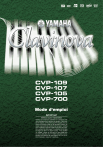
Link pubblico aggiornato
Il link pubblico alla tua chat è stato aggiornato.